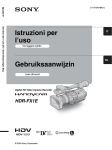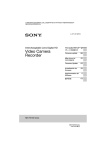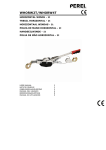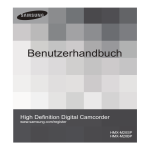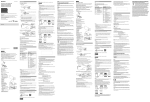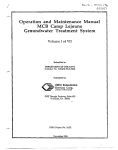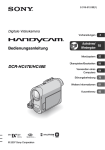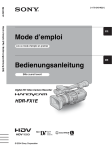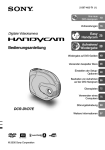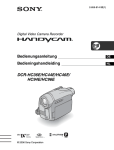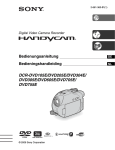Download DCR-IP1E
Transcript
3-084-862-42(1)
Bedienungsanleitung für Kamera [DE] / Bedieningshandleiding van de camera [NL]
Bedienungsanleitung
für Kamera
DE
Vor Verwendung lesen
Bedieningshandleiding
van de camera
Eerst dit lezen
Digital Video Camera Recorder
DCR-IP1E
© 2003 Sony Corporation
NL
Vor Verwendung lesen
Lesen Sie diese Anleitung vor Inbetriebnahme
des Geräts bitte genau durch und bewahren Sie
sie zum späteren Nachschlagen sorgfältig auf.
ACHTUNG
Um Feuergefahr und die Gefahr eines
elektrischen Schlags zu vermeiden,
setzen Sie das Gerät weder Regen noch
sonstiger Feuchtigkeit aus.
Um einen elektrischen Schlag zu
vermeiden, öffnen Sie das Gehäuse
nicht.
Überlassen Sie Wartungsarbeiten stets
nur qualifiziertem Fachpersonal.
FÜR KUNDEN IN EUROPA
VORSICHT
Elektromagnetische Felder mit bestimmten
Frequenzen können die Bild- und Tonqualität
bei diesem Camcorder beeinträchtigen.
Mit Tests wurde überqrüft, dass dieses Gerät die
Grenzwerte der EMC-Richtlinie erfüllt, wenn
die Anschlusskabel nicht länger als 3 Meter
sind.
b Hinweis
Wenn es auf Grund von statischer Elektrizität
oder eletromagnetischer Einstrahlung zu einer
Unterbrechung der Datenübertragung (oder
einem Fehler) kommt, muss das Programm neu
gestartet oder das USB-Kabel einmal
abgetrennt und wieder angeschlossen werden.
Für Kunden in Deutschland
Entsorgungshinweis: Bitte werfen Sie nur
entladene Batterien in die Sammelboxen beim
Handel oder in den Kommunen. Entladen sind
Batterien in der Regel dann, wenn das Gerät
abschaltet und signalisiert „Batterie leer“ oder
nach längerer Gebrauchsdauer der Batterien
„nicht mehr einwandfrei funktioniert“. Um
sicherzugehen, kleben Sie die Batteriepole z.B.
mit einem Klebestreifen ab oder geben Sie die
Batterien einzeln in einen Plastikbeutel.
2
Hinweise zur Verwendung
Verwenden Sie mit diesem
Camcorder ausschließlich MICROMVKassetten.
Der Camcorder basiert auf dem MICROMV-Format.
Verwenden Sie mit dem Camcorder ausschließlich
MICROMV-Kassetten mit micro Cassette Memory.
Hinweise zum MICROMV-Format
• Aufnahme und Wiedergabe für ca. 60 Minuten in
einer mit der DV-Qualität (digitale Videoqualität)
vergleichbaren Qualität.
• Die micro Cassette Memory-Funktion ist für alle
MICROMV-Kassetten verfügbar. Ihr Camcorder
bietet unter Verwendung des Speichers
problemlosen Zugriff auf jede Szene (MULTISUCHE).
• Verwendet das MPEG2-Format als Methode der
Datenkomprimierung. Dieses Format ist identisch
mit dem für DVDs (Digital Versatile Disc)
verwendeten Format. Die Aufnahme erfolgt zur
Gewährleistung einer höheren Bildqualität mit einer
12Mbps-Bitrate.
• Der Übergang der zuletzt aufgenommenen und der
nächsten Szene ist das Standbild. Dabei handelt es
sich nicht um eine Fehlfunktion.
Die MICROMV-Kassette verfügt über die
Markierung.
Hinweis zum Typ des mit diesem
Camcorder verwendbaren „Memory
Stick“
Sie können in diesem Camcorder ausschließlich einen
„Memory Stick Duo“, verwenden, der nur ungefähr
halb so groß ist, wie ein herkömmlicher „Memory
Stick“ (S. 101).
Der „Memory Stick Duo“ verfügt über eine
-Markierung.
Hinweise zur Aufnahme
• Testen Sie vor dem Starten der eigentlichen
Aufnahme die Aufnahmefunktion, um
sicherzugehen, dass Bild und Ton ohne Probleme
aufgenommen werden.
• Wenn es aufgrund einer Fehlfunktion des
Camcorders, der Speichermedien usw. zu Störungen
bei der Aufnahme oder Wiedergabe kommt, besteht
kein Anspruch auf Schadenersatz für die nicht
erfolgte oder beschädigte Aufnahme.
• Das Farbfernsehsystem hängt vom jeweiligen Land
bzw. von der jeweiligen Region ab. Um Ihre
Aufnahmen auf einem Fernsehbildschirm
wiedergeben zu können, benötigen Sie ein PALFernsehgerät.
• Fernsehprogramme, Filme, Videoaufnahmen und
anderes Material kann urheberrechtlich geschützt
sein. Das unberechtigte Aufzeichnen solchen
Materials verstößt unter Umständen gegen das
Urheberrecht.
Hinweise zum LCD-Bildschirm und
Objektiv
• Der LCD-Bildschirm wird in einer
Hochpräzisionstechnologie hergestellt, so dass der
Anteil der effektiven Bildpunkte bei über 99,99 %
liegt.
Dennoch können schwarze Punkte und/oder helle
Lichtpunkte (weiß, rot, blau oder grün) permanent
auf dem LCD-Bildschirm zu sehen sein.
Diese Punkte gehen auf das Herstellungsverfahren
zurück und weisen nicht auf eine Fehlfunktion hin.
• Wenn der LCD-Bildschirm oder das Objektiv
längere Zeit direktem Sonnenlicht ausgesetzt wird,
kann es zu Fehlfunktionen kommen. Seien Sie
vorsichtig, wenn Sie die Kamera in der Nähe eines
Fensters oder im Freien abstellen.
• Richten Sie die Kamera nicht auf die Sonne.
Andernfalls kann es am Camcorder zu
Fehlfunktionen kommen. Nehmen Sie die Sonne nur
bei mäßiger Helligkeit, z. B. in der Dämmerung, auf.
Hinweis zum Anschließen anderer
Geräte
Wenn Sie den Camcorder über ein USB- oder i.LINKKabel an ein anderes Gerät wie einen Videorecorder
oder einen Computer anschließen, achten Sie darauf,
den Stecker richtig herum einzustecken. Wenn Sie den
Stecker mit Gewalt falsch herum einstecken, kann der
Anschluss beschädigt werden.
Dadurch kann es am Camcorder zu Fehlfunktionen
kommen.
Hinweis zu dieser Anleitung
• Die in dieser Anleitung enthaltenen Bilder vom
LCD-Bildschirm wurden mit einer digitalen
Standbildkamera aufgenommen und können sich
von der tatsächlichen Anzeige unterscheiden.
Hinweise zum Verwenden des
Camcorders
• Halten Sie den Camcorder wie auf der Abbildung
dargestellt, indem Sie durch die Schlaufe des
Handgelenkriemens fassen.
,Fortsetzung
3
DE
• Wenn Sie den Camcorder von der Handycam Station
herunternehmen, halten Sie das Gerät und die
Handycam Station wie in der folgenden Abbildung
dargestellt, und nehmen Sie es von der Handycam
Station herunter.
• Vermeiden Sie eine Berührung des Objektivs.
• Wenn Sie mit dem Berührungsbildschirm arbeiten,
legen Sie die Hand zum Unterstützen an die
Rückseite des LCD-Bildschirmträgers. Berühren Sie
dann die auf dem Bildschirm angezeigten Tasten.
Berühren Sie die Taste auf dem
LCD-Bildschirm.
• Sie können die Sprache für die Bildschirmanzeige
auf dem Camcorder auswählen (S. 20).
• Halten Sie den Camcorder nicht an den folgenden
Teilen.
LCD-Bildschirmträger
Akku
Hinweise zur Handhabung der
Handycam Station
• Wenn Sie den Camcorder auf die Handycam Station
setzen, schieben Sie das Gerät in Pfeilrichtung (siehe
Abbildung). Stellen Sie dabei sicher, dass es
vollständig eingeschoben wird.
4
b Hinweise
• Halten Sie beim Lösen des Netzteils von der
Handycam Station den Gleichstromstecker und die
Handycam Station fest.
• Achten Sie darauf, dass der Camcorder
ausgeschaltet ist, bevor Sie ihn auf die Handycam
Station setzen oder von der Station herunternehmen.
• Sie können den Camcorder u. U. nicht auf die
Handycam Station setzen, wenn die
Buchsenabdeckung am Gerät geöffnet ist.
Inhaltsverzeichnis
: Nur für Kassette verfügbare Funktionen.
: Nur für „Memory Stick Duo“ verfügbare
Funktionen
Vor Verwendung lesen............................................................................... 2
Kurzanleitung
Aufnehmen von Filmen auf Band............................................................... 8
Aufnehmen von Standbildern auf einen „Memory Stick Duo“ .................. 10
Vorbereitungen
Schritt 1: Überprüfen des mitgelieferten Zubehörs .................................. 12
Schritt 2: Laden des Akkus ...................................................................... 13
Anschließen an eine externe Stromquelle ................................................................ 16
Schritt 3: Einschalten der Kamera............................................................ 16
Schritt 4: Einstellen des LCD-Bildschirms................................................ 17
Schritt 5: Einstellen von Datum und Uhrzeit............................................. 18
Schritt 6: Einlegen des Aufnahmemediums ............................................. 19
Einlegen einer Kassette ............................................................................................ 19
Einlegen eines „Memory Stick Duo“ .......................................................................... 19
Schritt 7: Einstellen der Sprache für die Bildschirmanzeige..................... 20
Aufnahme
Aufnehmen von Filmen ............................................................................ 22
So wählen Sie den Aufnahmemodus für ein Bild im MPEG-Format aus .................. 23
Der Zoom .................................................................................................................. 24
Aufnehmen im Spiegelmodus ................................................................................... 25
Der Selbstauslöser .................................................................................................... 25
Aufnehmen von Standbildern
— Speicherfotoaufnahme ................... 26
Auswählen von Bildqualität und -größe .................................................................... 27
Der Selbstauslöser .................................................................................................... 28
Standbildaufnahme auf einen „Memory Stick Duo“ während
einer Filmaufnahme auf Kassette ....................................................................... 29
Einstellen der Belichtung.......................................................................... 30
Einstellen der Belichtung bei Gegenlichtaufnahmen ................................................ 30
Festlegen der Belichtung für das ausgewählte Motiv
— Flexible Punktbelichtungsmessung ................................................................ 30
Manuelle Belichtung .................................................................................................. 31
,Fortsetzung
5
Aufnahmen in der Dunkelheit
— Color Slow Shutter......................... 32
Einstellen des Fokus ................................................................................ 32
Einstellen des Fokus auf ein Motiv außerhalb der Mitte — SPOT FOCUS ............... 32
Manuelles Einstellen des Fokus ................................................................................ 33
Aufnehmen eines Bildes mit verschie-denen Effekten............................. 34
Ein- und Ausblenden einer Szene
— FADER ..................................................... 34
Aufnehmen mit Spezialeffekten
— Digitaleffekt .................................................. 35
Einblenden von Standbildern in Filme auf Kassette — MEMORY MIX ..................... 36
Suchen nach der letzten Szene der zuletzt gemachten Aufnahme
— END SEARCH................................................................................ 38
Wiedergabe
Wiedergeben von auf Band aufgezeichneten Filmen
........................ 40
Wiedergeben in verschiedenen Modi ........................................................................ 41
Wiedergeben von Aufnahmen mit Spezialeffekten — Digitaleffekt ........................... 41
Wiedergeben von Aufnahmen auf einem „Memory Stick Duo“
.......... 42
Wiedergeben in verschiedenen Modi von einem „Memory Stick Duo“ ...................... 44
Verschiedene Wieder-gabefunktionen ..................................................... 45
Vergrößern von Bildern — Bandwiedergabe-Zoom/Speicherwiedergabe-Zoom ...... 45
Einblenden der Bildschirmanzeigen .......................................................................... 46
Anzeigen von Datum/Uhrzeit und Kameraeinstelldaten — Datencode ..................... 46
Anzeigen des Bildes auf einem Fernseher .............................................. 48
Ansteuern einer Szene auf Band für die Wiedergabe
....................... 49
Schnellsuche nach einer bestimmten Szene — Multi-Suche .................................... 49
Suchen einer Szene anhand des Titels — Titelsuche ............................................... 50
Suchen einer Szene anhand des Aufnahmedatums — Datumssuche ...................... 51
6
Weitere Funktionen
Ändern der Größe von Standbildern
— Größe ändern ..........................85
Das Menüsystem
Zuweisen spezieller Informationen für
aufgenommene Bilder
— Bildschutz/Druckmarkierung ....86
Auswählen von Menüoptionen ...........52
Das Menü
(KAMERAEINST.)
— PROGRAM AE/WEISSABGL./
16:9-FORMAT usw. .....................54
Das Menü
(SPEICHEREINS)
— BILDSERIE/QUALITÄT/
BILDGRÖSSE/ALLE LÖSCH./
NEUER ORDNER usw. ................58
Das Menü
(BILDANWEND)
— BILDEFFEKT/DIA-SHOW/
INT.FOTO AUF usw. ....................62
Störungsbehebung
Störungsbehebung .............................89
Warnanzeigen und -hinweise .............96
Weitere Informationen
Verwenden des Camcorders
im Ausland ..................................100
Das Menü
(BEARB&WIEDER)
— MULTI SUCHE/TITEL/
BANDTITEL usw. .........................66
Geeignete Kassetten ........................100
Das Menü
(STD. EINST.)
— USB-CAMERA usw. ................70
Informationen zum
„InfoLITHIUM“-Akku ...................104
Das Menü
(ZEIT/SPRACHE)
— UHR EINSTEL./WELTZEIT
usw. ..............................................75
Die i.LINK-Funktion ..........................105
Anpassen des persönlichen
Menüs ..........................................76
Technische Daten ............................110
Überspielen/Bearbeiten
Anschließen an einen Videorecorder
oder einen Fernseher ...................79
Überspielen auf ein anderes
Band
......................................80
Informationen zum
„Memory Stick“ ...........................101
Wartung und Sicherheitsmaßnahmen ........................107
Kurzreferenz
Lage und Funktion der Teile und
Bedienelemente .........................113
Index ................................................119
Aufnehmen von Bildern von einem
Videorecorder oder Fernseher .....81
Überspielen von Bildern von einem Band
auf einen „Memory Stick Duo“ ......82
Überspielen von Standbildern von
einem „Memory Stick Duo“ auf ein
Band .............................................83
Löschen aufgenommener
Bilder
......................................84
Lesen Sie auch in den anderen
Bedienungsanleitungen nach, die im
Lieferumfang des Camcorders enthalten sind:
• Bearbeiten von Bildern mit dem Computer
cHandbuch zu Computeranwendungen
cHandbuch zur MovieShaker-Anwendung
7
Kurzanleitung
Aufnehmen von Filmen auf Band
1
Bringen Sie den geladenen Akku am Camcorder an.
Informationen zum Laden des Akkus finden Sie auf Seite 13.
a Schieben Sie den Akkulösehebel
BATT
wie in der Abbildung
dargestellt in Pfeilrichtung, und
nehmen Sie die
Akkuanschlussabdeckung ab.
BATT
2
darauf, dass der Anschluss zum
Camcorder zeigt (siehe Abbildung),
und drücken Sie den Akku herunter,
bis er einrastet.
Akkulösehebel
Legen Sie eine Kassette in den Camcorder ein.
a Schieben Sie den
Hebel OPEN/EJECT in
Pfeilrichtung, und
öffnen Sie dann den
Kassettenfachdeckel.
Das Kassettenfach fährt
automatisch heraus.
OPEN/EJECT -Hebel
8
b Achten Sie beim Einlegen des Akkus
Kurzanleitung
b Legen Sie die Kassette c Schieben Sie das
so ein, dass das
Fenster zum
Kassettenfachdeckel
zeigt, und drücken Sie
dann leicht gegen die
Rückseite der
Kassette.
Fensterseite
Kassettenfach vorsichtig hinein, indem
Sie den Kassettenfachdeckel bewegen.
Schließen Sie den
Kassettenfachdeckel, wenn
das Kassettenfach von
alleine zurückgefahren ist.
3
Starten Sie die Aufnahme und betrachten Sie dabei das Motiv.
Datum und Uhrzeit sind werkseitig nicht eingestellt. Informationen zum Einstellen von Datum und
Uhrzeit finden Sie auf Seite 18.
a Öffnen Sie den LCD-
3
Bildschirmträger.
b Halten Sie die grüne
1
Das Gerät wird eingeschaltet,
und die Objektivabdeckung
öffnet sich.
Kurzanleitung
Taste gedrückt und
schieben Sie den
Schalter POWER nach
unten, so dass die
Anzeige CAMERA-TAPE
leuchtet.
2
c Drücken Sie START/
STOP.
Die Aufnahme beginnt. Wenn
Sie in den Bereitschaftsmodus
wechseln möchten, drücken
Sie erneut START/STOP.
4
Zeigen Sie das aufgenommene Bild an.
a Schieben Sie den Schalter
POWER mehrmals, bis die
Anzeige PLAY/EDIT leuchtet.
1
Die Objektivabdeckung schließt sich.
b Berühren Sie
(Zurückspulen).
c Berühren Sie
(Wiedergabe), um die
Wiedergabe zu starten.
Zum Stoppen drücken Sie
.
Zum Ausschalten des Geräts schieben Sie
den Schalter POWER auf (CHG)OFF.
2
3
Kurzanleitung
9
Aufnehmen von Standbildern auf
einen „Memory Stick Duo“
1
Bringen Sie den geladenen Akku am Camcorder an.
Informationen zum Laden des Akkus finden Sie auf Seite 13.
a Schieben Sie den Akkulösehebel
BATT
wie in der Abbildung
dargestellt in Pfeilrichtung, und
nehmen Sie die
Akkuanschlussabdeckung ab.
BATT
2
b Achten Sie beim Anbringen des
Akkus darauf, dass der Anschluss
zum Camcorder zeigt (siehe
Abbildung), und drücken Sie den
Akku herunter, bis er einrastet.
Akkulösehebel
Setzen Sie einen „Memory Stick Duo“ in den Camcorder ein.
Achten Sie beim
Einsetzen darauf, dass
die b-Markierung unten
links am „Memory Stick“
nach unten zeigt.
Schieben Sie den
„Memory Stick“ hinein,
bis er mit einem Klicken
einrastet.
b-Markierung
10
Kurzanleitung
3
Starten Sie die Aufnahme und betrachten Sie dabei das Motiv.
Datum und Uhrzeit sind werkseitig nicht eingestellt. Informationen zum Einstellen von Datum und
Uhrzeit finden Sie auf Seite 18.
a Öffnen Sie den LCDBildschirmträger.
34
b Halten Sie die grüne
1
Das Gerät wird eingeschaltet,
und die Objektivabdeckung
öffnet sich.
Kurzanleitung
Taste gedrückt und
schieben Sie den Schalter POWER so oft nach
unten, bis die Anzeige
CAMERA-MEM leuchtet.
2
c Drücken Sie leicht
PHOTO.
Ein kurzer Signalton ist zu hören,
wenn der Fokus eingestellt wird.
d Drücken Sie PHOTO ganz
nach unten.
Der Auslöser ist zu hören und
das Standbild wird auf einem
„Memory Stick Duo“
aufgezeichnet.
4
Zeigen Sie das aufgenommene Bild an.
a Schieben Sie den
1
Schalter POWER
mehrmals, bis die
Anzeige PLAY/EDIT
leuchtet.
Die Objektivabdeckung
schließt sich.
b Berühren Sie
.
Das zuletzt aufgenommene
Bild wird angezeigt.
c Lassen Sie durch
Berühren von
(weiter) oder
(zurück) weitere Bilder
nacheinander
anzeigen.
Zum Ausschalten des Geräts
schieben Sie den Schalter
POWER auf (CHG)OFF.
2
3
P-MENU
–
+
P-MENU
Kurzanleitung
11
Vorbereitungen
Handycam Station DCRA-C100 (1)
Schritt 1: Überprüfen
des mitgelieferten
Zubehörs
Drahtlose Fernbedienung (1)
Überprüfen Sie bitte, ob die folgenden Teile
mit dem Camcorder geliefert wurden.
Eine Lithiumknopfzelle ist bereits eingelegt.
Die Zahl in Klammern gibt jeweils die Anzahl
der mitgelieferten Teile an.
„Memory Stick Duo“ 8MB (1)
Sie können in diesem Camcorder ausschließlich einen
„Memory Stick Duo“, verwenden, der nur ungefähr
halb so groß ist, wie ein herkömmlicher „Memory
Stick“. Einzelheiten dazu finden Sie auf Seite 101.
A/V-Verbindungskabel (1)
USB-Kabel (1)
Memory Stick Duo-adapter (1)
Wenn Sie den „Memory Stick Duo“ in einen Memory
Stick Duo-adapter einlegen, können Sie den Memory
Stick Duo in Geräten verwenden, die mit einem
herkömmlichen „Memory Stick“ kompatibel sind.
Handgelenkriemen (1)
Am Camcorder befestigt.
Akku NP-FF51 (1)
Der silberfarbene Akku NP-FF51 ist nur in
Verbindung mit dem Camcorder erhältlich.
Akkuanschlussabdeckung (1)
Am Camcorder befestigt.
Netzteil (1)
CD-ROM „SPVD-010 USB Driver“ (1)
CD-ROM „MovieShaker Ver.3.1 for
MICROMV“ (1)
Reinigungstuch (1)
Netzkabel (1)
Bedienungsanleitung für Kamera
<Dieses Handbuch> (1)
Handbuch zu Computeranwendungen (1)
Handbuch zur MovieShakerAnwendung (1)
21-poliger Adapter (1)
Nur bei Modellen mit dem
Unterseite.
12
Vorbereitungen
-Zeichen an der
Schritt 2: Laden des
Akkus
Achten Sie beim Anbringen des Akkus
darauf, dass der Anschluss zum
Camcorder zeigt (siehe nachfolgende
Abbildung), und drücken Sie den
Akku herunter, bis er einrastet.
3
Schließen Sie das Netzteil an die DC
IN-Buchse an der Handycam Station
an. Die v-Markierung am
Gleichstromstecker muss dabei nach
oben zeigen.
Sie können den „InfoLITHIUM“-Akku der
F-Serie an den Camcorder anbringen und
laden.
b Hinweise
• Andere Akkus als der „InfoLITHIUM“-Akku der
F-Serie sind nicht geeignet (S. 104).
• Schließen Sie den Gleichstromstecker des Netzteils
nicht mit einem Metallgegenstand kurz. Andernfalls
kann es zu Fehlfunktionen kommen.
• Schließen Sie das Netzteil an eine nahe gelegene
Netzsteckdose an. Lösen Sie das Netzteil umgehend
von der Netzsteckdose, wenn es zu einer
Fehlfunktion kommt.
Vorbereitungen
2
v-Markierung
Handycam Station
Gleichstromstecker
DC IN-Buchse
DC IN-Buchse
4
Schließen Sie das Netzkabel an das
Netzteil an.
5
Schließen Sie das Netzkabel an eine
Netzsteckdose an.
6
Stellen Sie den Camcorder auf die
Handycam Station.
Stromkabel
Netzteil
an eine Netzsteckdose
1
Schieben Sie den Akkulösehebel
BATT
wie in der nachfolgenden
Abbildung dargestellt in Pfeilrichtung,
und nehmen Sie die
Akkuanschlussabdeckung ab.
BATT
(Akkulösehebel)
,Fortsetzung
Vorbereitungen
13
7
Stellen Sie den Schalter POWER auf
(CHG)OFF.
So nehmen Sie den Akku ab
Die Ladeanzeige CHG leuchtet auf und der
Ladevorgang beginnt.
BATT
(Akkulösehebel)
1 Stellen Sie den Schalter POWER auf
(CHG)OFF.
CHG (Ladeanzeige)
2 Schieben Sie den Akkulösehebel BATT
wie in der Abbildung dargestellt in
Pfeilrichtung, und nehmen Sie den Akku
heraus.
Verwenden Sie zum Laden des Akkus
ausschließlich das Netzteil.
Gleichstromstecker
DC IN-Buchse
Stromkabel
Netzteil
b Aufbewahrung des Camcorders
Bringen Sie die Akkuanschlussabdeckung zum
Schutz der Akkuanschlüsse immer an. Wenn
Sie den Camcorder für längere Zeit nicht
verwenden, achten Sie vor der Aufbewahrung
des Geräts darauf, dass der Akku vollständig
entleert ist. Auf Seite 104 finden Sie
Einzelheiten zur Aufbewahrung des Akkus.
b Hinweis
• Drücken Sie den Akku beim Abnehmen mit der
Hand leicht nach unten, damit er nicht herunterfällt.
So überprüfen Sie die Akkurestladung
— Akkuinformationen
an eine Netzsteckdose
DISPLAY/
BATT INFO
Sie können den Akku während einer Reise auch
dann laden, wenn Sie die Handycam Station
nicht mitgenommen haben. Schließen Sie das
Netzteil an die DC IN-Buchse am Camcorder
wie nachfolgend dargestellt an. Die vMarkierung am Gleichstromstecker muss dabei
nach oben zeigen.
Nach dem Laden des Akkus
Die Ladeanzeige CHG erlischt, sobald der
Akku vollständig geladen ist (full charge).
Lösen Sie das Netzteil von der DC IN-Buchse.
POWERSchalter
Sie können den aktuellen Ladezustand des
Akkus und die mögliche Aufnahmedauer
anzeigen lassen, während der Akku geladen
wird oder wenn der Schalter POWER
ausgeschaltet ist.
1 Stellen Sie den Schalter POWER auf
(CHG)OFF.
2 Öffnen Sie den LCD-Bildschirmträger.
3 Drücken Sie DISPLAY/BATT INFO.
14
Vorbereitungen
Die Akkuinformationen erscheinen etwa
7 Sekunden lang.
Wenn Sie die Taste gedrückt halten, können
Sie die Informationen etwa 20 Sekunden
lang anzeigen lassen.
BATTERY INFO
BATTERY CHARGE LEVEL
0%
50%
A
100%
REC TIME AVAILABLE
LCD SCREEN :
76 min
B
A Akkuladezustand: Zeigt die ungefähre
Restladung des Akkus an.
Ladedauer
Ungefähre Anzahl an Minuten zum vollständigen Laden eines vollständig entladenen
Akkus bei 25°C (10 – 30°C empfohlen).
Akku
Akku
Kontinuierliche Dauer bei
Aufnahmedauer normaler*
Aufnahme
NP-FF50
75
40
NP-FF51
(mitgeliefert)
85
50
NP-FF70
165
95
NP-FF71
175
100
* Ungefähre Anzahl an Minuten, wenn Sie die
Aufnahme wiederholt starten/stoppen, mit dem
Schalter POWER den Modus wechseln und den
Zoom einsetzen. Die tatsächliche Betriebsdauer des
Akkus ist unter Umständen kürzer.
Wiedergabedauer
Ungefähre Anzahl an Minuten bei Verwendung
eines vollständig geladenen Akkus bei 25°C.
Akku
LCDBildschirmträger
aufgeklappt*
150
NP-FF50
80
170
NP-FF51 (mitgeliefert)
90
Aufnahmedauer
NP-FF70
175
Ungefähre Anzahl an Minuten bei Verwendung
eines vollständig geladenen Akkus bei 25°C.
Wenn LCD BACKLIGHT auf EIN gestellt
ist.
NP-FF71
190
NP-FF50
120
NP-FF51 (mitgeliefert)
130
NP-FF70
NP-FF71
Akku
Kontinuierliche Dauer bei
Aufnahmedauer normaler*
Aufnahme
NP-FF50
75
40
NP-FF51
(mitgeliefert)
85
50
NP-FF70
160
95
NP-FF71
170
100
Vorbereitungen
B Verfügbare Aufnahmedauer.
Wenn LCD BACKLIGHT auf AUS gestellt
ist.
* Wenn LCD BACKLIGHT auf EIN gestellt ist.
b Hinweise
• Die Stromzufuhr erfolgt nicht über den Akku, wenn
das Netzteil an die DC IN-Buchse des Camcorders
angeschlossen ist. Dies gilt selbst dann, wenn das
Netzkabel nicht an eine Netzsteckdose
angeschlossen ist.
• Die Aufnahme- und Wiedergabedauer verkürzen
sich, wenn Sie den Camcorder bei niedrigen
Temperaturen verwenden.
• In den folgenden Fällen blinkt die Ladeanzeige CHG
während des Ladens oder die Akkuinformationen
werden nicht korrekt angezeigt.
– Der Akku wurde nicht korrekt angebracht.
– Der Akku ist beschädigt.
– Der Akku ist vollständig entladen. (Nur die
Akkuinformation ist inkorrekt.)
Vorbereitungen
15
Anschließen an eine externe
Stromquelle
Wenn Sie den Akku schonen möchten,
können Sie den Camcorder über das Netzteil
mit Strom versorgen. Solange Sie das
Netzteil verwenden, wird der Akku nicht
entladen, auch wenn er am Camcorder
angebracht ist.
VORSICHT
Auch wenn der Camcorder ausgeschaltet ist,
wird er mit Wechselstrom (Hausstromnetz)
versorgt, so lange er über das Netzteil an der
Netzsteckdose angeschlossen ist.
Schließen Sie den Camcorder wie unter
„Schritt 2: Laden des Akkus“ (S. 13)
erläutert an.
Schritt 3: Einschalten
der Kamera
Sie müssen den Schalter POWER wiederholt
nach unten schieben, um den gewünschten
Betriebsmodus für die Aufnahme oder
Wiedergabe auszuwählen.
Bei der ersten Verwendung des Camcorders
wird der Bildschirm CLOCK SET angezeigt
(S. 18).
Halten Sie die grüne Taste gedrückt und
schieben Sie den Schalter POWER in
Pfeilrichtung.
Die Kamera schaltet sich ein.
Um in den Aufnahme- oder Wiedergabemodus
zu wechseln, schieben Sie den Schalter so oft
nach unten, bis die entsprechende Anzeige für
den gewünschten Betriebsmodus aufleuchtet.
Wenn der Schalter POWER auf den Modus
CAMERA-TAPE oder CAMERA-MEM
gestellt ist, öffnet sich die Objektivabdeckung.
• CAMERA-TAPE-Modus: Zum Aufnehmen
auf Band.
• CAMERA-MEM-Modus: Zum Aufnehmen
auf einen „Memory Stick Duo“.
• PLAY/EDIT-Modus: Zum Wiedergeben oder
Bearbeiten von Bildern auf einem Band oder
„Memory Stick Duo“.
Ausschalten der Kamera
Schieben Sie den Schalter POWER auf
(CHG)OFF. Die Objektivabdeckung schließt sich.
16
Vorbereitungen
Schritt 4: Einstellen
des LCD-Bildschirms
Sie können den Winkel und die Helligkeit des
LCD-Bildschirms für verschiedene
Aufnahmesituationen einstellen.
Maximal
180 Grad
Vorbereitungen
Auch wenn sich zwischen Ihnen und dem Motiv
Hindernisse befinden, können Sie das Motiv
während der Aufnahme auf dem LCDBildschirm anzeigen lassen, indem Sie den
Winkel des LCD-Bildschirmträgers
entsprechend einstellen.
z Tipps
• Die Aufnahmen werden durch diese Einstellung
nicht beeinflusst.
• Wenn Sie den LCD-Bildschirmträger um 180 Grad
zur Objektivseite hin drehen, können Sie den LCDBildschirmträger mit nach außen weisendem LCDBildschirm zuklappen.
• Wenn Sie den Akku als Stromquelle verwenden,
können Sie die Helligkeit einstellen, indem Sie
zunächst [LCD EINST.] auswählen, und dann die
Option [LCD-HELLIGK.] im Menü
(STD. EINST.) auswählen (S. 70).
• Wenn Sie den Camcorder bei hellem Licht mit dem
Akku verwenden, drücken Sie LCD BACKLIGHT,
um die Hintergrundbeleuchtung des LCDBildschirms auszuschalten. Durch diese Einstellung
lässt sich Energie sparen.
• Auf dem Berührungsbildschirm können Sie den
Signalton für die Betriebsrückmeldung abstellen,
indem Sie [SIGNALTON] im Menü
(STD.EINST.) auf [AUS] setzen (S. 73).
Maximal 90
Grad
LCD BACKLIGHT
Klappen Sie den LCD-Bildschirmträger
um 90 Grad zum Camcorder auf und
drehen Sie ihn dann in die gewünschte
Position.
So stellen Sie die Helligkeit des LCDBildschirms ein
1 Berühren Sie
.
2 Berühren Sie LCD BRIGHT.
Wenn die Option nicht auf dem Bildschirm
angezeigt wird, berühren Sie
/
.
Wenn Sie sie nicht finden können, berühren
Sie MENU, wählen Sie das Menü
(STANDARD SET) aus, und berühren Sie
LCD SET.
3 Stellen Sie die Option mit
und berühren Sie dann
/
ein
.
Vorbereitungen
17
Schritt 5: Einstellen
von Datum und
Uhrzeit
Stellen Sie Datum und Uhrzeit ein, wenn Sie
diesen Camcorder zum ersten Mal benutzen.
Wenn Sie Datum und Uhrzeit nicht
einstellen, erscheint der Bildschirm CLOCK
SET bei jedem Einschalten des Camcorders.
4
Berühren Sie MENU.
STBY 0:00:00
CAMERA SET
PROGRAM AE
SPOT METER
EXPOSURE
..
.
5
OK
Wählen Sie mit
/
die Option
(TIME/LANGU.) und berühren
Sie dann
.
b Hinweis
• Wenn Sie den Camcorder etwa 3 Monate lang nicht
verwenden, entlädt sich die integrierte Knopfzelle
und die Datums- und Uhrzeiteinstellungen werden
möglicherweise gelöscht. Laden Sie in diesem Fall
die Knopfzelle (S. 110) und stellen Sie dann Datum
und Uhrzeit erneut ein.
STBY 0:00:00
DISPLAY
MENU ROTATE
A. SHUT OFF
CLOCK SET
––:––:––
WORLD TIME
LANGUAGE
PROGRAM AE
6
POWERSchalter
OK
Wählen Sie mit
/
die Option
CLOCK SET und berühren Sie
dann
.
CLOCK SET
DATE
2003 Y
1M
STBY 0:00:00
1D
0: 00
OK
1
Schalten Sie den Camcorder ein (S. 16).
2
Öffnen Sie den LCD-Bildschirmträger.
7
CLOCK SET
Fahren Sie mit Schritt 7 fort, wenn Sie die
Uhr zum ersten Mal einstellen.
3
DATE
2004 Y
1M
/
und
STBY 0:00:00
1D
0: 00
OK
Berühren Sie
STBY
1/3
18
Setzen Sie J (Jahr) mit
berühren Sie
.
MENU
EXPOSURE
LCD
BRIGHT
FOCUS
SPOT
FOCUS
SPOT
METER
Vorbereitungen
.
0:00:00
Sie können ein beliebiges Jahr bis zum Jahr 2079
eingeben.
8
Stellen Sie wie in Schritt 7 erläutert auf
[M] (Monat), [D] (Tag), Stunden und
Minuten ein und berühren Sie dann
.
Schritt 6: Einlegen des
Aufnahmemediums
3
Schieben Sie das Kassettenfach
vorsichtig hinein, indem Sie den
Kassettenfachdeckel bewegen.
Das Kassettenfach gleitet automatisch
wieder zurück.
Einlegen einer Kassette
b Hinweis
• Drücken Sie die Kassette nicht mit Gewalt in das
Fach. Dadurch kann es am Camcorder zu
Fehlfunktionen kommen.
1
Schieben Sie den OPEN/EJECT -Hebel
in Pfeilrichtung und öffnen Sie dann
den Kassettenfachdeckel.
OPEN/EJECT -Hebel
Kassettenfachdeckel
4
Vorbereitungen
Verwenden Sie ausschließlich MICROMVKassetten, die mit einer
Markierung versehen sind.
Einzelheiten zu diesen Kassetten (z. B. zum
Überspielschutz) finden Sie auf Seite 100.
Schließen Sie den
Kassettenfachdeckel.
So lassen Sie die Kassette auswerfen
1 Schieben Sie den OPEN/EJECT -Hebel
und öffnen Sie den Kassettenfachdeckel.
Das Kassettenfach fährt automatisch
heraus.
2 Nehmen Sie die Kassette heraus.
3 Schieben Sie das Kassettenfach
vorsichtig hinein, indem Sie den
Kassettenfachdeckel bewegen.
Das Kassettenfach gleitet automatisch
wieder zurück.
4 Schließen Sie den Kassettenfachdeckel.
2
Das Kassettenfach fährt automatisch heraus
und öffnet sich.
Einlegen eines „Memory Stick
Duo“
Legen Sie die Kassette so ein, dass das
Fenster der Kassette zum
Kassettenfachdeckel zeigt.
Einzelheiten zum „Memory Stick Duo“
finden Sie auf Seite 101.
Fensterseite
b Hinweis
• Sie können in diesem Camcorder ausschließlich
einen „Memory Stick Duo“ verwenden, der nur
ungefähr halb so groß ist, wie ein herkömmlicher
„Memory Stick“ (S. 101). Versuchen Sie nicht
Drücken Sie leicht auf
die Mitte des
Kassettenrückens.
,Fortsetzung
Vorbereitungen
19
gewaltsam einen anderen „Memory Stick“-Typ in
den „Memory Stick“-Einschub einzuschieben.
Zugriffsanzeige
b-Markierung
Schritt 7: Einstellen
der Sprache für die
Bildschirmanzeige
Sie können die Sprache für die Anzeigen auf
dem LCD-Bildschirm auswählen.
Achten Sie beim Einschieben des
„Memory Stick Duo“ darauf, dass
die b-Markierung links unten am
„Memory Stick“ nach unten zeigt. Er
muss mit einem Klicken einrasten.
POWERSchalter
So lassen Sie einen „Memory Stick
Duo“ auswerfen
Drücken Sie den „Memory Stick Duo“ leicht
hinein.
Einmal leicht
hineindrücken.
1
Schalten Sie den Camcorder ein.
2
Öffnen Sie den LCD-Bildschirmträger.
3
Berühren Sie
STBY
MENU
LCD
b Hinweise
• Wenn Sie den „Memory Stick Duo“ mit Gewalt
falsch herum in den „Memory Stick“-Einschub
hineindrücken, kann der „Memory Stick“-Einschub
beschädigt werden.
• Setzen Sie ausschließlich einen „Memory Stick
Duo“ in den „Memory Stick“-Einschub ein.
Andernfalls kann es am Camcorder zu
Fehlfunktionen kommen.
• Wenn die Zugriffsanzeige leuchtet oder blinkt,
werden Daten auf dem „Memory Stick Duo“ gelesen
bzw. darauf geschrieben. Schütteln oder stoßen Sie
den Camcorder nicht, schalten Sie ihn nicht aus,
werfen Sie den „Memory Stick Duo“ nicht aus und
entfernen Sie den Akku nicht. Andernfalls können
Bilddaten beschädigt werden.
4
1/3 BRIGHT
FOCUS
SPOT
FOCUS
SPOT
METER
Berühren Sie LANGUAGE.
Wenn die Option nicht auf dem Bildschirm
angezeigt wird, berühren Sie
/
.
Wenn Sie die Option nicht finden können,
berühren Sie MENU und wählen Sie die
Option dann aus dem Menü
(TIME/
LANGU.) aus (S. 75).
STBY
LANGUAGE:
0:00:00
ENGLISH
DEU
TSCH
ENG
LISH
Vorbereitungen
0:00:00
EXPOSURE
1/3
20
.
ENG
[SIMP]
5
Wählen Sie mit
/
die
gewünschte Sprache aus und berühren
Sie dann
.
z Tipp
• Sollte Ihre eigentliche Muttersprache nicht zur
Auswahl stehen, so halt der Camcorder fur Sie die
Option [ENG[SIMP]] (vereinfachtes Englisch)
bereit.
Vorbereitungen
Vorbereitungen
21
Aufnahme
Aufnahmeordner wird auf dem Bildschirm
angezeigt.
Aufnehmen von
Filmen
Halten Sie zum Verschieben des
Schalters POWER die grüne
Taste gedrückt.
Sie können Filme auf einer Kassette oder
einem „Memory Stick Duo“ aufnehmen.
Führen Sie vor der Aufnahme Schritt 1 bis 7
unter „Vorbereitungen“ (S. 12 - S. 20) aus.
Beim Aufnehmen auf eine Kassette werden
Filme mit Stereoton aufgezeichnet.
Beim Aufnehmen auf einen „Memory Stick
Duo“ werden Filme in mono aufgezeichnet.
START/
STOP
POWERSchalter
Kameraaufnahmeanzeige
1
Öffnen Sie den LCD-Bildschirmträger.
3
Drücken Sie START/STOP.
Die Aufnahme beginnt. Auf dem LCDBildschirm erscheint [AUFN] und die
Kameraaufnahmeanzeige leuchtet auf.
Drücken Sie START/STOP. Die Aufnahme
wird gestoppt.
So überprüfen Sie den zuletzt
aufgenommenen MPEG-Film
Rückschau
—
Berühren Sie
. Die Wiedergabe startet
automatisch.
Durch Berühren von
schalten Sie in den
Bereitschaftsmodus zurück.
Berühren Sie
, nachdem die Wiedergabe
beendet ist, wenn Sie ein Bild löschen möchten.
Bestätigen Sie den Löschvorgang durch
Berühren von [JA].
Um den Vorgang abzubrechen, berühren Sie
[NEIN].
So schalten Sie das Gerät aus
2
Wählen Sie den Aufnahmemodus aus.
Aufnehmen auf Band
Schieben Sie den Schalter POWER, bis die
Anzeige CAMERA-TAPE leuchtet. Die
Objektivabdeckung öffnet sich und
Camcorder befindet sich im
Bereitschaftsmodus.
Halten Sie zum Verschieben des
Schalters POWER die grüne
Taste gedrückt.
Schieben Sie den Schalter POWER nach oben
auf (CHG)OFF.
Anzeigen beim Aufnehmen auf Band
Die Anzeigen werden nicht auf Band
aufgenommen.
Datum und Uhrzeit sowie die
Kameraeinstelldaten (S. 46) werden während
der Aufnahme nicht angezeigt.
1
60min.
So nehmen Sie auf einem
„Memory Stick Duo“ auf
— MPEG MOVIE AX
Schieben Sie den Schalter POWER
mehrmals, bis die Anzeige CAMERAMEM leuchtet. Die Objektivabdeckung
öffnet sich, und der aktuell ausgewählte
22
Aufnahme
2
3
AUFN
0:00:00
60min.
4
5
P-MENU
7
6
A Akkurestladung
Je nach den Einsatzbedingungen ist diese
Anzeige nicht immer korrekt. Nachdem Sie
den LCD-Bildschirmträger auf- oder
zugeklappt haben, dauert es ungefähr
1 Minute, bis die Akkurestladung korrekt
angezeigt wird.
B Anzeigen für Kassetten mit micro
Cassette Memory
E Aufnahmekapazität des „Memory Stick
Duo“
F Bildgröße für Filme (Aufnahmemodus)
G Aufnahmestartanzeige „Memory Stick
Duo“
Diese Anzeige erscheint ca. 5 Sekunden
lang.
H Taste für das persönliche Menü (S. 52)
I Taste zum Überprüfen der letzten
Aufnahme (S. 22)
D Bandzähler
(Stunden:Minuten:Sekunden)
b Hinweise
• Schieben Sie den Schalter POWER auf (CHG)OFF,
bevor Sie den Akku auswechseln.
• Wenn Sie den Camcorder ca. 5 Minuten lang nicht
bedienen, schaltet er sich standardmäßig aus, um den
Akku zu schonen ([AUTOM. AUS], S. 74).
Schieben Sie zum Fortsetzen der Aufnahme den
Schalter POWER nach unten, um den Modus
CAMERA-TAPE oder CAMERA-MEM
auszuwählen, und drücken Sie START/STOP.
E Bandrestanzeige (S. 72)
F Taste für das persönliche Menü (S. 52)
G Wählschalter END SEARCH (S. 38)
Anzeigen beim Aufnehmen auf einen
„Memory Stick Duo“
Die Anzeigen werden nicht auf den „Memory
Stick Duo“ aufgenommen.
Datum und Uhrzeit (S. 46) werden während der
Aufnahme nicht angezeigt.
1
2
3
60min.
4
AUFN 0:00:00
SFN 2min.
101
BBB
7
P-MENU
5
6
7
8
9
A Aufnahmeordner
B Akkurestladung
Je nach den Einsatzbedingungen ist diese
Anzeige nicht immer korrekt. Nachdem Sie
den LCD-Bildschirmträger auf- oder
zugeklappt haben, dauert es ungefähr
1 Minute, bis die Akkurestladung korrekt
angezeigt wird.
C Aufnahmestatus ([STBY] (Bereitschaft)
oder [AUFN] (Aufnahme))
D Aufnahmedauer
(Stunden:Minuten:Sekunden)
Aufnahme
C Aufnahmestatus ([STBY] (Bereitschaft)
oder [AUFN] (Aufnahme))
z Tipps
• Nähere Informationen zur maximalen
Aufnahmedauer auf Memory Sticks des Typs
„Memory Stick Duo“ mit unterschiedlicher
Kapazität finden Sie unter „So wählen Sie den
Aufnahmemodus für ein Bild im MPEG-Format
aus“ (S. 23).
• Aufnahmeuhrzeit und -datum sowie die
Kameraeinstelldaten (nur bei Aufnahme auf Band)
werden automatisch auf dem Aufnahmemedium
aufgezeichnet. Auf dem Bildschirm werden diese
Informationen nicht angezeigt. Sie können diese
Informationen während der Wiedergabe anzeigen,
indem Sie [DATENCODE] auf die gewünschte
Einstellung setzen (S. 46).
So wählen Sie den
Aufnahmemodus für ein Bild im
MPEG-Format aus
Wählen Sie im Menü
(SPEICHEREINS) die Option [FILM
EINST.] und dann die Option
[
AUFN.MODUS]. Detaillierte
Informationen zu den beiden Aufnahmemodi
finden Sie auf Seite 59.
Die Anzahl der Bilder, die auf einen
„Memory Stick Duo“ aufgenommen werden
kann, hängt vom Aufnahmemodus und den
Aufnahmebedingungen ab.
,Fortsetzung
Aufnahme
23
Näherungswerte für die Aufnahmedauer bei
der Aufnahme von Filmen auf einen mit
diesem Camcorder formatierten „Memory
Stick Duo“ finden Sie in der folgenden
Übersicht.
Aufnahmedauer bei Verwendung des
Aufnahmemodus [SUPERFEIN]
(Stunden:Minuten:Sekunden)
Die Bildgröße beträgt 352 × 288, die
Einzelbildrate beträgt 25 Fps (Bilder pro
Sekunde) und die Bitrate für Bild- und
Audioaufnahmen beträgt ca. 1.200 Kbps.
352 × 288
8 MB (mitgeliefert)
00:00:45
16 MB
00:01:30
32 MB
00:03:20
64 MB
00:06:50
128 MB
00:13:00
256 MB (MSX-M256)
00:25:00
512 MB (MSX-M512)
00:51:00
Aufnahmedauer bei Verwendung des
Aufnahmemodus [FEIN]
(Stunden:Minuten:Sekunden)
Die Bildgröße beträgt 352 × 288, die
Einzelbildrate beträgt 25 Fps (Bilder pro
Sekunde) und die Bitrate für Bild- und
Audioaufnahmen beträgt ca. 750 Kbps.
352 × 288
8 MB (mitgeliefert)
00:01:10
16 MB
00:02:30
32 MB
00:05:20
64 MB
00:11:00
128 MB
00:22:00
256 MB (MSX-M256)
00:40:00
512 MB (MSX-M512)
01:20:00
Aufnahmedauer bei Verwendung des
Aufnahmemodus [STANDARD]
(Stunden:Minuten:Sekunden)
Die Bildgröße beträgt 160 × 128, die
Einzelbildrate beträgt 10 Fps (Bilder pro
24
Aufnahme
Sekunde) und die Bitrate für Bild- und
Audioaufnahmen beträgt ca. 400 Kbps.
160 × 128
8 MB (mitgeliefert)
00:02:20
16 MB
00:05:00
32 MB
00:10:10
64 MB
00:20:00
128 MB
00:41:00
256 MB (MSX-M256)
01:15:00
512 MB (MSX-M512)
02:30:00
Aufnahmedauer bei Verwendung des
Aufnahmemodus [KOMPAKT]
(Stunden:Minuten:Sekunden)
Die Bildgröße beträgt 160 × 128, die
Einzelbildrate beträgt 10 Fps (Bilder pro
Sekunde) und die Bitrate für Bild- und
Audioaufnahmen beträgt ca. 200 Kbps.
160 × 128
8 MB (mitgeliefert)
00:04:50
16 MB
00:10:00
32 MB
00:20:00
64 MB
00:41:00
128 MB
01:20:00
256 MB (MSX-M256)
02:30:00
512 MB (MSX-M512)
05:05:00
z Tipps
• Die Einzelbildrate gibt die Anzahl der Bilder an, die
innerhalb 1 Sekunde wiedergegeben werden. Je
höher die Einzelbildrate, desto natürlicher wirken
die Filme. Auf diesem Camcorder können Sie
maximal 25 Standbilder pro Sekunde wiedergeben
(25 fps/Bilder pro Sekunde).
• Je höher die Bitrate, desto natürlicher wirken die
Filme.
Der Zoom
Ist der Schalter POWER auf den Modus
CAMERA-TAPE gestellt, können Sie für
den Zoom einen Vergrößerungsfaktor über
10 wählen. Für einen mehr als 10 fachen
Zoom müssen Sie den digitalen Zoom
aktivieren ([DIGITAL ZOOM], S. 56). Der
Zoom ist ein effektives Gestaltungsmittel für
Aufnahmen, doch Sie sollten ihn sparsam
einsetzen. Andernfalls wirken Ihre
Aufnahmen leicht unprofessionell.
Aufnehmen im Spiegelmodus
Die Verwendung dieses Modus bietet sich
zum Beispiel an, wenn Sie sich selbst
aufnehmen.
1cm *
W
T
W
T
80 cm *
Verschieben Sie den Motorzoom-Hebel
für einen langsamen Zoom nur leicht. Für
einen schnelleren Zoom verschieben Sie
den Hebel weiter.
So nehmen Sie mit einem größeren
Blickwinkel auf
Schieben Sie den Motorzoom-Hebel in
Richtung W.
Das Motiv erscheint weiter entfernt
(Weitwinkelbereich).
So nehmen Sie mit einem kleineren
Blickwinkel auf
Schieben Sie den Motorzoom-Hebel in
Richtung T.
Das Motiv erscheint näher (Telebereich).
Aufnahme
* Der bei der jeweiligen Hebelposition zwischen
Camcorder und Motiv erforderliche
Mindestabstand.
Klappen Sie den LCD-Bildschirmträger
um 90 Grad zum Camcorder auf und
drehen Sie ihn dann um 180 Grad, bis er
auf das Motiv weist.
Auf dem LCD-Bildschirm erscheint das Bild als
Spiegelbild. Aufgenommen wird es jedoch
normal.
Der Selbstauslöser
Mit dem Selbstauslöser können Sie
Aufnahmen mit einer Verzögerung von etwa
10 Sekunden machen.
START/STOP
START/STOP
,Fortsetzung
Aufnahme
25
1
Berühren Sie
2
Berühren Sie [SELBSTAUSLÖS].
.
Wenn die Option nicht auf dem Bildschirm
angezeigt wird, berühren Sie
/
.
Wenn Sie die Option nicht finden können,
berühren Sie MENU und wählen Sie die
Option aus dem Menü
(KAMERAEINST.) aus.
60min.
STBY
0:00:00
SELBSTAUSLÖS:
AUS
AUS
EIN
Aufnehmen von
Standbildern
— Speicherfotoaufnahme
Sie können auf den „Memory Stick Duo“
Standbilder aufnehmen. Führen Sie vor der
Aufnahme Schritt 1 bis 7 unter
„Vorbereitungen“ (S. 12 - S. 20) aus.
PHOTO
3
Berühren Sie [EIN] und dann
POWERSchalter
.
erscheint.
60min.
STBY
0:00:00
1
Öffnen Sie den LCD-Bildschirmträger.
2
Schieben Sie den Schalter POWER
mehrmals, bis die Anzeige CAMERAMEM leuchtet.
P-MENU
4
Drücken Sie START/STOP.
Der Selbstauslöser zählt mit einem
Signalton etwa 10 Sekunden lang herunter.
Die Countdown-Anzeige erscheint, wenn
noch 8 Sekunden bis zur Aufnahme
verbleiben. Dann beginnt die Aufnahme.
Drücken Sie erneut START/STOP, um die
Aufnahme zu stoppen.
Die Objektivabdeckung öffnet sich, und der
aktuell ausgewählte Aufnahmeordner wird
auf dem Bildschirm angezeigt.
Halten Sie zum Verschieben
des Schalters POWER die
grüne Taste gedrückt.
So brechen Sie den Countdown ab
Berühren Sie [ZURÜCK] oder drücken Sie
START/STOP.
So deaktivieren Sie den Selbstauslöser
Gehen Sie wie in Schritt 1 und 2 erläutert vor
und wählen Sie in Schritt 3 [AUS].
26
Aufnahme
3
Halten Sie PHOTO leicht gedrückt.
Beim Einstellen von Fokus und Helligkeit
ist ein leiser Signalton zu hören. Die
Aufnahme beginnt noch nicht.
Die Anzeige hört auf zu blinken.
Anzahl der Bilder, die
aufgenommen werden können.*
Anzeigen beim Aufnehmen
1
23
60min.
60min.
1152
FINE
20
1152
FINE
101
101
7
7
P-MENU
P-MENU
5 4
*Die Anzahl der Bilder, die aufgenommen
werden kann, hängt von der Bildgröße und den
Aufnahmebedingungen ab.
4
Drücken Sie PHOTO ganz nach unten.
So überprüfen Sie das zuletzt
aufgenommene Bild — Rückschau
Berühren Sie
.
Durch Berühren von
schalten Sie in den
Bereitschaftsmodus zurück.
Wenn Sie das Bild löschen möchten, berühren
Sie
und dann [JA].
Um den Löschvorgang abzubrechen, berühren
Sie [NEIN].
So schalten Sie das Gerät aus
Schieben Sie den Schalter POWER nach oben
auf (CHG)OFF.
So nehmen Sie Serienbilder auf
— Serienbild
Wählen Sie das Menü
(SPEICHEREINS),
die Option [FOTO EINST.] und dann
[ BILDSERIE] (S. 58). Sie können Bilder
fortlaufend im Abstand von etwa 0,5 Sekunden
aufnehmen.
B Bildgröße
1152 (1152 × 864) oder
C Qualität
[FEIN] oder
640
(640 × 480)
[STANDARD]
D Taste für das persönliche Menü (S. 52)
Aufnahme
Der Auslöser ist zu hören. Wenn in der
Anzeige
keine Balken mehr zu
sehen sind, wurde das Bild auf dem
„Memory Stick Duo“ gespeichert.
A Aufnahmeordner
E Taste zum Überprüfen der letzten
Aufnahme (S. 27)
z Tipps
• Wenn Sie PHOTO auf der Fernbedienung drücken,
wird das auf dem Bildschirm angezeigte Bild sofort
aufgezeichnet.
• Aufnahmeuhrzeit und -datum sowie die
Kameraeinstelldaten werden automatisch auf dem
Aufnahmemedium aufgezeichnet. Auf dem
Bildschirm werden diese Informationen nicht
angezeigt. Sie können diese Informationen während
der Wiedergabe anzeigen, indem Sie
[DATENCODE] auf die gewünschte Einstellung
setzen (S. 46).
• Der Blickwinkel ist bei der Aufnahme etwas größer
als der im Modus CAMERA-TAPE (auswählbar
über den Schalter POWER).
Auswählen von Bildqualität und größe
Wählen Sie das Menü
(SPEICHEREINS), die Option
[FOTO EINST.] und dann [ QUALITÄT]
oder [ BILDGRÖSSE] (S. 58).
Die Anzahl der Bilder, die auf einen
„Memory Stick Duo“ aufgenommen werden
kann, hängt von der Bildqualität und -größe
sowie den Aufnahmebedingungen ab.
Näherungswerte für die Anzahl der Bilder, die
auf einen mit diesem Camcorder formatierten
,Fortsetzung
Aufnahme
27
„Memory Stick Duo“ aufgenommen werden
kann, finden Sie in der folgenden Übersicht.
PHOTO
PHOTO
Wenn als Bildqualität [FEIN] eingestellt
ist (Anzahl der Bilder)
Bei einer Bildgröße von 1152 × 864 beträgt die
Speichergröße 500 KB, bei 640 × 480 beträgt
sie 150 KB.
1152 × 864 640 × 480
1152
640
8 MB (mitgeliefert)
15
50
16 MB
30
96
32 MB
61
190
64 MB
120
390
128 MB
245
780
256 MB (MSX-M256) 445
1400
512 MB (MSX-M512) 900
2850
1
Berühren Sie
2
Berühren Sie [SELBSTAUSLÖS].
.
Wenn die Option nicht auf dem Bildschirm
angezeigt wird, berühren Sie
/
.
Wenn Sie die Option nicht finden können,
berühren Sie MENU und wählen Sie die
Option dann aus dem Menü
(KAMERAEINST.) aus.
Wenn als Bildqualität [STANDARD]
eingestellt ist (Anzahl der Bilder)
Bei einer Bildgröße von 1152 × 864 beträgt die
Speichergröße 200 KB, bei 640 × 480 beträgt
sie 60 KB.
60min.
1152
FINE
SELBSTAUSLÖS:
AUS
AUS
EIN
20
1152 × 864 640 × 480
1152
640
8 MB (mitgeliefert)
37
120
16 MB
74
240
32 MB
150
485
64 MB
300
980
128 MB
600
3550
512 MB (MSX-M512) 2050
7200
Mit dem Selbstauslöser können Sie
Standbildaufnahmen mit einer Verzögerung
von etwa 10 Sekunden machen.
Aufnahme
Berühren Sie [EIN] und dann
.
erscheint.
60min.
1152
FINE
20
101
1970
256 MB (MSX-M256) 1000
Der Selbstauslöser
28
3
7
4
P-MENU
Drücken Sie PHOTO.
Der Selbstauslöser zählt mit einem
Signalton etwa 10 Sekunden lang herunter.
Die Countdown-Anzeige erscheint, wenn
noch 8 Sekunden bis zur Aufnahme
verbleiben. Wenn in der Anzeige
keine Balken mehr zu sehen sind, wurde das
Bild auf dem „Memory Stick Duo“
gespeichert.
So brechen Sie den Countdown ab
Berühren Sie [ZURÜCK].
So deaktivieren Sie den Selbstauslöser
Gehen Sie wie in Schritt 1 und 2 erläutert vor
und wählen Sie in Schritt 3 [AUS].
Standbildaufnahme auf einen
„Memory Stick Duo“ während
einer Filmaufnahme auf Kassette
b Hinweise
• Bei den folgenden Funktionen können Sie keine
Standbilder auf einen „Memory Stick Duo“
aufnehmen:
– FADER
– Modus [16:9-FORMAT]
– Memory-Blende
– MEMORY MIX
• Titel werden nicht auf den „Memory Stick Duo“
aufgezeichnet.
Aufnahme
Die Bildgröße ist dabei auf [640 × 480]
festgelegt. Wenn Sie ein Standbild in einer
anderen Größe aufnehmen möchten,
verwenden Sie die Speicherfotoaufnahme
(S. 26).
PHOTO
Drücken Sie während der Aufnahme
PHOTO ganz nach unten.
60min
AUFN
0:00:10
Die Aufnahme ist
abgeschlossen, wenn
alle Balken angezeigt
werden.
P-MENU
So nehmen Sie Standbilder im
Bereitschaftsmodus auf
Halten Sie PHOTO leicht gedrückt. Überprüfen
Sie das Bild und drücken Sie PHOTO ganz nach
unten.
Aufnahme
29
wenn der Kontrast zwischen Motiv und
Hintergrund sehr hoch ist (zum Beispiel bei
Motiven in hellem Scheinwerferlicht auf
einer Bühne).
Einstellen der
Belichtung
Standardmäßig wird die Belichtung
automatisch eingestellt.
Einstellen der Belichtung bei
Gegenlichtaufnahmen
1
Berühren Sie während der Aufnahme
oder im Bereitschaftsmodus
.
2
Berühren Sie [PUNKTMESS.].
Wenn die Option nicht auf dem Bildschirm
angezeigt wird, berühren Sie
/
.
Wenn Sie die Option nicht finden können,
berühren Sie MENU und wählen Sie die
Option aus dem Menü
(KAMERAEINST.) aus.
Wenn Sie ein Motiv vor der Sonne oder einer
anderen Lichtquelle aufnehmen möchten,
können Sie die Belichtung so einstellen, dass
das Motiv nicht zu dunkel wird.
PUNKT-MESS. STBY
AUTO
0:00:00
END
BACK LIGHT
3
Berühren Sie auf dem Bildschirm die
Stelle, an der die Belichtung eingestellt
und fixiert werden soll.
PUNKT-MESS. STBY
0:00:00
Drücken Sie während der Aufnahme oder
im Bereitschaftsmodus BACK LIGHT.
. erscheint.
AUTO
Um die Gegenlichtfunktion auszuschalten,
drücken Sie BACK LIGHT erneut.
b Hinweis
• Die Gegenlichtfunktion wird ausgeschaltet, wenn
Sie [PUNKT-MESS.] (S. 30) oder [BELICHTUNG]
auf [MANUELL] (S. 31) stellen.
Festlegen der Belichtung für das
ausgewählte Motiv — Flexible
Punktbelichtungsmessung
Sie können die Belichtung für das Motiv
einstellen und fixieren, so dass die Aufnahme
in ausreichender Helligkeit erfolgt, auch
30
Aufnahme
–
+
END
Die Anzeige [PUNKT-MESS.] blinkt und die
Belichtung für die ausgewählte Stelle wird
eingestellt.
4
Berühren Sie [END].
So schalten Sie wieder zur
Belichtungsautomatik
Gehen Sie wie in Schritt 1 und 2 erläutert vor
und wählen Sie in Schritt 3 [AUTO] oder stellen
Sie [BELICHTUNG] auf [AUTOM.] (S. 31).
b Hinweise
• Sie können die flexible Punktbelichtungsmessung
nicht zusammen mit Color Slow Shutter verwenden.
• Bei Einstellung von [PROGRAM AE] wird
[PUNKT-MESS.] automatisch auf [AUTOM.]
gesetzt.
4
Stellen Sie die Belichtung mit
(stärker) ein und
(schwächer) /
berühren Sie dann
.
60min.
STBY
–
+
0:00:00
z Tipp
• Bei der Auswahl von [PUNKT-MESS.] wird
[BELICHTUNG] automatisch auf [MANUELL]
gestellt.
P-MENU
Manuelle Belichtung
So schalten Sie wieder zur
Belichtungsautomatik
1
Berühren Sie während der Aufnahme
oder im Bereitschaftsmodus
.
2
Berühren Sie [BELICHTUNG].
Gehen Sie wie in Schritt 1 und 2 erläutert vor
und wählen Sie in Schritt 3 [AUTOM.].
Aufnahme
Sie können für ein Bild die je nach
Lichtverhältnissen optimale Belichtung fest
einstellen. Wenn Sie an einem sonnigen Tag
eine Innenaufnahme machen, lassen sich
Gegenlichtschatten bei Personen in der Nähe
eines Fensters vermeiden, indem Sie die
Belichtung auf eine Wand manuell einstellen.
Wenn die Option nicht auf dem Bildschirm
angezeigt wird, berühren Sie
/
.
Wenn Sie die Option nicht finden können,
berühren Sie MENU und wählen Sie die
Option aus dem Menü
(KAMERAEINST.) aus.
60min.
STBY
0:00:00
BELICHTUNG: AUTO
+
–
AUTOM.
3
MANUELL
Berühren Sie [MANUELL].
60min.
STBY
0:00:00
BELICHTUNG: MANUELL
–
+
–
AUTOM.
+
MANUELL
OK
Aufnahme
31
Aufnahmen in der
Dunkelheit
Einstellen des Focus
Standardmäßig wird der Fokus automatisch
eingestellt.
— Color Slow Shutter
Es besteht die Möglichkeit, bei Aufnahmen
an dunklen Orten Bilder in stärkeren Farben
aufzunehmen.
Einstellen des Fokus auf ein Motiv
außerhalb der Mitte
— SPOT FOCUS
1
Schieben Sie den Schalter POWER
und wählen Sie den Modus CAMERATAPE aus.
Sie können den Fokus so einstellen, dass der
Brennpunkt auf ein Motiv fällt, das sich nicht
in der Mitte des Bildes befindet.
2
Berühren Sie
1
Berühren Sie während der Aufnahme
oder im Bereitschaftsmodus
.
3
Berühren Sie COLOR SLOW S.
2
Berühren Sie [PUNKTFOKUS].
.
Wenn die Option nicht auf dem Bildschirm
angezeigt wird, berühren Sie
/
.
Wenn Sie die Option nicht finden können,
berühren Sie MENU und wählen Sie die
Option aus dem Menü
(KAMERAEINST.) aus.
4
Berühren Sie [EIN] und dann
Wenn die Option nicht auf dem Bildschirm
angezeigt wird, berühren Sie
/
.
Wenn Sie die Option nicht finden können,
berühren Sie MENU und wählen Sie die
Option aus dem Menü
(KAMERAEINST.) aus.
.
PUNKT-FOKUS STBY
0:00:00
erscheint.
So deaktivieren Sie den Color Slow
Shutter
Gehen Sie wie in Schritt 2 und 3 erläutert vor
und wählen Sie in Schritt 4 [AUS].
b Hinweise
• Color Slow Shutter funktioniert bei völliger
Dunkelheit möglicherweise nicht korrekt.
• Sie können Color Slow Shutter nicht zusammen mit
folgenden Funktionen verwenden:
– [BELICHTUNG]
– Flexible Punktbelichtungsmessung
– [PROGRAM AE]
– FADER
– Digitaleffekt
• Wenn Sie Color Slow Shutter verwenden, ändert
sich die Verschlusszeit des Camcorders je nach
Umgebungshelligkeit. Dabei erscheint die
Bewegung der Bilder möglicherweise verlangsamt.
• Wenn der Autofokus nicht korrekt funktioniert,
können Sie den Fokus manuell einstellen.
32
Aufnahme
AUTO
3
END
Berühren Sie auf dem Bildschirm das
Motiv, auf das Sie fokussieren
möchten.
PUNKT-FOKUS STBY
AUTO
9
0:00:00
END
Die Anzeige [PUNKTFOKUS] blinkt,
während der Fokus eingestellt wird.
9 erscheint.
4
berühren Sie MENU und wählen Sie die
Option aus dem Menü
(KAMERAEINST.) aus.
Berühren Sie [END].
So lassen Sie den Fokus wieder
automatisch einstellen
60min
FOCUS:
z Tipp
• Bei der Auswahl von [PUNKT-FOKUS] wird
[FOKUS] automatisch auf [MANUELL] gestellt.
t
MANUELL
AUTOM.
3
Berühren Sie [MANUELL].
9 erscheint.
4
Berühren Sie zum Einstellen des Fokus
oder
.
Aufnahme
: Zum Fokussieren von nahen
Motiven.
: Zum Fokussieren von weit
entfernten Motiven.
9 wechselt zu
, wenn der Fokus sich
nicht weiter einstellen lässt. 9 wechselt zu
, wenn sich der Fokus nicht näher
einstellen lässt.
Manuelles Einstellen des Fokus
Sie können den Fokus manuell je nach
Aufnahmebedingungen einstellen.
Verwenden Sie diese Funktion in folgenden
Fällen:
– Zum Aufnehmen eines Motivs hinter einem
Fenster mit Wassertropfen.
– Zum Aufnehmen horizontaler Streifen.
– Zum Aufnehmen eines Motivs mit geringem
Kontrast zwischen Motiv und Hintergrund.
– Zum Fokussieren eines Motivs im
Hintergrund.
0:00:00
AUTO
T
Gehen Sie wie in Schritt 1 und 2 erläutert vor
und wählen Sie in Schritt 3 [AUTO] oder stellen
Sie [FOKUS] auf [AUTOM.] (S. 33).
b Hinweis
• Sie können die Funktion SPOT FOCUS nicht
zusammen mit [PROGRAM AE] verwenden.
STBY
60min.
FOKUS:
STBY
0:00:00
MANUELL
t
T
9
AUTOM.
MANUELL
OK
5
Berühren Sie
.
So lassen Sie den Fokus wieder
automatisch einstellen
– Zum Aufnehmen eines unbewegten Motivs
mit einem Stativ.
1
Berühren Sie während der Aufnahme
oder im Bereitschaftsmodus
.
2
Berühren Sie [FOKUS].
Gehen Sie wie in Schritt 1 und 2 erläutert vor
und wählen Sie in Schritt 3 [AUTOM.].
Wenn die Option nicht auf dem Bildschirm
angezeigt wird, berühren Sie
/
.
Wenn Sie die Option nicht finden können,
Aufnahme
33
Sie MENU und wählen Sie die Option aus
dem Menü
(BILDANWEND) aus.
Aufnehmen eines
Bildes mit verschiedenen Effekten
Ein- und Ausblenden einer Szene
— FADER
60min.
BLENDE:
4
Sie können die Bilder, die Sie gerade
aufnehmen, mit den folgenden Effekten
versehen.
STBY
0:00:00
AUS
AUS
NORMAL
BLENDE
MOSAIK
BLENDE
S&W/
FARBE
Berühren Sie den gewünschten Effekt
und dann
.
60min.
STBY
0:00:00
NORMAL
BLENDE
AUFN
[NORMALBLENDE] (Normale Blende)
STBY
P-MENU
5
Drücken Sie START/STOP.
Die Ein-/Ausblendeanzeige hört auf zu
blinken und leuchtet stetig; sobald der Ein/Ausblendevorgang abgeschlossen ist, wird
sie ausgeblendet.
[MOSAIKBLENDE] (Mosaikblende)
So deaktivieren Sie die FADER
Gehen Sie wie in Schritt 2 und 3 erläutert vor
und berühren Sie in Schritt 4 [AUS].
[S&W/FARBE] (Schwarzweiß)
Beim Einblenden geht das Bild nach und nach
von Schwarzweiß in Farbe über.
Beim Ausblenden geht das Bild nach und nach
von Farbe in Schwarzweiß über.
1
Schieben Sie den Schalter POWER
und wählen Sie den Modus CAMERATAPE aus.
2
Berühren Sie im Bereitschaftsmodus
(zum Einblenden) oder während der
Aufnahme (zum Ausblenden)
.
3
Berühren Sie [BLENDE].
Wenn die Option nicht auf dem Bildschirm
angezeigt wird, berühren Sie
/
. Wenn
Sie die Option nicht finden können, berühren
34
Aufnahme
b Hinweis
• Sie können die Funktion FADER nicht zusammen
mit folgenden Funktionen verwenden:
– Color Slow Shutter
– Digitaleffekt
Einblenden von einem Standbild auf
einem „Memory Stick Duo“
— Überlagern
Sie können von einem Standbild auf einem
„Memory Stick Duo“ in einen Film einblenden,
den Sie gerade auf Band aufnehmen.
Standbild
Film
1 Vergewissern Sie sich, dass ein „Memory
Stick Duo“ mit dem gewünschten
Standbild eingesetzt und eine Kassette in
den Camcorder eingelegt ist.
2 Schieben Sie den Schalter POWER und
[LUMI.] (Luminanz)
Ein Film wird in einen helleren Bereich eines
zuvor aufgenommenen Standbildes, z. B. den
Hintergrund einer Person oder eines auf weißem
Papier notierten Titels, eingeblendet.
wählen Sie den Modus CAMERA-TAPE
aus.
3 Berühren Sie
.
4 Berühren Sie MENU.
5 Wählen Sie das Menü
(BILDANWEND) aus, dann
[
ÜBERBLEND.] mit
/
und
berühren Sie anschließend
6 Berühren Sie
(vorheriges Bild)/
(nächstes Bild), um das
einzublendende Standbild auszuwählen.
7 Berühren Sie [EIN] und dann
.
8 Berühren Sie
.
9 Drücken Sie START/STOP, um die
Aufnahme zu starten.
Die Anzeige [MEM.ÜBERBL.] hört auf zu
blinken und leuchtet kontinuierlich; sobald
der Ein-/Ausblendevorgang abgeschlossen
ist, wird sie ausgeblendet.
Aufnehmen mit Spezialeffekten
— Digitaleffekt
Sie können Ihre Aufnahmen mit Digitaleffekten
versehen.
[STANDBILD] (Standbild)
Beim Aufnehmen eines Films wird dieser über ein
zuvor aufgenommenes Standbild eingeblendet.
[LANGE BEL.] (Lange Belichtung)
Sie können die Verschlusszeit verlängern.
Dieser Modus ist nützlich zum Aufhellen
dunkler Motive bei der Aufnahme.
Aufnahme
Das aufgenommene „Memory Stick Duo“Standbild wird in der Indexbildanzeige
eingeblendet.
[NACHBILD] (Nachbild)
Das Aufnahmebild hinterlässt ein Nachbild wie
einen Kometenschweif.
[ALTER FILM] (Alter Film)
Sie können bei einer Aufnahme eine Wirkung
wie bei einem alten Kinofilm erzielen. Hierbei
erfolgt die Aufnahme mit Ihrem Camcorder
automatisch im Breitbildmodus, in
Sepiafarbtönen und bei längeren
Verschlusszeiten.
1
Schieben Sie den Schalter POWER
und wählen Sie den Modus CAMERATAPE aus.
2
Berühren Sie
3
Berühren Sie [DIGIT. EFFEKT]
.
Wenn die Option nicht auf dem Bildschirm
angezeigt wird, berühren Sie
/
.
Wenn Sie die Option nicht finden können,
berühren Sie MENU und wählen Sie die
Option aus dem Menü
(BILDANWEND) aus.
60min.
STBY
0:00:00
DIGIT.EFFEKT: AUS
[STROBOSKOP] (Stroboskop)
Ein Film wird mit einem Effekt aufgenommen, der
die Aufnahme als eine Serie aufeinanderfolgender
Standbilder erscheinen lässt (Stroboskop-Effekt).
AUS
STANDBILD
STROBOSKOP
LUMI.
1/2
,Fortsetzung
Aufnahme
35
4
Berühren Sie den gewünschten Effekt,
stellen Sie den Effekt durch Berühren
von
(Abschwächen)/
(Verstärken) ein und berühren Sie
dann
.
Beispiel für den Einstellbildschirm:
60min.
STBY 0:00:00
DIGIT.EFFEKT: LUMI.
+
–
OK
Wenn Sie [STANDBILD] oder [LUMI.]
berühren, wird das Bild, das gerade auf dem
Bildschirm angezeigt wird, als Standbild
gespeichert.
Effekt
Einzustellende
Optionen
[STANDBILD]
Transparenz des
Standbildes, das über den
Film eingeblendet wird.
[STROBOSKOP]
Intervall bei der Bild-fürBild-Wiedergabe.
[LUMI.]
Farbmerkmale des
Bereichs im Standbild, der
durch einen Film ersetzt
werden soll.
[NACHBILD]
Anzeigedauer des
Nachbildes.
[LANGE BEL.]*
Verschlusszeit
(1 entspricht 1/25,
2 entspricht 1/12,
3 entspricht 1/6,
4 entspricht 1/3).
[ALTER FILM]
Keine Einstellung
erforderlich.
*Bei diesem Effekt funktioniert der Autofokus
nicht gut. Stellen Sie den Fokus manuell ein und
verwenden Sie ein Stativ, um den Camcorder zu
stabilisieren.
5
Berühren Sie
erscheint.
36
Aufnahme
.
So deaktivieren Sie den Digitaleffekt
Gehen Sie wie in Schritt 2 und 3 erläutert vor
und wählen Sie in Schritt 4 [AUS].
b Hinweise
• Sie können einen Digitaleffekt nicht zusammen mit
folgenden Funktionen verwenden:
– Color Slow Shutter
– FADER
– MEMORY MIX
– Memory overlap
• Sie können [LANGE BEL.]/[ALTER FILM] nicht
zusammen mit [PROGRAM AE] verwenden. Dies
gilt jedoch nicht für die Option [AUTOM.].
• Sie können [ALTER FILM] nicht zusammen mit
folgenden Funktionen verwenden:
– Modus [16:9-FORMAT]
– Bildeffekt ([BILDEFFEKT])
z Tipp
• Bei der Aufnahme auf Band können Sie Bilder
aufnehmen, bei denen Farbe und Helligkeit invertiert
sind oder die wie eine Pastellzeichnung aussehen.
Einzelheiten finden Sie in den Erläuterungen zum
Bildeffekt ([BILDEFFEKT], S. 62).
Einblenden von Standbildern in
Filme auf Kassette
— MEMORY MIX
Sie können ein auf einem „Memory Stick
Duo“ gespeichertes Bild in den Film
einblenden, den Sie gerade auf Kassette
aufnehmen. Sie können ein Standbild nicht in
ein Band einblenden, dessen Aufnahme
bereits abgeschlossen ist. Sie können dann
die übereinandergeblendeten Bilder auf eine
Kassette oder einen „Memory Stick Duo“
aufzeichnen. Sie können Stanbilder nur auf
einem „Memory Stick Duo“ aufnehmen.
[MTKAM LUMI.] (Memory Luminance Key)
Sie können in den hellen Bereich eines
Standbildes ein bewegtes Bild einblenden.
Wenn Sie diese Funktion verwenden möchten,
müssen Sie zunächst ein Standbild mit einer
Zeichnung oder einem handschriftlichen Titel
auf einem weißen Blatt Papier auf einen
„Memory Stick Duo“ aufzeichnen.
Standbild
3
Berühren Sie
4
Berühren Sie [SPEICHMIX].
Film
Wenn die Option nicht auf dem Bildschirm
angezeigt wird, berühren Sie
/
.
Wenn Sie die Option nicht finden können,
berühren Sie MENU und wählen Sie die
Option aus dem Menü
(BILDANWEND) aus.
Das auf dem „Memory Stick Duo“
gespeicherte Standbild erscheint in der
Indexbildanzeige.
[KAMTM CHROMA] (Camera Chroma
Key)
Sie können einen Film in ein Standbild
einblenden, so dass das Standbild als
Hintergrund für den Film fungiert. Nehmen Sie
den Film mit dem Motiv vor einem blauen
Hintergrund auf. Nur der blaue Bereich des
Films wird dann durch das Standbild ersetzt.
Standbild
.
60min.
STBY
0:00:00
SPEICHERMIX: AUS
Film
MCKAM
LUMI.
KAMCM
MCKAM
Aufnahme
101
AUS
101-0001 CHROMA CHROMA
– +
OK
Indexbildanzeige
Blau
[MTKAM CHROMA] (Memory Chroma
Key)
Sie können einen Film in den blauen Bereich
eines Standbilds einblenden, bei dem z. B. eine
Zeichnung oder ein Rahmen einen blauen
Bereich umschließt.
Standbild
5
Berühren Sie
(vorheriges Bild)/
(nächstes Bild), um das
gewünschte Standbild auszuwählen.
6
Berühren Sie den gewünschten Effekt.
Das Standbild wird in den Film
eingeblendet, der zurzeit im
Bereitschaftsmodus angezeigt wird.
Film
60min.
–
1
2
Vergewissern Sie sich, dass ein
„Memory Stick Duo“ mit dem
gewünschten Standbild eingesetzt und
eine Kassette (bei einer Aufnahme auf
Band) in den Camcorder eingelegt ist.
Schieben Sie den Schalter POWER
mehrmals und wählen Sie den Modus
CAMERA-TAPE (für eine Aufnahme
auf Band) oder den Modus CAMERAMEM (für eine Aufnahme auf einen
„Memory Stick Duo“).
STBY
0:00:00
SPEICHERMIX: MCKAM CHROMA
Blau
+
101
101-0001
OK
7
Berühren Sie
(Abschwächen)/
(Verstärken), um folgende
Einstellungen vorzunehmen.
[MTKAM LUMI.]
Farbmerkmale des hellen Bereichs im
Standbild, der durch einen Film ersetzt
werden soll. Wenn Sie nur das auf dem
„Memory Stick Duo“ gespeicherte Bild auf
Band aufnehmen möchten, berühren Sie
auf dem Einstellbildschirm
,Fortsetzung
Aufnahme
37
[MTKAM LUMI.] so oft, bis die
Balkenanzeige bis ganz nach rechts reicht.
[KAMTM CHROMA]
Farbmerkmale des blauen Bereichs im
Film.
[MTKAM CHROMA]
Farbmerkmale des blauen Bereichs im
Standbild, der durch einen Film ersetzt
werden soll.
8
Berühren Sie zweimal
.
erscheint.
9
Starten Sie die Aufnahme.
Bei der Aufnahme auf Band
Drücken Sie START/STOP.
Bei der Aufnahme auf einen
„Memory Stick Duo“
Drücken Sie PHOTO ganz nach unten.
Suchen nach der
letzten Szene der
zuletzt gemachten
Aufnahme
— END SEARCH
Diese Funktion ist nützlich, wenn Sie ein
Band wiedergegeben haben, die nächste
Aufnahme jedoch direkt an die zuletzt auf
dem Band aufgenommene Szene anschließen
soll.
Sie können die Funktion END SEARCH
selbst dann verwenden, wenn die Kassette
ausgeworfen und erneut eingelegt wurde.
1
Schieben Sie den Schalter POWER
und wählen Sie den Modus CAMERATAPE aus.
2
Berühren Sie
So deaktivieren Sie den MEMORY MIX
Gehen Sie wie in Schritt 3 und 4 erläutert vor
und berühren Sie in Schritt 5 [AUS].
b Hinweise
• Wenn das einzublendende Standbild viele sehr helle
Bereiche aufweist, ist das Bild in der
Indexbildanzeige unter Umständen nicht deutlich zu
sehen.
• Wenn Sie die Option MEMORY MIX im
Spiegelmodus (S. 25) verwenden, erscheint das Bild
auf dem LCD-Bildschirm normal und nicht
spiegelverkehrt.
• Mit einem Computer bearbeitete oder mit anderen
Camcordern aufgezeichnete Bilder können mit
diesem Camcorder unter Umständen nicht
wiedergegeben werden.
z Tipp
• Die mitgelieferte CD-ROM „SPVD-010 USB
Driver“ enthält Beispielbilder für die Verwendung
der Funktion MEMORY MIX. Einzelheiten dazu
finden Sie im mitgelieferten „Handbuch zu
Computeranwendungen“.
38
Aufnahme
60min.
3
STBY
.
0:00:00
Berühren Sie
60min.
M
.
0:00:00
AUF.ENDE SU
LÄUFT
ABBRCH
Die letzte Szene der zuletzt gemachten
Aufnahme wird etwa 5 Sekunden lang
wiedergegeben. Der Camcorder schaltet am
Ende der letzten Aufnahme in den
Bereitschaftsmodus.
So brechen Sie den Vorgang ab
Berühren Sie [ABBRCH].
z Tipps
• Sie können die Funktion [AUF. ENDE SU] auch
über das Menü steuern.
• Wenn der Schalter POWER auf den Modus PLAY/
EDIT gestellt wurde, können Sie die Funktion
[ENDE SUCHE] über das persönliche Menü
bedienen, indem Sie
berühren.
Aufnahme
Aufnahme
39
Wiedergabe
3
Wiedergeben von auf
Band aufgezeichneten
Filmen
Vergewissern Sie sich, dass Sie eine
bespielte Kassette in den Camcorder
eingelegt haben.
Für einige der nachfolgend beschriebenen
Vorgänge können Sie die Fernbedienung
verwenden.
Wenn Sie das aufgezeichnete Bild auf dem
Fernseher wiedergeben möchten, schlagen
Sie auf Seite 48 nach.
POWERSchalter
Berühren Sie
(Zurückspulen),
um die Stelle anzusteuern, die
wiedergegeben werden soll.
60min.
m
0:00:00
60min.
P-MENU
4
Berühren Sie
(Wiedergabe), um
die Wiedergabe zu starten.
So stellen Sie die Lautstärke ein
1 Berühren Sie
.
2 Berühren Sie [LAUTSTÄRKE].
Wenn die Option nicht auf dem Bildschirm
angezeigt wird, berühren Sie
/
.
Wenn Sie die Option nicht finden können,
berühren Sie MENU und wählen Sie die
Option aus dem Menü
(STD. EINST.)
aus.
3 Stellen Sie die Lautstärke mit
(Erhöhen)/
(Verringern) ein und
berühren Sie dann
.
1
Öffnen Sie den LCDBildschirmträger.
2
Schieben Sie mehrmals den Schalter
POWER und wählen Sie den Modus
PLAY/EDIT aus.
So stoppen Sie die Wiedergabe
Berühren Sie
(Stopp).
So unterbrechen Sie die Wiedergabe
Halten Sie zum Verschieben des
Schalters POWER die grüne
Taste gedrückt.
Berühren Sie während der Wiedergabe
(Pause). Wenn Sie die Taste erneut berühren,
wird die Wiedergabe fortgesetzt.
Nach fünf Minuten im Pausemodus schaltet der
Camcorder automatisch in den Stoppmodus.
So spulen Sie vorwärts oder zurück
Berühren Sie im Stoppmodus
(Vorwärtsspulen) bzw.
(Zurückspulen).
40
Wiedergabe
Anzeigen während der Bandwiedergabe
1
60min.
2
3
N
0:00:00
3 Wählen Sie das Menü
(BEARB&WIEDER), dann [
ZEITLUPE] mit
/
und berühren
Sie anschließend
.
4 Berühren Sie
P-MENU
(Zeitlupe) oder
drücken Sie y auf der Fernbedienung.
Sie können in den normalen
Wiedergabemodus zurückschalten, indem
Sie zweimal
(Wiedergabe/Pause)
berühren.
4
5
A Akkurestladung
5 Berühren Sie
B
C
D
E
b Hinweis
• Bilder, die über die
MICROMV-Schnittstelle
ausgegeben werden, können im Zeitlupenmodus
nicht störungsfrei wiedergegeben werden.
Wiedergeben in verschiedenen
Modi
Vorwärts- oder Zurückspulen während
der Wiedergabe — Bildsuchlauf
Halten Sie
(Vorwärtsspulen) bzw.
(Zurückspulen) während der Wiedergabe
gedrückt.
Zum Zurückschalten in den normalen
Wiedergabemodus lassen Sie die Taste los.
Anzeigen des Bildes während des
Vorwärts- oder Zurückspulens
— Zeitraffer
Berühren Sie
(Vorwärtsspulen) bzw.
(Zurückspulen), während das Band
vorwärts- bzw. zurückgespult wird.
Zum normalen Spulen lassen Sie die Taste los.
.
Wiedergeben von Aufnahmen mit
Spezialeffekten — Digitaleffekt
Sie können beim Wiedergeben
aufgenommener Bilder die Effekte
[STANDBILD], [STROBOSKOP], [LUMI.]
und [NACHBILD] anwenden. Einzelheiten
zu den einzelnen Effekten finden Sie auf
Seite 35.
1
Schieben Sie mehrmals den Schalter
POWER und wählen Sie den Modus
PLAY/EDIT aus.
2
Berühren Sie
, während das
Bild, auf das Sie den Effekt anwenden
möchten, wiedergegeben wird.
3
Berühren Sie MENU.
4
Wählen Sie das Menü [
BILDANWEND] und anschließend
[DIGIT.EFFEKT] mit den Tasten
/
und berühren Sie dann
.
5
Wählen Sie einen Effekt, stellen Sie
den Effekt durch Berühren von
(Abschwächen) /
(Verstärken) ein
und berühren Sie dann
.
Wiedergeben in Zeitlupe
Der aufgezeichnete Ton ist nicht zu hören.
Außerdem sind möglicherweise mosaikartige
Nachbilder des zuvor wiedergegebenen Bildes
auf dem Bildschirm zu sehen.
1 Berühren Sie
während der
Wiedergabe oder der Wiedergabepause.
2 Berühren Sie MENU.
und dann
Wiedergabe
Betriebsstatus der Kassette
Bandzähler (Stunden:Minuten:Sekunden)
Taste für das persönliche Menü
Videofunktionstasten
Wenn Sie die Wiedergabe des Bandes
anhalten, während der „Memory Stick Duo“
eingelegt ist, wird anstelle von
(Stopp)
die Taste
(Wahltaste für „Memory
Stick Duo“-Wiedergabe) angezeigt.
,Fortsetzung
Wiedergabe
41
6
Berühren Sie
und dann
.
erscheint.
So deaktivieren Sie den Digitaleffekt
Gehen Sie wie in Schritt 2 bis 4 erläutert vor und
berühren Sie in Schritt 5 [AUS].
b Hinweis
• Extern eingespeiste Bilder können nicht mit
Spezialeffekten aufbereitet werden. Außerdem
können Sie mit Digitaleffekten bearbeitete Bilder
nicht über die
MICROMV-Schnittstelle
ausgeben.
z Tipp
• Mit Spezialeffekten bearbeitete Bilder können Sie
nicht auf das Band im Camcorder aufnehmen, aber
Sie können sie auf einen „Memory Stick Duo“
(S. 82) oder auf ein anderes Band kopieren (S. 80).
Wiedergeben von
Aufnahmen auf einem
„Memory Stick
Duo“
Sie können Bilder einzeln auf dem
Bildschirm anzeigen lassen. Wenn Sie viele
Bilder aufgenommen haben, können Sie sie
auflisten und anschließend mühelos finden.
Vergewissern Sie sich, dass Sie einen
bespielten „Memory Stick Duo“ in den
Camcorder eingesetzt haben.
Wenn Sie ein aufgezeichnetes Bild auf dem
Fernseher wiedergeben lassen möchten,
schlagen Sie auf Seite 48 nach.
POWERSchalter
1
Öffnen Sie den LCDBildschirmträger.
2
Schieben Sie mehrmals den Schalter
POWER und wählen Sie den Modus
PLAY/EDIT aus.
Halten Sie zum Verschieben des
Schalters POWER die grüne
Taste gedrückt.
42
Wiedergabe
3
Berühren Sie
60min.
101-0002
1152
.
2/10 1 0 1
S.WIEDERG.
So löschen Sie Bilder
Siehe „Löschen aufgenommener Bilder“
(S. 84).
Anzeigen während der Wiedergabe vom
„Memory Stick Duo“
1
–
+
2
60min
101-0010
Das zuletzt aufgenommene Bild erscheint
auf dem Bildschirm.
4
q;
Bei Auswahl eines Films wird dieser auf
dem Bildschirm angezeigt. Berühren Sie
.
C
–
Aktuell ausgewählter
Wiedergabeordner
c
+
P-MENU
So stellen Sie die Lautstärke von Filmen
ein
1 Berühren Sie
.
2 Berühren Sie [LAUTSTÄRKE].
Wenn die Option nicht auf dem Bildschirm
angezeigt wird, berühren Sie
/
.
Wenn Sie die Option nicht finden können,
berühren Sie MENU und wählen Sie die
Option aus dem Menü
(STD. EINST.)
aus.
3 Stellen Sie die Lautstärke mit
(Erhöhen) /
(Verringern) ein und
berühren Sie dann
.
So stoppen Sie einen Film oder halten
ihn an
Berühren Sie
. Wenn Sie die Taste erneut
berühren, wird die Wiedergabe fortgesetzt.
10/10 1 0 1
0:00:00
98
qf
5
6
7
P-MENU
qd qs qa
A Akkurestladung
B Standbildgröße
C Bildnummer/Gesamtzahl der
aufgenommenen Bilder im aktuellen
Wiedergabeordner
D Ordneranzeige
E Wiedergabedauer (nur Filme)
F Anzeige für vorherigen/nächsten Ordner
Die folgenden Anzeigen erscheinen, wenn
das erste bzw. letzte Bild des aktuellen
Ordners angezeigt wird und wenn sich
mehrere Ordner auf dem „Memory Stick
Duo“ befinden.
: Wechseln Sie durch Berühren von
zum vorherigen Ordner.
: Wechseln Sie durch Berühren von
zum nächsten Ordner.
: Wechseln Sie durch Berühren von
/
zum vorherigen bzw. nächsten
Ordner.
G Taste zum Löschen von Bildern (S. 84)
H Druckmarkierung (nur Standbilder)
(S. 86)
I Bildschutzmarkierung (S. 86)
J Datendateiname
K Taste für das persönliche Menü
L Taste zum Anzeigen des Index
M Wahltaste für Bandwiedergabe
N Bildauswahltaste
,Fortsetzung
Wiedergabe
43
Wiedergabe
2/10 1 0 1
S.WIEDERG.
MPEGu
640
-
+
–
Wählen Sie durch Berühren von
(vorheriges) /
(nächstes) ein Bild
aus.
60min.
MOV10002
34
P-MENU
b Hinweis
• Der Camcorder erkennt Ordner, die auf einem
Computer erstellt oder umbenannt wurden, sowie
auf einem Computer verarbeitete Bilddaten unter
Umständen nicht.
So zeigen Sie 6 Bilder (auch von
Filmen) gleichzeitig an
— Indexbildschirm
Berühren Sie
z Tipp
• Sobald Sie ein Bild in einem Ordner aufnehmen,
wird dieser Ordner als Standardordner für die
Wiedergabe definiert. Sie können den
Wiedergabeordner über das Menü (S. 61)
auswählen.
Wiedergeben in verschiedenen
Modi von einem „Memory Stick
Duo“
Wenn Sie in Schritt 3 unter „Wiedergeben
von Aufnahmen auf einem „Memory Stick
Duo““ (S. 42) ein Bild auf dem Bildschirm
anzeigen, stehen die nachfolgend
beschriebenen Funktionen zur Verfügung.
So suchen Sie eine Szene in einem Film
Sie können einen Film in maximal 60 Szenen
unterteilen, um ihn ab einer bestimmten Szene
wiedergeben zu lassen. Die Anzahl der Szenen,
in die Sie einen Film unterteilen können, hängt
von der Länge des Films ab.
1 Wählen Sie durch Berühren von
(vorherige) /
(nächste) eine Szene
aus, mit der die Wiedergabe starten soll.
60min.
MOV10001
1/20 1 0 1
S.WIEDERG.
MPEGu
C
–
c
+
2 Berühren Sie
44
Wiedergabe
P-MENU
.
.
END
Die vorherigen 6 Bilder
Filmanzeige
B-Markierung*
MOV10002
2/10
101
SET
Die nächsten 6 Bilder
* Das vor dem Umschalten zum Indexbildschirm
angezeigte Bild.
Wenn Sie wieder zum Einzelbildanzeigemodus
schalten möchten, berühren Sie das
anzuzeigende Bild.
So zeigen Sie Bilder in anderen
Ordnern an
Filme oder Standbilder, die sich in anderen
Ordnern befinden, können Sie über den
Indexbildschirm auswählen.
1
2
3
4
Berühren Sie
.
Berühren Sie
.
Berühren Sie [WIEDEG ORDN].
Wählen Sie mit
/
einen Ordner
aus und berühren Sie dann
.
Anzeigen während des
Bandwiedergabe-Zoom
Verschiedene Wiedergabefunktionen
WIEDERG.ZOOM
0:00:00
Bildwiedergabe
starten.
Sie können ein kleines Motiv in einer
Aufnahme vergrößern und auf dem
Bildschirm anzeigen lassen. Sie können auch
das Aufnahmedatum und den Namen des
Ordners anzeigen lassen, in dem das Bild
aufgenommen wurde.
END
Wahltaste für „Memory Stick Duo“-Wiedergabe
Anzeigen während des
Speicherwiedergabe-Zoom
WIEDERG.ZOOM
MotorzoomHebel
DISPLAY/
BATT INFO
2/20
101
S.WIEDERG.
101-0002
VIDEO
–
+
END
4
Vergrößern von Bildern
— Bandwiedergabe-Zoom/
Speicherwiedergabe-Zoom
Schieben Sie mehrmals den Schalter
POWER und wählen Sie den Modus
PLAY/EDIT aus.
2
Berühren Sie
3
Berühren Sie [WIEDER ZOOM].
.
Lassen Sie das Bild wiedergeben und
berühren Sie den Bildschirm
innerhalb des angezeigten Rahmens an
der zu vergrößernden Stelle.
Das Bild wird ungefähr um das Doppelte
der Originalgröße vergrößert und mit der
Stelle, die Sie auf dem Bildschirm berührt
haben, zentriert. Wenn Sie eine andere
Stelle berühren, wird die berührte Stelle in
die Mitte verschoben.
Sie können auf Band aufgenommene Filme
oder auf einem „Memory Stick Duo“
gespeicherte Standbilder vergrößern.
1
Wiedergabe
Wahltaste für Bandwiedergabe
5
Stellen Sie den Zoom mit dem
Motorzoom-Hebel ein.
Sie können als Zoom eine Vergrößerung
des Bildes um das etwa 1,1- bis 5fache der
Originalgröße auswählen. Mit „W“
verringern, mit „T“ erhöhen Sie den ZoomFaktor.
Wenn die Option nicht auf dem Bildschirm
angezeigt wird, berühren Sie
/
.
Wenn Sie die Option nicht finden können,
berühren Sie MENU und wählen Sie die
Option aus dem Menü
(BILDANWEND) aus.
,Fortsetzung
Wiedergabe
45
So brechen Sie den Vorgang ab
Berühren Sie [END].
b Hinweise
• Extern eingespeiste Bilder lassen sich nicht
vergrößern. Außerdem können Sie vergrößerte
Bilder nicht über die
MICROMV-Schnittstelle
wiedergeben.
• Sie können den Bandwiedergabe-Zoom nicht
zusammen mit folgenden Funktionen verwenden:
– Digitaleffekt
– Bildeffekt ([BILDEFFEKT])
z Tipps
• Das vergrößerte Bild kann als Standbild auf einem
„Memory Stick Duo“ gespeichert werden, indem Sie
PHOTO drücken. Das Bild wird in der Bildgröße
[640 × 480] gespeichert.
• Wenn Sie während des Wiedergabezoom
DISPLAY/BATT INFO drücken, wird der
Fensterrahmen ausgeblendet.
der Aufnahme von Bildern auf Band oder auf
einen „Memory Stick Duo“ (nur Standbilder)
automatisch aufgezeichnet werden.
1
Schieben Sie mehrmals den Schalter
POWER und wählen Sie den Modus
PLAY/EDIT aus.
2
Berühren Sie
während der
Wiedergabe oder der
Wiedergabepause.
3
Berühren Sie [DATENCODE].
Wenn die Option nicht auf dem Bildschirm
angezeigt wird, berühren Sie
/
.
Wenn Sie die Option nicht finden können,
berühren Sie MENU und wählen Sie die
Option aus dem Menü
(STD. EINST.)
aus.
Einblenden der
Bildschirmanzeigen
N
60min.
DATENCODE: AUS
AUS
Sie können den Bandzähler und andere
Informationen auf dem Bildschirm anzeigen
lassen.
Drücken Sie DISPLAY/BATT INFO oder
DISPLAY auf der Fernbedienung.
Die Anzeigen werden bei jedem Drücken der
Taste ein- bzw. ausgeblendet.
z Tipp
• Sie können die Bildschirmanzeigen während der
Wiedergabe auf einem Fernseher anzeigen lassen.
Wählen Sie das Menü
(STD. EINST.), die
Option [ANZEIGE] und dann [V-AUS/LCD]
(S. 73).
Anzeigen von Datum/Uhrzeit und
Kameraeinstelldaten
— Datencode
Während der Wiedergabe können Sie Datum/
Uhrzeit und Kameraeinstelldaten anzeigen
lassen ([KAMERADATEN]), die während
46
Wiedergabe
0:00:00
DATUM/
ZEIT
KAMERA
DATEN
4
Wählen Sie [DATUM/ZEIT] oder
[KAMERADATEN] aus und berühren
Sie dann
.
60min.
N
0:00:00
1 1 2004
12:17:50
P-MENU
So blenden Sie Datum/Uhrzeit oder die
Kameraeinstelldaten aus
Gehen Sie wie in Schritt 2 und 3 erläutert vor
und berühren Sie in Schritt 4 [AUS].
Kameraeinstelldaten anzeigen
In der Anzeige mit den Datums-/Uhrzeitdaten
werden Datum und Uhrzeit im selben Bereich
eingeblendet.
Haben Sie Datum und Uhrzeit nicht eingestellt,
werden während der Aufnahme „-- -- ----“ und
„--:--:--“ angezeigt.
60min.
N
0:00:00
1
2
AUTO
50 AWB
F1.8
9dB
3
4
P-MENU
6 5
A SteadyShot-Funktion deaktiviert*
B Belichtung*
C Weißabgleich*
D Gain-Wert*
E Verschlusszeit
Wiedergabe
F Blende
* Nur während der Bandwiedergabe.
b Hinweis
• Bei der Wiedergabe von Filmen, die auf einen
„Memory Stick Duo“ aufgenommen wurden,
werden die Kameraeinstelldaten nicht angezeigt.
z Tipp
• Der Belichtungswert (0EV) wird während der
Wiedergabe eines „Memory Stick Duo“ angezeigt.
Wiedergabe
47
Anzeigen des Bildes
auf einem Fernseher
Schließen Sie den Camcorder über die
Handycam Station oder die AUDIO/VIDEOBuchse Ihres Camcorders unter Verwendung
des mitgelieferten A/V-Verbindungskabels
an einem Fernsehgerät an.
Schließen Sie das mitgelieferte Netzteil für
die Stromversorgung an eine Netzsteckdose
an (S. 16).
Schlagen Sie bitte auch in den
Bedienungsanleitungen zu den
anzuschließenden Geräten nach.
Informationen zum Überspielen auf ein
anderes Band finden Sie auf Seite 81.
Wird verwendet, wenn Ihr Fernseher oder
Videorecorder mit einer S-Videobuchse
ausgestattet ist. *2
AUDIO/VIDEO-Buchse
AUDIO/
VIDEO
S-Videostecker
(schwarz)
IN
S VIDEO
Gelb
VIDEO
Weiß
AUDIO
Rot
An die Audio/VideoEingangsbuchsen
A/V-Verbindungskabel (mitgeliefert) *1
Fernseher oder
Videorecorder
Signalfluss
*1Am mitgelieferten A/V-Verbindungskabel befindet
sich ein Videostecker und ein S-Videostecker für
die Videoverbindung.
*2 Mithilfe einer S-Videoverbindung können Sie
Bilder störungsfrei wiedergeben. Wenn das
anzuschließende Gerät mit einer S-Videobuchse
ausgestattet ist, schließen Sie den S-Videostecker
anstelle des gelben Videosteckers an diese Buchse
an. Mit dieser Verbindung erzielen Sie bei Bildern
im MICROMV-Format eine höhere Qualität. Wenn
Sie nur den S-Videostecker anschließen, wird kein
Ton ausgegeben.
Wenn Ihr Fernseher an einen
Videorecorder angeschlossen ist
Schließen Sie den Camcorder über das A/VVerbindungskabel an den LINE IN-Eingang am
Videorecorder an. Stellen Sie den Eingangswählschalter des Videorecorders auf LINE.
Bei einem monauralen Fernseher (der
Fernseher verfügt nur über eine
Audioeingangsbuchse)
Verbinden Sie den gelben Stecker des A/VVerbindungskabels mit der
Videoeingangsbuchse und den weißen oder
roten Stecker mit der Audioeingangsbuchse am
Fernseher oder Videorecorder.
Wenn Ihr Fernsehgerät/Videorecorder
über einen 21-poligen Anschluss
(EUROCONNECTOR) verfügt
Verwenden Sie den 21-poligen Adapter, der im
Lieferumfang des Camcorders enthalten ist.
(Nur bei Modellen mit dem
-Zeichen an der
Unterseite). Dieser Adapter ist nur für die
Ausgabe geeignet.
TV
48
Wiedergabe
angezeigt wurden. Bei der Auswahl von
beginnt die Suche mit den
Indexbildern, die in der unteren rechten
Ecke angezeigt werden.
Ist der Suchlauf abgeschlossen, wird er
automatisch angehalten und das Fenster in
der oberen linken Ecke wird schwarz
angezeigt.
Ansteuern einer
Szene auf Band für die
Wiedergabe
Schnellsuche nach einer
bestimmten Szene
— Multi-Suche
1
Schieben Sie mehrmals den Schalter
POWER und wählen Sie den Modus
PLAY/EDIT aus.
2
Berühren Sie
3
Berühren Sie [MULTI-SUCHE].
.
Wenn die Option nicht auf dem Bildschirm
angezeigt wird, berühren Sie
/
.
Wenn Sie die Option nicht finden können,
berühren Sie MENU und wählen Sie die
Option aus dem Menü
(BEARB&WIEDER) aus.
4
Drücken Sie
/
, um die
Suchrichtung anzugeben.
Der Camcorder startet die Suche in der
ausgewählten Richtung. Wenn Sie
auswählen, startet die Suche mit den
Indexbildern, die in der oberen linken Ecke
END
DATUM
C
5
c
Berühren Sie das Indexbild, zu dem
das Band gespult werden soll, und
berühren Sie dann [SUCHE] oder
berühren Sie das Indexbild erneut.
Wiedergabe
Alle Anfangsszenen der Filme, die auf Band
aufgenommen wurden, können Sie als Index
auf dem Indexbildschirm anzeigen. (Sie
können maximal 11 Indexbilder auf einem
Indexbildschirm anzeigen.)
Bei den in diesem Abschnitt beschriebenen
Indexbildern handelt es sich um Standbilder
der Anfangsszenen aller Filme sowie um
Indexbilder von Standbildern, die die
einfache Suche nach einer gewünschten
Szene ermöglichen. Wenn Sie ein Indexbild
für die Wiedergabe auswählen, sucht der
Camcorder nach dem Bild oder der Szene
und startet die Wiedergabe automatisch.
SUCHE
Der Camcorder sucht nach dem Bild oder
der Szene und startet die Wiedergabe
automatisch.
Möchten Sie ein anderes Indexbild
auswählen, berühren Sie
, berühren Sie
das Indexbild, zu dem das Band gespult
werden soll, und berühren Sie dann
[SUCHE] oder berühren Sie das Indexbild
erneut.
SUCHE
PAUSE
m
END
C
c
Der orangefarbene Bereich des Balkens
zeigt den Suchbereich an, der hellblaue
Bereich des Balkens zeigt den bespielten
Teil des Bandes an.
So wechseln Sie vom Bildschirm
MULTISUCHE zurück zum
Wiedergabebildschirm
Berühren Sie
.
So stoppen Sie die Multi-Suche
Berühren Sie [PAUSE].
,Fortsetzung
Wiedergabe
49
So stoppen Sie den Vorgang
Drücken Sie [END].
b Hinweise
• Sind die Aufnahmen auf dem Band durch leere
Abschnitte unterbrochen, kann die Multi-Suche
unter Umständen nicht fehlerfrei ausgeführt werden.
• Es können maximal 400 Indexbilder pro Kassette
gespeichert werden.
• Während der Multi-Suche können keine anderen
Funktionen verwendet werden.
• Die maximale Anzahl von 11 Indexbildern wird
unter den nachfolgend beschriebenen Umständen
möglicherweise nicht angezeigt:
– Innerhalb des aktuellen Suchbereichs wurden
weniger als 11 Filme aufgenommen.
– Es wird eine Kassette durchsucht, die teilweise
überschrieben wurde.
– Alle Daten im micro Cassette Memory wurden
gelöscht.
• Je nach Zustand des Bandes kann es vorkommen,
dass die Indexbilder nicht angezeigt werden. Dabei
handelt es sich nicht um eine Fehlfunktion.
• Auf den Indexbildern konnen Storungen auftreten.
Die aufgenommenen Bilder sind davon jedoch nicht
betroffen.
z Tipps
• Es besteht die Möglichkeit, die Anzeige so
einzustellen, dass der Titel, das Datum oder die
Uhrzeit bzw. der aktuelle Status des Suchlaufs für
das Band angezeigt wird, wenn Sie [DATUM] oder
berühren. Während der Suchlauf aktiv ist,
wird der aktuelle Status des Suchlaufs für das Band
durch die Auswahl von [DATUM] angezeigt.
• Wenn Sie
/
berühren, bevor der
Suchlauf abgeschlossen wurde, können Sie die
nächsten 11 Filme durchsuchen.
• Sie können die Indexbildszene selbst dann durch
Berühren spulen, wenn der Suchlauf noch nicht
abgeschlossen und das erste Indexbild noch nicht
angezeigt wird.
Suchen einer Szene anhand des
Titels — Titelsuche
Sie können eine Szene ansteuern, an der Sie
einen Titel eingefügt haben (S. 67).
SEARCH M.
./>
STOP
1
Schieben Sie mehrmals den Schalter
POWER und wählen Sie den Modus
PLAY/EDIT aus.
2
Drücken Sie auf der Fernbedienung
mehrmals SEARCH M., um die
Option [TITEL SUCHE]
auszuwählen.
3
Drücken Sie auf der Fernbedienung
. (vorheriger) /> (nächster) und
wählen Sie den wiederzugebenden
Titel aus.
Die Wiedergabe startet automatisch ab dem
ausgewählten Titel.
TITEL SUCHE
m 0:30:00
1 1ST
2 HELLO!
3 HAPPY BIRTHDAY
Stelle, an der die
Wiedergabe startet
Aktuelle Stelle auf
dem Band
So brechen Sie den Vorgang ab
Drücken Sie auf der Fernbedienung STOP.
b Hinweise
• Die Titelsuche funktioniert nicht korrekt, wenn sich
zwischen den Aufnahmen auf dem Band leere
Passagen befinden.
• Sie können die Daten von bis zu 20 Titeln in einem
Mikro-Kassettenspeicher aufnehmen.
50
Wiedergabe
Suchen einer Szene anhand des
Aufnahmedatums
— Datumssuche
Sie können eine Szene anhand des
Aufnahmedatums ansteuern.
SEARCH M.
b Hinweise
• Die Datumssuche funktioniert nicht korrekt, wenn
sich zwischen den Aufnahmen auf dem Band leere
Passagen befinden.
• Sie können Datumsangaben für bis zu 20 Tage
aufzeichnen.
./>
STOP
Schieben Sie mehrmals den Schalter
POWER und wählen Sie den Modus
PLAY/EDIT aus.
2
Drücken Sie auf der Fernbedienung
mehrmals SEARCH M., um die
Option on [DATUM SUCHE]
auszuwählen.
3
Drücken Sie auf der Fernbedienung
. (vorheriges) /> (nächstes) und
wählen Sie ein Aufnahmedatum aus.
Wiedergabe
1
Die Wiedergabe startet automatisch am
Anfang der Aufnahme mit dem
ausgewählten Datum.
Mit jedem Tastendruck wird das vorherige
bzw. nächste Datum gesucht und angezeigt.
DATUM SUCHE
m 0:30:00
1 1/ 1/04
2 3/ 1/04
3 14/ 2/04
Stelle, an der die
Wiedergabe startet
Aktuelle Stelle auf
dem Band
So brechen Sie den Vorgang ab
Drücken Sie auf der Fernbedienung STOP.
Wiedergabe
51
BWeitere Funktionen
4
Das Menüsystem
Auswählen von
Menüoptionen
Wählen Sie mit
/
das
gewünschte Menü aus und berühren
Sie dann
.
KAMERAEINST. (S. 54)
SPEICHEREINS (S. 58)
BILDANWEND (S. 62)
BEARB&WIEDER (S. 66)
STD. EINST. (S. 70)
ZEIT/SPRACHE (S. 75)
Mit den auf dem Bildschirm angezeigten
Menüoptionen können Sie zahlreiche
Einstellungen ändern und genaue
Einstellungen vornehmen (S. 76).
0:00:00
60min.
TITEL ANZ.
BANDTITEL
LÖSCHEN
LAUTSTÄRKE
LCD EINST.
VIDEOEINGANG
USB-PLY/EDT
POWERSchalter
1
Schalten Sie den Camcorder ein (S. 16).
2
Berühren Sie
5
OK
Wählen Sie mit
/
die
gewünschte Option aus und berühren
Sie dann
.
Sie können die Option zum Auswählen
auch direkt berühren.
Die verfügbaren Menüoptionen hängen von
dem über den Schalter POWER
ausgewählten Modus ab.
Sie können auf alle im aktuellen Modus
verfügbaren Menüoptionen zugreifen,
indem Sie die Menüoptionen mit
/
durchlaufen.
.
Das persönliche Menü wird angezeigt.
Häufig verwendete Optionen werden als
Direktzugriffsoptionen angezeigt.
Die verfügbaren Menüoptionen hängen von
dem über den Schalter POWER
ausgewählten Modus ab.
0:00:00
60min.
FERNBEDIENG.: EIN
EIN
AUS
Beispiel: Persönliches Menü im Modus PLAY/
EDIT
0:00:00
60min.
MENU
LCD-
LAUT
STÄRKE
DATEN
CODE
MULTISUCHE
1/3 HELLIG
3
ENDE
SUCHE
6
Berühren Sie MENU, um den
Menüindexbildschirm aufzurufen.
Wählen Sie die gewünschte
Einstellung aus.
wird ausgeblendet und
wird
angezeigt. Wenn Sie die Einstellung nicht
ändern möchten, berühren Sie
und
kehren zum vorherigen Bildschirm zurück.
0:00:00
60min.
60min
0:00:00
FERNBEDIENG.: AUS
EIN
AUS
SPEICHEREINS
FOTO EINST.
FILM EINST.
..ALLE LÖSCH
.
52
Das Menüsystem
OK
OK
7
Berühren Sie
und dann
(verbergen), um den Menübildschirm
auszublenden.
Sie können auch
(Zurück) berühren,
um jeweils einen Bildschirm
zurückzuschalten.
So verwenden Sie die Direktzugriffsoptionen im persönlichen Menü
Das persönliche Menü kann angepasst werden
(S. 76).
1 Berühren Sie
.
2 Berühren Sie die gewünschte Option.
3 Wählen Sie die gewünschte Einstellung
aus und berühren Sie
.
Das Menüsystem
z Tipps
• Wenn der Modus PLAY/EDIT ausgewählt ist und
Sie
auf dem nach Schritt 1 angezeigten
Bildschirm berühren, erscheint der
Videofunktionsbildschirm. Durch Berühren von
schalten Sie zum vorherigen Bildschirm
zurück.
• Häufig verwendete Menüoptionen können Sie ohne
Problem zu Ihrem persönlichen Menü hinzufügen.
Einzelheiten zur Anpassung des persönlichen
Menüs finden Sie auf Seite 76.
Das Menüsystem
53
werden nach Auswahl der entsprechenden
Einstellung angezeigt. Welche Einstellungen
Sie vornehmen können, hängt von dem Modus
ab, der über den Schalter POWER am
Camcorder ausgewählt wurde. Nur die im
ausgewählten Modus zur Verfügung stehenden
Optionen werden angezeigt.
Das Menü
(KAMERAEINST.)
— PROGRAM AE/WEISSABGL./
16:9-FORMAT usw.
Im Menü KAMERAEINST. können Sie die
unten aufgelisteten Optionen auswählen. Wie
Sie Optionen auswählen, erfahren Sie unter
„Auswählen von Menüoptionen“ auf S. 52.
Die Standardeinstellungen sind mit G
gekennzeichnet. Die Anzeigen in Klammern
60min.
STBY 0:00:00
KAMERAEINST.
PROGRAM AE
PUNKT-MESS.
BELICHTUNG
..
.
OK
PROGRAM AE
Wenn Sie die folgenden Belichtungsprogramme auswählen, können Sie mühelos
Bilder in Situationen aufnehmen, für die verschiedene Techniken erforderlich
sind.
G AUTOM.
Wählen Sie diese Option, wenn Sie nicht PROGRAM AE verwenden.
SPOTLICHT*
(Spotlight)( )
Mit dieser Option wird verhindert, dass
beispielsweise Gesichter übermäßig blass
erscheinen, wenn z. B. im Theater oder bei
einer Hochzeit Motive hell erleuchtet werden.
PORTRÄT
(Softporträt)
(
)
Mit dieser Option wird das Hauptmotiv, z. B.
ein Mensch oder eine Blume, scharf eingestellt,
während der Hintergrund leicht
verschwommen aufgezeichnet wird.
SPORT*
(Sportszenen)
(
)
Mit dieser Option werden Verwacklungen bei
der Aufnahme von schnell bewegten Motiven,
wie beim Tennis oder Golf, minimiert.
STR&SCHNEE*
(Strand Schnee)
(
)
Mit dieser Option wird verhindert, dass
Gesichter bei sehr hellem oder reflektiertem
Licht, z. B. im Sommer am Strand oder auf
einer Skipiste, zu dunkel erscheinen.
ABENDDÄMMER** Mit dieser Option erhalten Sie die jeweils
(Abenddämmerung) typische Atmosphäre von Sonnenuntergängen,
(
)
Nachtszenen, Feuerwerk oder Neonreklamen.
LANDSCHAFT**
(Landschaft)
(
)
54
Das Menüsystem
Zum Aufnehmen weit entfernter Motive, z. B.
Berge. Beim Aufnehmen von Motiven durch
ein Fenster oder einen Maschendraht verhindert
diese Option, dass der Camcorder auf das Glas
bzw. den Draht fokussiert.
* Der Camcorder stellt nur Motive in mittlerer bis weiter Entfernung scharf ein.
**Der Camcorder stellt nur Motive in weiter Entfernung scharf ein.
PUNKT-MESS.
Einzelheiten dazu finden Sie auf Seite 30.
BELICHTUNG
Einzelheiten dazu finden Sie auf Seite 31.
WEISSABGL.
Sie können die Farbbalance auf die Helligkeit der Aufnahmeumgebung einstellen.
G AUTOM.
HALTEN (
AUSSEN (
)
)
Zum Aufnehmen eines einfarbigen Motivs oder Hintergrunds.
– Zum Aufnehmen von Sonnenauf-/-untergang,
Nachtszenen, Neonreklamen und Feuerwerk.
– Wählen Sie diese Option, wenn die Aufnahme im Licht
von Tageslicht-Leuchtstoffröhren erfolgt.
Das Menüsystem
INNEN (n)
Mit dieser Option wird der Weißabgleich beim Aufnehmen
automatisch eingestellt.
– Zum Aufnehmen bei einer Party oder in einem Studio
mit rasch wechselnden Lichtverhältnissen.
– Zum Aufnehmen im Licht von Videoleuchten, z. B. in
einem Studio, im Licht von Natriumlampen, von
Quecksilberlampen oder im Licht von farbigen
Leuchtstoffröhren.
b Hinweis
• Die Einstellung wechselt wieder zu [AUTOM.], wenn Sie die Stromquelle länger als
5 Minuten vom Camcorder trennen.
z Tipps
• Richten Sie für eine bessere Farbbalanceeinstellung den Camcorder etwa 10 Sekunden
lang auf ein nahes weißes Objekt, wenn in den folgenden Fällen der Schalter POWER auf
den Modus CAMERA-TAPE stellen und [WEISSABGL.] auf [AUTOM.] gesetzt ist:
– Sie haben den Akku ausgetauscht.
– Die Belichtung ist fest eingestellt und Sie bringen den Camcorder von drinnen nach
draußen oder Sie bringen ihn von draußen nach drinnen.
• Setzen Sie [WEISSABGL.] in folgenden Fällen auf [AUTOM.] und nach einigen
Sekunden wieder auf [HALTEN]:
– Sie haben die Einstellungen für [PROGRAM AE] über die Option [WEISSABGL.] auf
[HALTEN] gestellt.
– Sie haben den Camcorder von drinnen nach draußen gebracht oder umgekehrt.
• Setzen Sie [WEISSABGL.] im Licht von weißen oder kalten weißen Leuchtstoffröhren auf
[AUTOM.] oder [HALTEN].
,Fortsetzung
Das Menüsystem
55
AUTO VERSCHL
GEIN
Zum automatischen Aktivieren der elektronischen Blende für die
Verschlusszeiteinstellung, wenn Sie bei hellem Licht aufnehmen.
AUS
Zum Aufnehmen ohne die elektronische Blende.
PUNKT-FOKUS
Einzelheiten dazu finden Sie auf Seite 32.
FOKUS
Einzelheiten dazu finden Sie auf Seite 33.
COLOR SLOW S
Einzelheiten dazu finden Sie auf Seite 32.
SELBSTAUSLÖS
Einzelheiten finden Sie auf den Seiten 25 und 28.
DIGITAL ZOOM
Sie können bis zur maximalen Einstellung zoomen, wenn Sie beim Aufnehmen
auf Band einen mehr als 10 fachen Zoom ausführen möchten. Beachten Sie, dass
sich die Bildqualität verringert, wenn Sie den digitalen Zoom einsetzen. Diese
Funktion ist nützlich beim Aufnehmen von vergrößerten Bildern eines entfernten
Motivs, z. B. eines Vogels.
W
56
Das Menüsystem
T
Rechts von dem Balken wird der Bereich des
Digitalzoom angezeigt. Der Zoom-Bereich wird
bei Auswahl der Zoom-Einstellung angezeigt.
GAUS
Zum Deaktivieren des digitalen Zoom. Ein bis zu 10 facher Zoom
wird optisch ausgeführt.
20 ×
Zum Aktivieren des digitalen Zoom. Ein mehr als 10 facher Zoom und
ein bis zu 20-facher Zoom werden digital ausgeführt.
120 ×
Zum Aktivieren des digitalen Zoom. Ein mehr als 10 facher Zoom und
ein bis zu 120-facher Zoom werden digital ausgeführt.
16:9-FORMAT
Sie können ein 16:9-Breitbild auf Band aufnehmen und auf einem 16:9-Fernseher
mit Breitbild wiedergeben (16:9-FORMAT-Modus). Diese Funktion ist hilfreich,
wenn Sie im Weitwinkelbereich auf Band aufnehmen möchten, während der
Motorzoom-Hebel auf W gestellt ist.
Schlagen Sie bitte auch in der Bedienungsanleitung zu Ihrem Fernseher nach.
Anzeige auf dem LCD-Bildschirm
Anzeige auf einem 16:9-Fernseher mit Breitbild*
Anzeige auf einem Standardfernsehgerät**
Das Menüsystem
* Das Bild erscheint in voller Größe, wenn der Fernseher mit Breitbild in den Vollmodus
umschaltet.
** Bei Wiedergabe im 4:3-Format wird das Bild in die Länge gezogen. Wenn Sie ein Bild im
Breitbildmodus auf einem normalen Fernseher wiedergeben, erscheint es so wie auf dem
LCD-Bildschirm.
GAUS
EIN (
Standardeinstellung für die Aufnahme von Bildern, die auf einem 4:3Fernseher wiedergegeben werden. Das aufgenommene Bild ist kein
Breitbild.
)
Zum Aufnehmen eines Bildes, das auf einem 16:9-Fernseher mit
Breitbild wiedergegeben werden soll.
STEADYSHOT
Mit dieser Funktion lassen sich Kameraerschütterungen ausgleichen.
GEIN
AUS (
Mit dieser Funktion wird die SteadyShot-Funktion zum Ausgleich
von Kameraerschütterungen aktiviert.
)
Zum Deaktivieren der SteadyShot-Funktion. Beim Aufnehmen eines
statischen Motivs mit einem Stativ werden mithilfe dieser Funktion
natürliche Bilder generiert.
Das Menüsystem
57
Das Menü
(SPEICHEREINS)
— BILDSERIE/QUALITÄT/BILDGRÖSSE/
ALLE LÖSCH/NEUER ORDNER usw.
Im Menü SPEICHEREINS können Sie die
unten aufgelisteten Optionen auswählen. Wie
Sie Optionen auswählen, erfahren Sie unter
„Auswählen von Menüoptionen“ auf S. 52.
Die Standardeinstellungen sind mit G
gekennzeichnet. Die Anzeigen in Klammern
werden nach Auswahl der entsprechenden
Einstellung angezeigt. Welche Einstellungen
Sie vornehmen können, hängt von dem Modus
ab, der über den Schalter POWER am
Camcorder ausgewählt wurde. Nur die im
ausgewählten Modus zur Verfügung stehenden
Optionen werden angezeigt.
60min.
1152
FINE
20
SPEICHEREINS
FOTO EINST.
FILM EINST.
..FORMATIER.
.
OK
FOTO EINST.
BILDSERIE
Sie können mehrere Standbilder nacheinander als Serie aufnehmen. Die Anzahl
der Bilder, die Sie aufnehmen können, hängt von der Bildgröße und dem
verfügbaren Platz auf dem verwendeten „Memory Stick Duo“ ab.
1 Wählen Sie [NORMAL] oder [SERIEN BILD] aus und berühren Sie
dann
.
GAUS
NORMAL (
SERIEN BILD
(
)
Wählen Sie diese Option, wenn Sie keine Serienbilder
aufnehmen möchten.
)
Zum Aufnehmen von 4 (Bildgröße 1152 × 864) bis 13 (Bildgröße
640 × 480) Bildern nacheinander mit einem Intervall von
ungefähr 0,5 Sekunden.
Zum Aufnehmen von 3 Bildern nacheinander mit
unterschiedlicher Belichtung und einem Intervall von ungefähr
0,5 Sekunden. Sie können die 3 Bilder vergleichen und das Bild
mit der besten Belichtung auswählen.
2 Berühren Sie
.
3 Drücken Sie PHOTO ganz nach unten.
Wurde der Modus [NORMAL] ausgewählt, können Sie die maximal
mögliche Anzahl von Bildern nacheinander aufnehmen, indem Sie PHOTO
vollständig herunterdrücken und gedrückt halten.
b Hinweise
• Die maximale Anzahl von Bildern wird aufgenommen, wenn Sie im Selbstauslösermodus
PHOTO kontinuierlich gedrückt halten oder wenn Sie das Gerät über die Fernbedienung
steuern.
• Die Funktion [SERIEN BILD] kann nicht verwendet werden, wenn auf dem „Memory
Stick Duo“ kein Platz mehr für 3 Bilder vorhanden ist.
• Können Sie den Unterschied zwischen den Bildern, die im Modus [SERIEN BILD]
aufgenommen wurden, auf dem LCD-Bildschirm nicht erkennen können, schließen Sie
den Camcorder an den Fernseher oder den Computer an.
58
Das Menüsystem
QUALITÄT
G FEIN (
)
STANDARD
(
)
Zum Aufnehmen von Standbildern mit hoher Bildqualität (auf etwa
1/4 komprimiert).
Zum Aufnehmen von Standbildern mit der Standardbildqualität (auf
etwa 1/10 komprimiert).
BILDGRÖSSE
G1152 × 864
( 1152 )
Zum Aufnehmen von Standbildern für die Wiedergabe auf einem
großen Bildschirm. Diese Einstellung lässt sich nur auswählen, wenn
der Schalter POWER auf CAMERA-MEM gestellt wurde.
640 × 480
( 640 )
Zum Aufnehmen von vielen Standbildern oder für die Wiedergabe auf
einem kleinen Bildschirm.
FILM EINST.
AUFN.MODUS (S. 23)
Zum Aufnehmen von Filmen in höchster Videoqualität.
FEIN (
Zum Aufnehmen von Filmen in hoher Videoqualität.
)
STANDARD
(
)
Zum Aufnehmen von Filmen in Standard-Videoqualität.
KOMPAKT
(
)
Zum Aufnehmen von Filmen, die als Anhang einer E-Mail verschickt
werden sollen.
GAUTOM.
Zum Anzeigen der Restkapazität des „Memory Stick Duo“ in
folgenden Fällen:
Das Menüsystem
GSUPERFEIN
(
)
RESTANZEIG
– Nach dem Einsetzen eines „Memory Stick Duo“, wobei der
Schalter POWER auf CAMERA-MEM steht (etwa
5 Sekunden lang).
– Wenn die Restkapazität des „Memory Stick Duo“ weniger
als 2 Minuten beträgt und der Schalter POWER auf
CAMERA-MEM gestellt wurde.
– Am Anfang oder Ende eines Films (etwa 5 Sekunden lang).
EIN
Zum ständigen Anzeigen der Restkapazität des „Memory Stick Duo“.
WDG-GRÖSSE
GNORMAL
Zum Anzeigen des Films in der Mitte des Bildschirms.
GRÖSSER
Zum Anzeigen des Films im Vollbildmodus.
b Hinweis
• Je nach Filmdatei wird der Film möglicherweise nicht in der Mitte des Bildschirms oder
im Vollbildmodus angezeigt, wenn Sie die Bildgröße für die Wiedergabe ändern.
,Fortsetzung
Das Menüsystem
59
ALLE LÖSCH
Sie können alle Bilder (oder alle Bilder in einem Wiedergabeordner) auf einem
„Memory Stick Duo“ löschen, die nicht schreibgeschützt sind. Informationen zum
Löschen einzelner Bilder finden Sie auf Seite 84.
1 Wählen Sie [ALLE DAT.] oder [AKTL.ORDNER] aus.
ALLE DAT.
Zum Löschen aller aufgenommenen Bilder.
AKTL.ORDNER
Zum Löschen aller Bilder, die sich in dem ausgewählten
Wiedergabeordner befinden.
2 Berühren Sie zweimal [JA].
Um den Vorgang abzubrechen, wählen Sie [NEIN] aus.
3 Berühren Sie
.
b Hinweise
• Der Ordner wird nicht gelöscht, auch wenn Sie alle Bilder im Ordner löschen.
• Wechseln Sie nicht die Position des Schalters POWER und drücken Sie keine Taste,
solange die Anzeige [
Löschen aller Daten läuft...] auf dem Bildschirm angezeigt wird.
FORMATIER.
Der mitgelieferte oder ein neu erworbener „Memory Stick Duo“ wurde werkseitig
formatiert und muss nicht formatiert werden.
Einzelheiten zum „Memory Stick Duo“ finden Sie auf Seite 101.
1 Berühren Sie zweimal [JA].
Wenn Sie den Formatiervorgang abbrechen möchten, wählen Sie [NEIN] aus.
2 Berühren Sie
.
b Hinweise
• Führen Sie keine der nachfolgend aufgeführten Aktionen durch, während auf dem
Bildschirm die Anzeige [
Formatierung läuft...] angezeigt wird:
– Die Position des Schalters POWER wechseln, um einen anderen Modus auszuwählen.
– Tasten drücken.
– Den „Memory Stick Duo“ auswerfen lassen.
• Beim Formatieren werden alle geschützten Bilddaten und neu erstellte Ordner auf dem
„Memory Stick Duo“ gelöscht.
DATEI-NR.
60
Das Menüsystem
GFORTLAUF.
Zum Zuordnen fortlaufender Dateinummern, auch wenn der
„Memory Stick Duo“ gewechselt wird. Die Dateinummerierung
wird zurückgesetzt, wenn ein neuer Ordner angelegt oder der
Aufnahmeordner gewechselt wird.
ZURÜCKSETZEN
Zum Zurücksetzen der Dateinummerierung auf 0001, wenn der
„Memory Stick Duo“ gewechselt wird.
NEUER ORDNER
Sie können auf einem „Memory Stick Duo“ einen neuen Ordner anlegen
(102MSCDF bis 999MSDCF). Wenn ein Ordner voll ist, d. h. maximal 9999
Bilder gespeichert wurden, wird automatisch ein neuer Ordner angelegt.
1 Berühren Sie [JA].
Ein neu erstellter Ordner erhält fortlaufend eine Nummer nach der letzten
Ordnernummer.
Wenn Sie das Erstellen eines neuen Ordners abbrechen möchten, wählen Sie
[NEIN].
2 Berühren Sie
.
b Hinweise
• Mit dem Camcorder können Sie die erstellten Ordner nicht löschen. Sie müssen dazu den
„Memory Stick Duo“ formatieren (S. 60) oder die Ordner auf dem Computer löschen.
• Die Anzahl der Bilder, die auf einen „Memory Stick Duo“ aufgenommen werden können,
verringert sich mit der steigenden Anzahl von Ordnern auf dem „Memory Stick Duo“.
AUFN.ORDNER
Das Menüsystem
Sie können einen Ordner auswählen, in dem die Bilder gespeichert werden sollen.
Erstellen Sie mit dem Menü [NEUER ORDNER] neue Ordner, wählen Sie mit
/
den Ordner für die Aufnahme aus und berühren Sie dann
. Auf dem
Bildschirm, der zur Ordnerauswahl verwendet wurde, werden Informationen zu
allen neu erstellten Ordnern angezeigt. Standardmäßig werden Bilder im Ordner
101MSCDF gespeichert.
Wenn Sie viele Bilder aufnehmen, können Sie ein gewünschtes Bild leichter
finden, wenn Sie die Bilder in Ordnern sortieren.
WIEDERG.ORDN
Wählen Sie mit
/
den Wiedergabeordner aus und berühren Sie
.
Das Menüsystem
61
Das Menü
(BILDANWEND)
— BILDEFFEKT/DIA-SHOW/INT.FOTO
AUF usw.
Im Menü BILDANWEND können Sie die
unten aufgelisteten Optionen auswählen. Wie
Sie Optionen auswählen, erfahren Sie unter
„Auswählen von Menüoptionen“ auf S. 52.
Die Standardeinstellungen sind mit G
gekennzeichnet. Die Anzeigen in Klammern
werden nach Auswahl der entsprechenden
Einstellung angezeigt. Welche Einstellungen
Sie vornehmen können, hängt von dem Modus
ab, der über den Schalter POWER am
Camcorder ausgewählt wurde. Nur die im
ausgewählten Modus zur Verfügung stehenden
Optionen werden angezeigt.
60min.
STBY 0:00:00
BILDANWEND
BLENDE
ÜBERBLEND.
DIGIT.EFFEKT
..
.
OK
BLENDE
Einzelheiten dazu finden Sie auf Seite 34.
ÜBERBLEND.
Einzelheiten dazu finden Sie auf Seite 34.
DIGIT. EFFEKT
Einzelheiten finden Sie auf den Seiten 35 und 41.
BILDEFFEKT
Sie können vor oder nach dem Aufnehmen auf Band Spezialeffekte (so wie bei
Filmen) zu einem Bild hinzufügen.
erscheint, wenn der entsprechende Effekt
ausgewählt wurde.
62
Das Menüsystem
GAUS
Wählen Sie diese Option, wenn kein Bildeffekt verwendet werden
soll.
NEGATIV
Zum Aufnehmen/Wiedergeben des Bildes mit
umgekehrter Farbe und Helligkeit.
SEPIA
Zum Aufnehmen/Wiedergeben des Bildes in Sepiafarbtönen wie eine
alte Fotografie.
S&W
Zum Aufnehmen/Wiedergeben des Bildes in schwarzweiß
(monochrom).
SOLARISIE.
Zum Aufnehmen/Wiedergeben des Bildes wie
ein gemaltes Bild oder eine Grafik mit starkem
Kontrast.
PASTELL
Zum Aufnehmen des Bildes wie eine
Pastellzeichnung in zarten Farben. (Dieser
Effekt steht während der Wiedergabe nicht zur
Verfügung.)
MOSAIK
Zum Aufnehmen des Bildes mit mosaikartigen
Effekten. (Dieser Effekt steht während der
Wiedergabe nicht zur Verfügung.)
b Hinweis
• Extern eingespeiste Bilder können nicht mit Spezialeffekten aufbereitet werden. Außerdem
MICROMV-Schnittstelle
können Sie mit Bildeffekten bearbeitete Bilder nicht über die
ausgeben.
z Tipp
• Sie können mit Bildeffekten bearbeitete Bilder auf einen „Memory Stick Duo“ (S. 82) oder
auf ein anderes Band (S. 80) kopieren.
SPEICHERMIX
Einzelheiten dazu finden Sie auf Seite 36.
Das Menüsystem
WIEDERG.ZOOM
Einzelheiten dazu finden Sie auf Seite 45.
DIA-SHOW
Sie können die auf einem „Memory Stick Duo“ (oder in einem ausgewählten
Wiedergabeordner) gespeicherten Bilder nacheinander wiedergeben
(Bildpräsentation).
1 Berühren Sie
.
2 Berühren Sie [WIEDEG ORDN].
3 Wählen Sie [ALLE DAT.] oder [AKTL.ORDNER] aus und berühren Sie
dann
.
GALLE DAT.
(
)
Zum Ausführen einer Bildpräsentation mit Wiedergabe aller
Bilder auf dem „Memory Stick Duo“.
AKTL.ORDNER
(
)
Zum Ausführen einer Bildpräsentation mit Wiedergabe aller
Bilder im ausgewählten Wiedergabeordner.
4 Berühren Sie [WIEDERHOLEN].
5 Wählen Sie [EIN] oder [AUS] und berühren Sie dann
GEIN (
AUS
)
.
Zum mehrmaligen Wiedergeben der Bilder.
Zum einmaligen Wiedergeben der Bilder.
6 Berühren Sie [END].
,Fortsetzung
Das Menüsystem
63
7 Berühren Sie [START].
Der Camcorder gibt die auf dem „Memory Stick Duo“ aufgezeichneten
Bilder nacheinander wieder.
Wenn Sie die Bildpräsentation abbrechen möchten, berühren Sie [END].
Wenn Sie sie nur unterbrechen möchten, berühren Sie [PAUSE].
z Tipps
• Sie können durch Berühren von
/
das erste Bild für die Bildpräsentation
auswählen, bevor Sie [START] berühren.
• Wenn sich unter den in einer Bildpräsentation anzuzeigenden Bildern Filme befinden,
können Sie die Geschwindigkeit einstellen, indem Sie
(Erhöhen)/
(Reduzieren)
berühren.
BILD REDUZ.
Einzelheiten dazu finden Sie auf Seite 85.
INT. FOTO AUF
Diese Funktion ist nützlich zum Aufzeichnen von ziehenden Wolken oder
wechselndem Tageslicht. Der Camcorder zeichnet in einem ausgewählten
Intervall ein Standbild auf und speichert es auf dem „Memory Stick Duo“.
[a]
[a]
[b]
[a]
[b]
[a]: Aufnahme
[b]: Intervall
1 Berühren Sie
.
2 Wählen Sie die gewünschte Intervalldauer (1 Minute, 5 Minuten,
10 Minuten) und berühren Sie
3 Berühren Sie [EIN] und dann
GAUS
EIN (
.
.
Zum Deaktivieren der Zeitrafferaufnahme.
)
4 Berühren Sie
Zum Aufnehmen von Standbildern im ausgewählten Intervall auf
einen „Memory Stick Duo“.
.
blinkt.
5 Drücken Sie PHOTO ganz nach unten.
Die Zeitrafferfotoaufnahme beginnt.
hört auf zu blinken und leuchtet stetig während der
Zeitrafferfotoaufnahme.
Wenn Sie die Zeitrafferfotoaufnahme abbrechen möchten, wählen Sie in
Schritt 3 [AUS].
64
Das Menüsystem
DEMO MODUS
Wenn Sie die Kassette oder den „Memory Stick Duo“ aus dem Camcorder
nehmen, und den Schalter POWER auf CAMERA-TAPE stellen, können Sie
nach etwa 10 Minuten die Demo sehen.
GEIN
Zum Anzeigen eines Überblicks über die verfügbaren Funktionen,
z. B. wenn Sie diesen Camcorder zum ersten Mal verwenden.
AUS
Wählen Sie diese Option, wenn Sie den DEMO MODUS nicht
verwenden.
z Tipps
• Die Demo wird in den folgenden Fällen deaktiviert:
– Wenn Sie den Berührungsbildschirm während der Demo berühren. (Die Demo wird in
ca. 10 Minuten wiederholt.)
– Wenn eine Kassette oder ein „Memory Stick Duo“ eingelegt wird.
– Wenn der Schalter POWER auf eine andere Betriebsart als Modus CAMERA-TAPE
umgestellt wird.
• Wird [AUTOM. AUS] bei Verwendung des Akkus auf [5min] eingestellt, wird das Gerät
nach ca. 5 Minuten ausgeschaltet (S. 74).
Das Menüsystem
Das Menüsystem
65
Das Menü
(BEARB&WIEDER)
— MULTI SUCHE/TITEL/BANDTITEL usw.
Im Menü BEARB&WIEDER können Sie die
unten aufgelisteten Optionen auswählen. Wie
Sie Optionen auswählen, erfahren Sie unter
„Auswählen von Menüoptionen“ auf S. 52.
Die Standardeinstellungen sind mit G
gekennzeichnet. Welche Einstellungen Sie
vornehmen können, hängt von dem Modus ab,
der über den Schalter POWER am Camcorder
ausgewählt wurde. Nur die im ausgewählten
Modus zur Verfügung stehenden Optionen
werden angezeigt.
0:00:00
60min.
BEARB&WIEDER
ZEITLUPE
AUFN.STRG
..AUFN.STRG.
.
OK
ZEITLUPE
Einzelheiten dazu finden Sie auf Seite 41.
AUFN.STRG
Einzelheiten dazu finden Sie auf Seite 81 und 83.
AUFN.STRG.
Einzelheiten dazu finden Sie auf Seite 81 und 82.
DVD BRENNEN
Sie können den Camcorder an einen PC der Serie VAIO von Sony anschließen
und die mit dem Camcorder auf Band aufgenommenen Bilder problemlos auf eine
DVD kopieren.
Einzelheiten dazu finden Sie im „Handbuch zu Computeranwendungen“.
AUF.ENDE SU
AUSFHREN
Wählen Sie diese Option aus, um END SEARCH auszuführen.
Gibt die zuletzt aufgenommene Szene 5 Sekunden lang wieder und
stoppt den Wiedergabevorgang dann automatisch.
ABBRCH
Wählen Sie diese Option aus, um END SEARCH abzubrechen.
ZÄHLERZURÜCK
Mit dieser Option können Sie den Bandzähler zurücksetzen.
1 Berühren Sie [JA].
Um diesen Vorgang abzubrechen, berühren Sie [NEIN].
2 Berühren Sie
66
Das Menüsystem
.
MULTI SUCHE
Einzelheiten dazu finden Sie auf Seite 49.
TITEL
Titel, die Sie mit diesem Camcorder eingeblendet haben, können nur auf einer
MICROMV-Videokassette mit Index-Titelfunktion angezeigt werden. Wenn Sie
einen Titel einblenden, können Sie diesen mit der Titelsuchfunktion suchen. Sie
können bis zu 20 Titel (etwa 20 Buchstaben pro Titel) auf einer Kassette
einblenden. Die Titel können beim Start der Aufnahme auf Band eingeblendet
werden. Es besteht aber auch die Möglichkeit, die Titel anschließend nach
Aufnahmestart auf dem Band einzublenden.
So blenden Sie einen Titel bei Aufnahmestart ein
Achten Sie darauf, dass der Schalter POWER auf CAMERA-TAPE gestellt wurde.
1 Es werden bereits verfügbare Originaltitel (maximal zwei verschiedene
Das Menüsystem
Titelarten) und auf dem Camcorder gespeicherte Titel auf dem
Bildschirm angezeigt. Wählen Sie den gewünschten Titel aus.
Wenn Sie einen neuen Titel erstellen möchten (maximal 2 verschiedene
Titelarten mit 20 Wörtern), führen Sie die nachfolgend beschriebenen
Schritte durch.
1 Wählen Sie [EIGEN1 ” ”] oder [EIGEN2 ” ”] aus und berühren Sie
dann
.
2 Wählen Sie das gewünschte Zeichen aus. Fahren Sie fort, die
gewünschten Zeichen durch Drücken der entsprechende Taste
auszuwählen.
TITEL
0:00:00
END
____________________
&? ! ABC DEF
C
JKL MNO 123
45
PQR
WXY ’ . ,
TUV
S
Z
/–
GH I
2
3
c
678
90
OK
Löschen eines Zeichens: Berühren Sie
.
Einfügen eines Leerzeichens: Berühren Sie
.
3 Berühren Sie
, um s zum Auswählen des nächsten Zeichens zu
positionieren, und geben Sie das Zeichen wie oben erläutert ein.
4 Wenn Sie alle Zeichen eingegeben haben, berühren Sie
.
Berühren Sie
.
Berühren Sie ggf.
(Farbe),
(Nach oben)
(Nach unten)
oder [GR.], um die gewünschte Farbe, Position oder Größe auszuwählen.
Farbe
weiss t gelb t violett t rot t zyan t grün t blau
Position
Sie können aus 8 bis 9 Positionen auswählen.
Größe
klein y gross (Sie können klein nur auswählen, wenn Sie mehr als 13
Zeichen eingeben.)
,Fortsetzung
Das Menüsystem
67
4 Berühren Sie
.
5 Berühren Sie [SPCH].
Die Anzeige [TITEL] erscheint. Wenn Sie die Aufnahme durch Drücken von
START/STOP starten, wird die Anzeige [TITEL SPEICH] etwa 5 Sekunden
lang auf dem Bildschirm angezeigt und der Titel ist gespeichert.
So blenden Sie einen Titel nach Aufnahmestart ein
Der Titel wird etwa 5 Sekunden nach Aufnahmestart aufgezeichnet.
Achten Sie darauf, dass der Schalter POWER auf PLAY/EDIT gestellt wurde.
1 Wählen Sie die Position für den einzublendenden Titel aus.
1 Berühren Sie [TITEL EING.].
2 Wählen Sie mit
/
die Suchrichtung aus.
3 Berühren Sie das Indexbild, für das ein Titel eingeblendet werden
soll, und berühren Sie [AUSFHREN] oder das Indexbild erneut.
2 Führen Sie die Schritte 1 bis 4 unter „So blenden Sie einen Titel bei
Aufnahmestart ein“ durch.
3 Berühren Sie [SPCH].
Die Anzeige [TITEL SPEICH] wird etwa 5 Sekunden lang auf dem
Bildschirm angezeigt und der Titel wird gespeichert. Anschließend wechselt
der Bildschirm wieder zur Indexbildanzeige.
b Hinweise
• Die Stelle, an der Sie den Titel eingeblendet haben, wird möglicherweise als Indexsignal
erkannt, wenn Sie mit einem anderen Videogerät eine Aufnahme suchen.
• Wenn Sie den Camcorder nach dem Einschalten ca. 5 Minuten lang nicht bedienen, schaltet
er sich standardmäßig automatisch aus. Wenn Sie zum Eingeben von Zeichen 5 Minuten
oder länger brauchen, setzen Sie [AUTOM. AUS] im Menü
(STD. EINST.) auf [NIE]
(S. 74). Auch wenn sich das Gerät ausschaltet, bleiben die eingegebenen Zeichen
gespeichert. Schalten Sie den Camcorder wieder ein und starten Sie nochmals bei Schritt
1, um den Titel einzublenden.
z Tipps
• Zum Ändern eines erstellten Titels wählen Sie den Titel in Schritt 1 „So blenden Sie einen
Titel bei Aufnahmestart ein“ aus. Berühren Sie dann
und wählen Sie erneut die
gewünschten Zeichen aus.
• Sie können einen eigenen Titel erstellen, indem Sie [TITEL WÄHLEN] mit dem Schalter
POWER berühren und den Modus PLAY/EDIT einstellen, bevor Sie mit Schritt 1, „So
blenden Sie einen Titel nach Aufnahmestart ein“, beginnen.
TITEL ENTF
1 Wählen Sie mit
dann
/
den zu löschenden Titel aus und berühren Sie
.
2 Vergewissern Sie sich nochmals, dass Sie den zu löschenden Titel
ausgewählt haben, und berühren Sie dann [JA].
Um den Vorgang abzubrechen, berühren Sie [NEIN].
3 Berühren Sie
68
Das Menüsystem
.
TITEL ANZ.
Sie können den Titel während der Wiedergabe des Bildes anzeigen lassen.
GEIN
Zum Anzeigen des Titels, wenn eine Szene mit einem eingeblendeten
Titel erscheint.
AUS
Wählen Sie diese Option, wenn der Titel nicht angezeigt werden soll.
BANDTITEL
Sie können für eine Kassette einen Namen mit bis zu 16 Buchstaben eingeben.
Der Name wird ungefähr 5 Sekunden lang angezeigt, wenn Sie den Schalter
POWER auf CAMERA-TAPE stellen und die Kassette einlegen oder wenn der
Modus PLAY/EDIT ausgewählt wurde.
1 Wählen Sie das gewünschte Zeichen aus. Fahren Sie fort, die
gewünschten Zeichen durch Drücken der entsprechende Taste
auszuwählen.
0:00:00
BANDTITEL
END
________________
&? ! ABC DEF
C
2
3
4
c
678
90
Das Menüsystem
JKL MNO 123
45
PQR
WXY ’ . ,
TUV
S
Z
/–
GH I
OK
Löschen eines Zeichens: Berühren Sie
.
Einfügen eines Leerzeichens: Berühren Sie
.
Berühren Sie
, um s zum Auswählen des nächsten Zeichens zu
positionieren, und geben Sie das Zeichen wie oben erläutert ein.
Wenn Sie alle Zeichen eingegeben haben, berühren Sie
.
Berühren Sie
.
z Tipps
• Wenn Sie den eingegebenen Namen löschen möchten, berühren Sie mehrmals
, um
die Zeichen zu löschen und berühren Sie abschließend
.
• Wenn Sie den eingegebenen Namen ändern möchten, legen Sie die Kassette in den
Camcorder ein und führen Sie die oben aufgeführten Schritte ab Schritt 1 aus.
• Wenn Sie den Namen nicht anzeigen möchten, stellen Sie [ KASS. INFO] im Menü
(STD. EINST.)auf [AUS] (S. 73).
LÖSCHEN
Sie können alle im micro Cassette Memory gespeicherten Daten, wie Datum, Titel
und Kassettenname, auf einmal löschen.
1 Berühren Sie zweimal [JA].
Um den Vorgang abzubrechen, wählen Sie [NEIN] aus.
2 Berühren Sie
.
b Hinweise
• Wenn Sie [ LÖSCHEN] ausgeführt haben, sind die folgenden Funktionen nicht verfügbar:
– Multi-Suche
– Titelsuche
– Datumssuche
Das Menüsystem
69
gekennzeichnet. Welche Einstellungen Sie
vornehmen können, hängt von dem Modus
ab, der über den Schalter POWER am
Camcorder ausgewählt wurde. Nur die im
ausgewählten Modus zur Verfügung
stehenden Optionen werden angezeigt.
Das Menü
(STD. EINST.)
— USB-CAMERA usw.
Im Menü STD. EINST. können Sie die unten
aufgelisteten Optionen auswählen. Wie Sie
diese Optionen auswählen, erfahren Sie unter
„Auswählen von Menüoptionen“ auf S. 52.
Die Standardeinstellungen sind mit G
0:00:00
60min.
STD. EINST.
LAUTSTÄRKE
LCD EINST.
VIDEOEINGANG
..
.
OK
LAUTSTÄRKE
Einzelheiten finden Sie auf den Seiten 40 und 42.
LCD EINST.
Das Einstellen der folgenden Optionen wirkt sich nicht auf die aufgenommenen
Bilder aus.
LCD-HELLIG.
Einzelheiten dazu finden Sie auf Seite 17.
LCD-HELLIGK.
Sie können die Helligkeit der Hintergrundbeleuchtung des LCD-Bildschirms
einstellen.
GNORMAL
Standardhelligkeit.
HELL
Mit dieser Option wird das Bild auf dem LCD-Bildschirm heller.
b Hinweise
• Wenn Sie den Camcorder an eine externe Stromquelle anschließen, wird als Einstellung
automatisch [HELL] ausgewählt.
• Wenn Sie [HELL] wählen, verkürzt sich die Betriebsdauer des Akkus beim Aufnehmen um
etwa 10 %.
LCD-FARBE
1 Stellen Sie durch Berühren von
/
Bildschirm ein.
+
–
Schwache Farben
Kräftige Farben
2 Berühren Sie
70
Das Menüsystem
.
die Farben auf dem LCD-
3 Berühren Sie
.
Diese Einstellung beeinflusst das aufgenommene Bild nicht.
VIDEOEINGANG
Wenn Sie den Camcorder über das mitgelieferte A/V-Verbindungskabel an ein
anderes Gerät anschließen, wählen Sie den Stecker aus, den Sie für den
Videoeingang verwenden möchten.
GVIDEO
Zum Einspeisen eines Videosignals.
S-VIDEO
Zum Einspeisen eines S-Videosignals.
USB-CAMERA
Sie können das USB-Kabel (mitgeliefert) an den Camcorder anschließen und die
auf dem Bildschirm des Camcorders angezeigten Bilder auf dem Computer
anzeigen lassen (USB-Streaming). Einzelheiten hierzu schlagen Sie bitte im
„Handbuch zu Computeranwendungen“ nach.
GAUS
Zum Deaktivieren der USB-Streaming-Funktion.
USB STREAM
Zum Aktivieren der USB-Streaming-Funktion.
Das Menüsystem
USB-PLY/EDT
Sie können das USB-Kabel (mitgeliefert) an den Camcorder anschließen und die
auf einem Band oder „Memory Stick Duo“ im Camcorder aufgezeichneten Bilder
auf dem Computer anzeigen lassen. Einzelheiten hierzu schlagen Sie bitte im
„Handbuch zu Computeranwendungen“ nach.
GSTD-USB
Zum Anzeigen der Bilder auf dem „Memory Stick Duo“.
USB STREAM
Zum Anzeigen der Bilder auf dem Band.
NTSC-WIEDER.
Wenn Sie ein Video im NTSC-Farbsystem wiedergeben, wählen Sie zur
Wiedergabe des Videos das für Ihr Fernsehgerät verfügbare System aus.
G AUF PAL-TV
Zum Wiedergeben des Videos auf einem PAL-Fernsehgerät.
NTSC 4.43
Zum Wiedergeben des Videos auf einem Fernsehgerät mit NTSC
4.43-Modus.
z Tipp
• Bei der Wiedergabe eines Bandes auf einem Fernsehgerät, das mehrere Farbsysteme
unterstützt, wählen Sie den geeigneten Modus aus, während das Bild auf dem Fernsehgerät
zu sehen ist.
,Fortsetzung
Das Menüsystem
71
DATENCODE
GAUS
Wählen Sie diese Option, wenn Sie Datum, Uhrzeit und die
Kameraeinstellungen während der Wiedergabe nicht anzeigen
möchten.
DATUM/ZEIT
Zum Anzeigen von Datum und Uhrzeit während der Wiedergabe
(S. 46).
KAMERADATEN
Zum Anzeigen der Kameraeinstelldaten während der Wiedergabe.
RESTANZ.
GAUTOM.
Zum Anzeigen der Bandrestanzeige für etwa 8 Sekunden:
– Wenn eine Kassette eingelegt und der Schalter POWER
auf PLAY/EDIT oder CAMERA-TAPE gestellt wurde,
berechnet der Camcorder die Bandrestzeit.
– Wenn Sie
(Wiedergabe/Pause) berühren.
EIN
Zum ständigen Anzeigen der Bandrestanzeige.
FERNBEDIENG.
GEIN
Wählen Sie diese Option aus, wenn Sie die im Lieferumfang des
Camcorders enthaltene Fernbedienung verwenden.
AUS
Zum Deaktivieren der Fernbedienung, um zu verhindern, dass der
Camcorder auf einen Befehl reagiert, der von der Fernbedienung eines
anderen Videorecorders gesendet wurde.
b Hinweis
• Die Einstellung wechselt wieder zu [EIN], wenn Sie die Stromquelle länger als 5 Minuten
vom Camcorder trennen.
AUFN.-LED
GEIN
Zum Einschalten der Kameraaufnahmeanzeige an der Vorderseite des
Camcorders während einer Aufnahme.
AUS
Wählen Sie diese Einstellung in folgenden Aufnahmesituationen. Die
Kameraaufnahmeanzeige leuchtet dann während der Aufnahme nicht.
– Wenn die aufzunehmende Person sich der Aufnahme nicht
bewusst sein soll.
– Wenn Sie eine Nahaufnahme machen.
– Wenn das Motiv die Aufnahmeanzeige reflektiert.
72
Das Menüsystem
KASS. INFO
KASS. INFO
ID 00002
GRADUATION
01 01 2004
10:00
15 01 2004
15:00
AUFNAHMEBEREICH
Die eindeutige Nummer für jede Kassette. Diese Nummer
wird vom Camcorder automatisch zugewiesen. Sie
können diese Nummer nicht ändern.
Der Titel der Kassette, der über die Option [
BANDTITEL]
den Menüeinstellungen zugewiesen wurde (Kassettenname).
Das Datum der ersten Aufnahme für diese Kassette.
Das Datum der letzten Aufnahme für diese Kassette.
Der bespielte Teil der Kassette wird durch den gelb-grünen
Balken angezeigt.
GEIN
Zum Anzeigen der Kassetteninformationen für etwa 5 Sekunden:
– Wenn der Schalter POWER auf CAMERA-TAPE gestellt
und eine Kassette eingelegt wurde.
– Wenn der Schalter POWER auf PLAY/EDIT gestellt
wurde.
AUS
Wählen Sie diese Option, wenn die Kassetteninformationen nicht
angezeigt werden sollen.
GMELODIE
Zum Ausgeben einer Melodie, wenn Sie die Aufnahme starten/
stoppen, den Berührungsbildschirm bedienen oder wenn ein Fehler
oder eine Störung am Camcorder auftritt.
NORMAL
Zum Ausgeben eines Signaltons statt der Melodie.
AUS
Zum Ausschalten von Melodie, Signalton, Auslöserton und Signalton
für die Betriebsrückmeldung.
GLCD
Zum Einblenden von Anzeigen, z. B. dem Bandzähler, auf dem LCDBildschirm.
V-AUS/LCD
Zum Einblenden von Anzeigen, z. B. dem Bandzähler, auf dem
Fernseher- und dem LCD-Bildschirm.
SIGNALTON
Das Menüsystem
ANZEIGE
b Hinweis
• Sie können kein Signal in den Camcorder einspeisen, wenn Sie DISPLAY/BATT INFO
drücken, solange [V-AUS/LCD] ausgewählt ist.
MENÜRICHTUNG
Sie können die Bildlaufrichtung (nach oben und unten) der Menüoptionen auf
dem LCD-Bildschirm auswählen, wenn Sie
oder
berühren.
GNORMAL
Bildlaufrichtung nach unten, wenn Sie
berühren.
ENTGEGEN
Bildlaufrichtung nach oben, wenn Sie
berühren.
,Fortsetzung
Das Menüsystem
73
AUTOM.AUS
G5min
Zum Aktivieren der automatischen Abschaltfunktion. Wenn Sie den
Camcorder nach dem Einschalten ca. 5 Minuten lang nicht bedienen,
schaltet er sich automatisch aus, um den Akku zu schonen.
NIE
Zum Deaktivieren der automatischen Abschaltfunktion.
b Hinweis
• Wird der Camcorder an eine Netzsteckdose angeschlossen, wird die Option
[AUTOM.AUS] automatisch auf [NIE] gestellt.
74
Das Menüsystem
Das Menü
SPRACHE)
(ZEIT/
Welche Einstellungen Sie vornehmen können,
hängt von dem Modus ab, der über den Schalter
POWER am Camcorder ausgewählt wurde. Nur
die im ausgewählten Modus zur Verfügung
stehenden Optionen werden angezeigt.
— UHR EINSTEL./WELTZEIT usw.
60min.
Im Menü ZEIT/SPRACHE können Sie die
unten aufgelisteten Optionen auswählen. Wie
Sie Optionen auswählen, erfahren Sie unter
„Auswählen von Menüoptionen“ auf S. 52.
STBY 0:00:00
ZEIT/SPRACHE
UHR EINSTEL.
WELTZEIT
LANGUAGE
OK
UHR EINSTEL.
Hier können Sie Datum und Uhrzeit einstellen (S. 18).
WELTZEIT
Das Menüsystem
Sie können die Zeitverschiebung einstellen, wenn Sie den Camcorder im Ausland
verwenden. Stellen Sie die Zeitverschiebung durch Berühren von
/
ein.
Die Uhrzeit wird entsprechend korrigiert. Wenn Sie die Zeitverschiebung auf 0
setzen, wird die Uhr wieder auf die ursprüngliche Zeit zurückgestellt.
LANGUAGE
Sie können die Sprache für die Bildschirmanzeige auswählen bzw. wechseln.
Folgende Sprachen sind verfügbar (S. 20):
Deutsch, Griechisch, Englisch, Vereinfachtes Englisch, Spanisch, Französisch,
Italienisch, Holländisch, Portugiesisch, Russisch, Traditionelles Chinesisch,
Vereinfachtes Chinesisch.
Das Menüsystem
75
Anpassen des
persönlichen Menüs
Sie können häufig verwendete Menüoptionen
zum persönlichen Menü hinzufügen. Die
Menüoptionen können in beliebiger
Reihenfolge angeordnet werden.
Das persönliche Menü kann jeweils für die
verschiedenen Modi angepasst werden, die über
den Schalter POWER ausgewählt werden.
3
60min.
END
OK
4
60min.
1/3
2
STBY
MENU
BELICH
TUNG
LCDHELLIG
FOKUS
PUNKT
FOKUS
PUNKT
MESS.
60min.
STBY
END
OK
5
Wählen Sie durch Berühren von
eine Menüoption aus und
berühren Sie
.
END
LÖSCH.
SORTIEREN
ZURÜCK
Das Menüsystem
0:00:00
Diese Option zum P-MENU
des Modus CAMERA-TAPE
hinzufügen?
6
HINZU
FÜGEN
STBY
HINZUFÜGEN
JA
0:00:00
0:00:00
PROGRAM AE
PUNKT-MESS.
BELICHTUNG
WEISSABGL.
AUTO VERSCHL
NEIN
Berühren Sie [JA].
Die Menüoption wird am Ende der Liste
hinzugefügt.
Berühren Sie [P-MENU KONFIG].
60min.
STBY
Option auswählen.
0:00:00
P-MENUKONFIG
/
Die verfügbaren Menüoptionen hängen von
dem Modus ab, der über den Schalter
POWER am Camcorder ausgewählt wurde.
Nur die zur Verfügung stehenden Optionen
werden angezeigt.
.
Wenn das gewünschte Menü nicht auf dem
Bildschirm angezeigt wird, berühren Sie
/
, bis das Menü angezeigt wird.
76
Wählen Sie durch Berühren von
eine Menükategorie aus und
berühren Sie
.
60min.
Berühren Sie
0:00:00
KAMERAEINST.
BILDANWEND
BEARB&WIEDER
STD.EINST.
ZEIT/SPRACHE
Sie können häufig verwendete Menüoptionen in
einem persönlichen Menü zusammenstellen
und so einfach und schnell darauf zugreifen.
1
STBY
Kategorie auswählen.
Hinzufügen einer Menüoption
— HINZUFÜGEN
b Hinweis
• Sie können für die Modi CAMERA-TAPE,
CAMERA-MEM und PLAY/EDIT, die über den
Schalter POWER ausgewählt werden können,
jeweils 28 Menüoptionen hinzufügen. Wenn Sie
darüber hinaus eine Menüoption hinzufügen
möchten, müssen Sie zuvor eine weniger wichtige
Menüoption löschen (S. 77).
Berühren Sie [HINZUFÜGEN].
7
Berühren Sie
.
/
Löschen einer Menüoption
— LÖSCHEN
1
Berühren Sie
60min.
0:00:00
STBY
BELICH
TUNG
MENU
LCD-
2
.
1/3 HELLIG
FOKUS
PUNKT
FOKUS
PUNKT
MESS.
6
Berühren Sie
b Hinweis
• Die Optionen MENU und [P-MENU KONFIG]
können nicht gelöscht werden.
Sortieren der im persönlichen
Menü angezeigten Menüoptionen
— SORTIEREN
Berühren Sie [P-MENU KONFIG].
Wenn Sie dem persönlichen Menü viele
Optionen hinzugefügt haben, empfiehlt es sich,
diese nach der Häufigkeit ihrer Verwendung zu
sortieren.
Wenn das gewünschte Menü nicht auf dem
Bildschirm angezeigt wird, berühren Sie
/
, bis das Menü angezeigt wird.
1
60min.
STBY
Berühren Sie
0:00:00
60min.
P-MENUKONFIG
MENU
END
HINZU
FÜGEN
LÖSCH.
SORTIEREN
ZURÜCK
LCD-
Berühren Sie [LÖSCH.].
60min.
STBY
2
MENU
1/3
BELICH
TUNG
FOKUS
PUNKT
FOKUS
PUNKT
MESS.
0:00:00
BELICH
TUNG
1/3 HELLIG
FOKUS
PUNKT
FOKUS
PUNKT
MESS.
Berühren Sie [P-MENU KONFIG].
Wenn die gewünschte Menüoption nicht
auf dem Bildschirm angezeigt wird,
berühren Sie
/
, bis die Option
angezeigt wird.
0:00:00
Zu löschende Option
LCDHELLIG
STBY
.
Das Menüsystem
3
.
END
60min.
STBY
0:00:00
P-MENUKONFIG
END
4
Berühren Sie die zu löschende
Menüoption.
60min.
STBY 0:00:00
LÖSCH.
Soll Option aus P-MENU
des Modus CAMERA-TAPE
gelöscht werden?
JA
NEIN
3
HINZU
FÜGEN
LÖSCH.
SORTIEREN
ZURÜCK
Berühren Sie [SORTIEREN].
60min.
MENU
1/3
5
STBY
0:00:00
Zu verschiebende Option
BELICH
TUNG
LCDHELLIG
FOKUS
PUNKT
FOKUS
PUNKT
MESS.
END
Berühren Sie [JA].
Die ausgewählte Menüoption wird aus dem
persönlichen Menü gelöscht.
,Fortsetzung
Das Menüsystem
77
4
1
Berühren Sie die zu verschiebende
Menüoption.
Berühren Sie
STBY
60min.
60min.
STBY
0:00:00
.
0:00:00
BLENDE
COLOR
SLOW S
DIGIT.
EFFEKT
ZÄHLER
ZURÜCK
SELBST
AUSLÖS
LCDHELLIG
Neue Position wählen.
1
1/3
5
MENU
2
3
LCDHELLIG
4
5
PUNKT
FOKUS
6
END
BELICH
TUNG
1/3
FOKUS
PUNKT
MESS.
OK
2
Verschieben Sie die ausgewählte
Menüoption durch Berühren von
an die gewünschte Stelle.
60min.
STBY
Wenn das gewünschte Menü nicht auf dem
Bildschirm angezeigt wird, berühren Sie
/
, bis das Menü angezeigt wird.
/
2/3
6
BLENDE
8
9
DIGIT.
EFFEKT
10
11
SELBST
AUSLÖS
12
COLOR
SLOW S
ZÄHLER
ZURÜCK
LCDHELLIG
Berühren Sie
STBY
60min.
0:00:00
0:00:00
P-MENUKONFIG
Neue Position wählen.
7
Berühren Sie [P-MENU KONFIG].
END
END
HINZU
FÜGEN
LÖSCH.
SORTIEREN
ZURÜCK
OK
.
3
Wenn Sie die Menüoptionen weiter
sortieren möchten, führen Sie die Schritte 4
bis 6 durch.
7
Berühren Sie [END].
8
Berühren Sie
.
Berühren Sie [ZURÜCK].
STBY 0:00:00
60min.
ZURÜCK
P-MENU-Optionen des
Modus CAMERA-TAPE
initialisieren?
NEIN
JA
4
b Hinweis
• Die Option [P-MENU KONFIG] kann nicht
verschoben werden.
Berühren Sie [JA].
60min.
STBY 0:00:00
ZURÜCK
Sind Sie sicher?
NEIN
JA
Initialisieren der Einstellungen
— ZURÜCKSETZEN
5
6
78
Das Menüsystem
Berühren Sie [JA].
Die Einstellungen im persönlichen Menü
werden auf die werkseitigen Werte
zurückgesetzt.
Um diesen Vorgang abzubrechen, berühren
Sie [NEIN].
Sie können das persönliche Menü nach dem
Hinzufügen oder Löschen von Menüs wieder
auf die Standardeinstellungen zurücksetzen.
Berühren Sie
.
Überspielen/Bearbeiten
Camcorder aufnehmen (S. 81). Außerdem
können Sie eine Kopie der mit dem
Camcorder aufgenommenen Bilder auf ein
anderes Aufnahmegerät überspielen (S. 80).
Schließen Sie den Camcorder über die
Handycam Station oder die AUDIO/VIDEOBuchse Ihres Camcorders unter Verwendung
des mitgelieferten A/V-Verbindungskabels
an einem Fernsehgerät an.
Schließen Sie den Camcorder für diesen
Vorgang mit dem mitgelieferten Netzteil an
der Netzsteckdose an.
Anschließen an einen
Videorecorder oder
einen Fernseher
Sie können das Bild von einem
Videorecorder oder einem Fernseher auf eine
Kassette oder einen „Memory Stick“ im
Anschließen mit einem i.LINK-Kabel.
MICROMV
i.LINK-Kabel (gesondert
erhältlich)
i.LINK-MICROMV-Schnittstelle
MICROMV-Schnittstelle
AUDIO/
VIDEO
Wird verwendet, wenn Ihr Fernseher oder
Videorecorder mit einer S-Videobuchse
ausgestattet ist. *2
Überspielen/Bearbeiten
S-Videostecker
(schwarz)
S VIDEO
Gelb
AUDIO/VIDEO-Buchse
VIDEO
A/V-Verbindungskabel
(mitgeliefert) *1
Signalfluss
*1 Am mitgelieferten A/V-Verbindungskabel befindet
sich ein Videostecker und ein S-Videostecker für
die Videoverbindung.
*2 Wenn das anzuschließende Gerät mit einer
S-Videobuchse ausgestattet ist, schließen Sie den
S-Videostecker anstelle des gelben Videosteckers
an diese Buchse an. Mit dieser Verbindung erzielen
Sie bei Bildern im MICROMV-Format eine höhere
Qualität. Wenn Sie nur den S-Videostecker
anschließen, wird kein Ton ausgegeben.
b Hinweise
• Achten Sie vor dem Anschließen stets darauf,
[ANZEIGE] im Menü
(STD. EINST.) auf
[LCD] (Standardeinstellung) zu setzen. (S. 73)
• Wenn Sie den Camcorder an ein Monogerät
anschließen, verbinden Sie den gelben Stecker des
A/V-Verbindungskabels (mitgeliefert) mit der
Videobuchse und den roten oder weißen Stecker mit
AUDIO
Weiß
Rot
An die Audio/Video(Eingang/Ausgang)-Buchsen
Fernseher oder
Videorecorder
der Audiobuchse am Videorecorder bzw. am
Fernseher.
So verwenden Sie ein i.LINK-Kabel für
die Verbindung
Verwenden Sie ein i.LINK-Kabel (gesondert
erhältlich), um den Camcorder über die
MICROMV-Schnittstelle an das andere Gerät
anzuschließen. Bild- und Tonsignale werden in
diesem Fall digital übertragen und die
Bildqualität ist höher. Beachten Sie bitte, dass
Sie Bild und Ton nicht getrennt aufnehmen
können. Nähere Informationen finden Sie auf
Seite 105.
Überspielen/Bearbeiten
79
Überspielen auf ein
anderes Band
Sie können das mit dem Camcorder
wiedergegebene Bild auf ein anderes
Aufnahmegerät, z. B. einen Videorecorder,
überspielen und dort schneiden.
1
2
Schließen Sie den Videorecorder als
Aufnahmegerät an den Camcorder an
(S. 79).
Bereiten Sie am Videorecorder die
Aufnahme vor.
• Legen Sie eine Kassette für die Aufnahme
ein.
• Wenn der Videorecorder über einen
Eingangswählschalter verfügt, stellen Sie
diesen auf den entsprechenden Eingang.
3
Bereiten Sie am Camcorder die
Wiedergabe vor.
• Legen Sie eine bespielte Kassette ein.
• Schieben Sie mehrmals den Schalter
POWER und wählen Sie den Modus
PLAY/EDIT aus.
4
Starten Sie am Camcorder die
Wiedergabe und am Videorecorder
die Aufnahme.
Weitere Informationen finden Sie in der
Bedienungsanleitung zu Ihrem
Videorecorder.
5
Wenn das Überspielen beendet ist,
stoppen Sie den Videorecorder und
den Camcorder.
b Hinweise
MICROMV• Wenn der Camcorder über die
Schnittstelle mit dem Videorecorder verbunden ist,
können Sie Titel, Anzeigen, Informationen für das
micro Cassette Memory sowie im Indexbildschirm
80
Überspielen/Bearbeiten
•
•
•
•
des „Memory Stick Duo“ eingegebenen Text nicht
aufnehmen.
Drücken Sie beim Überspielen mit dem
mitgelieferten A/V-Verbindungskabel DISPLAY/
BATT INFO auf dem Camcorder, um die Anzeigen
wie den Bandzähler auf dem Bildschirm
auszublenden (S. 46). Sie werden anderenfalls auf
Band aufgenommen.
Wenn Sie mit dem Datencode, wie z. B. Datum,
überspielen möchten, blenden Sie diesen auf dem
Bildschirm des Camcorders ein (S. 46).
Bilder, die mit einem Bildeffekt ([BILDEFFEKT]
S. 62), Digitaleffekt (S. 35, 41) oder dem
Wiedergabe-Zoom (S. 45) bearbeitet wurden,
MICROMV-Schnittstelle
können nicht über die
ausgegeben werden.
Bei einer Verbindung über ein i.LINK-Kabel wird
das aufgenommene Bild grob, wenn Sie während der
Aufnahme auf einem Videorecorder den Camcorder
in den Pausemodus schalten.
Aufnehmen von
Bildern von einem
Videorecorder oder
Fernseher
3
Schieben Sie mehrmals den Schalter
POWER und wählen Sie den Modus
PLAY/EDIT aus.
4
Starten Sie die Aufnahme auf dem
Camcorder.
Beim Aufnehmen auf Band
1 Berühren Sie
.
2 Berühren Sie [
AUFN STRG.].
Wenn die Option nicht auf dem
Bildschirm angezeigt wird, berühren Sie
/
. Wenn Sie die Option nicht
finden können, berühren Sie MENU und
wählen Sie die Option aus dem Menü
(BEARB&WIEDER) aus.
3 Berühren Sie [AUFN. PAUSE].
Sie können Bilder und Fernseherprogramme
über einen Videorecorder oder FernseherKassette oder einen „Memory Stick Duo“ im
Camcorder aufnehmen und bearbeiten. Sie
können eine Szene auch als Standbild auf
einen „Memory Stick Duo“ aufnehmen.
Legen Sie vor der Aufnahme eine Kassette
oder einen „Memory Stick Duo“ ein. Wenn
Sie den Camcorder über das A/VVerbindungskabel an ein anderes Gerät
angeschlossen haben, wählen Sie je nach
anzuschließendem Gerät das geeignete
Eingangssignal unter [VIDEOEINGANG]
im Menü
(STD. EINST.) aus (S. 71).
5
2
6
Berühren Sie an der Stelle [AUFN.
START], an der Sie die Aufnahme
starten möchten.
7
Stoppen Sie die Aufnahme.
Beim Aufnehmen auf Band
Berühren Sie
(Stopp) oder [AUFN.
PAUSE].
Schließen Sie ein Wiedergabegerät,
z. B. ein Fernsehgerät oder einen
Videorecorder, am Camcorder an
(S. 79).
Wenn Sie von einem Videorecorder
aufnehmen, legen Sie eine Kassette ein.
Starten Sie die Wiedergabe der
Kassette im Videorecorder oder wählen
Sie ein Fernseher-Programm aus.
Das auf dem angeschlossenen Gerät
angezeigte Bild erscheint auf dem LCDBildschirm des Camcorders.
Aufnehmen eines Films
1
Überspielen/Bearbeiten
b Hinweise
• Für Aufnahmen mit diesem Camcorder müssen die
Bilder und Filme im PAL-Format verfügbar sein.
Französische Videos oder Fernseher-Programme
(SECAM) können z. B. nicht aufgenommen werden.
Auf Seite 100 finden Sie Einzelheiten zu den
Fernseher-Farbsystemen.
• Wenn Sie einen 21-poligen Anschluss für die
Videoeingangssignale verwenden, achten Sie
darauf, dass ein zweiseitig gerichteter 21-poliger
Adapter (gesondert erhältlich) eingesetzt wird.
Beim Aufnehmen auf einen „Memory
Stick Duo“
1 Berühren Sie
.
2 Berühren Sie MENU.
3 Wählen Sie das Menü
(BEARB&WIEDER) und dann [
AUFN.STRG].
Beim Aufnehmen auf einem
„Memory Stick Duo“
Berühren Sie
(Stopp) oder [AUFNSTOPP].
8
Berühren Sie
und dann
.
,Fortsetzung
Überspielen/Bearbeiten
81
b Hinweis
• Wenn Sie Bilder von einem Videorecorder mit
einem i.LINK-Kabel aufnehmen möchten, setzen
Sie den Camcorder vor der Aufnahme in den
Wiedergabe- oder Wiedergabepause-Modus. Wenn
Sie ohne Signaleingang am Camcorder mit der
Aufnahme beginnen, wird die Meldung [Signal ein]
auf dem Bildschirm angezeigt und es ist keine
Aufnahme möglich.
z Tipps
•
erscheint, wenn Sie den Camcorder und
andere Geräte über ein i.LINK-Kabel verbinden.
Diese Anzeige erscheint möglicherweise auch auf
dem Fernseher-Bildschirm.
• Beim Aufnehmen eines Films auf einen „Memory
Stick Duo“ können Sie Schritt 4 auslassen und den
Film aufnehmen, indem Sie in Schritt 6 START/
STOP drücken.
Überspielen von
Bildern von einem
Band auf einen
„Memory Stick Duo“
Sie können Filme (mit monauralem Ton) und
Standbilder (mit einer festen Größe von
[640 × 480]) auf einen „Memory Stick Duo“
aufnehmen.
Vergewissern Sie sich, dass Sie eine
bespielte Kassette eingelegt und einen
„Memory Stick Duo“ in den Camcorder
eingelegt haben.
Aufnehmen von Standbildern
1
2
Führen Sie die Schritte 1 bis 3 unter
„Aufnehmen eines Films“ (S. 81)
durch.
Starten Sie die Wiedergabe der
Kassette im Videorecorder oder
wählen Sie ein Fernsehprogramm aus.
Das auf dem angeschlossenen Gerät
wiedergegebene Bild erscheint auf dem
LCD-Bildschirm des Camcorders.
3
Drücken Sie leicht PHOTO für das
Bild, das Sie aufnehmen möchten.
Überprüfen Sie das Bild und drücken
Sie die Taste PHOTO ganz nach unten,
um das Bild aufzunehmen.
Sie können die Auswahl der Bilder ändern,
indem Sie PHOTO loslassen, bevor Sie die
Taste ganz nach unten drücken.
82
Überspielen/Bearbeiten
1
Schieben Sie mehrmals den Schalter
POWER und wählen Sie den Modus
PLAY/EDIT aus.
2
Suchen Sie die Szene, bei der Sie mit
dem Überspielen beginnen möchten,
und starten Sie dann die Aufnahme.
Beim Aufnehmen eines Standbildes
1 Berühren Sie
(Wiedergabe), um
die Kassette wiederzugeben.
2 Drücken Sie bei der Szene, die Sie
aufnehmen möchten, PHOTO leicht.
Überprüfen Sie das Bild und drücken Sie
die Taste ganz nach unten.
60min.
640
FINE
101
P-MENU
Beim Aufnehmen eines Films
1 Berühren Sie
.
2 Berühren Sie MENU.
3 Wählen Sie das Menü
(BEARB&WIEDER) und dann
[ AUFN.STRG].
4 Berühren Sie
(Wiedergabe), um
die Kassette wiederzugeben.
AUFN.STRG.
N
0:00:00
AUFN.
START
LIGHT
2min.
Überspielen von
Standbildern von
einem „Memory Stick
Duo“ auf ein Band
5 Berühren Sie bei der Szene, mit der Sie
die Aufnahme starten möchten, [AUFN.
START].
6 Berühren Sie an der Stelle, an der Sie die
Aufnahme beenden möchten, [AUFNSTOPP].
7 Berühren Sie
(Stopp), um die
Bandwiedergabe zu stoppen.
8 Berühren Sie
und dann
.
z Tipps
• Erläuterungen zum Aufnehmen von Filmen finden
Sie auf Seite 23.
• Durch Drücken von START/STOP können Sie auch
während der Bandwiedergabe einen Film
aufnehmen.
1
Schieben Sie mehrmals den Schalter
POWER und wählen Sie den Modus
PLAY/EDIT aus.
2
Berühren Sie
(Vorwärtsspulen)
oder
(Zurückspulen), um das
Band an die Stelle zu spulen, an der Sie
ein Standbild aufnehmen möchten.
Berühren Sie anschließend
(Stopp).
3
Berühren Sie
4
Berühren Sie
(vorheriges Bild)/
(nächstes Bild), um das zu
überspielende Standbild auszuwählen.
5
Berühren Sie
6
Berühren Sie [
Überspielen/Bearbeiten
b Hinweise
• Der Datencode und die Titel, die auf dem Band
aufgezeichnet sind, können nicht auf den „Memory
Stick Duo“ aufgenommen werden. Die Uhrzeit und
das Datum, an dem das Bild auf dem „Memory Stick
Duo“ aufgenommen wird, wird aufgezeichnet.
• Der Ton wird monaural mit 32 kHz aufgenommen.
Vergewissern Sie sich, dass Sie eine Kassette
für die Aufnahme und einen „Memory Stick
Duo“ in den Camcorder eingelegt haben.
.
.
AUFN STRG.].
Wenn die Option nicht auf dem Bildschirm
angezeigt wird, berühren Sie
/
.
Wenn Sie die Option nicht finden können,
berühren Sie MENU und wählen Sie dann
[
AUFN. STRG] aus dem Menü
(BEARB&WIEDER) aus.
7
Berühren Sie [AUFN. PAUSE].
8
Berühren Sie [AUFN. START].
Das ausgewählte Bild wird auf das Band
überspielt.
,Fortsetzung
Überspielen/Bearbeiten
83
9
Berühren Sie
(stopp) oder
[AUFN. PAUSE], wenn Sie die
Aufnahme beenden möchten.
Wenn Sie weitere Standbilder überspielen
möchten, wählen Sie diese durch Berühren
von
(vorheriges)/
(nächstes) aus
und wiederholen Sie dann die Schritte 7 bis 9.
10Berühren Sie
und dann
.
b Hinweise
• Filme, die im MPEG-FILM-Format aufgenommen
wurden, können nicht überspielt werden.
• Sie können den Indexbildschirm nicht überspielen.
• Mit einem Computer bearbeitete oder mit anderen
Camcordern aufgezeichnete Bilder können mit
diesem Camcorder unter Umständen nicht überspielt
werden.
Löschen
aufgenommener
Bilder
Sie können alle oder bestimmte auf einem
„Memory Stick Duo“ gespeicherte Bilder
löschen.
1
Schieben Sie mehrmals den Schalter
POWER und wählen Sie den Modus
PLAY/EDIT aus.
2
Berühren Sie
60min.
101-0002
1152
2/10 1 0 1
S.WIEDERG.
+
–
.
P-MENU
3
Berühren Sie
(vorheriges)/
(nächstes), um das zu löschende Bild
auszuwählen.
4
Berühren Sie
LÖSCHEN
101-0002
2/10
.
101
1152
Dieses Bild löschen?
JA
5
NEIN
Berühren Sie [JA].
Das ausgewählte Bild wird gelöscht.
Um den Löschvorgang abzubrechen,
berühren Sie [NEIN].
So löschen Sie alle Bilder auf einmal
Wählen Sie das Menü
und dann die Option [
(S. 60).
84
Überspielen/Bearbeiten
(SPEICHEREINS)
ALLE LÖSCH] aus
So löschen Sie Bilder über den
Indexbildschirm
Sie können 6 Bilder auf einmal anzeigen und so
ein zu löschendes Bild leicht auswählen.
1 Schieben Sie mehrmals den Schalter
2
3
4
5
6
Ändern der Größe von
Standbildern
POWER und wählen Sie den Modus
PLAY/EDIT aus.
— Größe ändern
Berühren Sie
Sie können die Größe eines Bildes in
640 × 480 oder 320 × 240 ändern. Diese
Funktion ist nützlich, wenn Sie ein Bild
verkleinern möchten, um es beispielsweise
an eine E-Mail-Nachricht anzuhängen.
Auch wenn Sie die Größe eines Bildes
ändern, bleibt das Originalbild in der
ursprünglichen Größe erhalten.
.
Berühren Sie
.
Berühren Sie
.
Berühren Sie [
LÖSCHEN].
Berühren Sie das zu löschende Bild.
erscheint auf dem ausgewählten Bild.
Berühren Sie
/
, um die nächsten
bzw. vorherigen 6 Bilder anzuzeigen.
7 Berühren Sie
.
8 Berühren Sie [JA].
Die ausgewählten Bilder werden gelöscht.
Um den Löschvorgang abzubrechen,
berühren Sie [NEIN].
Schieben Sie mehrmals den Schalter
POWER und wählen Sie den Modus
PLAY/EDIT aus.
2
Berühren Sie
3
Berühren Sie [BILD REDUZ].
.
Überspielen/Bearbeiten
b Hinweise
• Sie können keine Bilder löschen, wenn Sie einen
„Memory Stick Duo“ mit Schreibschutzlasche
verwenden und diese am „Memory Stick Duo“ in
Schreibschutzposition steht (S. 102) oder wenn das
ausgewählte Bild geschützt ist (S. 86).
• Einmal gelöschte Bilder können nicht
wiederhergestellt werden. Vergewissern Sie sich,
dass Sie die richtigen Bilder ausgewählt haben,
bevor Sie sie löschen.
1
Wenn die Option nicht auf dem Bildschirm
angezeigt wird, berühren Sie
/
.
Wenn Sie die Option nicht finden können,
berühren Sie MENU und wählen Sie die
Option aus dem Menü
(BILDANWEND) aus.
60min
BILD REDUZ.
101-0002
1152
2/10
END
+
–
640x
480
4
101
320x
240
101
Berühren Sie
(vorheriges)/
(nächstes), um das Bild auszuwählen,
dessen Größe Sie ändern möchten.
,Fortsetzung
Überspielen/Bearbeiten
85
5
Berühren Sie [640 × 480] oder
[320 × 240].
Das Bild mit der geänderten Größe wird als
neue Datei im ausgewählten Ordner
aufgezeichnet.
60min.
BILD REDUZ.
101-0002
1152
–
101
— Bildschutz/Druckmarkierung
END
GRÖSSE 320x240
ABGESCHLOSSEN
640x
480
6
2/10
Zuweisen spezieller
Informationen für
aufgenommene Bilder
320x
240
+
101
Berühren Sie [END].
Speichergröße von Standbildern nach
dem Ändern der Größe
Bildgröße
Speichergröße
640 × 480
etwa 150 KB
320 × 240
etwa 16 KB
b Hinweise
• Die Größe von Bildern, die mit einem anderen Gerät
aufgenommen wurden, lässt sich unter Umständen
nicht ändern.
• Die Größe von Filmen kann ebenfalls nicht geändert
werden.
Wenn Sie einen „Memory Stick Duo“ mit
Schreibschutzlasche verwenden,
vergewissern Sie sich, dass diese am
„Memory Stick Duo“ nicht in der
Schreibschutzposition steht.
Schutz vor versehentlichem
Löschen — Bildschutz
Sie können Bilder auswählen und markieren,
um ein versehentliches Löschen zu
verhindern.
1
Schieben Sie mehrmals den Schalter
POWER und wählen Sie den Modus
PLAY/EDIT aus.
2
Berühren Sie
3
Berühren Sie
.
.
END
101-0002
2/10
4
101
SET
Berühren Sie
.
EINSTELLEN
END
86
Überspielen/Bearbeiten
SCHUTZ
DRUCK
MARK.
LÖSCHEN
WIEDEG
ORDN
5
Berühren Sie [SCHUTZ].
1
Schieben Sie mehrmals den Schalter
POWER und wählen Sie den Modus
PLAY/EDIT aus.
2
Berühren Sie
3
Berühren Sie
SCHUTZ
101-0002
2/10
6
.
101
.
Berühren Sie das Bild, das Sie
schützen möchten.
SCHUTZ
- erscheint auf
-
101-0002
2/10
END
101-0002
2/10
dem ausgewählten
Bild.
101
4
OK
SET
101
Berühren Sie
.
EINSTELLEN
7
Berühren Sie
8
Berühren Sie [END].
END
.
Gehen Sie wie in Schritt 1 bis 5 erläutert vor und
berühren Sie dann das Bild, um den in Schritt 6
eingerichteten Bildschutz aufzuheben.
- wird nicht mehr auf dem Bild angezeigt.
LÖ- WIEDERG.
ORDN
SCHEN
5
Berühren Sie [DRUCKMARK.].
DRUCKMARK.
101-0002
2/10
Auswählen von Standbildern zum
Drucken — Druckmarkierung
6
Sie können Bilder, die gedruckt werden
sollen, markieren, während sie mit dem
Camcorder wiedergegeben werden. (Die
Anzahl der zu druckenden Exemplare
können Sie nicht angeben.)
Zum Auswählen von Bildern zum Drucken
wird bei diesem Camcorder der DPOFStandard (Digital Print Order Format)
verwendet.
DRUCK
MARK.
Überspielen/Bearbeiten
So deaktivieren Sie den Bildschutz
SCHUTZ
101
Berühren Sie das Bild, das später
gedruckt werden soll.
DRUCKMARK.
101-0002
2/10
7
101
Berühren Sie
erscheint auf
dem ausgewählten
Bild.
OK
.
,Fortsetzung
Überspielen/Bearbeiten
87
8
Berühren Sie [END].
So löschen Sie die Druckmarkierung für
ein Bild
Gehen Sie wie in Schritt 1 bis 5 erläutert vor und
berühren Sie dann das Bild, um die in Schritt 6
zugewiesene Druckmarkierung zu löschen.
wird nicht mehr auf dem Bild angezeigt.
88
Überspielen/Bearbeiten
Störungsbehebung
Störungsbehebung
Wenn an Ihrem Camcorder Störungen
auftreten, versuchen Sie bitte, diese anhand
der folgenden Tabelle zu beheben. Wenn sich
das Problem nicht beheben lässt, trennen Sie
das Gerät von der Stromquelle und wenden
Sie sich an Ihren Sony-Händler.
Wenn auf dem LCD-Bildschirm
„C:ss:ss“ erscheint, wurde die
Selbstdiagnose ausgeführt. Einzelheiten dazu
finden Sie auf S. 96.
Allgemeines
f
Symptom
Ursache und/oder Abhilfemaßnahmen
Das Gerät lässt sich nicht einschalten. • Der Akku ist entladen, schwach oder nicht am Camcorder angebracht.
cGeladenen Akku an den Camcorder anbringen. (S. 13)
cCamcorder mit Netzteil an eine Netzsteckdose anschließen. (S. 16)
• Der Camcorder wurde nicht ordnungsgemäß auf der Handycam Station
positioniert.
cPositionieren Sie den Camcorder ordnungsgemäß auf der Handycam
Station. (S. 4)
cLösen Sie das Netzteil vom Stromnetz oder nehmen Sie den Akku ab und
schließen Sie das Netzteil bzw. den Akku nach etwa 1 Minute wieder an.
Wenn die Funktionen immer noch nicht arbeiten, drücken Sie mit einem
spitzen Gegenstand die Taste RESET. (Wenn Sie RESET drücken,
werden alle Einstellungen einschließlich Datum und Uhrzeit, außer den
Optionen im persönlichen Menü, auf die werkseitigen Werte
zurückgesetzt.)
Bei der Handhabung des Camcorders
ist ein Klappern zu hören, wenn der
Schalter POWER auf CHG(OFF)
oder PLAY/EDIT gestellt wurde.
• Der Grund ist, dass einige optischen Funktionen am Camcorder einen
Linearmechanismus verwenden. Dabei handelt es sich nicht um eine
Fehlfunktion.
Die mitgelieferte Fernbedienung
funktioniert nicht.
c[FERNBEDIENG.] im Menü
(STD. EINST.) auf [EIN] stellen.
(S. 72)
cBatterien in das Batteriefach einlegen. Die Pole + – müssen an den
Markierungen + – ausgerichtet sein. Wenn sich das Problem dadurch
nicht beheben lässt, legen Sie eine neue Batterie ein, da die Batterie
erschöpft ist. (S. 116)
cEntfernen Sie gegebenenfalls Hindernisse zwischen der Fernbedienung
und dem Fernbedienungssensor.
Der Camcorder erwärmt sich.
• Dieses Phänomen tritt auf, wenn der Camcorder lange Zeit eingeschaltet
bleibt. Dabei handelt es sich nicht um eine Fehlfunktion.
Störungsbehebung
Störungsbehebung
Der Camcorder funktioniert nicht,
obwohl er eingeschaltet ist.
89
Akku/Stromquellen
Symptom
Ursache und/oder Abhilfemaßnahmen
Die Ladeanzeige CHG leuchtet nicht, cBringen Sie den Akku richtig am Camcorder an. Leuchtet die Anzeige
während der Akku geladen wird.
immer noch nicht auf, ist die Stromversorgung über die Netzsteckdose
unter Umständen unterbrochen.
• Der Akku wurde bereits vollständig geladen. (S. 13)
cPositionieren Sie den Camcorder ordnungsgemäß auf der Handycam
Station. (S. 4)
Die Ladeanzeige CHG blinkt,
während der Akku geladen wird.
cBringen Sie den Akku richtig am Camcorder an. Wenn das Problem
bestehen bleibt, lösen Sie das Netzteil von der Netzsteckdose und
wenden Sie sich an Ihren Sony-Händler. Der Akku ist möglicherweise
beschädigt. (S. 13)
Der Akku entlädt sich sehr schnell.
• Die Umgebungstemperatur ist zu niedrig oder der Akku wurde nicht
vollständig geladen. Dabei handelt es sich nicht um eine Fehlfunktion.
cLaden Sie den Akku erneut vollständig auf. Wenn das Problem
bestehen bleibt, tauschen Sie den Akku gegen einen neuen aus. Er
könnte beschädigt sein. (S. 13, 105)
Die Akkurestladungsanzeige zeigt
nicht die korrekte Dauer an.
• Der Camcorder wurde lange Zeit mit zu niedrigen oder zu hohen
Temperaturen verwendet oder der Akku wurde nicht vollständig
geladen. Dabei handelt es sich nicht um eine Fehlfunktion.
cLaden Sie den Akku erneut vollständig auf. Wenn das Problem
bestehen bleibt, tauschen Sie den Akku gegen einen neuen aus. Er
könnte beschädigt sein. (S. 13, 104)
Der Camcorder schaltet sich häufig
aus, obwohl laut Akkurestladungsanzeige die Akkuladung für den
Betrieb ausreichen müsste.
• Die Restladungsdauer weicht vom tatsächlichen Ladezustand ab oder
der Akku wurde nicht vollständig geladen. (S. 104)
cAkku erneut vollständig laden, um die Anzeige zu korrigieren. (S. 13)
Der Camcorder schaltet sich abrupt
aus.
• [AUTOM.AUS] im Menü
(STD. EINST.) wurde auf [5min]
gesetzt. (S. 74)
cWenn Sie den Camcorder nach dem Einschalten ca. 5 Minuten lang
nicht bedienen, schaltet er sich automatisch aus. Schieben Sie den
Schalter POWER nach unten und schalten Sie das Gerät dann wieder
an bzw. verwenden Sie das Netzteil.
Eine Störung tritt auf, wenn der
Camcorder an das Netzteil
angeschlossen ist.
cSchalten Sie den Camcorder aus und ziehen Sie den Netzstecker aus der
Netzsteckdose. Stecken Sie ihn dann wieder ein.
Kassette
90
Symptom
Ursache und/oder Abhilfemaßnahmen
Die Kassette lässt sich nicht aus dem
Kassettenfach auswerfen.
cSicherstellen, dass die Stromquelle (Akku oder Netzteil) korrekt
angeschlossen ist. (S. 13)
cAkku vom Camcorder abnehmen und erneut anbringen. (S. 14)
cGeladenen Akku an den Camcorder anbringen. (S. 13)
Störungsbehebung
Symptom
Ursache und/oder Abhilfemaßnahmen
Die Kassette wird nicht ausgeworfen,
auch wenn der Kassettenfachdeckel
geöffnet ist.
• Feuchtigkeit beginnt sich im Camcorder niederzuschlagen. (S. 107)
Die Bandrestanzeige erscheint nicht.
cStellen Sie [ RESTANZ.] im Menü
(STD. EINST.) auf [EIN], so
dass die Bandrestanzeige ständig angezeigt wird. (S. 72)
Es können keine Kassettennamen
aufgenommen werden.
cÜberspielschutzlasche an der Kassette verschieben, so dass die rote
Markierung nicht zu sehen ist. (S. 100)
LCD-Bildschirm
Ursache und/oder Abhilfemaßnahmen
Anzeigen und Meldungen werden in
einer Fremdsprache angezeigt.
cLANGUAGE auf die gewünschte Sprache setzen. (S. 20)
Ein unbekanntes Bild erscheint auf
dem Bildschirm.
• Der Camcorder befindet sich im DEMO MODUS. (Das Demo wird
automatisch angezeigt, wenn Sie nicht 10 Minuten, nachdem Sie den
Schalter POWER auf CAMERA-TAPE gestellt haben eine Kassette
oder einen „Memory Stick Duo“ einlegen). Berühren Sie den LCDBildschirm, oder legen Sie eine Kassette bzw. einen „Memory Stick
Duo“ ein, um das Demo zu beenden. Sie können auch [DEMO MODUS]
im Menü auf [AUS] setzen. (S. 65)
Eine unbekannte Anzeige erscheint
auf dem Bildschirm.
cNäheres dazu entnehmen Sie bitte der Liste mit den Anzeigen. (S. 118)
Auf dem Berührungsbildschirm
erscheinen keine Tasten.
cBerühren Sie den LCD-Bildschirm leicht.
cDISPLAY/BATT INFO (oder ANZEIGE auf der Fernbedienung)
drücken. (S. 46)
Störungsbehebung
Symptom
Die Tasten auf dem
cBildschirm einstellen (KALIBRIERUNG). (S. 109)
berührungsempfindlichen Bildschirm
funktionieren nicht richtig oder gar
nicht.
Aufnahme
Wenn Sie auf einen „Memory Stick Duo“ aufnehmen, schlagen Sie auch im Abschnitt zum „Memory
Stick Duo“ nach. (S. 93)
,Fortsetzung
Störungsbehebung
91
Symptom
Ursache und/oder Abhilfemaßnahmen
Das Band wird nicht gestartet, wenn
Sie START/STOP drücken.
cMehrmals den Schalter POWER schieben und den Modus CAMERATAPE auswählen. (S. 16)
cBand zu Ende. Spulen Sie das Band zurück oder legen Sie eine neue
Kassette ein.
cÜberspielschutzlasche an der Kassette verschieben, so dass die rote
Markierung nicht zu sehen ist oder eine neue Kassette einlegen. (S. 101)
cDas Band klebt aufgrund von Feuchtigkeitskondensation an der
Kopftrommel fest. Kassette herausnehmen und den Camcorder
mindestens 1 Stunde lang unbenutzt stehen lassen. Dann die Kassette
wieder einlegen. (S. 107)
Der Camcorder schaltet sich abrupt
aus.
• [AUTOM.AUS] im Menü
(STD. EINST.) wurde auf [5min]
gesetzt. (S. 74)
cWenn Sie den Camcorder nach dem Einschalten ca. 5 Minuten lang
nicht bedienen, schaltet er sich automatisch aus. Schieben Sie den
Schalter POWER nach unten und schalten Sie das Gerät dann wieder
an bzw. verwenden Sie das Netzteil.
• Laden Sie den Akku auf. (S. 13)
SteadyShot funktioniert nicht.
cSTEADYSHOT im Menü
(S. 57)
Der Autofokus funktioniert nicht.
c[FOKUS] im Menü
(KAMERAEINST.) auf [AUTOM.] setzen.
(S. 32)
cDie Aufnahmebedingungen sind für den Autofokus nicht geeignet.
Fokus manuell einstellen. (S. 33)
Ein vertikaler Streifen erscheint,
wenn Sie im Dunkeln Kerzenlicht
oder ein elektrisches Licht
aufnehmen.
• Dies kommt vor, wenn der Kontrast zwischen Motiv und Hintergrund zu
stark ist. Dabei handelt es sich nicht um eine Fehlfunktion.
Ein vertikaler Streifen erscheint,
wenn Sie ein helles Objekt
aufnehmen.
• Das ist ein übliches Phänomen, auch „Schmiereffekt“ genannt. Dabei
handelt es sich nicht um eine Fehlfunktion.
Kleine weiße, rote, blaue oder grüne
Punkte sind auf dem Bildschirm zu
sehen.
• Die Punkte erscheinen, wenn Sie mit [LANGE BEL.] oder Color Slow
Shutter aufnehmen. Dabei handelt es sich nicht um eine Fehlfunktion.
(S. 32, 35)
(KAMERAEINST.) auf [EIN] setzen.
Das Bild auf dem Bildschirm ist zu
cGegenlichtfunktion ausschalten. (S. 30)
hell und das Motiv erscheint nicht auf
dem Bildschirm.
92
Der Auslöser ist nicht zu hören.
c[SIGNALTON] im Menü
[NORMAL] setzen. (S. 73)
(STD. EINST.) auf [MELODIE] oder
Schwarze Streifen erscheinen, wenn
Sie einen Fernseh- oder
Computerbildschirm aufnehmen.
cSTEADYSHOT im Menü
(S. 57)
(KAMERAEINST.) auf [AUS] stellen.
Flimmern oder Farbverfälschungen
treten auf.
cDieses Phänomen tritt auf, wenn Sie Bilder im Modus [PORTRÄT] oder
[SPORT] im Licht einer Leuchtstoffröhre, Natriumlampe oder
Quecksilberlampe aufnehmen. [PROGRAM AE] im Menü
(KAMERAEINST.) auf [AUTOM.] stellen. (S. 54)
END SEARCH funktioniert nicht
fehlerfrei.
• Die Kassette ist neu und enthält keine Aufnahmen.
Störungsbehebung
Wiedergabe
Wenn Sie auf einem „Memory Stick Duo“ gespeicherte Bilder wiedergeben, schlagen Sie auch im
Abschnitt zum „Memory Stick Duo“ nach. (S. 93)
Symptom
Ursache und/oder Abhilfemaßnahmen
Es erfolgt keine Wiedergabe.
cBand zurückspulen, wenn das Bandende erreicht wurde. (S. 40)
Horizontale Linien erscheinen auf
dem Bild. Die angezeigten Bilder
sind unscharf oder Bilder werden gar
nicht angezeigt.
cVideokopf mit einer Reinigungskassette (gesondert erhältlich) reinigen.
(S. 108)
Der Ton ist gar nicht bzw. nur leise zu
hören.
cStellen Sie die Lautstärke am Gerät höher ein. (S. 40, 42)
cBei Verwendung eines S-Videosteckers sicherstellen, dass die roten und
weißen Stecker des A/V -Verbindungskabels ebenfalls eingesteckt sind.
(S. 48, 79)
Der Ton setzt aus.
cVideokopf mit einer Reinigungskassette (gesondert erhältlich) reinigen.
(S. 108)
Multi-, Titel- oder Datumssuche kann • Am Anfang der Kassette oder zwischen den Aufnahmen befinden sich
nicht durchgeführt werden.
unbespielte Passagen. Dabei handelt es sich nicht um eine Fehlfunktion.
(S. 49)
• Die wiedergegebene Kassette wurde aufgenommen, ohne dass Datum
und Uhrzeit eingestellt waren. (S. 18, 46)
• Ein unbespielter Bandteil wird wiedergegeben.
• Der Datencode auf einer zerkratzten oder verrauschten Kassette kann
nicht gelesen werden.
Das Bild auf dem Bildschirm ist
während der Wiedergabe für
1 Sekunde unbeweglich.
• Wenn Sie den Szenenwechsel zwischen zwei Aufnahmen wiedergeben,
bewegt sich das Bild auf dem Bildschirm etwa 1 Sekunde lang nicht.
Dabei handelt es sich nicht um eine Fehlfunktion.
Störungsbehebung
„---“ erscheint auf dem Bildschirm.
„Memory Stick Duo“
Symptom
Ursache und/oder Abhilfemaßnahmen
„Memory Stick Duo“-Funktionen
können nicht ausgeführt werden.
cSchalter POWER auf CAMERA-MEMORY oder PLAY/EDIT stellen.
(S. 16)
cEinen „Memory Stick Duo“ in den Camcorder einlegen. (S. 19)
• Es wurde ein „Memory Stick Duo“ eingelegt, der auf dem Computer
formatiert wurde.
cDen „Memory Stick Duo“ auf dem Camcorder formatieren. Beachten
Sie, das aufgenommene Daten durch den Formatiervorgang
vollständig gelöscht werden.
,Fortsetzung
Störungsbehebung
93
94
Symptom
Ursache und/oder Abhilfemaßnahmen
Das Aufnehmen auf einen „Memory
Stick Duo“ ist nicht möglich.
cDer „Memory Stick“ ist voll. Nicht benötigte Bilder auf dem „Memory
Stick Duo“ löschen. (S. 84)
cDen „Memory Stick Duo“ auf dem Camcorder formatieren oder einen
anderen „Memory Stick Duo“ einlegen. (S. 60)
cWenn Sie einen „Memory Stick Duo“ mit Schreibschutzlasche
verwenden, deaktivieren Sie den Schreibschutz am „Memory Stick
Duo“, indem Sie die Lasche auf die entsprechende Position stellen.
(S. 102)
• Der Ordner „100MSDCF“ ist ausgewählt. Im Ordner „100MSDCF“
können keine Bilder gespeichert werden. Dieser Ordner dient nur zur
Wiedergabe.
Die Bilder werden nicht in der
tatsächlichen Größe wiedergegeben.
• Mit anderen Geräten aufgenommene Bilder werden unter Umständen
nicht in der tatsächlichen Größe angezeigt. Dabei handelt es sich nicht
um eine Fehlfunktion.
Bilddaten lassen sich nicht
wiedergeben.
cDie USB-Streaming-Funktion am Camcorder deaktivieren und den
Schalter (USB) ON/OFF an der Handycam Station auf AUS stellen.
• Bilddaten können nicht wiedergegeben werden, wenn Sie Dateien oder
Ordner modifiziert oder die Daten auf einem Computer bearbeitet haben.
(In diesem Fall blinkt der Dateiname.) Dabei handelt es sich nicht um
eine Fehlfunktion. (S. 101)
• Mit anderen Geräten aufgenommene Bilder werden unter Umständen
nicht in der tatsächlichen Größe angezeigt. Dabei handelt es sich nicht
um eine Fehlfunktion. (S. 101)
Bilder lassen sich nicht löschen.
cWenn Sie einen „Memory Stick Duo“ mit Schreibschutzlasche
verwenden, deaktivieren Sie den Schreibschutz am „Memory Stick
Duo“, indem Sie die Lasche auf die entsprechende Position stellen.
(S. 102)
cDen Bildschutz für das Bild aufheben. (S. 86)
• Sie können maximal 100 Bilder auf einmal löschen. Löschen Sie Bilder
in Gruppen von weniger als 100 Bildern.
Das Formatieren des „Memory Stick
Duo“ ist nicht möglich.
cWenn Sie einen „Memory Stick Duo“ mit Schreibschutzlasche
verwenden, deaktivieren Sie den Schreibschutz am „Memory Stick
Duo“, indem Sie die Lasche auf die entsprechende Position stellen.
(S. 102)
Das Löschen aller Bilder auf einmal
ist nicht möglich.
cWenn Sie einen „Memory Stick Duo“ mit Schreibschutzlasche
verwenden, deaktivieren Sie den Schreibschutz am „Memory Stick
Duo“, indem Sie die Lasche auf die entsprechende Position stellen.
(S. 102)
Der Bildschutz lässt sich nicht
aktivieren.
cWenn Sie einen „Memory Stick Duo“ mit Schreibschutzlasche
verwenden, deaktivieren Sie den Schreibschutz am „Memory Stick
Duo“, indem Sie die Lasche auf die entsprechende Position stellen.
(S. 102)
cDie Funktion am Indexbildschirm erneut ausführen. (S. 86)
Es lassen sich keine
Druckmarkierungen setzen.
cWenn Sie einen „Memory Stick Duo“ mit Schreibschutzlasche
verwenden, deaktivieren Sie den Schreibschutz am „Memory Stick
Duo“, indem Sie die Lasche auf die entsprechende Position stellen.
(S. 102)
cDie Funktion am Indexbildschirm erneut ausführen. (S. 87)
• Sie können maximal 1000 Bilder mit einer Druckmarkierung versehen.
• Filme können nicht mit einer Druckmarkierung versehen werden.
Störungsbehebung
Symptom
Ursache und/oder Abhilfemaßnahmen
Die Größe der Bilder lässt sich nicht
ändern.
• Die Größe von Bildern, die mit anderen Geräten aufgenommen wurden,
lässt sich möglicherweise nicht ändern. Dabei handelt es sich nicht um
eine Fehlfunktion.
• Die Größe von Filmen kann ebenfalls nicht geändert werden.
Der Datendateiname wird nicht
korrekt angegeben.
• Nur der Dateiname wird angezeigt, wenn die Verzeichnisstruktur nicht
dem Universalstandard entspricht.
• Die Datei ist beschädigt.
• Das Dateiformat wird von diesem Camcorder nicht unterstützt. (S. 101)
Der Datendateiname blinkt.
• Die Datei ist beschädigt.
• Das Dateiformat wird von diesem Camcorder nicht unterstützt. (S. 101)
Überspielen/Bearbeiten
Ursache und/oder Abhilfemaßnahmen
Bilder von angeschlossenen Geräte
werden auf dem LCD-Bildschirm
nicht angezeigt.
c[ANZEIGE] im Menü
(STD. EINST.) auf [LCD] setzen. (S. 73)
cFür die Option [VIDEOEINGANG] im Menü
(STD. EINST.) die
richtige Einstellung vornehmen. (S. 71)
Das Überspielen mit dem A/VVerbindungskabel ist nicht möglich.
c[ANZEIGE] im Menü
(STD. EINST.) auf [LCD] setzen. (S. 73)
cFür die Option [VIDEOEINGANG] im Menü
(STD. EINST.) die
richtige Einstellung vornehmen. (S. 71)
Bilder von einer externen Quelle
werden nicht fehlerfrei angezeigt.
cEs handelt sich nicht um Bilder im PAL-Format.
Ein Titel bzw. ein Kassettenname
lässt sich nicht aufnehmen.
cNicht benötigte Titel löschen, wenn das micro Cassette Memory voll ist.
(S. 68)
cVerschieben Sie die Überspielschutzlasche an der Kassette, so dass die
rote Markierung nicht zu sehen ist. (S. 101)
• An einer leeren Passage des Bandes lässt sich kein Titel einfügen.
Ein Titel wird nicht angezeigt.
c[ TITEL ANZ.] im MENÜ
setzen. (S. 69)
Es kann kein Titel gelöscht werden.
cVerschieben Sie die Überspielschutzlasche an der Kassette, so dass die
rote Markierung nicht zu sehen ist. (S. 101)
Die Titelsuche funktioniert nicht.
cEinen Titel eingeben, wenn auf dem Band kein Titel aufgezeichnet
wurde. (S. 67)
• Am Anfang der Kassette oder zwischen den Aufnahmen befinden sich
unbespielte Passagen. Dabei handelt es sich nicht um eine Fehlfunktion.
Störungsbehebung
Symptom
(BEARB&WIEDER) auf [EIN]
Standbilder auf Band lassen sich nicht • Wenn das Band wiederholt überspielt wurde, ist eine Aufnahme nicht
auf einen „Memory Stick Duo“
möglich oder es wird ein verzerrtes Bild aufgenommen.
überspielen.
Filme auf Band lassen sich nicht auf
einen „Memory Stick Duo“
überspielen.
• In folgenden Fällen ist eine Aufnahme nicht möglich oder verzerrte
Bilder werden aufgenommen:
– Das Band enthält einen unbespielten Bandteil.
– Das Band wurde mehrmals überspielt.
– Das Eingangssignal wurde unterbrochen.
Störungsbehebung
95
Warnanzeigen und hinweise
Selbstdiagnoseanzeige/Warnanzeigen
Wenn Anzeigen auf dem Bildschirm erscheinen, sehen Sie bitte in der folgenden Aufstellung nach.
Weitere Informationen finden Sie auf den in Klammern angegebenen Seiten.
Anzeige
Ursache und/oder Abhilfemaßnahmen
C:ss:ss/E:ss:ss
(Selbstdiagnoseanzeige)
Wenn sich das Problem auch nach einigen Versuchen nicht beheben lässt,
wenden Sie sich an Ihren Sony-Händler oder den autorisierten
Kundendienst von Sony vor Ort.
C:04:ss
cSie verwenden einen anderen als einen „InfoLITHIUM“-Akku.
Verwenden Sie einen „InfoLITHIUM“-Akku. (S. 104)
C:21:ss
cFeuchtigkeit hat sich niedergeschlagen. Kassette herausnehmen und den
Camcorder mindestens 1 Stunde lang unbenutzt stehen lassen. Dann die
Kassette wieder einlegen. (S. 107)
C:22:ss
cDen Videokopf mit einer Reinigungskassette (gesondert erhältlich)
reinigen. (S. 108)
C:31ss/C:32ss
• Oben nicht beschriebene Symptome sind aufgetreten.
cNehmen Sie die Kassette heraus, legen Sie sie wieder ein und bedienen
Sie den Camcorder. Führen Sie diese Schritte nicht aus, wenn sich
Feuchtigkeit niederzuschlagen beginnt. (S. 107)
cTrennen Sie das Gerät von der Stromquelle. Bringen Sie die
Stromquelle wieder an und bedienen Sie den Camcorder wieder.
(S. 14)
cTauschen Sie das Band aus.
E:61:ss/E:62:ss
Wenden Sie sich an Ihren Sony-Händler oder den autorisierten
Kundendienst von Sony vor Ort. Geben Sie den 5stelligen mit „E“
beginnenden Fehlercode an.
96
101-0001 (Warnanzeige für Dateien)
• Die Datei ist beschädigt.
• Die Datei kann nicht gelesen werden.
• Sie versuchen gerade, MEMORY MIX bei einem Film auszuführen
(S. 36).
E (Akkuladungswarnung)
• Der Akku ist fast leer.
• Je nach den Betriebs- und Umgebungsbedingungen sowie dem
Akkuzustand blinkt die Anzeige E möglicherweise, auch wenn die
Akkuladung noch für 5 bis 10 Minuten ausreicht.
Störungsbehebung
Ursache und/oder Abhilfemaßnahmen
(Warnanzeige für den MikroKassettenspeicher)*
Blinkt langsam:
cWerfen Sie die Kassette aus und legen Sie sie erneut ein. Blinkt die
Anzeige weiterhin, ist der Mikro-Speicher der Kassette möglicherweise
defekt.
Blinkt schnell:
• Die Steuerungsfunktion für den Mikro-Kassettenspeicher des
Camcorders funktioniert möglicherweise nicht ordnungsgemäß.
% (Warnung zur
Feuchtigkeitskondensation)*
cLassen Sie die Kassette auswerfen, stellen Sie den Schalter POWER auf
CHG(OFF) und lassen Sie das Gerät etwa 1 Stunde mit offenem
Kassettenfachdeckel unbenutzt stehen (S. 107).
(Warnanzeige für „Memory
Stick Duo“)
Blinkt langsam:
• Es ist kein „Memory Stick Duo“ eingesetzt.
Blinkt schnell:
• Das Bild kann nicht auf den „Memory Stick Duo“ aufgezeichnet
werden.*
(Warnanzeige für das
Formatieren des „Memory Stick
Duo“)*
• Die Daten auf dem „Memory Stick Duo“ sind beschädigt.
• Der „Memory Stick Duo“ ist nicht korrekt formatiert (S. 60).
(Warnanzeige für inkompatiblen „Memory Stick Duo“)*
• Ein inkompatibler „Memory Stick Duo“ wurde eingesetzt.
Q (Warnanzeige für Kassetten)
Blinkt langsam:
• Die Restkapazität des Bandes beträgt weniger als 5 Minuten.
• Es ist keine Kassette eingelegt.*
• Die Position der Überspielschutzlasche lässt die rote Markierung
erkennen (Schreibschutz) (S. 100).*
Blinkt schnell:
• Das Bandende ist erreicht.*
Z (Warnung zum Auswerfen der
Kassette)*
Blinkt langsam:
• Die Position der Überspielschutzlasche lässt die rote Markierung
erkennen (Schreibschutz) (S. 100).
Blinkt schnell:
• Feuchtigkeit hat sich niedergeschlagen (S. 107).
• Ein Selbstdiagnosecode wird angezeigt (S. 96).
- (Warnanzeige für das Löschen
von Bildern.)*
• Das Bild ist geschützt (S. 86).
- (Warnanzeige für
Schreibschutz auf einem „Memory
Stick Duo“)*
• Der „Memory Stick Duo“ ist schreibgeschützt (S. 102).
Störungsbehebung
Anzeige
* Die Melodie oder ein Signalton ist zu hören, wenn diese Warnanzeigen auf dem Bildschirm erscheinen.
Störungsbehebung
97
Warnhinweise
Wenn Meldungen auf dem Bildschirm erscheinen, sehen Sie in der folgenden Aufstellung nach.
Weitere Informationen finden Sie auf den in Klammern angegebenen Seiten.
Problembereich
Anzeigen
Abhilfemaßnahmen/
Referenzseiten
Akku
“InfoLITHIUM”-Akku verwenden.
cVerwenden Sie einen „InfoLITHIUM“
(S. 104).
Akku fast leer.
cLaden Sie den Akku auf (S. 13).
Akku zu alt. Neuen Akku verwenden.
–
Z Stromquelle ernet anchließen.
–
Feuchtigkeits- % Z Feuchtigkeitskondensation Band auswerfen. cSeite 107.
kondensation
% Feuchtigkeitskondensation. 1 Std. lang
cSeite 107.
ausschalten.
Kassette/Band Q Kassette einlegen.
„Memory
Stick Duo“
cSeite 19.
Z Kassette neu einlegen.
cDie Kassette ist möglicherweise
beschädigt usw.
Q Z Band geschützt. Lasche überprüfen.
cSeite 101.
Q Band zu Ende.
–
Cassette Memory nicht lesbar. Band neu
einlegen.
–
Memory Stick einlegen.
cSeite 19.
Memory Stick neu einlegen.
cSetzen Sie den „Memory Stick Duo“
mehrmals neu ein. Blinkt die Anzeige
weiterhin, ist der „Memory Stick Duo“
möglicherweise beschädigt. Verwenden
Sie einen anderen „Memory Stick Duo“.
Memory Stick bei Schreibvorgang nicht
entfernen.
–
Dieser Memory Stick ist schreibgeschützt.
cSetzen Sie einen beschreibbaren
„Memory Stick Duo“ ein.
Inkompatibler Typ von Memory Stick.
• Der Typ des eingesetzten „Memory Stick
Duo“ ist mit Ihrem Camcorder nicht
kompatibel (S. 101).
Memory Stick nicht korrekt formatiert.
• Das Format des eingesetzten „Memory
Stick Duo“-Typs wird von Ihrem
Camcorder nicht erkannt.
Gewünschte Szene in dieser Datei nicht gefunden. • Der Camcorder kann den auf einem
Computer verarbeiteten oder auf einem
anderen Gerät aufgenommenen Film zum
Auffinden einer Szene nicht unterteilen.
Aufnahme nicht möglich. Memory Stick voll.
98
Störungsbehebung
cNicht benötigte Bilder löschen (S. 84).
Problembereich
Anzeigen
Abhilfemaßnahmen/
Referenzseiten
„Memory
Stick Duo“
- Memory Stick schreibgeschützt. Bitte
überprüfen.
cSeite 102.
Keine Wiedergabe. Memory Stick neu einlegen.
–
Keine Aufnahme. Memory Stick neu einlegen.
–
Keine Datei.
• Es ist keine Datei vorhanden oder auf dem
„Memory Stick Duo“ ist keine lesbare
Datei gespeichert.
USB-streaming... Funktion ist nicht verfügbar.
• Sie haben versucht, während des USBStreaming eine Wiedergabe oder eine
Aufnahme auf einem „Memory Stick
Duo“ durchzuführen.
Memory Stick-Ordner sind voll.
Sie können keine Ordner erstellen, die 999
MSDCF übersteigen.
cSie können diesen Camcorder nicht zum
Löschen der erstellten Ordner verwenden.
Löschen Sie die Ordner entweder durch
Formatieren des „Memory Stick Duo“
(S. 60) oder über den Computer.
Keine Aufnahme von Standbildern auf Memory
Stick.
–
x
Videokopf verschmutzt. Reinigungskass.
verwend.
cSeite 108.
Reinigen
Z REINIGUNG ABGESCHLOSSEN
Objektivabeckung
Sonstiges
cSeite 108.
cIm Modus CAMERA-MEM kann keine
Reinigungskassette verwendet werden.
Betriebsmodus wechseln (S. 108).
Z REINIUNGSBAND ZU ENDE
cSeite 108.
Objektivabdeckung nicht ganz offen. Aus-/
einschalten.
cSeite 16.
Objektivabdeckung nicht zu. Erneut einschalten.
cSeite 16.
Objektivabdeckung nicht ganz zu.
cGerät ein- und dann wieder ausschalten
(S. 16).
Störungsbehebung
Schalter POWER auf CAMERA-TAPE oder
PLAY/EDIT stellen.
Aufnahme von Memory Stick-Film nicht möglich. –
Ungültiges Eingangssignal.
–
Urheberrechtsschutz. Aufnahme nicht möglich.
–
Speichern von mehr als 20 Titeln nicht möglich.
cLöschen Sie nicht benötigte Titel (S. 67).
Option zu P-MENU des Modus CAMERA-TAPE
hinzugefügt.
–
Option zu P-MENU des Modus CAMERAMEMORY hinzugefügt.
–
Option zu P-MENU des Modus PLAY/EDIT
hinzugefügt.
–
Störungsbehebung
99
Weitere Informationen
Verwenden des
Camcorders im
Ausland
Geeignete Kassetten
Der Camcorder basiert auf dem MICROMVFormat. Verwenden Sie nur Kassetten im
MICROMV-Format. Verwenden Sie
Kassetten mit der folgenden Markierung:
.
Stromversorgung
Mithilfe des mit dem Camcorder gelieferten
Netzteils können Sie den Camcorder in allen
Ländern/Regionen verwenden, die eine
Stromversorgung mit 100 V bis 240 V
Wechselstrom und 50/60 Hz anbieten.
Hinweis zu den Farbfernsehsystemen
Dieser Camcorder ist ein PAL-Gerät. Wenn die
Wiedergabe auf dem Bildschirm eines
Fernsehgeräts erfolgen soll, muss es sich um ein
PAL-Fernsehgerät (siehe folgende Liste) mit
Audio/Video-Eingangsbuchse handeln.
f
System
Land/Gebiet
PAL
Australien, Belgien, China,
Dänemark, Deutschland, Finnland,
Großbritannien, Hongkong, Italien,
Kuwait, Malaysia, Neuseeland,
Niederlande, Norwegen, Österreich,
Polen, Portugal, Schweden, Schweiz,
Singapur, Slowakische Republik,
Spanien, Thailand, Tschechische
Republik, Ungarn usw.
PAL-M
Brasilien
PAL-N
Argentinien, Paraguay, Uruguay
SECAM
Bulgarien, Frankreich, Guinea, Irak,
Iran, Monaco, Russland, Ukraine
usw.
NTSC
Bahamas, Bolivien, Chile, Ecuador,
Guyana, Jamaika, Japan, Kanada,
Kolumbien, Korea, Mexiko,
mittelamerikanische Länder, Peru,
Philippinen, Surinam, Taiwan, USA,
Venezuela usw.
Hinweis zur Zeitanpassungsfunktion
Wenn Sie den Camcorder im Ausland
verwenden, können Sie die Uhr mühelos auf die
Ortszeit einstellen, indem Sie eine
Zeitverschiebung angeben. Wählen Sie
[WELTZEIT] im Menü
(ZEIT/SPRACHE)
und stellen Sie die Zeitverschiebung ein (S. 75).
100
Weitere Informationen
,
und
Warenzeichen der Sony Corporation.
sind
Im NTSC-Format bespielte Kassetten
Sie können Kassetten auf dem LCD-Bildschirm
wiedergeben, die mit NTSC-Videosystemen
aufgenommen wurden. Während der
Wiedergabe wird
angezeigt.
Copyright-Kontrollsignale
Bei der Wiedergabe
Wenn die auf dem Camcorder wiedergegebene
Kassette Copyright-Kontrollsignale enthält,
können Sie sie nicht auf ein Band in einer
anderen an den Camcorder angeschlossenen
Videokamera kopieren.
Bei der Aufnahme
Sie können mit dem Camcorder keine
Software kopieren, die CopyrightKontrollsignale zum urheberrechtlichen
Schutz von Software enthält.
[Urheberrechtsschutz. Aufnahme nicht
möglich] wird auf dem LCD- oder
Fernsehbildschirm angezeigt, wenn Sie
versuchen, geschützte Software zu kopieren.
Dieser Camcorder zeichnet beim Aufnehmen
keine Copyright-Kontrollsignale auf dem Band
auf.
Hinweise zur Verwendung
So verhindern Sie das versehentliche
Löschen von Aufnahmen
Verschieben Sie die Überspielschutzlasche an
der Kassette, so dass die rote Markierung zu
sehen ist.
Rote Markierung
Rote Markierung nicht
sichtbar: Die Kassette sichtbar: Die Kassette
lässt sich bespielen.
lässt sich nicht
bespielen
(Schreibschutz).
Informationen zum
„Memory Stick“
Der „Memory Stick“ ist ein neues, leichtes
und kleines Aufnahmemedium, auf dem trotz
der geringen Größe mehr Daten gespeichert
werden können als auf einer Diskette.
Folgende „Memory Stick“-Typen können
mit diesem Camcorder verwendet werden.
Allerdings kann die Funktion aller „Memory
Stick“-Typen, die in der Liste aufgeführt
sind, nicht für den Camcorder garantiert
werden.
„Memory Stick“-Typen
Anbringen von Aufklebern auf der
Kassette
Achten Sie darauf, Aufkleber nur an den unten
abgebildeten Stellen anzubringen. Andernfalls
kann es beim Camcorder zu Fehlfunktionen
kommen.
Bringen Sie
entlang dieser
Kante keinen
Aufkleber an.
„Memory Stick“
–
„Memory Stick Duo“*1
a
„MagicGate Memory Stick“
–
„Memory Stick Duo“ (MagicGate/
Parallel Transfer)*1
a*2*3
„MagicGate Memory Stick Duo“*1
a*3
„Memory Stick PRO“
–
*1
„Memory Stick PRO Duo“
Nach dem Abspielen einer Kassette
Spulen Sie das Band an den Anfang zurück, um
Bild- oder Tonstörungen zu vermeiden.
Bewahren Sie die Kassette in ihrer Hülle und in
aufrechter Position auf.
Wenn die micro Cassette MemoryFunktion nicht funktioniert
Kassette neu einlegen.
a
*1 Der „Memory Stick Duo“ ist nur ungefähr halb so
groß wie ein herkömmlicher „Memory Stick“.
*2 Die „Memory Stick“-Typen, die schnelle
Datenübertragung unterstützen. Die
Geschwindigkeit der Datenübertragung hängt vom
verwendeten Gerät ab.
3 „MagicGate“ ist eine
*
Urheberrechtsschutztechnologie, mit der die Daten
in verschlüsseltem Format aufgezeichnet und
übertragen werden. Beachten Sie bitte, dass Daten
mit „MagicGate“-Technologie mit diesem
Camcorder nicht aufgezeichnet oder
wiedergegeben werden können.
Weitere Informationen
Kleben Sie Etiketten an diese Stelle.
Aufnahme/
Wiedergabe
• Standbildformat: Der Camcorder kann
Bilddaten im JPEG (Joint Photographic
Experts Group)-Format komprimieren und
aufzeichnen. Die Dateierweiterung lautet
„.JPG“.
• Filmformat: Der Camcorder kann Bilddaten
im MPEG (Moving Picture Experts Group)Format komprimieren und aufzeichnen. Die
Dateierweiterung lautet „.MPG“.
,Fortsetzung
Weitere Informationen
101
• Dateinamen von Standbildern:
– 101-0001: In dieser Form wird der
Dateiname auf dem Bildschirm des
Camcorders angezeigt.
– DSC00001.JPG: In dieser Form erscheint der
Dateiname auf dem Bildschirm eines
Computers.
• Dateinamen von Filmen:
– MOV10001: In dieser Form wird der
Dateiname auf dem Bildschirm des
Camcorders angezeigt.
– MOV10001.MPG: In dieser Form erscheint
der Dateiname auf dem Bildschirm eines
Computers.
• Hinweis zu einem auf einem Computer
formatierten „Memory Stick Duo“:
Ein „Memory Stick Duo“ der unter dem
Windows-Betriebssystem oder auf einem
Macintosh-Computer formatiert wurde, ist
nicht unbedingt mit diesem Camcorder
kompatibel.
• Die Lese-/Schreibgeschwindigkeit der Daten
hängt davon ab, welchen „Memory Stick“ und
welches „Memory Stick“-kompatible Gerät
Sie verwenden.
So verhindern Sie das versehentliche
Löschen von Bildern
Verschieben Sie die Schreibschutzlasche am
„Memory Stick Duo“ mit einem kleinen spitzen
Gegenstand in die Schreibschutzposition.
Je nach Modell können sich Position und Form
der Schreibschutzlasche* unterscheiden.
* Der im Lieferumfang des Camcorders enthaltene
„Memory Stick Duo“ verfügt nicht über eine
Schreibschutzlasche.
Einige Modelle verfügen nicht über eine
Schreibschutzlasche.
Rückseite des „Memory Stick Duo“
Anschluss
Schreibschutzlasche*
Speicherbereich
Hinweise zur Verwendung
Unter folgenden Bedingungen können
Bilddaten beschädigt werden. Für beschädigte
102
Weitere Informationen
Bilddaten besteht kein Anspruch auf
Schadensersatz.
– Der Camcorder liest oder schreibt gerade
Bilddateien auf dem „Memory Stick Duo“
(die Zugriffsanzeige leuchtet oder blinkt) und
Sie lassen den „Memory Stick Duo“
auswerfen, schalten den Camcorder aus oder
nehmen den Akku zum Austauschen ab.
– Sie benutzen den „Memory Stick Duo“ in der
Nähe von Magneten oder Magnetfeldern.
Es empfiehlt sich, auf der Festplatte des
Computers eine Sicherungskopie von wichtigen
Daten anzulegen.
Umgang mit dem „Memory Stick“
Beachten Sie beim Umgang mit einem
„Memory Stick Duo“ folgende Hinweise.
• Drücken Sie bei der Beschriftung eines
„Memory Stick Duo“ nicht zu fest auf den
Speicherbereich.
• Befestigen Sie keine Etiketten oder ähnliches
am „Memory Stick Duo“ oder an dem
Memory Stick Duo-adapter.
• Bewahren Sie einen „Memory Stick Duo“
beim Transportieren oder Lagern in seiner
Hülle auf.
• Berühren Sie nicht den Anschluss und achten
Sie darauf, dass keine Metallgegenstände
damit in Berührung kommen.
• Biegen Sie den „Memory Stick Duo“ nicht,
lassen Sie ihn nicht fallen und setzen Sie ihn
keinen heftigen Stößen aus.
• Zerlegen Sie den „Memory Stick Duo“ nicht
und nehmen Sie keine Veränderungen daran
vor.
• Lassen Sie den „Memory Stick Duo“ nicht
nass werden.
• Bewahren Sie den „Memory Stick Duo“ nicht
in der Reichweite von kleinen Kindern auf.
Sie könnten ihn verschlucken.
• Setzen Sie ausschließlich einen mit dem
Camcorder kompatiblen „Memory Stick Duo“
in den „Memory Stick“-Einschub ein.
Andernfalls kann es zu Fehlfunktionen
kommen.
Umgebungsbedingungen
Lagern und verwenden Sie den „Memory Stick
Duo“ nicht an Orten, an denen er folgenden
Bedingungen ausgesetzt ist:
• Standbilder, die mit anderen, nicht nach
diesem Standard arbeitenden Geräten (DCRTRV890E/TRV900/TRV900E oder DSCD700/D770) aufgenommen wurden, können
nicht mit diesem Camcorder wiedergegeben
werden. (Die genannten Modelle sind in
einigen Regionen nicht erhältlich.)
• Wenn Sie einen „Memory Stick Duo“, der mit
einem anderen Gerät verwendet wurde, nicht
verwenden können, formatieren Sie ihn mit
diesem Camcorder (S. 60). Beachten Sie, dass
beim Formatieren alle Informationen auf dem
„Memory Stick Duo“ gelöscht werden.
• Bilder können mit dem Camcorder unter
Umständen nicht wiedergegeben werden:
– wenn es sich um Bilddaten handelt, die auf
einem Computer modifiziert wurden.
– wenn es sich um Bilddaten handelt, die mit
anderen Geräten aufgenommen wurden.
• „Memory Stick“
und „MagicGate
Memory Stick“ sind Warenzeichen der Sony
Corporation.
• „Memory Stick Duo“ und „
“
sind Warenzeichen der Sony Corporation.
• „Memory Stick PRO“ und
„
“ sind Warenzeichen der
Sony Corporation.
• „MagicGate“ und „
“ sind
Warenzeichen der Sony Corporation.
• Alle anderen in diesem Handbuch erwähnten
Produktnamen können Warenzeichen oder
eingetragene Warenzeichen der jeweiligen
Eigentümer sein.
Im Handbuch sind die Warenzeichen und
eingetragenen Warenzeichen nicht in jedem
Fall ausdrücklich durch „™“ bzw. „®“
gekennzeichnet.
Weitere Informationen
– extrem hohe Temperaturen, wie sie in einem
in der Sommersonne geparkten Fahrzeug
auftreten.
– direktes Sonnenlicht.
– extrem hohe Luftfeuchtigkeit oder
korrodierende Gase.
Hinweise zur Verwendung eines Memory
Stick Duo-adapters (mitgeliefert)
• Achten Sie bei der Verwendung eines
„Memory Stick Duo“ mit einem „Memory
Stick“-kompatiblen Gerät darauf, dass der
„Memory Stick Duo“ in einen Memory Stick
Duo-adapter eingelegt wird.
Wenn Sie den „Memory Stick Duo“ ohne
Memory Stick Duo-adapter in den Camcorder
einlegen, können Sie ihn anschließend unter
Umständen nicht mehr aus dem Gerät
herausnehmen.
• Stellen Sie beim Einlegen des „Memory Stick
Duo“ in den Memory Stick Duo-adapter
sicher, dass der „Memory Stick Duo“ richtig
herum eingelegt wird und schieben Sie ihn
dann vollständig ein. Beachten Sie, dass das
Gerät durch eine inkorrekte Handhabung des
„Memory Sticks“ und des Adapters
beschädigt werden kann.
• Legen Sie den Memory Stick Duo-adapter
nicht ohne „Memory Stick Duo“ ein. Dadurch
könnte eine Fehlfunktion des Geräts
verursacht werden.
Hinweise zur Verwendung des „Memory
Stick Duo“ (Magic Gate/Parallel Transfer)
und des „Memory Stick PRO Duo“
• Die maximale Speicherkapazität liegt bei
einem für Ihren Camcorder geeigneten
”Memory Stick PRO Duo“ bei 512 MB und
bei einem „Memory Stick Duo“ (MagicGate/
Parallel Transfer) bei 128 MB.
• Dieses Gerät unterstützt nicht die schnelle
Datenübertragung.
Hinweise zur Kompatibilität der
Bilddaten
• Der Camcorder speichert die Bilddateien nach
den von der JEITA (Japan Electronics and
Information Technology Industries
Association) festgelegten Universalstandards
(Design-Richtlinie für Kameradateisysteme)
auf dem „Memory Stick Duo“.
Weitere Informationen
103
Informationen zum
„InfoLITHIUM“-Akku
Dieses Gerät ist kompatibel mit
„InfoLITHIUM“-Akkus der F-Serie. Dieser
Camcorder arbeitet ausschließlich mit dem
„InfoLITHIUM“-Akku. „InfoLITHIUM“ der
F-Serie sind mit dem Zeichen
gekennzeichnet.
Was ist ein „InfoLITHIUM“-Akku?
Ein „InfoLITHIUM“ -Akku ist ein LithiumIonen-Akku mit Funktionen zum Austauschen
von Daten bezüglich der Betriebsbedingungen
zwischen dem Camcorder und einem gesondert
erhältlichen Netzteil/Ladegerät.
Der „InfoLITHIUM“-Akku berechnet die
Leistungsaufnahme gemäß den
Betriebsbedingungen des Camcorders und zeigt
die Restladung in Minuten an. Mit einem
Netzteil/Ladegerät (gesondert erhältlich)
werden die restliche Betriebsdauer des Akkus
und die Ladedauer angezeigt.
So laden Sie den Akku
• Sie müssen den Akku laden, bevor Sie den
Camcorder in Betrieb nehmen.
• Es empfiehlt sich, den Akku bei einer
Umgebungstemperatur zwischen 10°C und
30°C zu laden, bis die Ladeanzeige CHG
erlischt. Wenn Sie den Akku bei anderen
Temperaturen laden, wird er möglicherweise
nicht effizient geladen.
• Wenn der Ladevorgang beendet ist, lösen Sie
das Kabel von der DC IN-Buchse am
Camcorder oder nehmen Sie den Akku ab.
So verwenden Sie den Akku effektiv
• Die Akkuleistung nimmt bei einer
Umgebungstemperatur von 10°C oder
darunter ab und die Betriebsdauer des Akkus
wird kürzer. Sie haben in diesem Fall folgende
Möglichkeiten, um den Akku länger nutzen zu
können.
– Stecken Sie den Akku zum Erwärmen in eine
Jacken- oder Hosentasche und bringen Sie
ihn erst unmittelbar vor dem Starten der
Aufnahme am Camcorder an.
104
Weitere Informationen
– Verwenden Sie einen Akku mit hoher
Kapazität: NP-FF70/FF71 (gesondert
erhältlich).
• Wenn Sie häufig die Wiedergabe starten und
vorwärts- oder zurückspulen, wird der Akku
schneller leer. Es empfiehlt sich, einen Akku
mit hoher Kapazität zu verwenden: NP-FF70/
FF71 (gesondert erhältlich).
• Stellen Sie den Schalter POWER unbedingt
auf (CHG)OFF, wenn Sie mit dem Camcorder
nicht aufnehmen oder wiedergeben. Dem
Akku wird auch dann Strom entzogen, wenn
sich der Camcorder im Bereitschaftsmodus
oder in der Wiedergabepause befindet.
• Halten Sie Ersatzakkus für das Zwei- bis
Dreifache der erwarteten Aufnahmedauer
bereit und machen Sie vor der eigentlichen
Aufnahme eine Probeaufnahme.
• Halten Sie den Akku von Wasser fern. Der
Akku ist nicht wasserdicht.
Hinweise zur Akkurestladungsanzeige
• Wenn sich das Gerät ausschaltet, obwohl die
Restladungsanzeige angibt, dass noch
genügend Restladung vorhanden ist, laden Sie
den Akku erneut vollständig auf. Die
Restladung wird nun wieder korrekt
angezeigt. Beachten Sie jedoch, dass sich die
Ladungsanzeige nicht wiederherstellen lässt,
wenn der Akku lange Zeit bei hohen
Temperaturen oder häufig verwendet wird
oder in vollständig geladenem Zustand bleibt.
Betrachten Sie die Restladungsanzeige
lediglich als groben Richtwert für die
verbleibende Aufnahmedauer.
• Die Markierung E, die einen schwachen
Akku anzeigt, blinkt je nach
Betriebsbedingungen oder
Umgebungstemperatur usw., auch wenn die
Restladung noch für etwa 5 bis 10 Minuten
ausreicht.
Hinweise zur Aufbewahrung des Akkus
• Wenn der Akku lange Zeit nicht verwendet
wird, laden Sie ihn vollständig auf und
verwenden Sie ihn einmal im Jahr mit dem
Camcorder, damit er funktionstüchtig bleibt.
Nehmen Sie den Akku zum Aufbewahren
vom Camcorder ab und lagern Sie ihn kühl
und trocken.
• Um den Akku mit dem Camcorder vollständig
zu entladen, lassen Sie den Camcorder ohne
eingelegte Kassette im Bereitschaftsmodus
für Bandaufnahmen, bis sich das Gerät
ausschaltet.
Lebensdauer des Akkus
• Die Lebensdauer des Akkus ist begrenzt. Die
Akkukapazität verringert sich allmählich, je
häufiger Sie ihn verwenden und je mehr Zeit
vergeht. Wenn sich die Betriebsdauer des
Akkus erheblich verkürzt, hat der Akku
wahrscheinlich das Ende seiner Lebensdauer
erreicht. Besorgen Sie in diesem Fall einen
neuen Akku.
• Die Akkulebensdauer hängt von der
Aufbewahrung sowie den Betriebs- und
Umgebungsbedingungen der einzelnen Akkus
ab.
„InfoLITHIUM“ ist ein Warenzeichen der Sony
Corporation.
Die i.LINK-Funktion
Bei der MICROMV-Schnittstelle an diesem
Camcorder handelt es sich um eine i.LINKkompatible MICROMV-Schnittstelle. In
diesem Abschnitt werden der i.LINK-Standard
und seine Merkmale beschrieben.
Was ist i.LINK?
Weitere Informationen
i.LINK eine digitale, serielle Schnittstelle zur
Übertragung von digitalen Video-, Audio- und
anderen Daten zu anderen i.LINK-kompatiblen
Geräten. Mit i.LINK können Sie auch andere
Geräte steuern.
i.LINK-kompatible Geräte können mithilfe
eines i.LINK-Kabels angeschlossen werden.
Mithilfe dieser Technik können Steuersignale
und Daten zwischen verschiedenen digitalen
AV-Geräten ausgetauscht werden.
Wenn zwei oder mehr i.LINK-kompatible
Geräte in einer Reihenschaltung mit diesem
Camcorder verbunden sind, können
Steuersignale und Daten nicht nur mit dem
direkt an diesen Camcorder angeschlossenen
Gerät ausgetauscht werden, sondern über das
direkt angeschlossene Gerät auch mit anderen
Geräten.
Zu beachten ist jedoch, dass die Steuerung
anderer Geräte je nach den Merkmalen und
technischen Eigenschaften der angeschlossenen
Geräte variieren kann und dass der Austausch
von Steuersignalen und Daten bei manchen
angeschlossenen Geräten unter Umständen gar
nicht möglich ist.
b Hinweis
• Normalerweise kann nur ein Gerät über das i.LINKKabel an dieses Gerät angeschlossen werden. Wenn
Sie ein MICROMV-kompatibles Gerät mit zwei
oder mehr MICROMV-Schnittstellen an diesen
Camcorder anschließen, schlagen Sie bitte in der
Bedienungsanleitung zu dem anzuschließenden
Gerät nach.
z Tipps
• i.LINK ist eine gängige Bezeichnung für die von
Sony entwickelte IEEE 1394-Norm für
Datentransportbusse. Diese Norm wird von vielen
Unternehmen unterstützt.
• IEEE 1394 ist ein internationaler Standard des
Institute of Electrical and Electronics Engineers.
,Fortsetzung
Weitere Informationen
105
Hinweis zur i.LINK-Baudrate
Die maximale Baudrate des Camcorders beträgt
„S400“.
Die maximale i.LINK-Baudrate hängt von den
Geräten ab. Es gibt drei Typen:
S100 (ca. 100 Mbps*)
S200 (ca. 200 Mbps)
S400 (ca. 400 Mbps)
Die Baudrate ist in den „Technischen Daten“ in
den Bedienungsanleitungen zu den jeweiligen
Geräten angegeben. Bei einigen Geräten
befindet sich diese Angabe auch neben der
i.LINK-Schnittstelle.
Die maximale Baudrate von Geräten, wie z. B.
diesem Camcorder, bei denen die Baudrate
nicht ausdrücklich angegeben ist, entspricht
„S100“.
Die Baudrate kann sich vom angegebenen Wert
unterscheiden, wenn das Gerät an ein Gerät mit
einer anderen maximalen Baudrate
angeschlossen wird.
* Was ist Mbps?
Mbps ist die Abkürzung für Megabit pro Sekunde
und gibt an, wie viele Daten in 1 Sekunde gesendet
oder empfangen werden können. Bei einer Baudrate
von 100 Mbps können z. B. 100 Megabit Daten in
1 Sekunde gesendet werden.
So verwenden Sie i.LINK-Funktionen
mit diesem Gerät
Informationen zum Überspielen, wenn dieses
Gerät an ein anderes Videogerät angeschlossen
ist, das über i.LINK (MICROMV-Schnittstelle)
verfügt, finden Sie auf Seite 79, 80.
Dieses Gerät kann auch an andere Geräte mit
i.LINK MICROMV-Schnittstelle von Sony (z.
B. an einen PC der Serie VAIO) sowie an
Videorecorder angeschlossen werden.
Bevor Sie diesen Camcorder an einen Computer
anschließen, stellen Sie bitte sicher, dass von
diesem Gerät unterstützte Anwendungssoftware
bereits auf dem Computer installiert ist.
Einige i.LINK-kompatible Videogeräte, wie
z. B. digitale Fernsehgeräte, DVD-Recorder/Player und MPEG-Recorder/-Player sind
aufgrund unterschiedlicher Signale nicht mit
MICROMV-Geräten kompatibel, obwohl auch
diese Geräte das MPEG2-Format unterstützen.
Bevor Sie den Camcorder an ein anderes Gerät
106
Weitere Informationen
anschließen, vergewissern Sie sich, ob das
Gerät mit MICROMV kompatibel ist.
Einzelheiten zu den Sicherheitsmaßnahmen und
zu kompatibler Anwendungssoftware schlagen
Sie bitte auch in den Bedienungsanleitungen zu
den anzuschließenden Geräten nach.
Hinweis zum erforderlichen i.LINKKabel
Verwenden Sie für MPEG2-Aufnahmen das
Sony i.LINK-Kabel (4-polig-zu-4-polig).
i.LINK und
Corporation.
sind Warenzeichen der Sony
Wartung und Sicherheitsmaßnahmen
Betrieb und Pflege des Camcorders
Wenn Sie den Camcorder lange Zeit
nicht benutzen
Schalten Sie ihn gelegentlich ein und lassen Sie
etwa 3 Minuten lang eine Kassette
wiedergeben.
b Hinweis
• Schließen Sie die A/V-Verbindungskabel bzw. die
Netzteile nicht gleichzeitig am Camcorder und der
Handycam Station während des Betriebs des
Camcorders an. Andernfalls kann es zu
Fehlfunktionen kommen.
Feuchtigkeitskondensation
Wird der Camcorder direkt von einem kalten an
einen warmen Ort gebracht, kann sich im Gerät,
auf dem Band oder auf dem Objektiv
Feuchtigkeit niederschlagen. In diesem Fall
kann das Band an der Kopftrommel festkleben
und beschädigt werden oder der Camcorder
funktioniert nicht mehr korrekt. Ist Feuchtigkeit
in den Camcorder eingetreten, wird [% Z
Feuchtigkeitskondensation. Band auswerfen]
oder [% Feuchtigkeitskondensation. 1 Std. lang
ausschalten.] angezeigt. Die Anzeige erscheint
nicht, wenn sich auf dem Objektiv Feuchtigkeit
niedergeschlagen hat.
Weitere Informationen
• Lagern und verwenden Sie den Camcorder
nicht an folgenden Orten:
– An Orten mit extremen Temperaturen.
Setzen Sie den Camcorder nie Temperaturen
von über 60°C aus, wie sie z. B. in direktem
Sonnenlicht, in der Nähe von Heizungen
oder in einem in der Sonne geparkten Auto
auftreten können. Andernfalls kann es am
Camcorder zu Fehlfunktionen kommen oder
er kann sich verformen.
– In der Nähe von starken Magnetfeldern oder
mechanischen Erschütterungen. Andernfalls
kann es am Camcorder zu Fehlfunktionen
kommen.
– In der Nähe starker Radiowellen oder
Strahlung. Andernfalls kann der Camcorder
möglicherweise nicht richtig aufnehmen.
– In der Nähe von AM-Empfängern und
Videogeräten. Andernfalls kann es zu
Interferenzen kommen.
– An Sandstränden oder in staubiger
Umgebung. Wenn Sand oder Staub in den
Camcorder gelangen, kann es zu
Fehlfunktionen kommen. In manchen Fällen
kann das Gerät irreparabel beschädigt
werden.
– In Fensternähe oder im Freien, wo der LCDBildschirm und das Objektiv direktem
Sonnenlicht ausgesetzt sind. Dadurch kann
der LCD-Bildschirm beschädigt werden.
– An Orten mit hoher Luftfeuchtigkeit.
• Betreiben Sie den Camcorder mit einem Akku
(7,2 V Gleichstrom) oder einem Netzteil
(8,4 V Gleichstrom).
• Wenn Sie das Gerät mit Netz- oder
Gleichstrom betreiben möchten, verwenden
Sie das in dieser Bedienungsanleitung
empfohlene Zubehör.
• Schützen Sie den Camcorder vor Nässe wie
vor Regen oder Meerwasser. Wenn der
Camcorder nass wird, kann es zu
Fehlfunktionen kommen. In manchen Fällen
kann das Gerät irreparabel beschädigt werden.
• Gelangt ein Gegenstand oder Flüssigkeit in
das Gehäuse, nehmen Sie den Camcorder vom
Netz und lassen Sie das Gerät von einem
Sony-Händler überprüfen, bevor Sie es wieder
in Betrieb nehmen.
• Gehen Sie sorgsam mit dem Gerät um und
schützen Sie es vor Stößen. Bitte behandeln
Sie das Objektiv mit besonderer Sorgfalt.
• Achten Sie darauf, dass der Schalter POWER
auf (CHG)OFF gestellt ist, wenn Sie den
Camcorder nicht benutzen.
• Wickeln Sie den Camcorder während des
Betriebs nicht in ein Tuch o. ä. ein.
Andernfalls kann sich im Inneren des Geräts
ein Wärmestau bilden.
Wenn sich Feuchtigkeit
niedergeschlagen hat
In diesem Fall sind alle Funktionen deaktiviert.
Sie können nur den Hebel OPEN/EJECT zum
Auswerfen der Kassette verwenden. Lassen Sie
die Kassette auswerfen, schalten Sie den
Camcorder aus und lassen Sie ihn etwa 1 Stunde
mit geöffnetem Kassettenfachdeckel stehen.
,Fortsetzung
Weitere Informationen
107
Sie können den Camcorder wieder benutzen,
wenn die Anzeige % oder Z beim Einschalten
des Geräts nicht mehr erscheint.
Wenn sich Feuchtigkeitskondensation zu bilden
beginnt, kann der Camcorder dies nicht immer
erkennen. Ist dies der Fall, dauert es nach dem
Öffnen des Kassettenfachdeckels manchmal 10
Sekunden, bis die Kassette ausgeworfen wird.
Dabei handelt es sich nicht um eine
Fehlfunktion. Schließen Sie den
Kassettenfachdeckel erst, wenn die Kassette
ausgeworfen wurde.
Hinweis zur Feuchtigkeitskondensation
Feuchtigkeit kann sich niederschlagen, wenn
der Camcorder von einem kalten an einen
warmen Ort gebracht wird (oder umgekehrt)
oder wenn Sie den Camcorder in folgenden
Situationen benutzen:
• Wenn Sie den Camcorder von einer Skipiste
in einen beheizten Raum bringen.
• Wenn Sie den Camcorder von einem
klimatisierten Auto oder Raum in die Hitze
nach draußen bringen.
• Wenn Sie den Camcorder nach einem
Gewitter oder Regenschauer benutzen.
• Wenn Sie den Camcorder an einem heißen
und feuchten Ort benutzen.
So verhindern Sie
Feuchtigkeitskondensation
Wenn Sie den Camcorder von einem kalten an
einen warmen Ort bringen, stecken Sie ihn in
eine Plastiktüte und verschließen Sie diese
sorgfältig. Nehmen Sie den Camcorder aus der
Tüte heraus, sobald die Lufttemperatur in der
Tüte der Umgebungstemperatur entspricht. Das
dauert etwa 1 Stunde.
– Mosaikartige Bildstörungen erscheinen im
Wiedergabebild oder der Bildschirm ist
blau.
– Das Wiedergabebild bewegt sich nicht.
– Das Wiedergabebild erscheint nicht oder der
Ton setzt aus.
– [x
Videokopf verschmutzt.
Reinigungskass. verwend.] wird während
der Aufnahme auf dem Bildschirm
angezeigt.
• Der Videokopf nutzt sich nach langer
Gebrauchsdauer ab. Wenn Sie den Videokopf
mit einer Reinigungskassette reinigen und
dennoch kein scharfes Bild erzielen, kann der
Videokopf abgenutzt sein. Wenden Sie sich
bitte an Ihren Sony-Händler oder lokalen
autorisierten Sony-Kundendienst und lassen
Sie den Videokopf austauschen.
Verwenden der Reinigungskassette
1 Schieben Sie mehrmals den Schalter
POWER und wählen Sie den Modus
CAMERA-TAPE oder PLAY/EDIT aus.
2 Legen Sie die Reinigungskassette in den
Camcorder ein.
3 Berühren Sie [AUSF.] auf dem LCDBildschirm.
Auf dem Bildschirm erscheint die Anzeige
[REINIGUNG LÄUFT].
REINIGUNG LÄUFT
[15 sek.]
ABBRCH
Videokopf
• Wenn der Videokopf verschmutzt ist, können
Sie Bilder nicht normal aufnehmen oder Bild
und Ton werden verzerrt wiedergegeben.
• Wenn eins der folgenden Probleme auftritt,
reinigen Sie die Videoköpfe 10 Sekunden lang
mit der Reinigungskassette MGRCLD von
Sony (gesondert erhältlich).
Ist die Reinigung abgeschlossen, wird
[ Z REINIGUNG
ABGESCHLOSSEN] angezeigt.
4 Lassen Sie die Reinigungskassette
auswerfen.
So unterbrechen Sie die Reinigung
Berühren Sie [ABBRCH].
108
Weitere Informationen
b Hinweise
• Achten Sie sorgfältig darauf, dass Sie zur Reinigung
des Videokopfes ausschließlich eine
Reinigungskassette verwenden.
• Sie können die Reinigungskassette nicht verwenden,
wenn über den Schalter POWER der Modus
CAMERA-MEM ausgewählt wurde.
z Tipp
• Ist das Band in der Reinigungskassette einmal
Z
durchgelaufen, erscheint die Anzeige [
REINIUNGSBAND ZU ENDE].
LCD-Bildschirm
• Drücken Sie nicht zu stark auf den LCDBildschirm. Andernfalls kann er beschädigt
werden.
• Wenn Sie den Camcorder in einer kalten
Umgebung benutzen, kann ein Störbild auf
dem LCD-Bildschirm zu sehen sein. Dabei
handelt es sich nicht um eine Fehlfunktion.
• Beim Betrieb des Camcorders kann sich die
Rückseite des LCD-Bildschirms erwärmen.
Dabei handelt es sich nicht um eine
Fehlfunktion.
Einstellen des LCD-Bildschirms
(KALIBRIERUNG)
Es kann vorkommen, dass die Tasten auf dem
Berührungsbildschirm nicht richtig
funktionieren. Gehen Sie in diesem Fall wie im
Folgenden erläutert vor. Es empfiehlt sich, den
Camcorder für diesen Vorgang mit dem
mitgelieferten Netzteil an eine Netzsteckdose
anzuschließen.
1 Schieben Sie den Schalter POWER nach
oben auf (CHG)OFF.
2 Nehmen Sie den Camcorder von der
Handycam Station herunter, werfen Sie
das Band und den „Memory Stick Duo“
aus und ziehen Sie mit Ausnahme des
3 Schieben Sie wiederholt den Schalter
POWER, um den Modus PLAY/EDIT
auszuwählen, und halten Sie dabei
DISPLAY/BATT INFO für ca.
5 Sekunden am Camcorder gedrückt.
Halten Sie anschließend DISPLAY/
BATT INFO so lange gedrückt, bis die
Anzeige [KALIBRIERUNG]
eingeblendet wird.
4 Berühren Sie das auf dem Bildschirm
angezeigte „ד mit der Ecke des
„Memory Stick Duo“.
Die Position von „ד wechselt.
KALIBRIERUNG
Wenn Sie nicht auf die richtige Stelle
gedrückt haben, müssen Sie das obige
Verfahren erneut durchführen.
b Hinweis
• Sie können den LCD-Bildschirm nicht kalibrieren,
wenn Sie den LCD-Bildschirmträger gedreht haben
und der LCD-Bildschirm nach außen weist.
Weitere Informationen
So reinigen Sie den LCD-Bildschirm
• Zum Entfernen von Fingerabdrücken oder
Staub auf dem LCD-Bildschirm empfiehlt es
sich, das Reinigungstuch (mitgeliefert) zu
verwenden. Wenn Sie ein LCD-ReinigungsKit (gesondert erhältlich) verwenden, tragen
Sie die Reinigungsflüssigkeit nicht direkt auf
den LCD-Bildschirm auf. Feuchten Sie
Reinigungspapier mit der Flüssigkeit an.
Kabels des Netzteils alle übrigen Kabel
vom Camcorder ab.
Reinigen des Gehäuses
Wenn das Gehäuse des Camcorders
verschmutzt ist, reinigen Sie es mit einem
weichen Tuch, das Sie leicht mit Wasser
angefeuchtet haben.
Beachten Sie Folgendes, damit die Oberfläche
nicht beschädigt wird:
– Verwenden Sie keine Lösungsmittel wie
Verdünner, Benzin, Alkohol, keine chemisch
imprägnierten Reinigungstücher und keine
flüchtigen Substanzen wie Insektizide.
– Achten Sie darauf, dass das Gehäuse nicht
lange Zeit in Berührung mit Gummi- oder
Vinylmaterialien kommt.
Pflege und Aufbewahrung des Objektivs
• Wischen Sie die Objektivlinse in folgenden
Fällen mit einem weichen Tuch sauber:
,Fortsetzung
Weitere Informationen
109
– wenn sich Fingerabdrücke auf der
Objektivlinse befinden
– in heißer oder feuchter Umgebung
– wenn das Objektiv in salzhaltiger
Umgebung, z. B. am Meer, verwendet wird
• Bewahren Sie das Objektiv an einem Ort mit
guter Luftzirkulation und möglichst wenig
Staub oder Schmutz auf.
• Damit sich kein Schimmel bilden kann,
reinigen Sie das Objektiv regelmäßig wie
oben beschrieben.
Es empfiehlt sich, den Camcorder etwa einmal
im Monat zu bedienen, damit er lange Zeit in
optimalem Zustand bleibt.
So laden Sie die werkseitig installierte
Knopfzelle
Der Camcorder ist mit einer werkseitig
installierten Knopfzelle ausgestattet, die dafür
sorgt, dass Datum, Uhrzeit und andere
Einstellungen gespeichert bleiben, auch wenn
der Schalter POWER auf (CHG)OFF gestellt
wird. Die werkseitig installierte Knopfzelle
wird immer geladen, wenn Sie den Camcorder
benutzen. Sie entlädt sich allerdings allmählich,
wenn Sie den Camcorder nicht benutzen. Wenn
Sie den Camcorder etwa 3 Monate lang gar
nicht benutzen, entlädt sich die aufladbare
Knopfzelle. Aber auch wenn die werkseitig
installierte Knopfzelle nicht geladen ist, ist der
Camcorder-Betrieb problemlos möglich, sofern
Sie nicht das Datum aufnehmen möchten.
Vorgehen
Schließen Sie den Camcorder über das
mitgelieferte Netzteil an eine Netzsteckdose an,
stellen Sie den Schalter POWER auf
(CHG)OFF und lassen Sie das Gerät für mehr
als 24 Stunden stehen.
110
Weitere Informationen
Technische Daten
Camcorder
System
Videoaufnahmesystem
2 Drehköpfe
Aufnahmesystem mit Wendelabtastung
Standbildaufnahmesystem
Exif Ver. 2.2*
Audioaufnahmesystem
MPEG1 Audio Layer2
(Fs 48 kHz, Stereo)
Videosignal
PAL-Farbsignal, CCIR-Standards
Geeignete Kassetten
MICROMV-Kassette mit aufgedrucktem
Logo
Bandgeschwindigkeit
ca. 5,66 mm/s
Aufnahme-/Wiedergabedauer (mit MGR60Kassette)
ca. 60 Min.
Spuldauer (mit MGR60-Kassette)
ca. 1 Minute und 30 Sekunden
Bildwandler
3,6 mm (1/5,0 Charge Coupled Device)
Gesamt: ca. 1 070 000 Pixel
Effektiv (Standbild): ca. 1 000 000 Pixel
Effektiv (bewegtes Bild): ca. 690 000
Pixel
Objektiv
Carl Zeiss Vario-Sonnar
Kombiniertes Motorzoom-Objektiv
10 fach (optisch), 120 fach (digital)
F = 1,8 ~ 2,3
Brennweite
3,2 - 32 mm
Dies entspräche bei einer 35-mmKleinbildkamera:
Im Modus CAMERA-TAPE:
46 - 460 mm
Im Modus CAMERA-MEM:
38 - 380 mm
Farbtemperatur
[AUTOM.], [HALTEN], [INNEN]
(3 200 K), [AUSSEN] (5 800 K)
Mindestbeleuchtungsstärke
7 lx (lux) (F 1,8)
* Exif ist ein Dateiformat für Standbilder, das von
der JEITA (Japan Electronics and Information
Technology Industries Association) festgelegt
wurde. Dateien in diesem Format können
weitere Informationen enthalten, z. B. die
Kameraeinstellungen.
Durchschnittliche Leistungsaufnahme (bei
Verwendung des Akkus)
Bei Kameraaufnahme mit LCDBildschirm unter normalen
Lichtverhältnissen
3,7 W
Betriebstemperatur
0°C bis 40°C
Lagertemperatur
-20°C bis + 60°C
Abmessungen
39 × 91 × 69 mm (B/H/T)
Gewicht
230 g (nur Hauptgerät)
280 g mit NP-FF51-Akku und MGR60Kassette.
Mitgeliefertes Zubehör
Seite 12.
Handycam Station DCRA-C100
Eingang/Ausgang für Audio und Video
10-poliger Anschluss
Eingang/Ausgang-Auto-Switch
Videosignal: 1 Vp-p, 75 Ohm,
unsymmetrisch, Sync negativ
Luminanzsignal: 1 Vp-p, 75 Ω (Ohm),
unsymmetrisch
Chrominanzsignal: 0,3 Vp-p, 75 Ω
(Ohm), unsymmetrisch
Audiosignal: 327 mV, (bei
Ausgangsimpedanz von über 47 kΩ
(kOhm))
Eingangimpedanz von über 47 kΩ
(kOhm)
Ausgangsimpedanz von unter 2,2 kΩ
(kOhm)
Eingang/Ausgang für Audio und Video
10-poliger Anschluss
Eingang/Ausgang-Auto-Switch
Videosignal: 1 Vp-p, 75 Ohm,
unsymmetrisch, Sync negativ
Luminanzsignal: 1 Vp-p, 75 Ω (Ohm),
unsymmetrisch
Chrominanzsignal: 0,3 Vp-p, 75 Ω
(Ohm), unsymmetrisch
Audiosignal: 327 mV, (bei
Ausgangsimpedanz von über 47 kΩ
(kOhm))
Eingangimpedanz von über 47 kΩ
(kOhm)
Ausgangsimpedanz von unter 2,2 kΩ
(kOhm)
USB-Buchse
mini-B
i.LINK (MICROMV)-Eingang/Ausgang
4-poliger Anschluss S400
LCD-Bildschirm
Bild
5,0 cm (2,0-Format)
Gesamtzahl der Bildpunkte
211 200 (960 × 220)
Allgemeines
Betriebsspannung
7,2 V Gleichstrom (Akku)
8,4 V Gleichstrom (Netzteil)
Weitere Informationen
Eingänge/Ausgänge
AC-L25A/L25B-Netzteil
Betriebsspannung
100 - 240 V Wechselstrom, 50/60 Hz
Stromaufnahme
0,35 - 0,18 A
,Fortsetzung
Weitere Informationen
111
Leistungsaufnahme
18 W
Ausgangsspannung
8,4 V Gleichstrom, 1,5 A
Betriebstemperatur
0°C bis 40°C
Lagertemperatur
-20°C bis + 60°C
Abmessungen
56 × 31 × 100 mm (B/H/T) ohne
vorstehende Teile
Gewicht
ca. 190 g ohne das Netzkabel
Akku (NP-FF51)
Maximale Ausgangsspannung
8,4 V Gleichstrom
Ausgangsspannung
7,2 V Gleichstrom
Kapazität
5,6 Wh (780 mAh)
Betriebstemperatur
0°C bis 40°C
Abmessungen
40,8 × 12,5 × 49,1 mm (B/H/T)
Gewicht
45 g
Typ
Lithium-Ionen-Akku
Änderungen, die dem technischen Fortschritt
dienen, bleiben vorbehalten.
112
Weitere Informationen
Kurzreferenz
Lage und Funktion der
Teile und
Bedienelemente
Camcorder
5
1
2
6
3
7
8
4
E Mikrofon
F Akku/Akkuanschlussabdeckung
G DC IN-Buchse
H AUDIO/VIDEO-Buchse
z Tipp
• Die Objektivabdeckung öffnet sich, wenn der
Schalter POWER auf CAMERA-TAPE oder
CAMERA-MEM gestellt wird. Die Abdeckung
schließt sich, wenn der Schalter POWER auf PLAY/
EDIT oder CHG(OFF) gestellt wird.
Kurzreferenz
A Objektiv (Carl Zeiss-Objektiv)/
Objektivabdeckung
Dieser Camcorder ist mit einem Carl ZeissObjektiv ausgestattet, das eine
hervorragende Bildqualität ermöglicht.
Das Objektiv für diesen Camcorder ist eine
gemeinsame Entwicklung von Carl Zeiss,
Deutschland, und der Sony Corporation.
Bei diesem Objektiv kommt das MTFMesssystem für Videokameras zum
Einsatz. Die Qualität des Objektivs
entspricht der bewährten Qualität der Carl
Zeiss-Objektive.
MTF steht für Modulation Transfer
Function. Der Wert gibt die Lichtmenge an,
die vom Motiv in das Objektiv gelangt.
B Kameraaufnahmeanzeige (S. 22)
C CHG-Ladeanzeige (S. 13)
D Fernbedienungssensor
,Fortsetzung
Kurzreferenz
113
1
7
8
9
2
qs
qd
0 qf
qa qg
3
4
5
qh
6
qj
A LCD-/Berührungsbildschirm (S. 3, 17)
F BATT
B LCD BACKLIGHT-Taste
Wenn Sie LCD BACKLIGHT drücken,
wird die Hintergrundbeleuchtung des LCDBildschirms ausgeschaltet und es erscheint
die Anzeige
. Drücken Sie die Taste
erneut, um die Hintergrundbeleuchtung
wieder einzuschalten.
G Lautsprecher
C DISPLAY/BATT INFO-Taste (S. 14)
D RESET-Taste
Wenn Sie RESET drücken, werden alle
Einstellungen einschließlich Datum und
Uhrzeit, außer den Optionen im
persönlichen Menü, auf die werkseitigen
Werte zurückgesetzt.
(Akkulösehebel) (S. 13)
H START/STOP-Taste (S. 22)
I Motorzoom-Hebel (S. 24)
J Zugriffsanzeige (S. 19)
K PHOTO-Taste (S. 26)
L POWER-Schalter (S. 16)
M CAMERA-TAPE-Anzeige
N CAMERA-MEM-Anzeige
O PLAY/EDIT-Anzeige
P OPEN/EJECT -Hebel (S. 19)
Q „Memory Stick“-Einschub (S. 19)
E BACK LIGHT-Taste (S. 30)
Befestigen Sie den Handgelenkriemen wie in der nachfolgenden Abbildung dargestellt.
1
A Haken für Handgelenkriemen
114
Kurzreferenz
1
2
3
A Kassettenfachdeckel
C Schnittstelle
B Stativhalterung
Achten Sie darauf, dass die Stativschraube
kürzer als 5,5 mm ist.
Handycam Station
1
3
2
4
5
6
A Schnittstelle
E
MICROMV-Schnittstelle (S. 48, 79)
B
F
(USB)-Buchse
C AUDIO/VIDEO-Buchse (S. 48, 79)
z Tipp
• Sie können den Camcorder-Anschluss an der
Handycam Station um 90 Grad in Pfeilrichtung
drehen.
D DC IN-Buchse (S. 13)
Kurzreferenz
Kurzreferenz
(USB) ON/OFF-Schalter
Stellen Sie den (USB) ON/OFF-Schalter
während der Verwendung der USBVerbindung auf ON.
115
Fernbedienung
Entfernen Sie die Isolierung, bevor Sie die Fernbedienung verwenden.
So entfernen Sie die Isolierung
5
Isolierung
1
6
2
3
4
7
8
9
So tauschen Sie die Knopfzelle aus
1 Halten Sie die Lasche gedrückt, greifen
Sie mit dem Fingernagel in die Öffnung
und ziehen Sie die Batteriehalterung
heraus.
A PHOTO-Taste (S. 26, 28)
B Speichersteuertasten
(Index/–/+ Speicher/Wiedergabe) (S. 43)
Lasche
C SEARCH M.-Taste (S. 50)
D ./>-Tasten (S. 50)
E Infrarotsender
Schalten Sie den Camcorder ein und richten
Sie den Sender auf den
Fernbedienungssensor am Camcorder, um
den Camcorder zu steuern.
2 Nehmen Sie die Lithiumknopfzelle
heraus.
F START/STOP-Taste (S. 25)
G Motorzoom-Taste (S. 24)
H Videofunktionstasten (S. 41)
(Zurückspulen/Wiedergabe/
Vorwärtsspulen/Pause/Stopp/Zeitlupe)
(S. 41)
I DISPLAY-Taste (S. 46)
3 Legen Sie eine neue Lithiumknopfzelle
mit der Seite + nach oben ein.
4 Schieben Sie die Batteriehalterung
wieder in die Fernbedienung hinein, bis
sie mit einem Klicken einrastet.
116
Kurzreferenz
ACHTUNG
Wird die Batterie nicht ordnungsgemäß eingelegt,
besteht Explosionsgefahr. Verwenden Sie nur eine
Batterie des vom Hersteller empfohlenen Typs.
Entsorgen Sie leere Batterien gemäß den
Anweisungen des Herstellers.
b Hinweise zur Fernbedienung
• In der Fernbedienung befindet sich bereits ab Werk
eine Lithiumknopfzelle (CR2025). Andere Batterien
als die CR2025 sind nicht geeignet.
• Richten Sie den Fernbedienungssensor nicht auf
starke Lichtquellen wie direktes Sonnenlicht oder
Deckenlampen. Andernfalls funktioniert die
Fernbedienung unter Umständen nicht.
• Wenn Sie den Camcorder mit der mitgelieferten
Fernbedienung steuern, reagiert möglicherweise
auch Ihr Videorecorder. Wählen Sie in diesem Fall
für den Videorecorder einen anderen
Fernbedienungsmodus als VTR 2 oder decken Sie
den Fernbedienungssensor des Videorecorders mit
schwarzem Papier ab.
Kurzreferenz
Kurzreferenz
117
Anzeigen auf dem LCD-Bildschirm
Die folgenden Anzeigen, die auf dem LCDBildschirm erscheinen, geben Aufschluss über
den Status des Camcorders.
Anzeigen
Bedeutung
Aufnahme mehrerer Fotos
nacheinander
(Serienbilder) (S. 58)
Beispiel: Anzeigen im Modus CAMERA-TAPE
Selbstauslöser (S. 25, 28)
Zeitrafferaufnahme mit
Fotos (S. 64)
Bandzähler (S. 22)/
Selbstdiagnose (S. 96)
60min.
STBY
LCD BACKLIGHT
ausgeschaltet (S. 114)
0:00:00
60min.
MPEG-Signaleingang
(S. 81)
QZ
Warnung (S. 96)
Color Slow Shutter (S. 32)
P-MENU
MEMORY MIX (S. 36)
Einstellungsskala
Digitaleffekt (S. 35, S. 41)
Bildeffekt (S. 62)
Anzeigen
Bedeutung
Manuelles Fokussieren
(S. 33)
y60 min
Akkurestladung (S. 22)
PROGRAM AE (S. 54)
9
micro Cassette Memory
(S. 100)
Video im NTSCFarbsystem (S. 100)
STBY, AUFN
,
Aufnahmebereitschafts-/
Aufnahmemodus (S. 22)
Bildqualität (S. 27)
640
1152
Bildgröße (S. 27)
Aufnahmemodus (S. 59)
101
101
Aufnahmeordner (S. 61)/
Wiedergabeordner (S. 61)
Löschen von Bildern
(S. 84)
-
Bildschutz (S. 86)
Druckmarkierung (S. 87)
60 min
Bandrestanzeige (S. 22)
Diashow (S. 63)
118
Kurzreferenz
BACK LIGHT (S. 30)
.
n
Weißabgleich (S. 55)
16:9-FORMAT (S. 57)
SteadyShot deaktiviert
(S. 57)
Index
A
A/V-Verbindungskabel
...............................48, 79
Akku
Akku ............................13
Akkuinformationen .....14
Akkurestladung .....23, 104
ALLE LÖSCH .............60, 69
ALTER FILM ....................35
Anpassen des persönlichen
Menüs ..........................76
Anzeige
ANZEIGE ...................73
Anzeigen ...................118
AUFN.ORDNER ...............61
AUFN.STRG ...............81, 83
Aufnahmeanzeige
(AUFN.-LED) .............72
Aufnahmedauer..................15
Aufnahmemodus
(AUFN.MODUS)....23, 59
AUTO VERSCHL .............56
Automatisches Abschalten
(AUTOM.AUS) ..........74
B
Color Slow Shutter (COLOR
SLOW S) .................... 32
Hohe Qualität (FEIN)
Siehe Bildqualität
(QUALITÄT)
D
I
DATEI-NR. ....................... 60
Datencode
(DATENCODE) ....46, 72
Datum/Uhrzeit ................... 18
Datumssuche ..................... 50
DEMO MODUS................ 65
DIA SHOW ....................... 63
Digitaleffekt
(DIGIT.EFFEKT)
.............................. 35, 41
Digitaler Zoom
(D.ZOOM) .................. 56
Druckmarkierung............... 87
DVD BRENNEN .............. 66
i.LINK ............................. 105
i.LINK-Kabel .................... 79
Indexbildschirm ................ 44
„InfoLITHIUM“-Akku......104
E
END SEARCH ............ 38, 66
F
Farbfernsehsysteme ......... 100
FERNBEDIENG. .............. 72
Fernbedienung ................. 116
Fernbedienungssensor ..... 113
Feuchtigkeitskondensation
.................................. 107
FILM EINST. .................... 59
Flexible
Punktbelichtungsmessung
(SPOT METER) ......... 30
Fokus (FOKUS) ................ 32
FORMATIER .................... 60
FOTO EINST. ............. 35, 58
G
Größe ändern
(BILD REDUZ.) ......... 85
H
Handgelenkriemen........... 114
Handycam Station ........... 115
Hinweise zum LCDBildschirm und
Objektiv ........................ 3
J
JPEG ............................... 101
K
KALIBRIERUNG........... 109
Kameraeinstelldaten
anzeigen...................... 46
KAMTM CHROMA
(Camera Chroma Key)
.................................... 37
KASS. INFO ..................... 73
Kassette ........................... 100
Knopfzelle
Camcorder ................ 110
Fernbedienung.......... 116
L
Ladeanzeige CHG ............. 14
Laden des Akkus
Akku ........................... 13
Werkseitig
installierte
Knopfbatterie............ 110
Lautstärke
(VOLUME) .......... 40, 43
LCD BACKLIGHT-Taste
.................................. 114
LCD EINST. ..................... 70
LCD-FARBE .................... 70
LCD-Helligkeit
(LCD-HELLIG.) ........ 17
LCD-Hintergrundbeleuchtung
(LCD-HELLIGK.)...... 70
Löschen
Löschen von
Bildern........................ 83
LUMI. (Luminanz) ........... 35
Kurzreferenz
BACK LIGHT ...................30
BANDERSATZ ...........59, 72
Bandzähler .........................22
BELICHT.MESS ...............30
BEL-WECHSL ..................58
Berührungsbildschirm......114
Bildeffekt
(BILDEFFEKT) ..........62
Bildgröße
(BILDGRÖSSE) .....27, 59
Bildqualität
(QUALITÄT) ........27, 59
Bildschutz ..........................86
Bildserie
(BILDSERIE)........27, 58
Bildsuchlauf .......................41
BLENDE............................34
Breitbildmodus (Modus
16:9-FORMAT) ..........57
C
,Fortsetzung
Kurzreferenz
119
M
R
Manuelle Belichtung
(BELICHTUNG) ........ 31
Manuelles Fokussieren...... 33
„Memory Stick Duo“
Allgemeine
Informationen ........... 101
Bildanzahl............. 23, 27
Einsetzen..................... 19
Menü
BEARB&WIEDER .... 66
BILDEFFEKTI........... 62
KAMERAEINST. ...... 54
Menüoptionen
auswählen ................... 52
MENÜRICHTUNG.... 73
SPEICHEREINS ........ 58
STD. EINST. .............. 70
ZEIT/SPRACHE ........ 75
MICROMV-Kassetten
........................ 3, 19, 100
MTKAM CHROMA
(Memory Chroma Key)
.................................... 37
MTKAM LUMI. (Memory
Luminance Key) ......... 36
MOSAIKBLENDE ........... 34
MPEG.............................. 101
MULTISUCHE ................. 49
RESET .............................114
Rückschau....................22, 27
N
NACHBILD ...................... 35
Netzteil .............................. 16
NEUER ORDNER ............ 61
NORMAL BLENDE......... 34
NTSC-WIEDER........ 71, 100
S&W/FARBE ....................34
Schalter POWER ...............16
Schreibschutzlasche .........102
Selbstauslöseraufnahmen
(SELBSTAUSLÖS)
...............................25, 28
Selbstdiagnoseanzeige .......96
SIGNALTON ....................73
Signalton für
Betriebsrückmeldung
Siehe SIGNALTON
SLOW SHUTTR (Lange
Belichtung)..................35
Speicherfoto .................26, 42
SPEICHERMIX.................36
Spiegelmodus.....................25
SPOT FOKUS ...................32
Sprache (LANGUAGE)
...............................20, 75
Standardqualität
(STANDARD)
Siehe Bildqualität
(QUALITÄT)
STEADYSHOT .................57
Störungsfreie Szenenwechsel
Siehe ENDESUCHE
STROBOSKOP
(Stroboskop)................35
S-Video ........................48, 79
T
Objektiv........................... 113
Objektivabdeckung ......... 113
Ordner
Siehe AUFN.ORDNER
Siehe NEUER ORDNERR
Siehe WIEDERG.ORDN
Telebereich
Siehe Zoom
Titel
BANDTITEL ..............69
TITEL..........................67
TITEL ANZ. ...............69
TITEL ENTF...............68
Titelsuche...........................50
P
U
PAL ................................. 100
Persönliches Menü
(P-MENU) ............ 52, 76
PROGRAM AE................. 54
Überlagern
(ÜBERBLEND.) .........34
O
120
S
Kurzreferenz
Überspielen
(REC CTRL).............. 80
Uhr einstellen
(CLOCK SET)............ 18
(USB) ON/OFF-Schalter ...115
(USB)-Buchse ................. 115
USB-STREAM
USB-CAMERA .......... 71
USB-PLY/EDT........... 71
V
Verwenden der
Reinigungskassette......108
Verwenden im Ausland......100
VIDEOEINGANG ............ 71
Videokopf........................ 108
Vollständiges Laden .......... 14
W
Warnanzeigen.................... 96
Warnhinweise.................... 96
WDG-GRÖSSE................. 59
Weißabgleich
(WEISSABGL.).......... 55
Weitwinkelbereich
Siehe Zoom
WELTZEIT ....................... 75
WIEDERG.ORDN ...... 44, 61
Wiedergabedauer............... 15
Wiedergabe-Zoom
(WIEDERG.ZOOM) .. 45
Z
ZÄHLERZURÜCK........... 66
ZEITLUPE ........................ 41
Zeitrafferaufnahme
(INT. FOTO AUF) ..... 64
Zoom ................................. 24
Eerst dit lezen
VOOR DE KLANTEN IN EUROPA
Voordat u de apparatuur in gebruik neemt, moet
u deze handleiding aandachtig lezen en bewaren
zodat u deze later nog kunt raadplegen.
ATTENTIE
Het elektromagnetische veld bij de opgegeven
frequenties kan het beeld en het geluid van de
camcorder beïnvloeden.
WAARSCHUWING
Om het gevaar van brand of elektrische
schokken te voorkomen, mag het
apparaat niet worden blootgesteld aan
regen of vocht.
Om elektrische schokken te voorkomen,
mag de behuizing niet worden geopend.
Laat reparaties uitsluitend door
vakkundig personeel uitvoeren.
VOOR DE KLANTEN IN NEDERLAND
Gooi de batterij niet weg maar lever deze in als
klein chemisch afval (KCA).
2
Dit product heeft in tests gebleken te voldoen
aan de eisen gesteld in de Europese EMC
Bepalingen voor het gebruik van
aansluitsnoeren van minder dan 3 meter lang.
b Opmerking
Als door statische elektriciteit of
elektromagnetisme de gegevensoverdracht
wordt onderbroken (of mis gaat), start u het
applicatieprogramma dan opnieuw, of maak de
USB-kabel even los en sluit deze dan weer aan.
Opmerkingen over het gebruik
U kunt alleen MICROMV-banden
gebruiken voor de camcorder.
De camcorder is gebaseerd op de MICROMVindeling. U kunt alleen MICROMV-banden in
combinatie met micro Cassette Memory gebruiken
voor de camcorder.
Opmerkingen over de MICROMVindeling
• Hiermee kunt u ongeveer 60 minuten opnemen en
afspelen met een kwaliteit die gelijk is aan die van
DV (digital video).
• De toepassing micro Cassette Memory is voor alle
MICROMV-banden beschikbaar. Met behulp van
het geheugen heeft uw camcorder eenvoudig
toegang tot elke scène (functie Meerdere beelden
zoeken).
• Maakt gebruik van de MPEG2-indeling voor het
comprimeren van gegevens. Deze indeling wordt
ook gebruikt voor DVD (digital versatile disc).
Neemt op met een bitsnelheid van 12 Mbps voor een
hogere beeldkwaliteit.
• De overgang tussen de laatst opgenomen scène en de
volgende scène bestaat uit een stilstaand beeld. Dit
duidt niet op een storing.
Op de MICROMV-band staat het symbool
afgebeeld.
Opmerking over het type "Memory
Stick" dat in de camcorder kan worden
gebruikt
In de camcorder kunt u alleen een "Memory Stick
Duo" gebruiken die ongeveer half zo groot is als een
gewone "Memory Stick" (pag. 97).
De
dergelijk materiaal kan in strijd zijn met de
auteursrechten.
Opmerkingen over het LCD-scherm en
de lens
• Het LCD-scherm van de camcorder is vervaardigd
met precisietechnologie, zodat minstens 99,99% van
de beeldpunten voor gebruik beschikbaar is.
Soms kunnen er echter zwarte stipjes en/of heldere
stipjes (wit, rood, blauw of groen) verschijnen op het
LCD-scherm.
Deze stipjes duiden niet op fabricagefouten en
hebben geen enkele invloed op de opnamen.
• Als het LCD-scherm of de lens langdurig worden
blootgesteld aan direct zonlicht, kunnen deze
worden beschadigd. Wees voorzichtig wanneer u de
camera bij een raam of buiten neerlegt.
• Richt de camcorder nooit direct naar de zon. De
camcorder kan hierdoor worden beschadigd. Neem
de zon alleen op als het licht niet fel is, zoals tijdens
de schemering.
Opmerking over het aansluiten van
andere apparaten
NL
Plaats de stekker in de juiste richting voordat u de
camcorder met de USB- of i.LINK-kabel aansluit op
een ander apparaat, zoals een videorecorder of een
computer. Als u de stekker met kracht in de verkeerde
richting plaatst, kan de aansluiting worden
beschadigd.
Dit kan een storing van de camcorder veroorzaken.
Opmerking over het gebruik van deze
handleiding
• De beelden van het LCD-scherm die in deze
handleiding worden gebruikt, zijn opgenomen met
een digitale fotocamera en kunnen dus verschillen
van de beelden die u ziet.
-markering staat op de
"Memory Stick Duo" aangegeven.
Opmerkingen over het gebruik van de
camcorder
Opmerkingen over het opnemen
• Houd de camcorder vast met uw hand door de lus
van de handgreep zoals in de volgende afbeelding
wordt weergegeven.
• Voordat u begint met opnemen, test u de
opnamefunctie om te controleren of het beeld en het
geluid zonder problemen worden opgenomen.
• Opnamen worden niet vergoed, zelfs niet als er niet
wordt opgenomen of weergegeven wegens een
storing van de camcorder, problemen met de
opslagmedia, enzovoort.
• Televisiekleursystemen verschillen per land/regio.
Als u de opnamen van deze camcorder wilt bekijken
op een TV, moet u een TV met het PALkleursysteem hebben.
• Televisieprogramma's, films, videobanden en ander
beeldmateriaal kunnen auteursrechtelijk beschermd
zijn. Het zonder toestemming opnemen van
• Zorg dat u de lens niet aanraakt.
,vervolg
3
• Als u het aanraakscherm gebruikt, moet u ter
ondersteuning het LCD-scherm aan de achterkant
vasthouden. Raak vervolgens de toetsen aan die op
het scherm worden weergegeven.
• Bij het verwijderen van de camcorder uit het
Handycam Station houdt u zowel de camcorder als
het Handycam Station vast zoals in de volgende
afbeelding wordt weergegeven. Verwijder
vervolgens de camcorder uit het Handycam Station.
Raak de toets op het LCD-scherm
aan.
• U kunt de taal voor het scherm van uw camcorder
wijzigen (pag. 20).
• Houd de camcorder niet vast bij de volgende
onderdelen:
LCD-scherm
Accu
Opmerkingen over het gebruik van het
Handycam Station
• Wanneer u de camera aansluit op het Handycam
Station, plaatst u de camcorder in de richting van de
pijl zoals in de volgende afbeelding wordt
weergegeven. Zorg dat deze er volledig in zit.
4
b Opmerkingen
• Bij het loskoppelen van de netspanningsadapter van
het Handycam Station houdt u zowel de stekker als
het Handycam Station vast en koppelt u de
netspanningsadapter los.
• Zorg dat u de camcorder uitschakelt voordat u deze
in het Handycam Station plaatst of eruit verwijdert.
• Wanneer het aansluitingsklepje van uw camcorder is
geopend, kunt u mogelijk uw camcorder niet op het
Handycam Station aansluiten.
Inhoud
: Functies alleen beschikbaar voor band.
: Functies alleen beschikbaar voor "Memory Stick Duo".
Eerst dit lezen ............................................................................................ 2
Snelle startgids
Films opnemen op een band...................................................................... 8
Stilstaande beelden opnemen op een "Memory Stick Duo"..................... 10
Aan de slag
Stap 1: Bijgeleverde onderdelen controleren ........................................... 12
Stap 2: De accu opladen.......................................................................... 13
Een externe stroombron gebruiken ........................................................................... 16
Stap 3: De stroom inschakelen ................................................................ 16
Stap 4: Het LCD-scherm aanpassen ....................................................... 17
Stap 5: Datum en tijd instellen ................................................................. 18
Stap 6: Opnamemedia plaatsen............................................................... 19
Een band plaatsen .................................................................................................... 19
Een "Memory Stick Duo" plaatsen ............................................................................ 19
Stap 7: De taal voor het scherm instellen ................................................ 20
Opnemen
Films opnemen......................................................................................... 21
De opnamestand van het MPEG-beeld selecteren ................................................... 22
De zoomfunctie gebruiken ........................................................................................ 24
Opnemen in de spiegelstand .................................................................................... 24
De zelfontspanner gebruiken .................................................................................... 24
Stilstaande beelden opnemen
— Foto's opnemen op "Memory Stick" ............................................... 25
De beeldkwaliteit of het beeldformaat selecteren ..................................................... 26
De zelfontspanner gebruiken .................................................................................... 27
Een stilstaand beeld opnemen op een "Memory Stick Duo" tijdens het opnemen van
films op een band ............................................................................................... 28
De belichting aanpassen.......................................................................... 28
De belichting voor onderwerpen met tegenlicht aanpassen ..................................... 28
De belichting vastleggen voor het geselecteerde onderwerp
— Flexibele spotmeter ........................................................................................ 28
De belichting handmatig instellen ............................................................................. 29
,vervolg
5
Opnemen op een donkere plaats
— Color Slow Shutter................... 30
Scherpstelling aanpassen ........................................................................ 31
De scherpstelling aanpassen voor een onderwerp dat zich niet in het midden van het
scherm bevindt — SPOT FOCUS ....................................................................... 31
De scherpstelling handmatig aanpassen ................................................................... 31
Beelden met verschillende effecten opnemen ......................................... 32
Een scène in- of uitfaden
— FADER .................................................................. 32
Speciale effecten gebruiken
— Digitale effecten ................................................ 33
Stilstaande beelden over films leggen — MEMORY MIX .......................................... 35
De laatste scène van de meest recente opname zoeken
— END SEARCH................................................................................ 37
Afspelen
Films op een band bekijken
.............................................................. 38
Afspelen in verschillende standen ............................................................................. 39
Opnamen met toegevoegde effecten bekijken — Digitale effecten ........................... 39
Opnamen op een "Memory Stick Duo" bekijken
............................... 40
Afspelen in verschillende standen op een "Memory Stick Duo" ................................ 41
Verschillende afspeelfuncties................................................................... 42
Beelden vergroten — Zoomen tijdens het afspelen van banden/Zoomen tijdens het
afspelen van een "Memory Stick" ....................................................................... 42
De schermaanduidingen weergeven ......................................................................... 43
De datum/tijd en gegevens over camera-instellingen weergeven
— Gegevenscode ............................................................................................... 43
Het beeld op een TV afspelen.................................................................. 45
Een scène op een band zoeken voor afspelen
................................ 46
Een bepaalde scène snel zoeken — Meerdere beelden zoeken ............................. 46
Een scène zoeken aan de hand van titels — Titelzoekfunctie .................................. 47
Een scène zoeken aan de hand van de opnamedatum — Datumzoekfunctie .......... 47
6
Uitgebreide functies
Het menu gebruiken
Menu-items selecteren .......................49
Het menu
(CAMERA INST.)
gebruiken — BELICHT.PROG/
WITBALANS/16:9-FORMAAT,
enz. ..............................................51
Het menu
(GEH.INST.) gebruiken
— BURST/KWALITEIT/
BEELDFORM./ ALLES VERW/
NIEUWE MAP, enz. .....................55
Het menu
(BEELD PROG.)
gebruiken — B EFFECT/SLIDE
SHOW/INT.OPN.-ST, enz. ...........59
Het menu
(BEW.&AFSP.)
gebruiken — MEER ZOEKEN/TITEL/
BAND TITEL, enz. ........................63
Het menu
(STANDRD INST)
gebruiken — USB-CAMERA,
enz. ..............................................67
Het menu
(TIJD/TAAL) gebruiken
— KLOK INSTEL./WERELDTIJD,
enz. ..............................................72
Het beeldformaat wijzigen
— Formaat wijzigen ......................82
Opgeslagen beelden markeren met
specifieke informatie
— Beeldbeveiliging/
Afdrukmarkering ...........................83
Problemen oplossen
Problemen oplossen ..........................85
Waarschuwingen en berichten ...........92
Extra informatie
De camcorder gebruiken in het
buitenland .....................................96
Aanbevolen banden ...........................96
Informatie over de "Memory Stick" .....97
De "InfoLITHIUM"-accu ....................100
Het i.LINK-systeem ..........................101
Onderhoud en
voorzorgsmaatregelen ................103
Technische gegevens ......................107
Persoonlijk menu aanpassen .............73
Snelle kennismaking
Kopiëren/Bewerken
Onderdelen en
bedieningselementen .................109
Aansluiten op een videorecorder
of TV .............................................76
Kopiëren naar een
andere band
Index ................................................115
..........................77
Beelden opnemen van een
videorecorder of TV ......................78
Beelden kopiëren van een band
naar een "Memory Stick Duo" ......79
Beelden kopiëren van een "Memory
Stick Duo" naar een band ............80
Opgenomen beelden
verwijderen
............................81
Raadpleeg tevens andere gebruiksaanwijzingen
die bij uw camcorder zijn geleverd:
• Beelden bewerken op uw computer
cHandleiding van de computertoepassingen
cHandleiding van de MovieShaker-toepassing
7
Snelle startgids
Films opnemen op een band
1
Bevestig de opgeladen accu op de camcorder.
Voor het opladen van de batterij, zie pagina 13.
a Schuif de BATT
-knop
(ontgrendeling voor de accu) in de
richting van de pijl zoals in de
afbeelding wordt weergegeven en
verwijder het deksel van de
accuaansluiting.
BATT
2
b Plaats de accu met het aansluitpunt
naar uw camcorder gericht zoals in
de afbeelding wordt weergegeven en
druk de accu naar beneden tot deze
vastklikt.
-knop (ontgrendeling voor de accu)
Plaats een band in de camcorder.
a Schuif de OPEN/EJECT - b Plaats de band met het c Plaats de bandhouder
knop in de richting van
de pijl en open
vervolgens het deksel
van de bandhouder.
De bandhouder wordt
automatisch uitgeschoven.
OPEN/EJECT -knop
8
Snelle startgids
venstergedeelte naar
de bandhouder gericht
en druk vervolgens
voorzichtig op het
midden van de
achterkant van de band.
Venstergedeelte
weer terug door
voorzichtig op het
deksel van de
bandhouder te drukken.
Sluit het deksel van de
bandhouder nadat de
bandhouder automatisch is
teruggeschoven.
3
Begin met opnemen terwijl u het onderwerp in beeld brengt.
De datum en de tijd zijn standaard niet ingesteld. Voor het instellen van de datum en de tijd
zie pagina 18.
a Open het LCD-
3
scherm.
b Druk het groene
1
De camcorder wordt
ingeschakeld en het
lensklepje gaat open.
Snelle startgids
knopje in en schuif de
POWER-schakelaar
naar beneden zodat
het lampje van de
CAMERA-TAPE gaat
branden.
2
c Druk op START/
STOP.
Het opnemen wordt
gestart. Druk nogmaals op
START/STOP om de
wachtstand te wijzigen.
4
Bekijk de opgenomen beelden.
a Schuif de POWER-schakelaar
herhaaldelijk op en neer totdat
het PLAY/EDIT-lampje gaat
branden.
1
Het lensklepje gaat dicht.
b Raak
(terugspoelen)
aan.
c Raak
(afspelen) aan om
het afspelen te starten.
Druk op
om te stoppen.
Als u het apparaat wilt uitschakelen,
schuift u de POWER-schakelaar omhoog
naar (CHG)OFF.
2
3
Snelle startgids
9
Stilstaande beelden opnemen op een
"Memory Stick Duo"
1
Bevestig de opgeladen accu op de camcorder.
Voor het opladen van de batterij, zie pagina 13.
a Schuif de BATT
-knop
(ontgrendeling voor de accu) in de
richting van de pijl zoals in de
afbeelding wordt weergegeven en
verwijder het deksel van de
accuaansluiting.
BATT
2
b Plaats de accu met het aansluitpunt
naar uw camcorder gericht zoals in
de afbeelding wordt weergegeven en
druk de accu naar beneden tot deze
vastklikt.
-knop (ontgrendeling voor de accu)
Plaats een "Memory Stick Duo" in de camcorder.
Plaats de "Memory Stick
Duo" met de b-markering
naar de
linkerbenedenhoek
gericht. Druk het binnen
totdat deze vastklikt.
b-markering
10
Snelle startgids
3
Begin met opnemen terwijl u het onderwerp in beeld brengt.
De datum en de tijd zijn standaard niet ingesteld. Voor het instellen van de datum en de tijd,
zie pagina 18.
a Open het LCD-scherm.
b Druk op het groene
34
1
Snelle startgids
knopje en schuif de
POWER-schakelaar
herhaaldelijk op en
neer totdat het lampje
van CAMERA-MEM
gaat branden.
De camcorder wordt
ingeschakeld en het
lensklepje gaat open.
2
c Druk voorzichtig op
PHOTO.
U hoort een korte pieptoon
als de scherpstelling wordt
aangepast.
d Druk PHOTO volledig in.
U hoort het geluid van de
sluiter waarna het stilstaande
beeld wordt opgenomen op
een "Memory Stick Duo".
4
Bekijk de opgenomen beelden.
a Schuif de POWER-
1
schakelaar
herhaaldelijk op en
neer totdat het PLAY/
EDIT-lampje gaat
branden.
Het lensklepje gaat dicht.
b Raak
aan.
Het laatstopgenomen beeld
wordt weergegeven.
c Raak
(volgende)
of
(vorige) aan
om de beelden op
volgorde weer te
geven.
Als u het apparaat wilt
uitschakelen, schuift u de
POWER-schakelaar omhoog
naar (CHG)OFF.
2
3
P-MENU
–
+
P-MENU
Snelle startgids
11
Aan de slag
Handycam Station DCRA-C100 (1)
Stap 1: Bijgeleverde
onderdelen
controleren
Draadloze afstandsbediening (1)
Controleer of de volgende onderdelen in de
verpakking van de camcorder aanwezig zijn.
Er is al een lithiumknoopcel geïnstalleerd.
Het getal tussen haakjes geeft het bijgeleverde
aantal van het onderdeel aan.
"Memory Stick Duo" 8 MB (1)
In de camcorder kunt u alleen een "Memory Stick
Duo" gebruiken die ongeveer half zo groot is als een
gewone "Memory Stick". Zie pagina 97 voor meer
informatie.
A/V-kabel (1)
USB-kabel (1)
Memory Stick Duo-adapter (1)
Als u een Memory Stick Duo-adapter aansluit op een
"Memory Stick Duo", kunt u een "Memory Stick Duo"
gebruiken voor elk apparaat dat compatibel is met een
gewone "Memory Stick".
Handgreep (1)
Bevestigd aan de camcorder.
Oplaadbare accu NP-FF51 (1)
De zilverkleurig uitgevoerde accu NP-FF51 wordt
alleen bij de camcorder verkocht.
Deksel voor accuaansluiting (1)
Bevestigd aan de camcorder.
Netspanningsadapter (1)
CD-ROM met "SPVD-010 USB Driver" (1)
CD-ROM met "MovieShaker Ver.3.1 for
MICROMV" (1)
Reinigingsdoek (1)
Netsnoer (1)
Bedieningshandleiding van
de camera <Deze handleiding> (1)
Handleiding van de
computertoepassingen (1)
Handleiding van de MovieShakertoepassing (1)
21-polige verloopstekker (1)
Alleen voor de modellen met de
de onderkant.
12
Aan de slag
-markering aan
Stap 2: De accu
opladen
Plaats de accu met het aansluitpunt
naar uw camcorder gericht zoals in de
volgende afbeelding wordt
weergegeven en druk de accu naar
beneden tot deze vastklikt.
3
Sluit de netspanningsadapter aan op
de DC IN-aansluiting van het
Handycam Station waarbij de
v-markering op de stekker naar boven
is gericht.
U kunt de accu opladen door de
"InfoLITHIUM"-accu (F-serie) op de
camcorder te bevestigen.
b Opmerkingen
• U kunt geen andere accu's gebruiken dan de
"InfoLITHIUM"-accu (F-serie) (pag. 100).
• Zorg dat de stekker van de netspanningsadapter niet
in aanraking komt met metalen voorwerpen. Dit kan
kortsluiting tot gevolg hebben. Dit kan een storing
veroorzaken.
• Gebruik de netspanningsadapter in de buurt van een
stopcontact. Haal de stekker van de
netspanningsadapter onmiddellijk uit het
stopcontact als er een storing optreedt.
Aan de slag
2
v-markering
Handycam Station
Stekker
DC IN-aansluiting
DC IN-aansluiting
4
Sluit het netsnoer aan op de
netspanningsadapter.
5
Sluit het netsnoer aan op het
stopcontact.
6
Plaats uw camcorder in het Handycam
Station.
Netsnoer
Netspanningsadapter
Naar het stopcontact
1
Schuif de BATT
-knop
(ontgrendeling voor de accu) in de
richting van de pijl zoals in de
volgende afbeelding wordt
weergegeven en verwijder het deksel
van de accuaansluiting.
BATT
-knop
(ontgrendeling voor de
accu)
,vervolg
Aan de slag
13
7
Zet de POWER-schakelaar in de
(CHG)OFF-stand.
De accu verwijderen
Het CHG-lampje (voor opladen) gaat
branden en het opladen begint.
BATT
-knop
(ontgrendeling voor
de accu)
1 Zet de POWER-schakelaar in de
(CHG)OFF-stand.
CHG-lampje (voor opladen)
Accu opladen met uitsluitend de
netspanningsadapter
Stekker
DC IN-aansluiting
Netsnoer
Netspanningsadapter
2 Schuif de BATT
-knop
(ontgrendeling voor de accu) in de
richting van de pijl zoals in de afbeelding
wordt weergegeven en verwijder de accu.
b Uw camcorder bewaren
Bevestig het deksel van de accuaansluiting om
de aansluitpunten van de accu op uw camcorder
te beschermen. Als u uw camcorder langere tijd
niet gebruikt, bewaart u de camcorder en de
accu nadat de accu op uw camcorder leeg is.
Raadpleeg pagina 100 voor informatie over het
bewaren van de accu.
b Opmerking
• Wanneer u de accu verwijdert, houdt u de accu
voorzichtig met uw hand tegen zodat deze niet valt.
De resterende accuduur controleren
– Batterij-info
Naar het stopcontact
DISPLAY/
BATT INFO
U kunt de accu ook opladen wanneer u
onderweg bent, zelfs als u het Handycam
Station niet hebt meegenomen. Sluit de
netspanningsadapter aan op de DC INaansluiting van uw camcorder waarbij de
v-markering op de stekker naar boven is
gericht, zoals in de afbeelding wordt
weergegeven.
Na het opladen van de accu
Het CHG-lampje (voor opladen) wordt
uitgeschakeld als de accu volledig is opgeladen
(volledig opladen). Koppel de
netspanningsadapter los van de
DC IN-aansluiting.
14
Aan de slag
POWERschakelaar
U kunt het oplaadniveau van de accu en de
mogelijke opnameduur controleren tijdens het
opladen van de batterij waarbij de POWERschakelaar is uitgeschakeld.
1 Zet de POWER-schakelaar in de
(CHG)OFF-stand.
2 Open het LCD-scherm.
3 Druk op DISPLAY/BATT INFO.
De informatie over de accu verschijnt
ongeveer 7 seconden.
Houd de toets ingedrukt om de informatie
ongeveer 20 seconden weer te geven.
BATTERY INFO
BATTERY CHARGE LEVEL
0%
50%
A
100%
REC TIME AVAILABLE
LCD SCREEN :
76 min
B
A Oplaadniveau van de accu: geeft de
resterende accuduur bij benadering
weer.
Accu
Doorlopende Normale*
opnameduur opnameduur
NP-FF50
75
40
NP-FF51
(bijgeleverd)
85
50
NP-FF70
165
95
NP-FF71
175
100
* Aantal minuten (bij benadering) wanneer u tijdens
het opnemen herhaaldelijk opneemt, start/stopt, de
POWER-schakelaar verschuift naar een andere
bedieningsstand en in- of uitzoomt. De werkelijke
levensduur van de accu kan korter zijn.
Aan de slag
B Mogelijke opnameduur.
Wanneer de LCD BACKLIGHT is
ingesteld op UIT
Duur van opladen
Aantal minuten (bij benadering) dat nodig is om
een volledig ontladen accu volledig op te laden
bij 25°C. (Een temperatuur van 10 – 30°C wordt
aanbevolen.)
Speelduur
Aantal beschikbare minuten (bij benadering) als
u een volledig opgeladen accu gebruikt bij
25°C.
Accu
Accu
NP-FF50
120
NP-FF51 (bijgeleverd)
130
NP-FF70
150
NP-FF71
170
LCD-scherm
geopend*
NP-FF50
80
NP-FF51 (bijgeleverd)
90
NP-FF70
175
NP-FF71
190
Opnametijd
Aantal beschikbare minuten (bij benadering) als
u een volledig opgeladen accu gebruikt bij
25°C.
Wanneer de LCD BACKLIGHT is
ingesteld op AAN
Accu
Doorlopende Normale*
opnameduur opnameduur
NP-FF50
75
40
NP-FF51
(bijgeleverd)
85
50
NP-FF70
160
95
NP-FF71
170
100
* Met de LCD BACKLIGHT ingesteld op AAN.
b Opmerkingen
• De stroom wordt niet geleverd via de accu als de
netspanningsadapter is aangesloten op de DC INaansluiting van de camcorder, zelfs niet als het
netsnoer van de netspanningsadapter is
losgekoppeld van het stopcontact.
• De opname- en speelduur zijn korter als u de
camcorder bij lage temperaturen gebruikt.
• In de volgende gevallen knippert het CHG-lampje
(voor opladen) tijdens het opladen of wordt de
informatie over de accu niet juist weergegeven:
– De accu is niet juist geplaatst.
– De accu is beschadigd.
– De accu is volledig ontladen. (Alleen ter
informatie over de accu.)
Aan de slag
15
Een externe stroombron
gebruiken
U kunt de netspanningsadapter als
stroombron (netsnoer) gebruiken wanneer u
de accu wilt sparen. Als u de
netspanningsadapter gebruikt, blijft de accu
opgeladen, zelfs als deze in de camcorder is
geplaatst.
Stap 3: De stroom
inschakelen
U moet de POWER-schakelaar herhaaldelijk
verschuiven om de gewenste stand voor het
opnemen en afspelen te selecteren.
Wanneer u deze camcorder voor de eerste
keer gebruikt, verschijnt het scherm CLOCK
SET (pag. 18).
VOORZORGSMAATREGEL
Als de camcorder via de netspanningsadapter
op het stopcontact is aangesloten, wordt deze
nog steeds van stroom voorzien (via het
elektriciteitsnet), zelfs wanneer uw
camcorder is uitgeschakeld.
Sluit de camcorder aan zoals wordt
aangegeven in "Stap 2: De accu opladen"
(pag. 13).
Druk op het groene knopje en schuif de
POWER-schakelaar in de richting van de
pijl.
Het apparaat wordt ingeschakeld.
Voor de opname- of afspeelstand schuift u de
schakelaar herhaaldelijk totdat het betreffende
lampje voor de gewenste bedieningsstand gaat
branden.
Wanneer de POWER-schakelaar is ingesteld in
CAMERA-TAPE of CAMERA-MEM, gaat het
lensklepje open.
• CAMERA-TAPE-modus: opnemen op een
band.
• CAMERA-MEM-modus: opnemen op een
"Memory Stick Duo".
• PLAY/EDIT-modus: beelden op een band of
"Memory Stick Duo" afspelen of bewerken.
De stroom uitschakelen
Schuif de POWER-schakelaar in de
(CHG)OFF-stand. Het lensklepje wordt
gesloten.
16
Aan de slag
Stap 4: Het LCDscherm aanpassen
U kunt de hoek en de helderheid van het
LCD-scherm aanpassen aan verschillende
opnamesituaties.
Zelfs als er obstakels zijn tussen u en het
onderwerp, kunt u het onderwerp tijdens het
opnemen controleren op het LCD-scherm door
de hoek van het LCD-scherm aan te passen.
• Als u de accu gebruikt als stroombron, kunt u de
helderheid aanpassen door [LCD INSTEL.] en
vervolgens [NIV. AV. LCD] in het menu
(STANDRD INST) te selecteren (pag. 67).
• Wanneer u de camcorder gebruikt met de accu in een
heldere omgeving, drukt u op LCD BACKLIGHT
om de achtergrondverlichting van het LCD-scherm
uit te schakelen. In deze instelling verbruikt de accu
minder stroom.
• U kunt een bevestigingssignaal voor elke handeling
uitzetten op het aanraakscherm door [PIEPTOON]
in te stellen op [UIT] in het menu
(STANDRD
INST) (pag. 70).
Aan de slag
Maximaal
180 graden
Maximaal
90 graden
LCD BACKLIGHT
Open het LCD-scherm tot dit in een hoek
van 90 graden staat ten opzichte van de
camcorder en draai het scherm in de
gewenste positie.
De helderheid van het LCD-scherm
aanpassen
1 Raak
aan.
2 Raak LCD BRIGHT aan.
Als het item niet wordt weergegeven op het
scherm, raakt u
/
aan. Als u het
item niet kunt vinden, raakt u MENU aan en
selecteert u het menu
(STANDARD
SET) en raakt u vervolgens LCD SET aan.
3 Pas het item aan met
/
en raak
aan.
z Tips
• De opgenomen beelden worden door deze
aanpassing niet beinvloedt.
• Als u het LCD-scherm 180 graden draait, kunt u het
LCD-scherm sluiten met het venster naar buiten
gericht.
Aan de slag
17
Stap 5: Datum en tijd
instellen
Stel de datum en tijd in wanneer u de
camcorder voor het eerst gebruikt. Als u de
datum en tijd niet instelt, wordt het scherm
CLOCK SET telkens weergegeven als u de
camcorder inschakelt.
4
Raak MENU aan.
STBY 0:00:00
CAMERA SET
PROGRAM AE
SPOT METER
EXPOSURE
..
.
5
b Opmerking
• Als u de camcorder langer dan 3 maanden niet
gebruikt, wordt de ingebouwde oplaadbare knoopcel
ontladen en worden de instellingen van de datum en
tijd uit het geheugen gewist. In dat geval moet u de
oplaadbare knoopcel opnieuw opladen (pag. 105) en
vervolgens de datum en tijd opnieuw instellen.
OK
Selecteer
(TIME/LANGU.) met
/
en raak
aan.
STBY 0:00:00
DISPLAY
MENU ROTATE
A. SHUT OFF
CLOCK SET
––:––:––
WORLD TIME
LANGUAGE
PROGRAM AE
6
Selecteer CLOCK SET met
en raak
aan.
CLOCK SET
POWERschakelaar
OK
DATE
2003 Y
1M
/
STBY 0:00:00
1D
0: 00
OK
1
Schakel de camcorder in (pag. 16).
2
Open het LCD-scherm.
7
CLOCK SET
Ga verder met stap 7 als u de klok voor het
eerst instelt.
3
Stel Y (jaar) in met
op
.
DATE
2004 Y
1M
/
en druk
STBY 0:00:00
1D
0: 00
OK
Raak
aan.
U kunt elk gewenst jaar instellen tot maximaal 2079.
STBY
1/3
18
MENU
EXPOSURE
LCD
BRIGHT
FOCUS
SPOT
FOCUS
SPOT
METER
Aan de slag
0:00:00
8
Stel M (maand), D (dag), uur en
minuten in op dezelfde manier als in
stap 7 en raak
aan.
Stap 6: Opnamemedia
plaatsen
3
Plaats de bandhouder weer terug door
voorzichtig op het deksel van de
bandhouder te drukken.
De bandhouder wordt automatisch naar
binnen geschoven.
Een band plaatsen
b Opmerking
• Plaats de band niet met te veel kracht in de houder.
Dit kan een storing van de camcorder veroorzaken.
1
Schuif de OPEN/EJECT -knop in de
richting van de pijl en open het deksel
van de bandhouder.
OPEN/EJECT -knop
Deksel van bandhouder
4
Aan de slag
U kunt alleen MICROMV-banden gebruiken
die de markering
dragen.
Voor meer informatie over deze banden
(zoals schrijfbeveiliging) zie pagina 96.
Sluit het deksel van de bandhouder.
De band verwijderen
1 Verschuif de OPEN/EJECT -knop en open
de bandhouder.
De bandhouder wordt automatisch
uitgeschoven.
2 Neem de band uit.
3 Plaats de bandhouder weer terug door
voorzichtig op het deksel van de
bandhouder te drukken.
De bandhouder wordt automatisch naar
binnen geschoven.
4 Sluit het deksel van de bandhouder.
De bandhouder wordt automatisch
uitgeschoven en geopend.
2
Plaats de band met het venstergedeelte
naar het deksel van de bandhouder
gericht.
Venstergedeelte
Een "Memory Stick Duo" plaatsen
Voor meer informatie over de "Memory Stick
Duo" zie pagina 97.
b Opmerking
• In uw camcorder kunt u alleen een "Memory Stick
Duo" gebruiken die ongeveer half zo groot is als een
gewone "Memory Stick" (pag. 97). Probeer geen
Druk voorzichtig op het
midden van de
achterkant van de band.
,vervolg
Aan de slag
19
ander type "Memory Stick" in het slot van de
"Memory Stick" te plaatsen.
Toegangslampje
Stap 7: De taal voor
het scherm instellen
U kunt de taal voor het LCD-scherm selecteren.
b-markering
POWERschakelaar
Plaats de "Memory Stick Duo" met de
b-markering naar de linkerbenedenhoek
gericht tot deze vastklikt.
Een "Memory Stick Duo" verwijderen
1
Schakel de camcorder in.
Druk één keer zachtjes op de "Memory Stick
Duo".
2
Open het LCD-scherm.
3
Raak
STBY
Druk één keer zachtjes.
MENU
LCD
b Opmerkingen
• Als u de "Memory Stick Duo" met kracht in de
verkeerde richting in de "Memory Stick" sleuf
plaatst, kan dit de "Memory Stick" beschadigen.
• Plaats geen andere voorwerpen dan de "Memory
Stick Duo" in de "Memory Stick" sleuf. Dit kan een
storing van de camcorder veroorzaken.
• Als het toegangslampje brandt of knippert, leest/
schrijft de camcorder gegevens van/naar de
"Memory Stick Duo". Stel de camcorder niet bloot
aan trillingen of stoten, schakel de camcorder niet uit
en verwijder de "Memory Stick Duo" of de accu niet.
Anders kunnen de beeldgegevens worden
beschadigd.
aan.
4
0:00:00
EXPOSURE
1/3 BRIGHT
FOCUS
SPOT
FOCUS
SPOT
METER
Raak LANGUAGE aan.
Als het item niet wordt weergegeven op het
scherm, raakt u
/
aan. Kunt het item
niet vinden, dan raakt u MENU aan en
selecteert u het item in het menu
(TIME/LANGU.) (pag. 72).
STBY
LANGUAGE:
0:00:00
ENGLISH
DEU
TSCH
1/3
ENG
LISH
5
ENG
[SIMP]
Selecteer de gewenste taal met
en raak
aan.
/
z Tip
• Als uw moedertaal niet bij de opties staat vermeld,
kunt u [ENG[SIMP]] (vereenvoudigd Engels) op uw
camcorder selecteren.
20
Aan de slag
Opnemen
open. De huidig geselecteerde opnamemap
verschijnt op het scherm.
Films opnemen
Schuif de POWER-schakelaar
naar beneden terwijl u het
groene knopje ingedrukt houdt.
U kunt films op een band of een "Memory
Stick Duo" opnemen.
Voordat u opneemt, voert u stappen 1 tot en
met 7 in "Aan de slag" (pag. 12 - pag. 20) uit.
Als u op een band opneemt, worden films met
stereogeluid opgenomen.
Als u op een "Memory Stick Duo" opneemt,
worden films met monogeluid opgenomen.
START/
STOP
Camera-opnamelampje
1
2
Open het LCD-scherm.
Selecteer de opnamestand.
Opnemen op een band
Schuif de POWER-schakelaar tot het
CAMERA-TAPE-lampje gaat branden. Het
lensklepje gaat open en de camcorder wordt
in de wachtstand gezet.
Schuif de POWER-schakelaar
naar beneden terwijl u het groene
knopje ingedrukt houdt.
Druk op START/STOP.
Het opnemen wordt gestart. [OPN]
verschijnt op het LCD-scherm en het
camera-opnamelampje gaat branden.
Druk op START/STOP. Het opnemen
wordt gestopt.
De laatstopgenomen MPEG-film
controleren — Controleren
Raak
aan. Het afspelen wordt automatisch
gestart.
Raak
aan om terug te keren naar de
wachtstand.
Als u een film wilt verwijderen, raakt u
aan na het afspelen. Vervolgens raakt u [JA]
aan.
Raak [NEE] aan om de bewerking te annuleren.
De stroom uitschakelen
Schuif de POWER-schakelaar omhoog naar
(CHG)OFF.
Aanduidingen die tijdens het opnemen
op band worden weergegeven
De aanduidingen worden niet op de band
opgenomen.
De datum/tijd en gegevens over camerainstellingen (pag. 43) worden tijdens het
opnemen niet weergegeven.
1
Opnemen op een "Memory Stick
Duo" — MPEG MOVIE AX
Schuif de POWER-schakelaar
herhaaldelijk tot het CAMERA-MEMlampje gaat branden. Het lensklepje gaat
60min
2
3
OPN
0:00:00
60min
4
5
P-MENU
6
7
,vervolg
Opnemen
21
Opnemen
POWERschakelaar
3
A Resterende accuduur
De aangegeven tijd is wellicht niet correct,
afhankelijk van de omgeving waarin de
camcorder wordt gebruikt. Als u het LCDscherm hebt geopend en gesloten, duurt het
ongeveer 1 minuut voordat de juiste
resterende accuduur wordt weergegeven.
B Aanduidingen voor micro Cassette
Memory-banden
C Opnamestatus ([STBY] (wachstand) of
[OPN] (opnemen))
D Bandteller (uren:minuten:seconden)
E Resterende bandlengte (pag. 69)
F Toets voor persoonlijk menu (pag. 49)
G END SEARCH keuzetoets (pag. 37)
Aanduidingen die worden weergegeven
tijdens het opnemen op een "Memory
Stick Duo"
De aanduidingen worden niet opgenomen op de
"Memory Stick Duo".
De datum/tijd (pag. 43) wordt niet weergegeven
tijdens het opnemen.
1
2
3
60min
4
OPN 0:00:00
SFN 2min
101
BBB
7
P-MENU
5
6
7
8
E Opnamecapaciteit van de "Memory
Stick Duo"
F Beeldformaat van de film (opnamestand)
G Aanduiding voor het starten van de
opname op de "Memory Stick Duo"
Deze aanduiding wordt gedurende
ongeveer 5 seconden weergegeven.
H Toets voor persoonlijk menu (pag. 49)
I Controletoets (pag. 21)
b Opmerkingen
• Voordat u de accu vervangt, schuift u de POWERschakelaar omhoog naar (CHG)OFF.
• Als u in de standaardinstelling de camcorder meer
dan 5 minuten niet gebruikt, wordt de stroom
automatisch uitgeschakeld om de accu te sparen
([AUTOM. UIT], pag. 71). Wilt u opnieuw
beginnen met opnemen, dan schuift u de POWERschakelaar omlaag om de modus CAMERA-TAPE
of CAMERA-MEM te selecteren en drukt u
vervolgens op START/STOP.
z Tips
• Zie "De opnamestand van het MPEG-beeld
selecteren" (pag. 22) voor informatie over hoe lang
u ongeveer kunt opnemen op een "Memory Stick
Duo" met verschillende capaciteiten.
• De opnameduur, datum en camera-instellingen
(alleen voor banden) worden automatisch
opgenomen op de opnamemedia zonder dat deze
worden weergegeven op het scherm. U kunt deze
informatie bekijken tijdens het afspelen door de
[GEGEVENSCODE] op de gewenste instelling in te
stellen (pag. 43).
De opnamestand van het MPEGbeeld selecteren
9
A Opnamemap
B Resterende accuduur
De aangegeven tijd is wellicht niet correct,
afhankelijk van de omgeving waarin de
camcorder wordt gebruikt. Als u het LCDscherm hebt geopend en gesloten, duurt het
ongeveer 1 minuut voordat de juiste
resterende accuduur wordt weergegeven.
C Opnamestatus ([STBY] (wachstand) of
[OPN] (opnemen))
D Opnametijd (uren:minuten:seconden)
22
Opnemen
In het menu
(GEH. INST.) selecteert u
[FILM INSTEL.] en dan [
OPN. STAND].
Zie pagina 56 voor meer informatie over elke
opnamestand.
Het aantal beelden dat u kunt opnemen op
een "Memory Stick Duo", is afhankelijk van
de opnamestand en de opnameomgeving.
Zie de volgende lijst voor de opnametijd voor
films op een "Memory Stick Duo" (bij
benadering) die is geformatteerd in de
camcorder.
Opnametijd als de opnamestand
ingesteld is op [SUPERFIJN]
(uren:minuten:seconden)
De beeldgrootte is 352 × 288, de beeldsnelheid
is 25 fps (beeld per seconde), de bitsnelheid
voor beelden en geluid is ongeveer 1.200 kbps.
352 × 288
160 × 128
8 MB (bijgeleverd)
00:02:20
16 MB
00:05:00
32 MB
00:10:00
64 MB
00:20:00
128 MB
00:41:00
8 MB (bijgeleverd)
00:00:45
256 MB (MSX-M256)
01:15:00
16 MB
00:01:30
512 MB (MSX-M512)
02:30:00
32 MB
00:03:20
64 MB
00:06:50
128 MB
00:13:00
256 MB (MSX-M256)
00:25:00
512 MB (MSX-M512)
00:51:00
352 × 288
160 × 128
8 MB (bijgeleverd)
00:04:50
16 MB
00:10:00
32 MB
00:20:00
64 MB
00:41:00
128 MB
01:20:00
8 MB (bijgeleverd)
00:01:10
256 MB (MSX-M256)
02:30:00
16 MB
00:02:30
512 MB (MSX-M512)
05:05:00
32 MB
00:05:20
64 MB
00:11:00
128 MB
00:22:00
256 MB (MSX-M256)
00:40:00
512 MB (MSX-M512)
01:20:00
Opnametijd als de opnamestand
ingesteld is op [STANDAARD]
(uren:minuten:seconden)
De beeldgrootte is 160 × 128, de beeldsnelheid
is 10 fps (beeld per seconde), de bitsnelheid
voor beelden en geluid is ongeveer 400 kbps.
Opnemen
Opnametijd als de opnamestand
ingesteld is op [FIJN]
(uren:minuten:seconden)
De beeldgrootte is 352 × 288, de beeldsnelheid
is 25 fps (beeld per seconde), de bitsnelheid
voor beelden en geluid is ongeveer 750 kbps.
Opnametijd als de opnamestand
ingesteld is op [LICHTSTAND]
(uren:minuten:seconden)
De beeldgrootte is 160 × 128, de beeldsnelheid
is 10 fps (beeld per seconde), de bitsnelheid
voor beelden en geluid is ongeveer 200 kbps.
z Tips
• De beeldsnelheid duidt het aantal beelden aan dat in
1 seconde wordt afgespeeld. Hoe hoger het aantal,
hoe natuurlijker de filmbeelden worden
weergegeven. U kunt een maximum van 25 beelden
per seconde afspelen met de camcorder (25 fps/beeld
per seconde).
• Hoe hoger de bitsnelheid, hoe natuurlijker de
filmbeelden worden weergegeven.
Opnemen
23
De zoomfunctie gebruiken
Als de POWER-schakelaar ingesteld is op
CAMERA-TAPE, kunt u zoomen tot een
vergrotingsniveau van 10 keer en vanaf dat
punt de digitale zoomfunctie gebruiken
([DIGITAL ZOOM], pag. 53). U krijgt de
beste resultaten als u de zoomfunctie met
mate gebruikt.
Opnemen in de spiegelstand
U kunt deze functie gebruiken als u
bijvoorbeeld zichzelf opneemt.
1 cm*
W
T
W
T
80 cm*
* De minimale afstand tussen de camcorder en het
onderwerp die u nodig hebt om het onderwerp
goed scherp te krijgen in deze positie van de knop.
Als u de motorzoomknop voorzichtig
draait, kunt u langzaam in- en uitzoomen
op het onderwerp. Draai de
motorzoomknop verder voor een snellere
zoombeweging.
Een grotere weergavehoek opnemen
Draai de motorzoomknop naar W.
Het onderwerp lijkt verder weg
(Groothoekopnamen).
Open het LCD-scherm tot dit in een hoek
van 90 graden staat ten opzichte van de
camcorder en draai het scherm vervolgens
180 graden naar het onderwerp.
Er verschijnt een spiegelbeeld van het
onderwerp op het LCD-scherm, maar het beeld
wordt normaal opgenomen.
De zelfontspanner gebruiken
Met de zelfontspanner kunt u het opnemen
starten na een vertraging van ongeveer
10 seconden.
START/STOP
Van dichtbij opnemen
Draai de motorzoomknop naar T.
Het onderwerp lijkt dichterbij
(Tele-opnamen).
START/STOP
1
24
Opnemen
Raak
aan.
2
Raak [ZELF ONTSP.] aan.
Als het item niet wordt weergegeven op het
scherm, raakt u
/
aan. Kunt u het
item niet vinden, dan raakt u MENU aan en
selecteert u het item in het menu
(CAMERA INST.).
60min
Z.ONTSPANNER:UIT
UIT
3
AAN
Raak [AAN] en
— Foto's opnemen op "Memory Stick"
U kunt de stilstaande beelden opnemen op
een "Memory Stick Duo". Voordat u
opneemt, voert u de stappen 1 tot en met 7 uit
in "Aan de slag" (pag. 12 - pag. 20).
0:00:00
STBY
Stilstaande beelden
opnemen
aan.
PHOTO
wordt weergegeven.
STBY
Opnemen
60min
POWERschakelaar
0:00:00
P-MENU
4
Druk op START/STOP.
Er wordt ongeveer 10 seconden teruggeteld
met een pieptoon. Tijdens het terugtellen
wordt op het scherm een aanduiding
weergegeven vanaf het cijfer 8. Daarna
wordt het opnemen gestart. Als u het
opnemen wilt stoppen, drukt u opnieuw op
START/STOP.
1
Open het LCD-scherm.
2
Schuif de POWER-schakelaar
herhaaldelijk tot het CAMERAMEM-lampje gaat branden.
Het lensklepje gaat open. De huidig
geselecteerde opnamemap verschijnt op het
scherm.
Schuif de POWER-schakelaar
naar beneden terwijl u het
groene knopje ingedrukt houdt.
Het terugtellen annuleren
Raak [HERST.] aan of druk op START/STOP.
Zelfontspanner annuleren
Voer stap 1 en 2 uit en selecteer [UIT] in stap 3.
3
Houd PHOTO licht ingedrukt.
U hoort een zachte pieptoon wanneer de
instellingen voor de scherpstelling en de
,vervolg
Opnemen
25
helderheid worden aangepast. Het opnemen
begint op dit punt nog niet.
Aanduidingen die tijdens het opnemen
worden weergegeven
De aanduiding stopt met knipperen.
1
Het aantal beelden dat kan
worden opgenomen.*
23
60min
1152
FINE
101
60min
1152
FINE
20
101
7
7
4
5 4
P-MENU
*Het aantal beelden dat u kunt opnemen, is
afhankelijk van de instelling voor het
beeldformaat en de opnameomgeving.
Druk PHOTO volledig in.
U hoort het sluitergeluid. Als de balken bij
verdwijnen, is het beeld opgenomen
op de "Memory Stick Duo".
De laatstopgenomen beelden
controleren – Controleren
Raak
aan.
Raak
aan om terug te keren naar de
wachtstand.
Als u het beeld wilt verwijderen, raakt u
en [JA] aan.
Raak [NEE] aan om de verwijdering te
annuleren.
De stroom uitschakelen
Schuif de POWER-schakelaar omhoog naar
(CHG)OFF.
Stilstaande beelden doorlopend
opnemen — Burst
Selecteer [STILST INST.] en [
BURST] in
het menu
(GEH. INST.) (pag. 55).
U kunt doorlopend beelden opnemen met een
tijdsinterval van ongeveer 0,5 seconden.
P-MENU
A Opnamemap
B Beeldformaat
1152 (1152 × 864) of
C Kwaliteit
[FIJN] of
640
(640 × 480)
[STANDAARD]
D Toets voor persoonlijk menu (pag. 49)
E Controletoets (pag. 26)
z Tips
• Wanneer u op PHOTO drukt op de
afstandsbediening, wordt het beeld dat op het
scherm wordt weergegeven, opgenomen.
• De opnameduur, datum en camera-instellingen
worden automatisch opgenomen op de
opnamemedia zonder dat deze worden weergegeven
op het scherm. U kunt deze informatie bekijken
tijdens het afspelen door de [GEGEVENSCODE] op
de gewenste instelling in te stellen (pag. 43).
• De opnamehoek is groter dan wanneer u de
POWER-schakelaar op CAMERA-TAPE instelt.
De beeldkwaliteit of het
beeldformaat selecteren
Selecteer [STILST INST.] en [
KWALITEIT] of [ BEELDFORM.] in het
menu
(GEH. INST.) (pag. 55).
Het aantal beelden dat u kunt opnemen op
een "Memory Stick Duo", is afhankelijk van
het formaat en de kwaliteit van het beeld en
de opnameomgeving.
Zie de volgende lijst voor het aantal beelden (bij
benadering) dat kan worden opgenomen op een
"Memory Stick Duo" die is geformatteerd in de
camcorder.
26
Opnemen
De beeldkwaliteit is [FIJN] (aantal
beelden)
Bij een beeld met het formaat 1152 × 864 is de
grootte 500 KB en bij een beeld met het formaat
640 × 480 is de grootte 150 KB.
1152 × 864
PHOTO
PHOTO
640 × 480
1152
640
15
50
16 MB
30
96
32 MB
61
190
64 MB
120
390
128 MB
245
780
256 MB
(MSX-M256)
445
1400
512 MB
(MSX-M512)
900
2850
1
Raak
2
Raak [ZELF ONTSP.] aan.
Als het item niet wordt weergegeven op het
scherm, raakt u
/
aan. Kunt u het
item niet vinden, dan raakt u MENU aan en
selecteert u het item in het menu
(CAMERA INST.).
De beeldkwaliteit is [STANDAARD]
(aantal beelden)
Bij een beeld met het formaat 1152 × 864 is de
grootte 200 KB en bij een beeld met formaat
640 × 480 is de grootte 60 KB.
1152 × 864
aan.
Opnemen
8 MB
(bijgeleverd)
60min
1152
FINE
20
Z.ONTSPANNER: UIT
UIT
AAN
640 × 480
1152
640
8 MB
(bijgeleverd)
37
120
16 MB
74
240
32 MB
150
485
64 MB
300
980
128 MB
600
1970
256 MB
(MSX-M256)
1000
3550
512 MB
(MSX-M512)
2050
7200
3
Raak [AAN] en
aan.
wordt weergegeven.
60min
1152
FINE
20
101
7
De zelfontspanner gebruiken
Met de zelfontspanner kunt u een stilstaand
beeld opnemen na een vertraging van
ongeveer 10 seconden.
4
P-MENU
Druk op PHOTO.
Er wordt ongeveer 10 seconden teruggeteld
met een pieptoon. Tijdens het terugtellen
wordt een aanduiding weergegeven vanaf
het cijfer 8. Als de balken bij
verdwijnen, is het beeld opgenomen op de
"Memory Stick Duo".
Het terugtellen annuleren
Raak [HERST.] aan.
,vervolg
Opnemen
27
Zelfontspanner annuleren
Voer stap 1 en 2 uit en selecteer [UIT] in stap 3.
Een stilstaand beeld opnemen op
een "Memory Stick Duo" tijdens het
opnemen van films op een band
Het beeldformaat wordt automatisch
ingesteld op [640 × 480]. Wilt u een
stilstaand beeld opnemen in een ander
formaat, dan gebruikt u de functie voor het
opnemen van foto's op de "Memory Stick"
(pag. 25).
De belichting
aanpassen
In de standaardinstelling wordt de belichting
automatisch aangepast.
De belichting voor onderwerpen
met tegenlicht aanpassen
Als het onderwerp met de rug naar de zon of
ander licht staat, kunt u de belichting
aanpassen om te voorkomen dat het
onderwerp te donker wordt weergegeven.
PHOTO
BACKLIGHT
Druk PHOTO volledig in tijdens het
opnemen.
60min
OPN
0:00:10
Het opnemen is
voltooid als het rollen
stopt.
Druk op BACKLIGHT tijdens het
opnemen of in de wachtstand.
. wordt weergegeven.
P-MENU
Stilstaande beelden opnemen in de
wachtstand
Houd PHOTO licht ingedrukt. Controleer het
beeld en druk dan PHOTO volledig in.
b Opmerkingen
• Bij de volgende functies kunt u een stilstaand beeld
niet opnemen op een "Memory Stick Duo":
– FADER
– [16:9-FORMAAT] stand
– Overlappen vanaf de "Memory Stick"
– MEMORY MIX
• Titels worden niet opgenomen op een "Memory
Stick Duo".
28
Opnemen
Als u de tegenlichtfunctie wilt annuleren, drukt
u nogmaal op BACKLIGHT.
b Opmerking
• De tegenlichtfunctie wordt geannuleerd als u
[SPOTMETER] (pag. 28) of [BELICHTING] instelt
op [HANDMATIG] (pag. 29).
De belichting vastleggen voor het
geselecteerde onderwerp
— Flexibele spotmeter
U kunt de belichting aanpassen en vastleggen
voor het onderwerp, zodat het onderwerp
wordt opgenomen in de meest geschikte
helderheid, zelfs als er een scherp contrast is
tussen het onderwerp en de achtergrond
(zoals personen in de spotlight op het toneel).
1
Raak
aan tijdens het opnemen
of in de wachtstand.
2
Raak [SPOTMETER] aan.
z Tip
• Als u de [SPOTMETER] selecteert, wordt de
[BELICHTING] automatisch ingesteld op
[HANDMATIG].
De belichting handmatig instellen
Als het item niet wordt weergegeven op het
scherm, raakt u
/
aan. Kunt u het
item niet vinden, dan raakt u MENU aan en
selecteert u het item in het menu
(CAMERA INST.).
SPOTMETER
0:00:00
STBY
END
Raak het punt aan dat u wilt
aanpassen en leg de belichting vast op
het scherm.
SPOTMETER
AUTO
U kunt de helderheid van een beeld met de
beste belichting vastleggen. Als u
bijvoorbeeld op een heldere dag binnen
opneemt, kunt u voorkomen dat er schaduw
van het tegenlicht valt op personen naast het
raam door handmatig de belichting vast te
leggen op de muur van de kamer.
–
STBY
+
1
Raak
aan tijdens het opnemen
of in de wachtstand.
2
Raak [BELCHT] aan.
Als het item niet wordt weergegeven op het
scherm, raakt u
/
aan. Kunt u het
item niet vinden, dan raakt u MENU aan en
selecteert u het item in het menu
(CAMERA INST.).
0:00:00
END
60min
BELICHTING:
Raak [END] aan.
Terugkeren naar de instelling voor de
automatische belichting
Voer stappen 1 en 2 uit en selecteer dan
[AUTO] in stap 3, of stel [BELICHTING] in op
[AUTO] (pag. 29).
STBY
0:00:00
AUTO
+
–
De aanduiding [SPOTMETER] knippert en
past de belichting aan voor het
geselecteerde punt.
4
Opnemen
AUTO
3
• Als u [BELICHT.PROG] instelt, wordt de
[SPOTMETER] automatisch ingesteld op [AUTO].
AUTO
3
HANDMATIG
Raak [HANDMATIG] aan.
60min
BELICHTING:
–
STBY
0:00:00
HANDMATIG
+
–
AUTO
+
HANDMATIG
OK
b Opmerkingen
• U kunt de flexibele spotmeter niet gebruiken met de
Color Slow Shutter.
,vervolg
Opnemen
29
4
Pas de belichting aan met
(donkerder)/
(helderder) en raak
aan.
60min
–
STBY
+
0:00:00
Opnemen op een
donkere plaats
— Color Slow Shutter
Hiermee kunt u beelden in helderdere kleuren
opnemen op een donkere plaats.
P-MENU
Terugkeren naar de instelling voor de
automatische belichting
Voer stap 1 en 2 uit en selecteer [AUTO]
in stap 3.
1
Schuif de POWER-schakelaar om
CAMERA-TAPE te selecteren.
2
Raak
3
Raak COLOR SLOW S aan.
aan.
Als het item niet wordt weergegeven op het
scherm, raakt u
/
aan. Kunt u het
item niet vinden, dan raakt u MENU aan en
selecteert u het item in het menu
(CAMERA INST.).
4
Raak [AAN] en
aan.
wordt weergegeven.
De Color Slow Shutter annuleren
Voer stap 2 en 3 uit en selecteer [UIT] in stap 4.
b Opmerkingen
• Color Slow Shutter werkt mogelijk niet bij volledige
duisternis.
• U kunt Color Slow Shutter niet gebruiken met:
– [BELICHTING]
– Flexibele spotmeter
– [BELICHT.PROG]
– FADER
– Digitale effecten
• Als u Color Slow Shutter gebruikt, wijzigt de
sluitertijd van de camcorder afhankelijk van de
helderheid. Op dit moment kan de beweging van het
beeld worden vertraagd.
• Stel handmatig scherp als u moeilijk automatisch
kunt scherpstellen.
30
Opnemen
Scherpstelling
aanpassen
Er wordt automatisch scherpgesteld in de
standaardinstelling.
De scherpstelling aanpassen voor
een onderwerp dat zich niet in het
midden van het scherm bevindt
— SPOT FOCUS
1
Raak
aan tijdens het opnemen
of in de wachtstand.
2
Raak [SPOTFOCUS] aan.
Als het item niet wordt weergegeven op het
scherm, raakt u
/
aan. Kunt u het
item niet vinden, dan raakt u MENU aan en
selecteert u het item in het menu
(CAMERA INST.).
SPOTFOCUS
STBY
AUTO
3
0:00:00
END
4
Raak [END] aan.
De scherpstelling automatisch
aanpassen
Voer stappen 1 en 2 uit en selecteer dan
[AUTO] in stap 3, of stel [FOCUS] in op
[AUTO] (pag. 31).
b Opmerking
• U kunt de SPOT FOCUS niet gebruiken met
[BELICHT.PROG].
z Tip
• Als u de [SPOTFOCUS] selecteert, wordt de
[FOCUS] automatisch ingesteld op
[HANDMATIG].
Opnemen
U kunt het brandpunt selecteren en aanpassen
om het brandpunt te richten op een
onderwerp dat zich niet in het midden van het
scherm bevindt.
De aanduiding [SPOTFOCUS] knippert als
de camera de scherpstelling aanpast.
9 verschijnt.
De scherpstelling handmatig
aanpassen
U kunt de scherpstelling handmatig
aanpassen aan de opnameomstandigheden.
Gebruik deze functie in de volgende
gevallen.
– Een onderwerp achter een raam met
regendruppels opnemen.
– Horizontale strepen opnemen.
– Een onderwerp met weinig contrast tussen
het onderwerp en de achtergrond opnemen.
– Als u wilt scherpstellen op een onderwerp in
de achtergrond.
Raak het onderwerp aan waarvoor u
de scherpstelling wilt aanpassen op het
scherm.
SPOTFOCUS
AUTO
STBY
9
0:00:00
END
– Een stilstaand beeld opnemen met de
camcorder op een statief.
1
Raak
aan tijdens het opnemen
of in de wachtstand.
,vervolg
Opnemen
31
2
Raak [FOCUS] aan.
Als het item niet wordt weergegeven op het
scherm, raakt u
/
aan. Kunt u het
item niet vinden, dan raakt u MENU aan en
selecteert u het item in het menu
(CAMERA INST.).
60min
0:00:00
STBY
FOCUS:
AUTO
t
T
Een scène in- of uitfaden
— FADER
HANDMATIG
AUTO
3
Beelden met
verschillende
effecten opnemen
U kunt de volgende effecten toevoegen aan
beelden die u op dit moment opneemt.
Raak [HANDMATIG] aan.
9 verschijnt.
STBY
4
Raak
of
aan om de
scherpstelling aan te passen.
[NORM. FADER] (normale fader)
: Scherpstellen op een onderwerp dat
zich dichtbij bevindt.
: Scherpstellen op een onderwerp dat
zich veraf bevindt.
9 wordt gewijzigd in
als de
scherpstelling niet verder kan worden
aangepast. 9 wordt gewijzigd in
als de
scherpstelling niet verder kan worden
aangepast.
[MOZ. FADER] (mozaïekfader)
60min
FOCUS:
STBY
0:00:00
HANDMATIG
t
T
9
AUTO
HANDMATIG
OK
5
OPN
Raak
aan.
De scherpstelling automatisch
aanpassen
[MONOTOON] (monotoon)
Bij het infaden verandert het beeld langzaam
van zwart/wit naar kleur.
Bij het uitfaden verandert het beeld langzaam
van kleur naar zwart/wit.
1
Schuif de POWER-schakelaar om
CAMERA-TAPE te selecteren.
2
Raak
aan in de wachtstand
(voor infaden) of tijdens het opnemen
(voor uitfaden).
3
Raak [FADER] aan.
Voer stap 1 en 2 uit en selecteer [AUTO]
in stap 3.
Als het item niet wordt weergegeven op het
scherm, raakt u
/
aan. Kunt u het
item niet vinden, dan raakt u MENU aan en
32
Opnemen
selecteert u het item in het menu
(BEELD PROG.).
STBY
60min
FADER:
4
0:00:00
UIT
UIT
NORM.
FADER
MOZ.
FADER
MONOTOON
STBY
hebt met het stilstaande beeld dat u wilt
samenvoegen en of u een band in de
recorder hebt geplaatst.
2 Schuif de POWER-schakelaar om
CAMERA-TAPE te selecteren.
3 Raak
aan.
4 Raak MENU aan.
5 Selecteer het menu
Raak het gewenste effect en vervolgens
aan.
60min
1 Controleer of u een "Memory Stick Duo"
0:00:00
NORM.
FADER
(BEELD
PROG.), daarna [ OVRLAP] met
behulp van
/
en raak vervolgens
aan.
Het opgenomen stilstaand beeld op de
"Memory Stick Duo" wordt op het scherm
met miniaturen weergegeven.
6 Raak
P-MENU
5
Druk op START/STOP.
De faderaanduiding stopt met knipperen en
blijft branden. Zodra het faden voltooid is,
verdwijnt de aanduiding.
Opnemen
(vorige)/
(volgende) aan
om het stilstaande beeld te selecteren dat
moet worden samengevoegd.
7 Raak [AAN] en vervolgens
aan.
8 Raak
aan.
9 Druk op START/STOP om te beginnen
met opnemen.
De aanduiding [GEH. OVRLAP] stopt met
knipperen en blijft branden. Zodra het faden
voltooid is, verdwijnt de aanduiding.
FADER annuleren
Voer stap 2 en 3 uit en raak [UIT] aan in stap 4.
b Opmerking
• U kunt FADER niet gebruiken met:
– Color Slow Shutter
– Digitale effecten
Infaden vanuit een stilstaand beeld op
de "Memory Stick Duo" – Overlappen
vanaf de "Memory Stick"
U kunt infaden vanuit het stilstaande beeld op
de "Memory Stick Duo" naar de film die op dit
moment wordt opgenomen op de band.
Stilstaand beeld
Speciale effecten gebruiken
— Digitale effecten
U kunt digitale effecten toevoegen aan de
opnamen.
[STILSTAAND] (stilstaand)
U kunt een film opnemen terwijl u deze over
een eerder opgenomen stilstaand beeld legt.
Film
[FLITS] (intervalopname)
U kunt een film opnemen met een stroboscoopeffect (reeks flitsende stilstaande beelden).
,vervolg
Opnemen
33
[LUMINANTIE] (Luminance Key)
U kunt een helder gedeelte in een eerder
opgenomen stilstaand beeld, zoals de
achtergrond van een persoon of een titel
geschreven op wit papier, vervangen door een
film.
4
Raak het gewenste effect aan en pas
het aan door
(lager)/
(hoger)
aan te raken. Vervolgens raakt u
aan.
Voorbeeld van het aanpassen van het
scherm:
60min
DIG EFFECT:
Als u [STILSTAAND] of [LUMINANTIE]
aanraakt, wordt het beeld dat op het scherm
wordt weergegeven, opgeslagen als
stilstaand beeld.
[OUDE FILM] (oude film)
U kunt de beelden een sfeer van oude speelfilms
geven. Uw camcorder neemt automatisch
beelden op in breedbeeldformaat, in sepia en
met een langzamere sluitertijd.
2
Raak
3
Raak [DIG EFFECT] aan.
+
OK
[LGZM SL.] (langzame sluitertijd)
U kunt de sluitertijd vertragen. Met deze modus
kunt u onderwerpen op een donkere plaats
helderder opnemen.
Schuif de POWER-schakelaar om
CAMERA-TAPE te selecteren.
LUMINANTIE
–
[NABEELD] (nabeeld)
U kunt beelden opnemen die een spoor van
nabeelden achterlaten.
1
STBY 0:00:00
Effect
Instelmogelijkheden
[STILSTAAND]
U kunt het
transparantieniveau
instellen van het
stilstaande beeld dat u over
een film wilt leggen.
[FLITS]
Het interval voor framevoor-frame afspelen.
[LUMINANTIE]
U kunt het kleurschema
kiezen voor het gedeelte
van het stilstaande beeld
dat u wilt omwisselen met
een film.
[NABEELD]
U kunt de tijdsduur voor
het faden van de nabeelden
instellen.
[LGZM SL.]*
Sluitertijd (1 is 1/25, 2 is 1/
12, 3 is 1/6, 4 is 1/3).
[OUDE FILM]
U hoeft geen wijzigingen
aan te brengen.
aan.
Als het item niet wordt weergegeven op het
scherm, raakt u
/
aan. Kunt u het
item niet vinden, dan raakt u MENU aan en
selecteert u het item in het menu
(BEELD PROG.).
STBY
60min
DIG EFFECT:
0:00:00
*Er kan moeilijk automatisch worden
scherpgesteld met dit effect. Stel handmatig
scherp met de camcorder op een statief zodat de
camcorder stabiel staat.
UIT
UIT
STILSTAAND
FLITS
LUMINANTIE
1/2
5
Raak
aan.
wordt weergegeven.
34
Opnemen
Digitale effecten annuleren
Voer stap 2 en 3 uit en selecteer [UIT] in stap 4.
b Opmerkingen
• U kunt digitale effecten niet gebruiken met:
– Color Slow Shutter
– FADER
– MEMORY MIX
– Overlappen vanaf de "Memory Stick"
• U kunt [LGZM SL.]/[OUDE FILM] niet gebruiken
met [BELICHT.PROG] zonder [AUTO].
• U kunt [OUDE FILM] niet gebruiken met:
– [16:9-FORMAAT] stand
– Beeldeffecten ([B EFFECT])
Stilstaande beelden over films
leggen — MEMORY MIX
Stilstaand beeld
Blauw
[GTCAM CHROMA] (Chroma Key op de
Memory Stick)
U kunt de film omwisselen met het blauwe
gedeelte van een stilstaand beeld, zoals een
illustratie, of met een kader met een blauw
gedeelte in het kader.
Stilstaand beeld
U kunt een stilstaand beeld op de "Memory
Stick Duo" over de film leggen die u op dit
moment op band opneemt. U kunt geen
stilstaand beeld samenvoegen met een beeld
dat al op een band is opgenomen. U kunt
vervolgens de samengestelde beelden
opnemen op een band of een "Memory Stick
Duo". U kunt stilstaande beelden opnemen
op een "Memory Stick Duo".
[GTCAM LUMI.] (Luminance Key op de
"Memory Stick")
U kunt een helder (wit) gedeelte van een
stilstaand beeld omwisselen met een film. Als u
deze functie wilt gebruiken, kunt u het beste
vooraf een stilstaand beeld van een illustratie of
een handgeschreven titel op wit papier opnemen
op een "Memory Stick Duo".
Stilstaand beeld
Film
Opnemen
z Tip
• U kunt een beeld maken met negatieve kleuren en
helderheid of een beeld dat lijkt op een lichte
tekening in pastelkleuren tijdens het opnemen op
band. Voor meer informatie, zie de instellingen voor
beeldeffecten ([B EFFECT], pag. 59).
[CAMTG CHROMA] (Chroma Key op de
camera)
U kunt een film over een stilstaand beeld
leggen, bijvoorbeeld een stilstaand beeld dat als
achtergrond wordt gebruikt. Neem de film op
met het onderwerp tegen een blauwe
achtergrond. Alleen het blauwe gedeelte van de
film wordt omgewisseld met het stilstaande
beeld.
Film
Blauw
1
Controleer of u een "Memory Stick
Duo" hebt met het stilstaande beeld
dat u wilt samenvoegen (alleen als u
opneemt op een band) en of u een band
in de recorder hebt geplaatst.
2
Schuif de POWER-schakelaar
herhaaldelijk om de modus
CAMERA-TAPE (als u opneemt op
een band) of de modus CAMERAMEM (als u opneemt op een "Memory
Stick Duo") te selecteren.
3
Raak
4
Raak [DUBBELBEELD] aan.
Film
aan.
Als het item niet wordt weergegeven op het
scherm, raakt u
/
aan. Kunt u het
,vervolg
Opnemen
35
item niet vinden, dan raakt u MENU aan en
selecteert u het item in het menu
(BEELD PROG.).
Het stilstaande beeld op de "Memory Stick
Duo" wordt weergegeven op het scherm
met miniaturen.
60min
STBY
0:00:00
DUBBEL BEELD: UIT
UIT
CAMCG
101
101-0001 CHROMA
+
–
GCCAM
LUMI.
GCCAM
CHROMA
OK
8
Raak
twee keer aan.
wordt weergegeven.
9
Start het opnemen.
Opnemen op een band
Druk op START/STOP.
Opnemen op een "Memory Stick
Duo"
Druk PHOTO volledig in.
Scherm met miniaturen
MEMORY MIX annuleren
5
6
Raak
(vorige)/
(volgende)
aan om het gewenste stilstaande beeld
te selecteren.
Raak het gewenste effect aan.
Het stilstaande beeld wordt over de film
gelegd die op dit moment in de wachtstand
staat.
60min
STBY
0:00:00
DUBBEL BEELD: GCCAM CHROMA
–
+
101
101-0001
OK
7
Raak
(hoger)/
(lager) aan
om het volgende aan te passen.
[GTCAM LUMI.]
U kunt het kleurschema kiezen voor het
heldere gedeelte van het stilstaande beeld
dat u wilt omwisselen met een film. Als u
alleen het stilstaande beeld op de "Memory
Stick Duo" wilt opnemen op de band, raakt
u
aan op het aanpassingsscherm
[GTCAM LUMI.] totdat de balk volledig
is uitgebreid naar de rechterkant.
[CAMTG CHROMA]
Het kleurschema van het blauwe gedeelte in
de film.
[GTCAM CHROMA]
U kunt het kleurschema kiezen voor het
blauwe gedeelte van het stilstaande beeld
dat u wilt omwisselen met een film.
36
Opnemen
Voer stap 3 tot en met 4 uit en selecteer [UIT] in
stap 5.
b Opmerkingen
• Als het overlappende stilstaande beeld een grote
hoeveelheid wit bevat, is het beeld op het scherm
met miniaturen wellicht niet duidelijk.
• Als u MEMORY MIX in de spiegelstand gebruikt
(pag. 24), wordt het beeld op het LCD-scherm niet in
spiegelbeeld weergegeven.
• U kunt wellicht geen beelden weergeven die met de
computer zijn bewerkt of die zijn opgenomen met
andere camcorders dan uw camcorder.
z Tip
• De bijgeleverde CD-ROM met het USBstuurprogramma SPVD-010 bevat voorbeelden die u
kunt gebruiken bij bewerkingen met MEMORY
MIX. Raadpleeg de bijgeleverde "Handleiding van
de computertoepassingen" voor meer informatie.
De laatste scène van
de meest recente
opname zoeken
z Tips
• U kunt [EINDE ZOEKEN] ook uitvoeren met
behulp van het Menu.
• Als de POWER-schakelaar is ingesteld in de PLAY/
EDIT-stand, kunt u [EINDE ZOEKEN] uitvoeren
met het persoonlijke menu door
aan te
raken.
— END SEARCH
Deze functie is handig als u bijvoorbeeld de
band hebt afgespeeld maar direct wilt
opnemen na de laatstopgenomen scène.
De END SEARCH werkt zelfs als u de
cassette hebt uitgeworpen en opnieuw hebt
geplaatst.
Schuif de POWER-schakelaar om
CAMERA-TAPE te selecteren.
2
Raak
60min
3
Opnemen
1
aan.
STBY
Raak
60min
0:00:00
aan.
M
0:00:00
EINDE ZOEKEN
BEZIG
ANNUL.
De laatste scène van de meest recente
opname wordt ongeveer 5 seconden
afgespeeld en de camcorder schakelt over
naar de wachtstand op het moment dat de
laatste opname is voltooid.
De bewerking annuleren
Raak [ANNUL.] aan.
Opnemen
37
Afspelen
4
Films op een band
bekijken
Controleer of u een band met opnamen in de
camcorder hebt geplaatst.
U kunt de afstandsbediening gebruiken voor
sommige van de volgende handelingen.
Voor het afspelen van opgenomen beelden op
de TV, zie pagina 45.
Raak
(afspelen) aan om het
afspelen te starten.
Het volume regelen
aan.
1 Raak
2 Raak [VOLUME] aan.
3
Als het item niet wordt weergegeven op het
scherm, raakt u
/
aan. Kunt u het
item niet vinden, dan raakt u MENU aan en
selecteert het item in het menu
(STANDRD INST).
Pas het volume aan met
(lager)/
(hoger) en raak
aan.
Het afspelen stoppen
Raak
POWERschakelaar
1
2
Open het LCD-scherm.
Schuif de POWER-schakelaar
herhaaldelijk om PLAY/EDIT te
selecteren.
Schuif de POWER-schakelaar
terwijl u het groene knopje
ingedrukt houdt.
3
(stoppen) aan.
Het afspelen onderbreken
Raak
(onderbreken) aan tijdens het
afspelen. Raak dit nogmaals aan om het
afspelen te hervatten.
De camcorder stopt automatisch als de
pauzestand langer dan 5 minuten duurt.
Snel vooruitspoelen of terugspoelen
Raak
(snel vooruitspoelen) of
(terugspoelen) aan in de stopstand.
Aanduidingen die tijdens het afspelen
worden weergegeven
1
60min
2
3
N
0:00:00
P-MENU
Raak
(terugspoelen) aan om
naar het punt te gaan dat u wilt
bekijken.
60min
m
0:00:00
60min
4
5
A Resterende accuduur
B Bandstatus
C Bandteller (uren:minuten:seconden)
D Toets voor persoonlijk menu
P-MENU
38
Afspelen
E Videobedieningstoetsen
Wanneer u het afspelen van de band stopt
terwijl de "Memory Stick Duo" zich in de
camera bevindt, verandert
(stoppen)
in
("Memory Stick Duo" toets voor
het afspelen van een band).
Afspelen in verschillende standen
Snel vooruitspoelen of terugspoelen
tijdens het afspelen — Beeldzoekfunctie
Blijf
(snel vooruitspoelen) of
(terugspoelen) aanraken tijdens het afspelen.
Raak de toets niet meer aan om door te gaan met
normaal afspelen.
Het beeld weergeven tijdens het snel
vooruitspoelen of terugspoelen
— Snelzoekfunctie
Vertraagd afspelen
U hoort het opgenomen geluid niet. U ziet
wellicht ook mozaïekpatronen van eerder
afgespeelde beelden op het scherm.
U kunt de effecten [STILSTAAND],
[FLITS], [LUMINANTIE] EN [NABEELD]
toepassen als u opgenomen beelden bekijkt.
Voor meer informatie over de effecten, zie
zie pagina 33.
1
Schuif de POWER-schakelaar
herhaaldelijk om PLAY/EDIT te
selecteren.
2
Raak
aan terwijl het beeld
wordt weergegeven waaraan u het
effect wilt toevoegen.
3
Raak MENU aan.
4
Selecteer in het menu [
BEELD
PROG.] [DIG EFFECT] met
/
en raak
aan.
5
Selecteer een effect en pas het effect
aan door
(lager)/
(hoger)
aan te raken. Raak vervolgens
aan.
6
Raak
1 Raak
aan tijdens het afspelen of
onderbreken van het afspelen.
2 Raak MENU aan.
3 Selecteer het menu
(BEW.&AFSP.), daarna [
AFSP] met behulp van
/
vervolgens
VERTR
en raak
aan.
4 Raak
(vertraagd) of y aan op de
afstandsbediening.
Raak
(afspelen/onderbreken) twee
keer aan om terug te keren naar de normale
afspeelstand.
5 Raak
en
aan.
b Opmerking
• Beelden die worden uitgevoerd via de
MICROMV-interface kunnen niet vloeiend worden
afgespeeld in de vertraagde stand.
en
Afspelen
Raak
(snel vooruitspoelen) of
(terugspoelen) aan terwijl u de band snel
vooruitspoelt of terugspoelt.
Raak de toets niet meer aan als u wilt doorgaan
met snel vooruitspoelen of terugspoelen.
Opnamen met toegevoegde
effecten bekijken — Digitale
effecten
aan.
wordt weergegeven.
Digitale effecten annuleren
Voer stap 2 t/m 4 uit en selecteer [UIT] in stap 5.
b Opmerking
• U kunt geen effecten toevoegen aan beelden die via
externe bronnen worden ingevoerd. U kunt ook geen
beelden uitvoeren die zijn bewerkt met digitale
effecten via de
MICROMV-interface.
z Tip
• U kunt beelden die met speciale effecten zijn
bewerkt, niet opnemen op de band in de camcorder,
maar u kunt deze kopiëren naar een "Memory Stick
Duo" (pag. 79) of een andere band (pag. 77).
Afspelen
39
Opnamen op een
"Memory Stick Duo"
bekijken
U kunt beelden één voor één op het scherm
bekijken. Als u veel beelden hebt, kunt u een
lijst weergeven om gemakkelijk in de
beelden te zoeken. Controleer of u een
"Memory Stick Duo" met opnamen in de
camcorder hebt geplaatst.
Voor het afspelen van opgenomen beelden op
de TV, zie pagina 45.
POWERschakelaar
4
Raak
(vorige) /
(volgende)
aan om een beeld te selecteren.
Als u een film selecteert, verschijnt de
geselecteerde film op het scherm. Raak
aan.
60min
MOV10002
2/10 1 0 1
MEMORY PLAY
MPEGu
C
De huidig
geselecteerde
weergavemap
c
+
–
P-MENU
Het volume van films regelen
1 Raak
aan.
2 Raak [VOLUME] aan.
Als het item niet wordt weergegeven op het
scherm, raakt u
/
aan. Kunt u het
item niet vinden, dan raakt u MENU aan en
selecteert het item in het menu
(STANDRD INST).
3 Pas het volume aan met
(lager)/
aan.
(hoger) en raak
Het afspelen stoppen of onderbreken
1
Open het LCD-scherm.
2
Schuif de POWER-schakelaar
herhaaldelijk om PLAY/EDIT te
selecteren.
Schuif de POWER-schakelaar
terwijl u het groene knopje
ingedrukt houdt.
Raak
aan. Raak dit nogmaals aan om
het afspelen te hervatten.
Beelden verwijderen
Zie "Opgenomen beelden verwijderen"
(pag. 81).
Aanduidingen die worden weergegeven
tijdens het afspelen van een "Memory
Stick Duo"
1
3
Raak
aan.
2
60min
101-0010
q;
60min
101-0002
1152
P-MENU
Het laatstopgenomen beeld wordt op het
scherm weergegeven.
40
Afspelen
98
+
qf
+
10/10 1 0 1
0:00:00
5
6
7
2/10 1 0 1
MEMORY PLAY
–
–
640
-
34
P-MENU
qd qs qa
A Resterende accuduur
B Formaat van stilstaande beelden
C Beeldnummer/Totaal aantal opgenomen
beelden in de huidige weergavemap
D Mapaanduiding
E Speelduur (alleen voor films)
F Aanduiding voor vorige/volgende map
De volgende aanduidingen worden
weergegeven als het eerste of laatste beeld
in de huidige map wordt weergegeven en
als er meerdere mappen op dezelfde
"Memory Stick Duo" staan.
: Raak
aan om naar de vorige map
te gaan.
: Raak
aan om naar de volgende
map te gaan.
: Raak
/
aan om naar de
vorige of volgende map te gaan.
G Toets voor het verwijderen van beelden
(pag. 81)
I Markering voor beeldbeveiliging
(pag. 83)
U kunt een film splitsen in maximaal 60 scènes
zodat u het afspelen kunt starten bij een
bepaalde scène. Het maximumaantal scènes
waarin u de film kunt splitsen, is afhankelijk
van de lengte van de film.
1 Raak
(vorige) /
(volgende)
aan om een scène te selecteren waar u het
afspelen wilt starten.
60min
MOV10001
1/20 1 0 1
MEMORY PLAY
MPEGu
C
–
c
+
P-MENU
2 Raak
aan.
Zes beelden, inclusief films,
tegelijkertijd weergeven
— Indexscherm
Raak
aan.
J Bestandsnaam
END
B-markering*
L Toets voor indexscherm
M Toets voor het afspelen van een band
MOV10002
2/10
101
SET
N Toets voor beeldselectie
z Tip
• Wanneer u een beeld opneemt in een map, wordt
deze map ingesteld als de standaardweergavemap.
U kunt de weergavemap selecteren met het menu
(pag. 58).
Afspelen in verschillende standen
op een "Memory Stick Duo"
Op het scherm in stap 3 in "Opnamen op een
"Memory Stick Duo" bekijken" (pag. 40) zijn
de volgende handelingen beschikbaar.
Vorige 6 beelden
Aanduiding voor films
K Toets voor persoonlijk menu
b Opmerking
• De mappen die u maakt of opnieuw benoemt met een
computer of beeldgegevens die met een computer
worden verwerkt, worden mogelijk niet herkend
door de camcorder.
Afspelen
H Afdrukmarkering (alleen voor
stilstaande beelden) (pag. 83)
Zoeken naar een scène in een film
Volgende 6 beelden
* Het beeld dat werd weergegeven voordat er is
overgeschakeld naar het indexscherm.
Als u wilt terugkeren naar de modus waarin één
beeld wordt weergegeven, raakt u het beeld aan
dat u wilt weergeven.
Beelden in andere mappen bekijken
U kunt een film of een stilstaand beeld in andere
mappen selecteren in het indexscherm.
1
2
3
4
Raak
aan.
Raak
aan.
Raak [WRGV MAP] aan.
Selecteer een map met
aan.
/
en raak
Afspelen
41
Aanduidingen die worden
weergegeven als u zoomt tijdens het
afspelen van banden
Verschillende
afspeelfuncties
WEERG.ZOOM
U kunt een klein onderwerp in een opname
vergroten en op het scherm weergeven.
U kunt ook de opnamedatum weergeven en
de naam van de map waarin het beeld is
opgenomen.
0:00:00
Geef het beeld
weer.
END
"Memory Stick Duo" toets voor het afspelen van
een band
Aanduidingen die worden
weergegeven als u zoomt tijdens het
afspelen van een "Memory Stick"
Motorzoomknop
DISPLAY/
BATT INFO
WEERG.ZOOM
2/20
101
MEMORY PLAY
101-0002
VIDEO
–
+
END
Toets voor het afspelen van een band
Beelden vergroten — Zoomen
tijdens het afspelen van banden/
Zoomen tijdens het afspelen van
een "Memory Stick"
4
Het beeld wordt ongeveer twee keer
vergroot en wordt gecentreerd op het punt
dat u op het scherm hebt aangeraakt. Als u
een ander punt aanraakt, wordt het beeld op
dit punt gecentreerd.
U kunt films vergroten die op een band zijn
opgenomen of stilstaande beelden die op een
"Memory Stick Duo" zijn opgeslagen.
1
Schuif de POWER-schakelaar
herhaaldelijk om PLAY/EDIT te
selecteren.
2
Raak
3
Raak [WEERG. ZOOM] aan.
aan.
Als het item niet wordt weergegeven op het
scherm, raakt u
/
aan. Kunt u het
item niet vinden, dan raakt u MENU aan en
selecteert het item in het menu
(BEELD PROG.).
42
Afspelen
Speel het stilstaande beeld af en raak het
scherm aan op het punt in het
weergegeven frame dat u wilt vergroten.
5
Pas de zoomsterkte aan met de
motorzoomknop.
U kunt de zoomsterkte selecteren van
ongeveer 1,1 tot 5 keer de normale grootte.
Raak W aan om uit te zoomen en T om in te
zoomen.
De bewerking annuleren
Raak [END] aan.
b Opmerkingen
• U kunt extern ingevoerde beelden niet vergroten.
U kunt ook geen vergrote beelden uitvoeren via de
MICROMV-interface.
• U kunt de weergavezoom niet gebruiken met:
– Digitale effecten
– Beeldeffecten ([B EFFECT])
z Tips
• U kunt het vergrote beeld opslaan als een stilstaand
beeld op een "Memory Stick Duo" door op PHOTO
te drukken. Het beeld wordt opgenomen met een
beeldformaat van [640 × 480].
• Als u zoomt tijdens het afspelen en op DISPLAY/
BATT INFO drukt, verdwijnt het venster.
1
Schuif de POWER-schakelaar
herhaaldelijk om PLAY/EDIT te
selecteren.
2
Raak
aan tijdens het afspelen of
onderbreken van het afspelen.
3
Raak [GEGEV. CODE] aan.
Als het item niet wordt weergegeven op het
scherm, raakt u
/
aan. Kunt u het
item niet vinden, dan raakt u MENU aan en
selecteert het item in het menu
(STANDRD INST).
N
60min
GEGEVENSCODE: UIT
De schermaanduidingen
weergeven
Druk op DISPLAY/BATT INFO of op
DISPLAY op de afstandsbediening.
De aanduidingen verschijnen/verdwijnen bij
iedere druk op de knop.
DATUM/
TIJD
CAMERA
GEGEV.
4
Afspelen
U kunt de bandteller en andere gegevens op
het scherm weergeven.
UIT
0:00:00
Selecteer [DATUM/TIJD] of
[CAMERAGEGEV.] en raak
60min
N
aan.
0:00:00
1 1 2004
12:17:50
P-MENU
z Tip
• U kunt de schermaanduidingen weergeven tijdens
het afspelen op een TV. Selecteer het menu
(STANDRD INST), [DISPLAY] en [V-UIT/LCD]
(pag. 70).
De datum/tijd of gegevens over camerainstellingen verbergen
Voer stap 2 en 3 uit en raak [UIT] aan in stap 4.
De datum/tijd en gegevens over
camera-instellingen weergeven
— Gegevenscode
Tijdens het afspelen kunt u de datum/tijd en
gegevens over de camera-instellingen
([CAMERAGEGEV.]) weergeven. Deze
worden automatisch opgenomen als u
beelden opneemt op een band of "Memory
Stick Duo" (alleen voor stilstaande beelden).
Gegevens over camera-instellingen
weergeven
Op het gegevensscherm voor datum/tijd worden
de datum en tijd in hetzelfde gedeelte
weergegeven.
,vervolg
Afspelen
43
Als u zonder datum en tijd opneemt, verschijnen
de aanduidingen "-- -- ----" en "--:--:--".
60min
N
0:00:00
1
2
AUTO
50 AWB
F1.8
9dB
3
4
P-MENU
6 5
A SteadyShot uit*
B Belichting*
C Witbalans*
D Gevoeligheid*
E Sluitertijd
F Diafragma
* Uitsluitend tijdens het afspelen van een band.
b Opmerking
• Als u films afspeelt van de "Memory Stick Duo",
worden de gegevens over de camera-instellingen
niet weergegeven.
z Tip
• De belichtingswaarde wordt weergegeven tijdens
het afspelen van een "Memory Stick Duo".
44
Afspelen
Het beeld op een TV
afspelen
Sluit uw camcorder via het Handycam
Station of de AUDIO/VIDEO-aansluiting
van uw camcorder aan op een TV met behulp
van de bijgeleverde A/V-kabel.
Sluit de bijgeleverde netspanningsadapter
aan op een stopcontact (pag. 16).
Raadpleeg de gebruiksaanwijzing bij de
apparaten die u wilt aansluiten.
Voor het kopiëren van een andere band, zie
pagina 78.
Wordt gebruikt als de TV of videorecorder
een S-videoaansluiting heeft. *2
AUDIO/VIDEO-aansluiting
S-videostekker
(zwart)
AUDIO/
VIDEO
IN
S VIDEO
Geel
VIDEO
AUDIO
Wit
Afspelen
Rood
Naar aansluitingen voor
audio/video-ingang
A/V-kabel (bijgeleverd) *1
TV's of
videorecorders
Signaalverloop
*1De bijgeleverde A/V-kabel heeft een videostekker
en een S-videostekker voor de videoaansluiting.
*2U kunt de beelden helder afspelen wanneer u een
S-videoaansluiting gebruikt. Als het apparaat dat u
wilt aansluiten, een S-videoaansluiting heeft,
gebruikt u deze voor de S-videostekker en gebruikt
u de gele videostekker niet. Met deze aansluiting
worden beelden met een MICROMV-indeling met
een hogere kwaliteit geproduceerd. Het geluid
wordt niet uitgevoerd als u alleen de S-videostekker
aansluit.
Als de TV is aangesloten op een
videorecorder
Sluit de camcorder aan op LINE IN op de
videorecorder met de A/V-kabel. Zet de
ingangskeuzeschakelaar van de videorecorder
op LINE.
Als de TV mono is (Als de TV slechts één
audioingang heeft)
Sluit de gele stekker van de A/V-kabel aan op
de videoingang en sluit de witte of rode stekker
aan op de audioingang van de TV of
videorecorder.
Als de TV/videorecorder een 21-polige
aansluiting (EUROCONNECTOR) heeft
Gebruik de 21-polige stekker die meegeleverd
werd met de camcorder. (Alleen voor modellen
met de
-markering aan de onderkant.) Deze
verloopstekker is alleen geschikt voor uitvoer.
0
TV
Afspelen
45
Selecteert u
, dan start het scannen bij
de miniaturen in de rechterbenedenhoek.
Het scannen stopt automatisch na de laatste
miniatuur. Het bovenste linkervenster
wordt zwart.
Een scène op een
band zoeken voor
afspelen
ZÖEK
Een bepaalde scène snel zoeken
— Meerdere beelden zoeken
U kunt miniaturen weergeven van de
beginscènes van films die zijn opgenomen op
het indexscherm. (U kunt maximaal 11
miniaturen weergeven op een indexscherm.)
De miniaturen beschreven in dit gedeelte zijn
stilstaande beelden van de beginscènes van
elk opgenomen beeld en miniaturen van
stilstaande beelden waarmee u de gewenste
scène gemakkelijk kunt zoeken. Als u de
miniatuur selecteert die u wilt afspelen, zoekt
de camcorder het beeld of de scène en speelt
deze automatisch af.
1
Schuif de POWER-schakelaar
herhaaldelijk om PLAY/EDIT te
selecteren.
2
Raak
3
Raak [MEER ZOEKEN] aan.
aan.
Als het item niet wordt weergegeven op het
scherm, raakt u
/
aan. Kunt u het
item niet vinden, dan raakt u MENU aan en
selecteert u het item in het menu
(BEW.&AFSP.).
4
Druk op
/
om de richting te
selecteren waarin u wilt scannen.
De camcorder start het scannen in de
geselecteerde richting. Als u
selecteert, start het scannen bij de
miniaturen in de linkerbovenhoek.
46
Afspelen
DATUM
END
C
5
c
Raak de miniatuur aan die u op de
band wilt zoeken. Raak vervolgens
[ZOEK] of de miniatuur aan.
De camcorder zoekt het beeld of de scène
en speelt deze automatisch af.
Als u de miniatuur wilt wijzigen, raakt u
achtereenvolgens
aan, de miniatuur
die u wilt zoeken op de band, de optie
[ZOEK] of opnieuw de miniatuur.
ZÖEK
PAUZE
m
C
END
c
Het oranje gedeelte van de balk duidt het
gescande aantal miniaturen aan en het
lichtblauwe gedeelte wijst op het
opgenomen aantal.
Terugkeren naar het MEER ZOEKENmenu vanuit het afspeelscherm
Raak
aan.
De functie Meerdere beelden zoeken
stoppen
Raak [PAUZE] aan.
De bewerking annuleren
Druk op [END].
b Opmerkingen
• De functie Meerdere beelden zoeken werkt mogelijk
niet correct, als er een leeg gedeelte staat tussen de
opnamen op de band.
• U kunt maximaal 400 miniaturen opslagen op een
band.
• Als u de functie Meerdere beelden zoeken gebruikt,
kunt u geen andere functies gebruiken.
• In de volgende gevallen kan het maximale aantal
miniaturen (11) niet worden weergegeven.
– Als minder dan 11 filmbeelden zijn opgenomen in
het huidige gescande gedeelte.
– Als er een band wordt gescand die gedeeltelijk
werd overschreven.
– Als alle gegevens in het micro Cassette Memory
werden verwijderd.
• Afhankelijk van de toestand van de band worden de
miniaturen wellicht niet weergegeven. Dit duidt niet
op een storing.
• Op de miniatuurafbeeldingen kan mogelijk ruis
voorkomen. De opgenomen beelden worden
hierdoor echter niet beïnvloedt.
Een scène zoeken aan de hand van
titels — Titelzoekfunctie
U kunt een scène zoeken waaraan u een titel
hebt toegevoegd (pag. 64).
Druk herhaaldelijk op SEARCH M.
op de afstandsbediening om [TITEL
ZOEKEN] te selecteren.
3
Druk op . (vorige) / >
(volgende) op de afstandsbediening en
selecteer een titel die u wilt afspelen.
Het afspelen wordt automatisch gestart
vanaf de geselecteerde titel.
TITEL ZOEKEN
m 0:30:00
1 1ST
2 HELLO!
3 HAPPY BIRTHDAY
Punt waar het
afspelen wordt
gestart
Huidig punt op de
band
Afspelen
z Tips
• Als u op [DATUM] of op
drukt, kunt u de
display wijzigen zodat de titel/datum/tijd worden
weergegeven of het huidige gescande gedeelte op de
band. Tijdens het scannen van de cassette wordt het
gescande gedeelte op de band weergegeven als u
[DATUM] selecteert.
• Als u
/
aanraakt voordat het scannen is
voltooid, kunt u de volgende 11 filmbeelden
scannen.
• Zelfs voordat scannen is voltooid en de eerste
miniatuur wordt weergegeven, kunt u de
miniatuurscene opzoeken door deze aan te raken.
2
De bewerking annuleren
Druk op STOP op de afstandsbediening.
b Opmerkingen
• De titelzoekfunctie functioneert niet correct als er
een leeg gedeelte staat tussen de opnamen op de
band.
• U kunt maximaal 20 titelgegevens opslaan in een
micro Cassette Memory.
Een scène zoeken aan de hand van
de opnamedatum
— Datumzoekfunctie
U kunt een scène zoeken door een
opnamedatum te selecteren.
SEARCH M.
./>
SEARCH M.
STOP
./>
STOP
1
Schuif de POWER-schakelaar
herhaaldelijk om PLAY/EDIT te
selecteren.
1
Schuif de POWER-schakelaar
herhaaldelijk om PLAY/EDIT te
selecteren.
,vervolg
Afspelen
47
2
Druk herhaaldelijk op SEARCH M.
op de afstandsbediening om [DATUM
ZOEKEN] te selecteren.
3
Druk op . (vorige)/> (volgende)
op de afstandsbediening en selecteer
een opnamedatum.
Het afspelen wordt automatisch gestart
vanaf het begin van de geselecteerde datum.
Wanneer u op de toets drukt, wordt naar de
vorige of volgende datum gezocht en wordt
deze datum weergegeven.
DATUM ZOEKEN
1 1/ 1/04
2 3/ 1/04
3 14/ 2/04
m 0:30:00
Punt waar het
afspelen wordt
gestart
Huidig punt op de
band
De bewerking annuleren
Druk op STOP op de afstandsbediening.
b Opmerkingen
• De datumzoekfunctie functioneert niet correct als er
een leeg gedeelte staat tussen de opnamen op de
band.
• U kunt datumgegevens voor maximaal 20 dagen
opnemen.
48
Afspelen
BUitgebreide functies
3
Het menu gebruiken
Menu-items
selecteren
Raak MENU aan om het indexscherm
van het menu weer te geven.
0:00:00
60min
GEH. INST.
STILST INST.
FILM INSTEL.
.. ALLES VERW
.
U kunt verschillende instellingen wijzigen of
gedetailleerde aanpassingen maken met de
menu-items die worden weergegeven op het
scherm (pag. 73).
4
OK
Selecteer het gewenste menu met
en raak
aan.
/
CAMERA INST. (pag. 51)
GEH. INST. (pag. 55)
BEELD PROG. (pag. 59)
BEW.&AFSP. (pag. 63)
STANDRD INST (pag. 67)
TIJD/TAAL (pag. 72)
POWERschakelaar
0:00:00
60min
TIT.WRGVN
BAND TITEL
Het menu gebruiken
ALL. VERW.
VOLUME
LCD INSTEL.
VIDEO INVOER
USB-PLY/EDT
1
Schakel de camcorder in (pag. 16).
2
Raak
5
aan.
Het persoonlijke menu verschijnt. De items
die vaak worden gebruikt, worden
weergegeven als snelkoppelingen.
De beschikbare menu-items verschillen
afhankelijk van stand van de POWERschakelaar van de camcorder.
Voorbeeld: Persoonlijk menu van de modus
PLAY/EDIT
60min
MENU
LCD
0:00:00
EINDE
ZOEKEN
1/3 HELDER
VOLUME
GEGEV.
CODE
MEER
ZOEKEN
OK
Selecteer het gewenste item met
en raak
aan.
/
U kunt het item direct aanraken om dit te
selecteren.
De beschikbare menu-items verschillen
afhankelijk van stand van de POWERschakelaar van de camcorder.
U kunt de beschikbare menu-items in de
huidige modus gemakkelijk openen door de
items te selecteren met
/
.
0:00:00
60min
EXTERNE CTRL: AAN
AAN
UIT
,vervolg
Het menu gebruiken
49
6
Selecteer de gewenste instelling.
wijzigt in
. Als u de instelling niet
wijzigt, raakt u
aan om terug te keren
naar het vorige scherm.
0:00:00
60min
EXTERNE CTRL: UIT
AAN
UIT
OK
7
Raak
en
(sluiten) aan om het
menuscherm te verbergen.
U kunt ook
(terugkeren) aanraken om
één scherm terug te gaan elke keer als u de
toets aanraakt.
De snelkoppelingen van het
persoonlijke menu gebruiken
U kunt het persoonlijke menu instellen naar uw
eigen voorkeuren (pag. 73).
1 Raak
aan.
2 Raak het gewenste item aan.
3 Selecteer de gewenste instelling en raak
aan.
z Tips
• Als de modus PLAY/EDIT is geselecteerd, raakt u
aan op het scherm dat na stap 1 wordt
weergegeven. Het scherm voor videobediening
verschijnt. Raak
aan om naar het vorige scherm
terug te keren.
• U kunt menu-items die u vaak gebruikt, gemakkelijk
toevoegen aan uw persoonlijk menu. Zie pagina 73
voor meer informatie over het instellen van het
persoonlijk menu naar uw eigen voorkeuren.
50
Het menu gebruiken
Het menu (CAMERA
INST.) gebruiken
— BELICHT.PROG/WITBALANS/
16:9-FORMAAT, enz.
U kunt de items die hieronder worden
aangegeven, selecteren in het menu CAMERA
INST. Om de items te selecteren, zie
"Menu-items selecteren" op pag. 49.
De standaardinstellingen zijn aangeduid met G.
De aanduiding tussen haken wordt
weergegeven als de respectieve instelling is
geselecteerd. De instellingen die u kunt
aanpassen, verschillen afhankelijk van de stand
van de POWER-schakelaar van de camcorder.
Alleen de items die kunnen worden gebruikt in
de geselecteerde modus, worden weergegeven.
60min
STBY 0:00:00
CAMERA INST.
BELICHT.PROG
SPOTMETER
BELICHTING
..
.
OK
BELICHT.PROG
U kunt met de volgende instellingen eenvoudig beelden opnemen in situaties
waarbij verschillende technieken moeten worden gebruikt.
Selecteer deze optie als u BELICHT. PROG niet gebruikt.
SPOTLIGHT*
(spotlight)( )
Selecteer deze optie om te voorkomen dat
gezichten er zeer bleek uitzien onder felle
lampen, zoals in het theater of op een bruiloft.
Het menu gebruiken
G AUTO
PORTRET
Selecteer deze optie om het onderwerp, zoals
(portretprogramma) personen of bloemen, naar voren te halen en
(
)
een zachte, diffuse achtergrond te maken.
SPORT*
(sportprogramma)
(
)
Selecteer deze optie om het schudden te
beperken bij snelbewegende onderwerpen,
zoals bij tennis of golf.
STRAND&SKI*
(strand&ski)
(
)
Selecteer deze optie om te voorkomen dat
gezichten er te donker uitzien onder fel of
gereflecteerd licht, zoals op het strand in de
zomer of bij de wintersport in de sneeuw.
ZONSON MAAN**
(zonsondergang&
maanlicht)
(
)
Selecteer deze optie om de sfeer van situaties,
zoals zonsopgang, buitenopnamen's nachts,
vuurwerk en neonverlichting vast te leggen.
LANDSCHAP**
(landschap)
(
)
Selecteer deze optie als u verafgelegen
onderwerpen, zoals bergen opneemt. Met deze
instelling voorkomt u dat de camera scherpstelt
op glas of metalen gaas in ramen dat tussen de
camcorder en het onderwerp staat.
,vervolg
Het menu gebruiken
51
* De camcorder stelt alleen scherp op onderwerpen op middelgrote tot grote afstand.
**De camcorder stelt alleen scherp op verafgelegen onderwerpen.
SPOTMETER
Zie pagina 28 voor meer informatie.
BELICHTING
Zie pagina 29 voor meer informatie.
WITBALANS
U kunt de kleurbalans aanpassen aan de helderheid van de opnameomgeving.
G AUTO
Selecteer deze optie als u wilt opnemen waarbij de witbalans
automatisch wordt aangepast.
VASTHOUDEN
(
)
Selecteer deze optie als u een onderwerp of achtergrond met één kleur
opneemt.
BUITEN (
– Selecteer deze optie als u opnamen van een zonsopgang/ondergang, neonverlichting of vuurwerk wilt maken of
andere buitenopnamen 's nachts.
– Selecteer deze optie bij fluorescerende lampen.
)
BINNEN (n)
– Selecteer deze optie bij opnamen op een feestje of in
studio's waar de lichtomstandigheden snel veranderen.
– Selecteer deze optie bij videolampen zoals in een studio, bij
natriumlampen, kwiklampen of gekleurde gloeiende
fluorescerende lampen.
b Opmerking
• De instelling keert terug naar [AUTO] wanneer u de stroombron langer dan 5 minuten
loskoppelt van de camcorder.
z Tips
• Als u de kleurbalans beter wilt aanpassen wanneer [WITBALANS] is ingesteld op
[AUTO], richt u de camcorder in de volgende gevallen ongeveer 10 seconden op een wit
voorwerp in de buurt nadat u de POWER-schakelaar hebt ingesteld op CAMERA-TAPE:
– U hebt de accu verwijderd om deze te vervangen.
– U brengt de camcorder van binnen naar buiten, terwijl u vaste belichting gebruikt, of
andersom.
• Stel in de volgende gevallen [WITBALANS] in op [AUTO] en stel deze na enkele
seconden weer in op [VASTHOUDEN]:
– U hebt de [BELICHT. PROG]-instellingen met [WITBALANS] gewijzigd in
[VASTHOUDEN].
– U hebt de camcorder van binnen naar buiten gebracht, of andersom.
• Stel [WITBALANS] in op [AUTO] of [VASTHOUDEN] tijdens het opnemen onder witte
of fluorescerende lampen.
52
Het menu gebruiken
AUTO SLUITER
GAAN
Selecteer deze optie om de elektronische sluiter automatisch in te
schakelen voor het aanpassen van de sluitertijd als u opneemt in een
heldere omgeving.
UIT
Selecteer deze optie als u opneemt zonder de elektronische sluiter.
SPOTFOCUS
Zie pagina 31 voor meer informatie.
FOCUS
Zie pagina 31 voor meer informatie.
COLOR SLOW S
Zie pagina 30 voor meer informatie.
Het menu gebruiken
Z.ONTSPANNER
Zie pagina 24 en 27 voor meer informatie.
DIGITAL ZOOM
U kunt het maximale zoomniveau selecteren als u meer dan 10 keer wilt zoomen
tijdens het opnemen op een band. De beeldkwaliteit vermindert als u de digitale
zoomfunctie gebruikt. Deze functie is handig als u vergrote beelden van een
verafgelegen onderwerp, zoals een vogel, maakt.
W
T
De rechterkant van de balk geeft het gedeelte
van de digitale zoomfunctie aan. Het gedeelte
van de zoomfunctie verschijnt als u het
zoomniveau selecteert.
GUIT
Selecteer deze optie om de digitale zoomfunctie uit te schakelen.
U kunt optisch maximaal 10 × zoomen.
20 ×
Selecteer deze optie om de digitale zoomfunctie in te schakelen.
U kunt digitaal meer dan 10 × en maximaal 20 × zoomen.
120 ×
Selecteer deze optie om de digitale zoomfunctie in te schakelen.
U kunt digitaal meer dan 10 × en maximaal 120 × zoomen.
,vervolg
Het menu gebruiken
53
16:9-FORMAAT
U kunt opnamen op de band maken in een 16:9-breedbeeldformaat voor weergave
op een 16:9 breedbeeld-TV (FORMAAT-stand). Deze functie is handig wanneer
u opnamen op de band wilt maken met grotere hoeken, terwijl de motorzoomknop
naar W is gedraaid.
Raadpleeg de handleidingen die bij uw TV zijn geleverd.
Bij weergave op het LCD-scherm
Bij weergave op een breedbeeld-TV (16:9)*
Bij weergave op een standaard-TV**
* Het beeld wordt volledig op het scherm weergegeven als de breedbeeld-TV overschakelt
naar volledig scherm.
** Het beeld wordt in de lengte vergroot wanneer het wordt weergegeven in 4:3-formaat. Als
u een beeld weergeeft in de breedbeeldstand op een normale TV, verschijnt het beeld zoals
het wordt weergegeven op het LCD-scherm.
GUIT
Standaardinstelling (om beelden op te nemen voor weergave op een
4:3-TV). Het opgenomen beeld is niet extra breed.
AAN (
)
Selecteer deze optie om een beeld weer te geven op een breedbeeldTV (16:9).
STEADYSHOT
U kunt deze functie selecteren om cameratrillingen te compenseren.
GAAN
UIT (
54
Het menu gebruiken
Selecteer deze optie om de SteadyShot-functie in te schakelen zodat
cameratrillingen kunnen worden gecompenseerd.
)
Selecteer deze optie om de SteadyShot-functie uit te schakelen. Als u
een stilstaand beeld opneemt met de camcorder op een statief, maakt
u natuurlijke opnamen.
Het menu
(GEH.INST.) gebruiken
— BURST/KWALITEIT/BEELDFORM./
ALLES VERW/NIEUWE MAP, enz.
U kunt de items die hieronder worden
aangegeven, selecteren in het menu GEH.
INST. Zie "Menu-items selecteren" op pag. 49
om de items te selecteren.
De standaardinstellingen zijn aangeduid met G.
De aanduiding tussen haken wordt
weergegeven als de respectieve instelling is
geselecteerd. De instellingen die u kunt
aanpassen, verschillen afhankelijk van de stand
van de POWER-schakelaar van de camcorder.
Alleen de items die kunnen worden gebruikt in
de geselecteerde modus, worden weergegeven.
60min
1152
FINE
20
GEH. INST.
STILST INST.
FILM INSTEL.
FORMAT
...
OK
STILST INST.
BURST
1 Selecteer [NORMAAL] of [BEL KOPPLN] en raak
GUIT
aan.
Selecteer deze optie als u niet doorlopend opneemt.
NORMAAL (
BEL KOPPLN
(
)
)
Selecteer deze optie om doorlopend 4 beelden (beeldformaat
1152 × 864) tot 13 beelden (beeldformaat 640 × 480) beelden op
te nemen met intervallen van ongeveer 0,5 seconden.
Selecteer deze optie om achtereenvolgens 3 beelden op te nemen
met verschillende belichtingen met een interval van ongeveer 0,5
seconden. U kunt de 3 beelden vergelijken en een beeld
selecteren dat met de beste belichting is opgenomen.
2 Raak
aan.
3 Druk PHOTO volledig in.
Als u [NORMAAL] selecteert, kunt u doorlopend het maximale aantal
beelden opnemen door PHOTO ingedrukt te houden.
b Opmerkingen
• Het maximale aantal beelden wordt doorlopend opgenomen door PHOTO in te drukken in
de zelfontspannerstand of wanneer u de afstandsbediening gebruikt.
• [BEL KOPPLN] werkt niet als er ruimte voor minder dan 3 beelden op de "Memory Stick
Duo" beschikbaar is.
• Als u het verschil niet goed kunt zien tussen de beelden die zijn opgenomen in de modus
[BEL KOPPLN] op het LCD-scherm, sluit u de camcorder aan op uw TV of een computer.
KWALITEIT
G FIJN(
)
Selecteer deze optie om stilstaande beelden met fijne beeldkwaliteit
op te nemen (gecomprimeerd tot ongeveer 1/4).
,vervolg
Het menu gebruiken
55
Het menu gebruiken
U kunt verschillende stilstaande beelden één voor één opnemen. Het aantal
beelden dat u kunt opnemen, verschilt afhankelijk van het beschikbare
beeldformaat en de beschikbare ruimte op de "Memory Stick Duo" die u gebruikt.
STANDAARD
(
)
Selecteer deze optie om stilstaande beelden met standaard
beeldkwaliteit op te nemen (gecomprimeerd tot ongeveer 1/10).
BEELDFORM.
G1152 × 864
( 1152 )
Selecteer deze optie om stilstaande beelden op te nemen voor
weergave op een groot scherm. Deze instelling kan uitsluitend
geselecteerd worden als de POWER-schakelaar in de CAMERAMEM-modus staat.
640 × 480
( 640 )
Selecteer deze optie om meerdere stilstaande beelden op te nemen of
voor weergave op een klein scherm.
FILM INSTEL.
OPN. STAND (pag. 22)
GSUPERFIJN
(
)
Selecteer deze optie om films op te nemen met de hoogste
videokwaliteit.
FIJN (
Selecteer deze optie om films op te nemen met een hoge
videokwaliteit.
)
STANDAARD
(
)
Selecteer deze optie om films op te nemen met een standaard
videokwaliteit.
LICHTSTAND
(
)
Selecteer deze optie om films op te nemen die als bijlage bij een
e-mail worden verzonden.
GAUTO
Selecteer deze optie om de resterende capaciteit van de "Memory
Stick Duo" weer te geven in de volgende gevallen:
RESTANT
– Nadat u een "Memory Stick Duo" hebt geplaatst met de
POWER-schakelaar in de CAMERA-MEM-modus
(gedurende ongeveer 5 seconden).
– Als de capaciteit van de "Memory Stick Duo" minder dan
2 minuten bedraagt nadat u de POWER-schakelaar in de
CAMERA-MEM-modus hebt geplaatst.
– Bij het begin- of eindpunt van de film (voor ongeveer
5 seconden).
AAN
Selecteer deze optie om de resterende capaciteit van de "Memory
Stick Duo" altijd weer te geven.
GNORMAAL
Selecteer deze optie om de film weer te geven in het midden van het
scherm.
GROTER
Selecteer deze optie om de film op volledig scherm weer te geven.
WG FRMT
b Opmerking
• Afhankelijk van het filmbestand wordt de film mogelijk niet in het midden of op volledig
scherm weergegeven wanneer u het afbeeldingsformaat voor het afspelen wijzigt.
56
Het menu gebruiken
ALLES VERW
U kunt alle beelden (of alle beelden in een weergavemap) op een "Memory Stick
Duo" verwijderen die niet tegen schrijven zijn beveiligd. Voor het verwijderen
van de beelden één voor één, zie pagina 81.
1 Selecteer [ALLE BESTNDN] of [HUIDIGE MAP].
ALLE BESTNDN
Hiermee verwijdert u alle opgenomen beelden.
HUIDIGE MAP
Hiermee verwijdert u alle beelden in de geselecteerde
weergavemap.
2 Raak [JA] twee keer aan.
Raak [NEE] aan om de bewerking te annuleren.
3 Raak
aan.
b Opmerkingen
• De map wordt niet verwijderd, zelfs niet als u alle beelden uit de map verwijdert.
• Verplaats de POWER-schakelaar niet en druk niet op de toetsen als de aanduiding [
Alle gegevens wissen...] wordt weergegeven op het scherm.
FORMAT
Het menu gebruiken
De bijgeleverde of nieuw gekochte "Memory Stick Duo" is geformatteerd in de
fabriek en hoeft niet te worden geformatteerd.
Voor meer informatie over de "Memory Stick Duo", zie pagina 97.
1 Raak [JA] twee keer aan.
Selecteer [NEE] om het formatteren te annuleren.
2 Raak
aan.
b Opmerkingen
• Zolang de aanduiding [ Formatteren...] wordt weergegeven, mag u de volgende
handelingen niet uitvoeren:
– De POWER-schakelaar verschuiven om een andere modus te selecteren.
– De toetsen bedienen.
– De "Memory Stick Duo" verwijderen.
• Bij het formatteren worden beveiligde beeldgegevens en nieuwe mappen op de "Memory
Stick Duo" gewist.
NUMMER BEST.
GSERIE
Selecteer deze optie om bestandsnummers op volgorde toe te wijzen,
zelfs als de "Memory Stick Duo" wordt vervangen door een andere.
Het bestandsnummer wordt echter opnieuw ingesteld als u een nieuwe
map maakt of de weergavemap vervangt door een andere.
HERSTEL
Selecteer deze optie om het bestandsnummer opnieuw in te stellen op
0001 als de "Memory Stick Duo" wordt vervangen.
,vervolg
Het menu gebruiken
57
NIEUWE MAP
U kunt een nieuwe map (102MSCDF t/m 999MSDCF) maken op een "Memory
Stick Duo". Als een map vol is (er kunnen maximaal 9999 beelden worden
opgeslagen), wordt automatisch een nieuwe map gemaakt.
1 Raak [JA] aan.
Aan een nieuwe map wordt een nummer toegewezen dat één hoger ligt dan
het laatste mapnummer.
Selecteer [NEE] om het maken van de nieuwe folder te annuleren.
2 Raak
aan.
b Opmerkingen
• U kunt de gemaakte mappen niet verwijderen met de camcorder. U moet de "Memory Stick
Duo" (pag. 57) formatteren of de mappen verwijderen op de computer.
• Het aantal beelden dat u kunt opnemen op een "Memory Stick Duo", neemt af als het aantal
mappen op de "Memory Stick Duo" toeneemt.
OPNAMEMAP
U kunt een map selecteren om uw beelden in op te slaan. Maak nieuwe mappen
in het menu [NIEUWE MAP] en selecteer de opnamemap met
/
. Raak
aan. Informatie over elke map wordt weergegeven op het scherm waar de
map wordt geselecteerd. De beelden worden standaard opgeslagen in de map
101MSCDF.
Als u veel beelden hebt, kunt u het gewenste beeld gemakkelijk vinden als u
beelden in mappen sorteert.
WEERGAVEMAP
Selecteer de weergavemap met
58
Het menu gebruiken
/
en raak
aan.
Het menu
(BEELD
PROG.) gebruiken
— B EFFECT/SLIDE SHOW/INT.OPN.-ST,
enz.
De aanduiding tussen haken wordt
weergegeven als de respectieve instelling is
geselecteerd. De instellingen die u kunt
aanpassen, verschillen afhankelijk van de stand
van de POWER-schakelaar van de camcorder.
Alleen de items die kunnen worden gebruikt in
de geselecteerde modus, worden weergegeven.
U kunt de items die hieronder worden
aangegeven, selecteren in het menu BEELD
PROG. Zie "Menu-items selecteren" op pag. 49
voor het selecteren van items.
De standaardinstellingen zijn aangeduid met G.
60min
STBY 0:00:00
BEELD PROG.
FADER
OVRLAP
DIG. EFFECT
..
OK
FADER
Zie pagina 32 voor meer informatie.
OVRLAP
Het menu gebruiken
Zie pagina 33 voor meer informatie.
DIG EFFECT
Zie pagina 33 en 39 voor meer informatie.
B EFFECT
U kunt speciale effecten (zoals films) toevoegen aan een beeld voor- of nadat u
het beeld opneemt op een band.
wordt weergegeven als het effect is
geselecteerd.
GUIT
Selecteer deze optie als u de instelling voor beeldeffecten niet
gebruikt.
KLEURNEG.
Selecteer deze optie om het beeld op te nemen of
af te spelen met negatieve kleuren en helderheid.
SEPIA
Selecteer deze optie om het beeld af te spelen of op te nemen in sepia.
ZWART-WIT
Selecteer deze optie om het beeld op te nemen of af te spelen in zwart,
wit en grijstinten.
ZONLICHT
Selecteer deze optie om het beeld als een
illustratie met scherpe contrasten op te nemen of
weer te geven.
,vervolg
Het menu gebruiken
59
PASTEL
Selecteer deze optie om het beeld op te nemen
als een lichte tekening in pastelkleuren. (Dit
effect is niet beschikbaar tijdens het afspelen.)
MOZAIEK
Selecteer deze optie om het beeld als een
mozaïekpatroon op te nemen. (Dit effect is niet
beschikbaar tijdens het afspelen.)
b Opmerking
• U kunt geen effecten toevoegen aan beelden die via externe bronnen worden ingevoerd.
U kunt beelden die zijn bewerkt met beeldeffecten ook niet uitvoeren via de
MICROMV-interface.
z Tip
• U kunt beelden die zijn bewerkt met beeldeffecten kopiëren naar een "Memory Stick Duo"
(pag. 79) of een andere band (pag. 77).
DUBBEL BEELD
Zie pagina 35 voor meer informatie.
WEERG.ZOOM
Zie pagina 42 voor meer informatie.
SLIDE SHOW
U kunt de beelden die zijn opgeslagen op een "Memory Stick Duo" (of in een
geselecteerde weergavemap) op volgorde weergeven (diavoorstelling).
1 Raak
aan.
2 Raak [WRGV MAP] aan.
3 Selecteer [ALLE BSTNDN] of [HUIDIGE MAP] en raak
GALLE BSTNDN
(
)
Selecteer deze optie om alle beelden op de "Memory Stick Duo"
in een diavoorstelling weer te geven.
HUIDIGE MAP
(
)
Selecteer deze optie om alle beelden in de geselecteerde
weergavemap in een diavoorstelling weer te geven.
4 Raak [HERHALEN] aan.
5 Selecteer [AAN] of [UIT] en raak
GAAN (
)
UIT
6 Raak [END] aan.
60
Het menu gebruiken
aan.
aan.
Selecteer deze optie om de beelden herhaaldelijk weer te geven.
Selecteer deze optie om de beelden slechts een keer weer te
geven.
7 Raak [START] aan.
De camcorder geeft de beelden weer in de volgorde waarin deze op de
"Memory Stick Duo" zijn opgenomen.
Raak [END] aan om de diavoorstelling te annuleren. Raak [PAUZE] aan om
de diavoorstelling te onderbreken.
z Tips
• U kunt het eerste beeld voor de diavoorstelling selecteren door
/
aan te raken
voordat u [START] aanraakt.
• Als in de beeldbestanden die worden weergegeven in de diavoorstelling films bevatten,
kunt u het volume aanpassen door
(hoger) /
(lager) aan te raken.
FRMT WIJZIG.
Zie pagina 82 voor meer informatie.
INT.OPN.-ST
Deze functie is handig om de beweging van wolken of veranderingen in het
daglicht waar te nemen. De camcorder legt op een geselecteerd interval een
stilstaand beeld vast en neemt dit op een "Memory Stick Duo" op.
[a]
[b]
Het menu gebruiken
[a]
[a]
[b]
[a]: Opnemen
[b]: Interval
1 Raak
aan.
2 Selecteer een gewenste intervaltijd (1 minuut, 5 minuten, 10 minuten) en
raak
aan.
3 Raak [AAN] en
GUIT
AAN (
4 Raak
aan.
Intervalopname uitschakelen.
)
Stilstaande beelden opnemen op een "Memory Stick Duo" op het
geselecteerde interval.
aan.
knippert.
5 Druk PHOTO volledig in.
De intervalfoto-opname wordt gestart.
stopt met knipperen en blijft branden tijdens intervalfoto-opname.
Selecteer [UIT] in stap 3 om de intervalfoto-opname te annuleren.
DEMOFUNCTIE
Verwijdert u een band of een "Memory Stick Duo" uit de camcorder en hebt u de
POWER-schakelaar in de CAMERA-TAPE-modus gezet, dan kunt u de
demonstratie ongeveer 10 minuten bekijken.
,vervolg
Het menu gebruiken
61
GAAN
Selecteer deze optie voor een overzicht van de beschikbare functies
wanneer u bijvoorbeeld deze camcorder voor het eerst gebruikt.
UIT
Selecteer deze functie als u de DEMOFUNCTIE niet gebruikt.
z Tips
• In de onderstaande gevallen wordt de demonstratie geannuleerd.
– Als u het aanraakscherm tijdens de demonstratie aanraakt. (De demonstratie begint over
ca. 10 minuten opnieuw.)
– Als een band of "Memory Stick Duo" wordt geplaatst.
– Als de POWER-schakelaar in een andere modus dan CAMERA-TAPE is ingesteld.
• Als de accu wordt gebruikt en [AUTOM. UIT] is ingesteld op [5min], wordt de stroom na
ongeveer 5 minuten uitgeschakeld (pag. 71).
62
Het menu gebruiken
De standaardinstellingen zijn aangeduid met G.
De instellingen die u kunt aanpassen,
verschillen afhankelijk van de stand van de
POWER-schakelaar van de camcorder. Alleen
de items die kunnen worden gebruikt in de
geselecteerde modus, worden weergegeven.
Het menu
(BEW.&AFSP.)
gebruiken
— MEER ZOEKEN/TITEL/BAND TITEL, enz.
0:00:00
60min
U kunt de items die hieronder worden
aangegeven, selecteren in het menu
BEW.&AFSP. Zie "Menu-items selecteren" op
pag. 49 om de items te selecteren.
BEW.&AFSP.
VERTR AFSP
REC CTRL
..OPN REG.
.
OK
VERTR AFSP
Zie pagina 39 voor meer informatie.
REC CTRL
Zie pagina 78 en 80 voor meer informatie.
Het menu gebruiken
OPN REG.
Zie pagina 78 en 79 voor meer informatie.
DVD BRANDEN
U kunt de camcorder aansluiten op een computer uit de VAIO-serie van Sony en
tevens de opgenomen beelden van de tape in de camcorder gemakkelijk kopiëren
op een DVD.
Raadpleeg de "Handleiding van de computertoepassingen" voor meer informatie.
EINDE ZOEKEN
UITVOER.
Selecteer deze optie om END SEARCH uit te voeren.
De optie geeft de laatst opgenomen scène gedurende 5 seconden weer
en stopt automatisch.
ANNUL.
Selecteer deze optie om END SEARCH te annuleren.
,vervolg
Het menu gebruiken
63
TELLER NUL
U kunt de bandteller weer op nul te zetten.
1 Raak [JA] aan.
Raak [NEE] aan om de nul-functie van de teller te annuleren.
2 Raak
aan.
MEER ZOEKEN
Zie pagina 46 voor meer informatie.
TITEL
Titels die u hebt vastgelegd met deze camcorder, kunnen alleen worden
weergegeven op een MICROMV-videocassette die beschikt over een functie voor
indextitels. Als u een titel vastlegt, kunt u de titel zoeken met de titelzoekfunctie.
U kunt maximaal 20 titels (ongeveer 20 letters per titel) vastleggen op een band.
U kunt een titel op de band vastleggen wanneer u begint met opnemen of op een
opgenomen band.
Een titel vastleggen op de band wanneer u begint met opnemen
Controleer of de POWER-schakelaar is ingesteld in de CAMERA-TAPE-stand.
1 Oorspronkelijke titels die u vooraf hebt gemaakt (max. 2 typen titels) en
titels die u op de camcorder hebt vastgelegd, worden weergegeven op het
scherm. Selecteer de gewenste titel.
Voer de volgende procedure uit om een nieuwe titel te maken (max. 2 typen
titels, max. 20 woorden).
1 Selecteer [AANG.1 ” ”] of [AANG.2 ” ”] en raak vervolgens
aan.
2 Selecteer het gewenste teken. Druk opnieuw op de toets om de
gewenste tekens te selecteren.
TITEL
0:00:00
END
____________________
&? ! ABC DEF
C
JKL MNO 123
45
PQR
WXY ’ . ,
TUV
S
Z
/–
GH I
c
678
90
OK
Tekens wissen: Raak
Spatie invoegen: Raak
aan.
aan.
3 Raak
aan om s te verplaatsen naar het volgende teken en voer
het teken op dezelfde manier in.
4 Wanneer u de tekens hebt ingevoerd, raakt u
2 Raak
aan.
3 Raak, indien nodig,
aan.
(kleur),
(boven) of
(onder) of
[FRMT] aan om de gewenste kleur, positie of formaat te selecteren.
64
Het menu gebruiken
Kleur
wit t geel t violet t rood t cyaan t groen t blauw
Positie
U hebt 8 of 9 keuzen.
Formaat
klein y groot (U kunt alleen klein selecteren als u meer dan 13 tekens
invoert.)
4 Raak
aan.
5 Raak [OPSL] aan.
De aanduiding [TITEL] wordt weergegeven. Als u op START/STOP drukt
om te beginnen met opnemen, verschijnt de aanduiding [TITEL OPSL.]
ongeveer vijf seconden op het scherm waarna de titel is vastgelegd.
Een titel vastleggen op een opgenomen band
De titel wordt gedurende ca. 5 seconden opgenomen nadat het opnemen is gestart.
Controleer of de POWER-schakelaar is ingesteld in de PLAY/EDIT-stand.
1 Selecteer de positie waar u de titel wilt vastleggen.
1 Raak [TITEL INV.] aan.
2 Selecteer de richting waarin u wilt scannen met
/
.
3 Raak het miniatuur aan waarop u de titel wilt vastleggen en raak
[UITVOER.] aan of raak het miniatuur opnieuw aan.
Het menu gebruiken
2 Voer stap 1 t/m 4 uit in "Een titel vastleggen op de band wanneer u begint
met opnemen".
3 Raak [OPSL] aan.
De aanduiding [TITEL OPSL.] verschijnt ongeveer 5 seconden op het scherm
waarna de titel is vastgelegd. Het scherm keert vervolgens terug naar het
indexscherm met miniaturen.
b Opmerkingen
• Het punt waar u de titel hebt vastgelegd, kan worden waargenomen als indexsignaal
wanneer u op andere videoapparatuur in een opname zoekt.
• Als u in de standaardinstelling de camcorder meer dan 5 minuten niet gebruikt, wordt de
stroom automatisch uitgeschakeld. Als u meer dan 5 minuten nodig hebt om de tekens in
te voeren, kunt u de stroom behouden door [AUTOM. UIT] in te stellen op [NOOIT] in het
menu
(STANDRD INST) (pag. 71). Zelfs als de stroom wordt uitgeschakeld, worden
de tekens die u hebt ingevoerd vastgelegd in het geheugen. Schakel de stroom in en begin
opnieuw bij stap 1 om verder te gaan met het vastleggen van de titel.
z Tips
• Als u een gemaakte titel wilt wijzigen, selecteert u de titel in stap 1 in "Een titel vastleggen
op de band wanneer u begint met opnemen". Vervolgens raakt u
aan en selecteert u de
tekens opnieuw.
• U kunt een nieuwe titel maken door [TITEL SET] aan te raken waarbij de POWERschakelaar is ingesteld op de PLAY/EDIT-stand voordat u begint met stap 1 in "Een titel
vastleggen op een opgenomen band".
TIT. WISSEN
1 Selecteer de titel die u wilt verwijderen met
/
en raak
aan.
2 Controleer of u de geselecteerde titel wilt wissen en raak [JA] aan.
Raak [NEE] aan om de bewerking te annuleren.
aan.
3 Raak
,vervolg
Het menu gebruiken
65
TIT.WRGVN
U kunt de titel weergeven als u het beeld afspeelt.
GAAN
Selecteer deze optie om de titel weer te geven wanneer er een scène
met een titel verschijnt.
Selecteer deze optie als u de titel niet wilt weergeven.
UIT
BAND TITEL
U kunt een band een titel geven van maximaal 16 tekens.
De titel wordt ongeveer 5 seconden weergegeven wanneer u de POWERschakelaar instelt op de CAMERA-TAPE-stand en de band plaatst, of de PLAY/
EDIT-stand selecteert.
1 Selecteer het gewenste teken. Druk opnieuw op de toets om de gewenste
tekens te selecteren.
0:00:00
BAND TITEL
END
________________
&? ! ABC DEF
C
JKL MNO 123
45
PQR
WXY ’ . ,
TUV
S
Z
/–
GH I
2
3
4
c
678
90
OK
Tekens wissen: Raak
aan.
Spatie invoegen: Raak
aan.
Raak
aan om s te verplaatsen naar het volgende teken en voer het
teken op dezelfde manier in.
Wanneer u de tekens hebt ingevoerd, raakt u
aan.
Raak
aan.
z Tips
• Als u de gemaakte titel wilt wissen, raakt u
herhaaldelijk aan om de tekens te
wissen. Vervolgens raakt u
aan.
• Als u de gemaakte titel wilt wijzigen, plaatst u de band in de camcorder en voert u de
procedure vanaf stap 1 uit.
• Wanneer u het etiket niet wilt weergeven, stelt u [ INFOVENSTR] in op [UIT] in het
menu
(STANDRD INST) (pag. 70).
ALL. VERW.
U kunt alle gegevens, zoals datum, titel en bandtitel die in het micro Cassette
Memory zijn opgeslagen, tegelijkertijd wissen.
1 Raak [JA] twee keer aan.
Raak [NEE] aan om de bewerking te annuleren.
2 Raak
aan.
b Opmerking
• Als u de opdracht [ ALL. VERW.] hebt uitgevoerd, kunt u de volgende functies niet
uitvoeren.
– Functie Meerdere beelden zoeken
– Titelzoekfunctie
– Datumzoekfunctie
66
Het menu gebruiken
Het menu
(STANDRD INST)
gebruiken — USB-CAMERA, enz.
De standaardinstellingen zijn aangeduid met
G. De instellingen die u kunt aanpassen,
verschillen afhankelijk van de stand van de
POWER-schakelaar van de camcorder.
Alleen de items die kunnen worden gebruikt
in de geselecteerde modus, worden
weergegeven.
U kunt de items die hieronder worden
aangegeven, selecteren in het menu
STANDRD INST. Zie "Menu-items
selecteren" op pag. 49 om deze items te
selecteren.
60min
0:00:00
STANDRD INST
VOLUME
LCD INSTEL.
VIDEO
.. INVOER
.
OK
VOLUME
Zie pagina 38 en 40 voor meer informatie.
LCD INSTEL.
LCD HELDER
Zie pagina 17 voor meer informatie.
NIV. AV. LCD
U kunt de helderheid van de achtergrondverlichting aanpassen voor het
LCD-scherm.
GNORMAAL
Standaardhelderheid.
LICHT
Selecteer deze optie om het LCD-scherm helderder te maken.
b Opmerkingen
• Wanneer u de camcorder aansluit op externe stroombronnen, wordt [LICHT] automatisch
geselecteerd voor de instelling.
• Wanneer u [LICHT] selecteert, wordt de levensduur van de accu met ongeveer 10 procent
verminderd bij het opnemen.
LCD KLEUR
1 Raak
/
aan om de kleur op het LCD-scherm aan te passen.
+
–
Fletser
Feller
2 Raak
aan.
,vervolg
Het menu gebruiken
67
Het menu gebruiken
Als u de volgende items aanpast, heeft dit geen invloed op de opgenomen beelden.
3 Raak
aan.
Het opgenomen beeld wordt niet beïnvloed door deze instelling.
VIDEO INVOER
Als u de camcorder aansluit op een ander apparaat met de bijgeleverde A/V-kabel,
selecteert u de stekker voor de video-invoer.
GVIDEO
Selecteer deze optie om een videosignaal in te voeren.
S VIDEO
Selecteer deze optie om een S-videosignaal in te voeren.
USB-CAMERA
U kunt een USB-kabel (bijgeleverd) aansluiten op de camcorder en het beeld dat
wordt weergegeven op het scherm van de camcorder, bekijken op de computer
(USB Streaming-functie). Raadpleeg de bijgeleverde "Handleiding van de
computertoepassingen" voor meer informatie.
GUIT
Selecteer deze optie om de USB Streaming-functie uit te schakelen.
USB STREAM
Selecteer deze optie om de USB Streaming-functie in te schakelen.
USB-PLY/EDT
U kunt een USB-kabel (bijgeleverd) aansluiten op de camcorder en het beeld op
de band of op de "Memory Stick Duo" in de camcorder bekijken op de computer.
Raadpleeg de bijgeleverde "Handleiding van de computertoepassingen" voor
meer informatie.
GSTD-USB
Selecteer deze optie om het beeld op de "Memory Stick Duo" weer te
geven.
USB STREAM
Selecteer deze optie om het beeld op de band weer te geven.
NTSC WRGV.
Als u een video met het NTSC-kleursysteem afspeelt, selecteert u het beschikbare
systeem van de TV om de video mee af te spelen.
GOP PAL TV
Selecteer deze optie om de videoband af te spelen op een TV met het
PAL-systeem.
NTSC 4.43
Selecteer deze optie om de videoband af te spelen op een TV met een
modus voor NTSC 4.43.
z Tip
• Bij weergave op een televisie met een multi-systeem selecteert u de weergavestand die het
beste beeld op het TV-scherm oplevert.
68
Het menu gebruiken
GEGEVENSCODE
GUIT
Selecteer deze optie als u de datum, tijd en gegevens van de camerainstellingen niet wilt weergeven tijdens het afspelen.
DATUM/TIJD
Selecteer deze optie om tijdens het afspelen de datum en tijd weer te
geven (pag. 43).
CAMERAGEGEV. Selecteer deze optie om tijdens het afspelen de camera-instellingen
weer te geven.
RESTANT
GAUTO
Selecteer deze optie om de resterende bandlengte ongeveer
8 seconden weer te geven:
– Nadat u de POWER-schakelaar hebt ingesteld in de modus
PLAY/EDIT of CAMERA-TAPE en de video hebt
geplaatst, berekent de camcorder de resterende speelduur/
opnameduur.
– Wanneer u
(afspelen/onderbreken) aanraakt.
AAN
Selecteer deze optie om de resterende bandlengte altijd weer te geven.
Het menu gebruiken
EXTERNE CTRL
GAAN
Selecteer deze optie als u de afstandsbediening gebruikt die bij de
camcorder is geleverd.
UIT
Selecteer deze optie om de afstandsbediening uit te schakelen om te
voorkomen dat de camcorder reageert op opdrachten van andere
afstandsbedieningen van videorecorders.
b Opmerking
• De instelling keert terug naar [AAN] wanneer u de stroombron langer dan 5 minuten
loskoppelt van de camcorder.
OPN LED
GAAN
Selecteer deze optie om het camera-opnamelampje aan de voorzijde
van de camcorder te laten branden tijdens de opname.
UIT
Selecteer deze instelling bij de volgende opnamen. Het cameraopnamelampje brandt niet tijdens het opnemen.
– Als u wilt dat de persoon die wordt opgenomen, niet
nerveus is.
– Als u een onderwerp van dichtbij opneemt.
– Als het onderwerp wordt gereflecteerd in de opnamelamp.
,vervolg
Het menu gebruiken
69
INFOVENSTR
INFOVENSTR
ID 00002
GRADUATION
01 01 2004
10:00
15 01 2004
15:00
OPGENOMEN GEDEELTE
Het specifieke nummer van elke band. De camcorder wijst dit
nummer automatisch toe. U kunt dit nummer niet wijzigen.
De titel van de band kunt u instellen met [
BAND TITEL] in
de menu-instellingen.
De eerstopgenomen datum op deze band.
De laatstopgenomen datum op deze band.
Het opgenomen gedeelte is aangeduid met een geelgroene
balk.
GAAN
Selecteer deze optie om de informatie over de band ongeveer
5 seconden weer te geven:
– Nadat de POWER-schakelaar is ingesteld in de CAMERATAPE-stand en de band is geplaatst.
– Als de POWER-schakelaar is ingesteld in de PLAY/EDITstand.
UIT
Selecteer deze optie als u de informatie niet wilt weergeven.
GMELODIE
Selecteer deze optie om een melodie af te spelen wanneer u begint of
stop met opnemen, wanneer een handeling op het aanraakscherm
wordt uitgevoerd of wanneer iets vreemds aan de hand is met uw
camcorder.
NORMAAL
Selecteer deze optie om bij de bediening een pieptoon te horen in
plaats van een melodie.
UIT
Selecteer deze optie om de melodie, pieptoon, sluitergeluid of
bevestigingssignaal bij het uitvoeren van een handeling op het
aanraakscherm uit te zetten.
GLCD
Selecteer deze optie om de displays weer te geven, zoals de tijdcode
op het LCD-scherm.
V-UIT/LCD
Selecteer deze optie om de displays weer te geven, zoals de bandteller
op het TV-scherm en het LCD-scherm.
PIEPTOON
DISPLAY
b Opmerking
• U kunt een signaal niet invoeren in de camcorder als u op DISPLAY/BATT INFO drukt
terwijl [V-UIT/LCD] is geselecteerd.
70
Het menu gebruiken
MENU DRAAIEN
U kunt de schuifrichting (omhoog of omlaag) van de menu-items selecteren op het
LCD-scherm als u
of
aanraakt.
GNORMAAL
Selecteer deze optie om de menu-items naar beneden te laten rollen
door
aan te raken.
TEGENGEST.
Selecteer deze optie om de menu-items naar boven te laten rollen door
aan te raken.
G5min
Selecteer deze optie om de Automatische stroombesparingsstand in te
schakelen. Als u in de standaardinstelling de camcorder meer dan
5 minuten niet gebruikt, wordt de stroom automatisch uitgeschakeld
om de acculading te sparen.
NOOIT
Selecteer deze optie om de Automatische stroombesparingsstand uit
te schakelen.
AUTOM. UIT
Het menu gebruiken
Het menu gebruiken
b Opmerking
• Als u de camcorder aansluit op een stopcontact, wordt [AUTOM. UIT] automatisch
ingesteld op [NOOIT].
71
Het menu
(TIJD/
TAAL) gebruiken
De instellingen die u kunt aanpassen,
verschillen afhankelijk van de stand van de
POWER-schakelaar van de camcorder. Alleen
de items die kunnen worden gebruikt in de
geselecteerde modus, worden weergegeven.
— KLOK INSTEL./WERELDTIJD, enz.
STBY 0:00:00
60min
U kunt de items die hieronder worden
aangegeven, selecteren in het menu TIJD/
TAAL. Zie "Menu-items selecteren" op pag. 49
om de items te selecteren.
TIJD/TAAL
KLOK INSTEL.
WERELDTIJD
LANGUAGE
OK
KLOK INSTEL.
U kunt de datum en de tijd instellen (pag. 18).
WERELDTIJD
U kunt het tijdsverschil aanpassen als u de camcorder in het buitenland gebruikt.
Stel het tijdsverschil in door
/
aan te raken en de klok wordt aangepast
aan het tijdsverschil. Als u het tijdsverschil instelt op 0, keert de klok terug naar
de oorspronkelijke ingestelde tijd.
LANGUAGE
U kunt de taal voor het weergavevenster selecteren en wijzigen (pag. 20).
U kunt kiezen uit Duits, Grieks, Engels, vereenvoudigd Engels, Spaans, Frans,
Italiaans, Nederlands, Portugees, Russisch, traditioneel Chinees, vereenvoudigd
Chinees.
72
Het menu gebruiken
Persoonlijk menu
aanpassen
U kunt menu-items die u vaak gebruikt,
toevoegen aan het persoonlijke menu. De menuitems kunnen op willekeurige volgorde worden
gesorteerd.
U kunt het persoonlijk menu naar uw eigen
voorkeuren instellen voor de respectieve stand
van de POWER-schakelaar.
3
Raak [TOEVOEGEN] aan.
END
CAMERA INST.
BEELD PROG
BEW.&AFSP.
STANDRD INST
TIJD/TAAL
OK
4
Raak
/
aan om een
menucategorie te selecteren en raak
aan.
De beschikbare menu-items verschillen
afhankelijk van stand van de POWERschakelaar van de camcorder. Alleen de
beschikbare items worden weergegeven.
Een menu toevoegen
— Toevoegen
STBY
60min
0:00:00
Selecteer het item.
U kunt menu-items die u vaak gebruikt,
toevoegen aan het persoonlijke menu zodat
u deze sneller en gemakkelijker kunt openen.
END
BELICHT.PROG
SPOTMETER
BELICHTING
WITBALANS
AUTO SLUITER
Het menu gebruiken
b Opmerking
• U kunt maximaal 28 menu-items toevoegen voor de
standen CAMERA-TAPE, CAMERA-MEM en
PLAY/EDIT van de POWER-schakelaar. Als u
meer items wilt toevoegen, moet u minder
belangrijke menu-items verwijderen voordat u een
nieuw menu-item toevoegt (pag. 74).
0:00:00
STBY
60min
Selecteer de categorie.
OK
5
Raak
/
aan om een menu-item
te selecteren en raak
aan.
60min
STBY
0:00:00
TOEVOEGEN
1
Raak
60min
1/3
2
STBY
MENU
BELCHT
FOCUS
SPOT
FOCUS
SPOT
METER
6
NEE
Raak [JA] aan.
Het menu wordt aan het einde van de lijst
toegevoegd.
Raak [P-MENU INST.] aan.
Als het gewenste menu niet op het scherm
wordt weergegeven, raakt u
/
aan
totdat het menu wordt weergegeven.
STBY
JA
0:00:00
LCD
HELDER
60min
Dit item toevoegen
aan P-MENU van de
modus CAMERA-TAPE?
aan.
7
Raak
aan.
0:00:00
P-MENU INST.
END
TOEVOEGEN
VERW.
SORT.
HERST.
Het menu gebruiken
73
Menu verwijderen — Verwijderen
1
Raak
aan.
60min
MENU
LCD
1/3 HELDER
SPOT
FOCUS
2
STBY
0:00:00
BELCHT
FOCUS
SPOT
METER
Raak [P-MENU INST.] aan.
Als het gewenste menu niet op het scherm
wordt weergegeven, raakt u
/
aan
totdat het menu wordt weergegeven.
60min
STBY
6
Raak
aan.
b Opmerking
• De opties MENU en [P-MENU INST.] kunnen niet
worden verwijderd.
De volgorde van de menu's in het
persoonlijke menu bepalen
— Sorteren
Wanneer u veel menu-items aan het
Persoonlijke menu hebt toegevoegd, kunt u
eenvoudig met deze functie de volgorde van de
menu's wijzigen op basis van hoe vaak u ze
gebruikt.
1
Raak
aan.
0:00:00
P-MENU INST.
60min
END
TOEVOEGEN
VERW.
SORT.
HERST.
MENU
LCD
1/3 HELDER
SPOT
FOCUS
3
Raak [VERW.] aan.
60min
STBY
2
MENU
BELCHT
LCD
HELDER
FOCUS
SPOT
FOCUS
SPOT
METER
0:00:00
BELCHT
FOCUS
SPOT
METER
Raak [P-MENU INST.] aan.
Als het menu niet op het scherm wordt
weergegeven, raakt u
/
aan totdat
het gewenste menu wordt weergegeven.
0:00:00
Sel toets voor verw.
1/3
STBY
END
60min
STBY
0:00:00
P-MENU INST.
END
4
Raak het menu-item aan dat u wilt
verwijderen.
60min
STBY 0:00:00
VERW.
Wilt u deze verwijderen
uit P-MENU van de
modus CAMERA-TAPE?
JA
NEE
3
TOEVOEGEN
VERW.
SORT.
HERST.
Raak [SORT.] aan.
60min
MENU
1/3
5
Raak [JA] aan.
Het geselecteerde menu wordt verwijderd
uit het persoonlijke menu.
74
Het menu gebruiken
STBY
0:00:00
Sel. toets voor verpl.
BELCHT
LCD
HELDER
FOCUS
SPOT
FOCUS
SPOT
METER
END
4
Raak het menu-item aan dat u wilt
verplaatsen.
1
Raak
aan.
60min
60min
STBY
0:00:00
0:00:00
STBY
FADER
COLOR
SLOW S
1/3 DIG
EFFECT
TELLER
NUL
ZELF
ONTSP.
LCD
HELDER
Selecteer nieuwe locatie
1
1/3
5
MENU
2
3
LCD
HELDER
4
5
SPOT
FOCUS
6
BELCHT
END
FOCUS
SPOT
METER
OK
2
Raak
/
aan om het geselecteerde
menu-item te verplaatsen naar de
gewenste positie.
60min
STBY
Als het gewenste menu niet op het scherm
wordt weergegeven, raakt u
/
aan
totdat het menu wordt weergegeven.
2/3
11
FADER
COLOR
SLOW S
DIG
EFFECT
10
TELLER
NUL
ZELF
ONTSP.
12
LCD
HELDER
Raak
0:00:00
P-MENU INST.
END
END
TOEVOEGEN
VERW.
SORT.
HERST.
OK
aan.
3
Als u verder wilt gaan met het sorteren van
de menu-items, volgt u stap 4 t/m 6.
Het menu gebruiken
6
9
8
STBY
60min
0:00:00
Selecteer nieuwe locatie
7
Raak [P-MENU INST.] aan.
Raak [HERST.] aan.
60min
STBY 0:00:00
HERST.
Wilt u de instelling van
P-MENU van de modus
CAMERA-TAPE herstel.?
7
Raak [END] aan.
8
Raak
JA
NEE
aan.
4
b Opmerking
• U kunt [P-MENU INST.] niet verplaatsen.
Raak [JA] aan.
60min
STBY 0:00:00
HERST.
Weet u het zeker?
De instellingen terugzetten
— Herstellen
U kunt het persoonlijke menu terugzetten op de
standaardinstellingen nadat u menu's hebt
toegevoegd of verwijderd.
NEE
5
JA
Raak [JA] aan.
De standaardwaarden van de instellingen
van het persoonlijke menu worden hersteld.
Raak [NEE] aan om het herstellen van de
standaardwaarden te annuleren.
6
Raak
aan.
Het menu gebruiken
75
Kopiëren/Bewerken
Aansluiten op een
videorecorder of TV
U kunt beelden opnemen van een
videorecorder of TV op een band of een
"Memory Stick" die in de camcorder is
geplaatst (pag. 78). U kunt ook een kopie
maken van het beeld dat met de camcorder is
opgenomen op andere opnameapparatuur
(pag. 77).
Sluit uw camcorder via het Handycam
Station of de AUDIO/VIDEO-aansluiting
van uw camcorder aan op een TV met behulp
van de bijgeleverde A/V-kabel.
Sluit de camcorder tijdens het gebruik aan op
het stopcontact met de bijgeleverde
netspanningsadapter.
Aansluiten met een i.LINK-kabel.
MICROMV
i.LINK-kabel (optioneel)
MICROMV-interface
AUDIO/
VIDEO
i.LINK MICROMV-interface
Als de TV of videorecorder een
S-videoaansluiting heeft. *2
S-videostekker
(zwart)
AUDIO/VIDEO-aansluiting
S VIDEO
Geel
VIDEO
AUDIO
A/V-kabel (bijgeleverd) *1
Wit
TV's of videorecorders
Rood
Audio-/Videoaansluitingen (ingang/uitgang)
Signaalverloop
*1De bijgeleverde A/V-kabel heeft een videostekker
en een S-videostekker voor de videoaansluiting.
*2Als het apparaat dat u wilt aansluiten, een
S-videoaansluiting heeft, gebruikt u deze voor de
S-videostekker en gebruikt u de gele videostekker
niet. Met deze aansluiting worden beelden met een
MICROMV-indeling met een hogere kwaliteit
geproduceerd. Het geluid wordt niet uitgevoerd als
u alleen de S-videostekker aansluit.
b Opmerkingen
• Wanneer u uw camcorder aansluit om een ander
apparaat met een A/V-kabel, dient u ervoor te zorgen
dat de instelling [DISPLAY] in het menu
(STANDRD INST) is ingesteld op [LCD] (de
standaardinstelling) alvorens verbinding te maken
(pag. 70).
• Wanneer u de camcorder aansluit op een apparaat
met een monogeluid, sluit u de gele stekker van de
76
Kopiëren/Bewerken
A/V-kabel (bijgeleverd) aan op de videoaansluiting
en de rode of de witte stekker op de audioaansluiting
van de videorecorder of de TV.
Een i.LINK-kabel gebruiken
Gebruik een i.LINK-kabel (optioneel) om de
camcorder op het andere apparaat aan te sluiten
via de
MICROMV-interface. De video- en
geluidssignalen worden digitaal verzonden,
waardoor de beelden van hoge kwaliteit zijn.
Houd er rekening mee dat u het beeld en het
geluid niet afzonderlijk kunt opnemen. Voor
meer informatie, zie pagina 101.
Kopiëren naar een
andere band
U kunt de beelden die zijn opgenomen met de
camcorder, kopiëren en bewerken voor het
afspelen op andere apparaten, zoals
videorecorders.
1
Sluit de videorecorder aan op de
camcorder als opnameapparaat
(pag. 76).
2
Maak de videorecorder gereed voor
opname.
• Tijdens het kopiëren met de bijgeleverde A/V-kabel
drukt u op DISPLAY/BATT INFO op uw
camcorder om aanduidingen zoals de bandteller op
het scherm uit te schakelen (pag. 43). Als u dit niet
doet, worden deze aanduidingen op de band
meegekopieerd.
• Wanneer u wilt kopiëren met de gegevenscode aan,
schakelt u de gegevenscode, zoals de datum, op het
scherm van uw camcorder in (pag. 43).
• Beelden die zijn bewerkt met beeldeffecten
([B EFFECT], pag. 59), digitale effecten (pag. 33, 39),
of WEERG. ZOOM (pag. 42) kunnen niet worden
MICROMV-interface.
uitgevoerd via de
• Wanneer u de i.LINK-kabel gebruikt, wordt het
opgenomen beeld onscherp als de beelden worden
onderbroken op de camcorder terwijl u opneemt met
de videorecorder.
• Plaats de band voor het opnemen.
• Als de videorecorder beschikt over een
ingangskeuzeschakelaar, zet u deze in de
invoerstand.
3
Kopiëren/Bewerken
Maak de camcorder gereed voor het
afspelen.
• Plaats de band met opnamen.
• Schuif de POWER-schakelaar
herhaaldelijk om de PLAY/EDIT-stand te
selecteren.
4
Start het afspelen op uw camcorder en
neem het weergegeven beeld op met de
videorecorder.
Raadpleeg de gebruiksaanwijzing die bij de
videorecorder is geleverd.
5
Wanneer het kopiëren is voltooid,
stopt u de camcorder en de
videorecorder.
b Opmerkingen
• Wanneer de camcorder is aangesloten op de
MICROMV-interface,
videorecorder via de
kunt u geen titel, aanduidingen, gegevens voor het
micro Cassette Memory en woorden die zijn
ingevoerd in het indexscherm van de "Memory Stick
Duo" weergeven.
Kopiëren/Bewerken
77
Beelden opnemen van
een videorecorder of
TV
U kunt beelden of TV-programma's van een
videorecorder of TV opnemen en bewerken
op een band of een "Memory Stick Duo" die
in de camcorder is geplaatst. U kunt ook een
scène opnemen als een stilstaand beeld op
een "Memory Stick Duo".
Plaats een band of een "Memory Stick Duo"
in de camcorder voor het opnemen. Wanneer
u de camcorder aansluit op het andere
apparaat met een A/V-kabel, selecteert u het
juiste invoersignaal in [VIDEO INVOER] in
het menu
(STANDRD INST),
afhankelijk van het apparaat dat wordt
aangesloten (pag. 68).
b Opmerkingen
• Uw camcorder kan uitsluitend opnemen van een TV
of videorecorder met een PAL-systeem. Franse
video- of TV-programma's (SECAM) kunnen
bijvoorbeeld niet worden opgenomen. Zie pagina 96
voor meer informatie over TV-kleursystemen.
• Als u een 21-polige aansluiting gebruikt om de
videosignalen in te voeren, gebruikt u een
bidirectioneel-type 21-polige adapter (optioneel).
4
Gebruik de camcorder om films op te
nemen.
Films opnemen op een band
1 Raak
aan.
2 Raak [
REC CTRL] aan.
Als het item niet wordt weergegeven op
het scherm, raakt u
/
aan. Kunt u
het item niet vinden, dan raakt u MENU
aan en selecteert u het item in het
(BEW.&AFSP.)-menu.
3 Raak [OPN. PAUZE] aan.
Opnemen op een "Memory Stick Duo"
1 Raak
aan.
2 Raak MENU aan.
3 Selecteer het
(BEW.&AFSP.)
menu en [
OPN REG.].
5
Start het afspelen van de band op de
videorecorder of selecteer een TVprogramma.
De beelden die worden afgespeeld op het
aangesloten apparaat, verschijnen op het
LCD-scherm van de camcorder.
6
Raak [OPN. START] aan als u wilt
beginnen met opnemen.
7
Stop het opnemen.
Films opnemen op een band
Raak
(stoppen) of [OPN. PAUZE] aan.
Een film opnemen
Opnemen op een "Memory Stick Duo"
Raak
(stoppen) of [OPN. STOP] aan.
1
78
Een afspeelapparaat zoals een TV of
videorecorder aansluiten op uw
camcorder (pag. 76).
2
Als u opneemt van een videorecorder,
plaatst u een band.
3
Schuif de POWER-schakelaar
herhaaldelijk om de PLAY/EDITstand te selecteren.
Kopiëren/Bewerken
8
Raak
en
aan.
b Opmerking
• Wanneer u beelden met behulp van een i.LINKkabel opneemt vanaf een videorecorder, stelt u uw
camcorder in op afspelen of onderbreken van
afspelen voordat u begint met opnemen. Wanneer u
begint met opnemen zonder invoer van signalen in
uw camcorder, verschijnt het bericht [Voer een sign.
In] op het scherm en kunt u niet opnemen.
z Tips
•
verschijnt wanneer u de camcorder en
andere apparaten aansluit via een i.LINK-kabel.
(Deze aanduiding verschijnt mogelijk ook op de
TV.)
• Wanneer u een film opneemt op een "Memory Stick
Duo", kunt u stap 4 overslaan en een film opnemen
door op START/STOP te drukken in stap 6.
Stilstaande beelden opnemen
1
Voer stappen 1 tot en met 3 in "Een
film opnemen" uit (pag. 78).
2
Start het afspelen van de band op de
videorecorder of selecteer een TVprogramma.
De beelden die worden afgespeeld op het
aangesloten apparaat, verschijnen op het
LCD-scherm van de camcorder.
Druk licht op PHOTO bij de scène die
u wilt opnemen. Controleer het beeld
en druk PHOTO volledig in om het
beeld op te nemen.
U kunt beelden opnieuw selecteren door
PHOTO los te laten voordat u de toets
volledig indrukt.
Op een "Memory Stick Duo" kunt u films
opnemen (waarbij monogeluid wordt
opgenomen) of stilstaande beelden (vast
formaat [640 × 480]).
Controleer of u een band met opnamen en een
"Memory Stick Duo" in de camcorder hebt
geplaatst.
1
Schuif de POWER-schakelaar
herhaaldelijk om de PLAY/EDITstand te selecteren.
2
Zoek de scene waarmee u wilt beginnen
met kopiëren en begin met opnemen.
Stilstaande beelden opnemen
1 Raak
(afspelen) aan om de band af
te spelen.
2 Druk licht op PHOTO bij de scène die u
wilt opnemen. Controleer het beeld en
druk de toets volledig in.
60min
640
Kopiëren/Bewerken
3
Beelden kopiëren van
een band naar een
"Memory Stick Duo"
FINE
101
P-MENU
Een film opnemen
1 Raak
aan.
2 Raak MENU aan.
3 Selecteer het
(BEW.&AFSP.)
menu en [
OPN REG.].
4 Raak
(afspelen) aan om de band af
te spelen.
OPN REG.
N
0:00:00
OPN.
START
LIGHT
2min
,vervolg
Kopiëren/Bewerken
79
5 Raak [OPN. START] aan als u wilt
beginnen met opnemen.
6 Raak [OPN. STOP] aan als u het
opnemen wilt stoppen.
(stoppen) aan om het
afspelen te stoppen.
8 Raak
en
aan.
7 Raak
b Opmerkingen
• De gegevenscode en titels op de band kunnen niet
worden opgenomen op de "Memory Stick Duo". De
tijd en datum waarop het beeld is opgenomen op de
"Memory Stick Duo", worden wel opgenomen.
• Het geluid wordt opgenomen met 32 kHz (mono).
z Tips
• Zie zie pagina 22 voor het opnemen van films.
• U kunt ook een film opnemen door te drukken op
START/STOP tijdens het afspelen van de band.
Beelden kopiëren van
een "Memory Stick
Duo" naar een band
Controleer of u een cassette voor het
opnemen en een "Memory Stick Duo" in de
camcorder hebt geplaatst.
1
Schuif de POWER-schakelaar
herhaaldelijk om de PLAY/EDITstand te selecteren.
2
Zoek met
(snel vooruitspoelen) of
(terugspoelen) het punt op de
band waar u een stilstaand beeld wilt
opnemen en druk op
(stoppen).
3
Raak
4
Raak
(vorige) /
(volgende)
aan om een stilstaand beeld te
selecteren dat u wilt kopiëren.
5
Raak
6
Raak [
aan.
aan.
REC CTRL] aan.
Als het item niet wordt weergegeven op het
scherm, raakt u
/
aan. Kunt u het
item niet vinden, dan raakt u MENU aan en
selecteert u [
REC CTRL] in het
(BEW.&AFSP.)-menu.
7
Raak [OPN. PAUZE] aan.
8
Raak [OPN. START] aan.
Het geselecteerde beeld wordt naar de band
gekopieerd.
80
Kopiëren/Bewerken
9
Raak
(stoppen) of [OPN.
PAUZE] aan wanneer u wilt stoppen
met opnemen.
Als u nog meer stilstaande beelden wilt
kopiëren, selecteert u een stilstaand beeld
met
(vorige)/
(volgende) en
herhaalt u stap 7 t/m 9.
10Raak
en
aan.
b Opmerkingen
• U kunt geen filmbeelden kopiëren in die werden
opgenomen in een MPEG FILM indeling.
• U kunt het indexscherm niet kopiëren.
• Mogelijk kunt u geen beelden kopiëren die met de
computer zijn bewerkt of die zijn opgenomen met
andere camcorders dan uw camcorder.
Opgenomen beelden
verwijderen
U kunt alle of een aantal geselecteerde
beelden verwijderen die zijn opgeslagen op
een "Memory Stick Duo".
1
Schuif de POWER-schakelaar
herhaaldelijk om de PLAY/EDITstand te selecteren.
2
Raak
aan.
60min
101-0002
1152
2/10 1 0 1
MEMORY PLAY
+
–
P-MENU
Raak
(vorige)/
(volgende)
aan om een beeld te selecteren dat u
wilt verwijderen.
4
Raak
VERWIJDER
101-0002
Kopiëren/Bewerken
3
aan.
2/10
101
1152
Dit beeld verwijderen?
JA
5
NEE
Raak [JA] aan.
Het geselecteerde beeld wordt verwijderd.
Raak [NEE] aan om de bewerking te
annuleren.
Alle beelden tegelijkertijd verwijderen
Selecteer het
(GEH. INST.)-menu en raak
[ ALLES VERW] aan (pag. 57).
,vervolg
Kopiëren/Bewerken
81
Beelden uit het indexscherm
verwijderen
U kunt eenvoudig zoeken naar het beeld dat u
wilt verwijderen door 6 beelden tegelijkertijd
weer te geven.
1 Schuif de POWER-schakelaar
herhaaldelijk om de PLAY/EDIT-stand
te selecteren.
2
3
4
5
6
Raak
Raak
Raak
Raak [
aan.
aan.
aan.
VERW.] aan.
Raak het beeld aan dat u wilt
verwijderen.
verschijnt op het geselecteerde beeld.
Raak
/
aan om de volgende of
vorige 6 beelden weer te geven.
7 Raak
aan.
8 Raak [JA] aan.
De geselecteerde beelden worden
verwijderd.
Raak [NEE] aan om de bewerking te
annuleren.
Het beeldformaat
wijzigen
— Formaat wijzigen
U kunt het formaat wijzigen in 640 × 480 of
320 × 240. Deze functie is handig als u een
beeld wilt maken met een kleiner formaat om
het per e-mail te verzenden.
Het oorspronkelijke beeld behoudt het
oorspronkelijke formaat, zelfs als u het
formaat wijzigt.
1
Schuif de POWER-schakelaar
herhaaldelijk om de PLAY/EDITstand te selecteren.
2
Raak
3
Raak [FRMT WIJZIG] aan.
Als het item niet wordt weergegeven op het
scherm, raakt u
/
aan. Kunt u het
item niet vinden, dan raakt u MENU aan en
selecteert u het item in het
(BEELD
PROG.)-menu.
b Opmerkingen
• Beelden kunnen niet worden verwijderd als u een
"Memory Stick Duo" met een wispreventienokje
gebruikt en de "Memory Stick Duo" beveiligd is
tegen schrijven (pag. 98), of als het geselecteerde
beeld beveiligd is (pag. 83).
• De beelden kunnen niet worden hersteld nadat deze
zijn verwijderd. Controleer de geselecteerde beelden
voordat u deze verwijdert.
60min
FRMT WIJZIG
101-0002
1152
4
Kopiëren/Bewerken
2/10
101
END
+
–
640x
480
82
aan.
320x
240
101
Raak
(vorige)/
(volgende)
aan om een beeld te selecteren
waarvan u het formaat wilt wijzigen.
5
Raak [640 × 480] of [320 × 240] aan.
Het beeld met het gewijzigde formaat wordt
opgenomen als een nieuw bestand in de
geselecteerde map.
60min
FRMT WIJZIG
101-0002
1152
–
101
— Beeldbeveiliging/
END
FORMAAT 320x240
VOLTOOID
640x
480
6
2/10
Opgeslagen beelden
markeren met
specifieke informatie
320x
240
+
Afdrukmarkering
101
Als u een "Memory Stick Duo" gebruikt met
het wispreventienokje, zorg dan dat het
wispreventienokje op de "Memory Stick
Duo" niet is ingesteld in de wispreventiestand.
Raak [END] aan.
Geheugencapaciteit voor stilstaande
beelden na het wijzigen van het formaat
Beeldformaat
Geheugencapaciteit
640 × 480
Ongeveer 150 kB
320 × 240
Ongeveer 16 kB
U kunt beelden selecteren en markeren om te
voorkomen dat deze per ongeluk worden
gewist.
1
Schuif de POWER-schakelaar
herhaaldelijk om de PLAY/EDITstand te selecteren.
2
Raak
3
Raak
Kopiëren/Bewerken
b Opmerkingen
• U kunt wellicht het formaat van beelden die met
andere apparatuur zijn opgenomen, niet wijzigen.
• U kunt het formaat van films niet wijzigen.
Per ongeluk wissen voorkomen
— Beeldbeveiliging
aan.
aan.
END
101-0002
2/10
4
Raak
101
SET
aan.
INSTELLEN
END
VEILIG
VERW.
AFDRUK
TEKEN
WRGV
MAP
,vervolg
Kopiëren/Bewerken
83
5
Raak [VEILIG] aan.
BEVEILIGING
2
Raak
3
Raak
aan.
aan.
END
101-0002
2/10
6
101
101-0002
2/10
Raak het beeld aan dat u wilt
beveiligen.
BEVEILIGING
4
- verschijnt op het
geselecteerde beeld.
-
Raak
SET
101
aan.
INSTELLEN
END
VEILIG
101-0002
2/10
101
VERW.
OK
7
Raak
8
Raak [END] aan.
aan.
5
AFDRUK
TEKEN
WRGV
MAP
Raak [AFDRUKTEKEN] aan.
AFDRUKTEKEN
Beeldbeveiliging annuleren
Voer stap 1 tot en met 5 uit en raak het beeld aan
in stap 6 om de beeldbeveiliging uit te
schakelen.
- verdwijnt uit het beeld.
101-0002
2/10
6
Raak het beeld aan dat u later wilt
afdrukken.
AFDRUKTEKEN
Stilstaande beelden selecteren
voor afdrukken
— Afdrukmarkering
U kunt beelden markeren die u wilt
afdrukken terwijl u deze bekijkt op de
camcorder. (U kunt het aantal afdrukken niet
opgeven.)
De DPOF-standaard (Digital Print Order
Format) wordt gebruikt om beelden te
selecteren voor afdrukken op de camcorder.
101
101-0002
2/10
101
verschijnt op
het geselecteerde
beeld.
OK
7
Raak
8
Raak [END] aan.
aan.
Afdrukteken annuleren
1
84
Schuif de POWER-schakelaar
herhaaldelijk om de PLAY/EDITstand te selecteren.
Kopiëren/Bewerken
Voer stap 1 tot en met 5 uit en raak het beeld aan
om de afdrukmarkering uit te schakelen
in stap 6.
verdwijnt uit het beeld.
Problemen oplossen
Problemen oplossen
Als er problemen optreden bij het gebruik
van de camcorder, kunt u de volgende tabel
gebruiken om het probleem op te lossen.
Blijft het probleem optreden, dan verwijdert
u de stroombron en neemt u contact op met de
Sony-handelaar.
Als "C:ss:ss" wordt weergegeven op het
LCD-scherm, is de zelfdiagnosefunctie
geactiveerd. Zie pag. 92 voor meer
informatie.
Algemene werking
f
Oorzaak en/of oplossing
De stroom wordt niet ingeschakeld.
• De accu is ontladen, is bijna leeg of is niet in de camcorder geplaatst.
cPlaats een opgeladen accu in de camcorder. (pag. 13)
cGebruik de netspanningsadapter om de camcorder aan te sluiten op een
stopcontact. (pag. 16)
• De camcorder is niet juist op het Handycam Station geplaatst.
cPlaats de camcorder op de juiste manier op het Handycam Station.
(pag. 4)
De camcorder functioneert zelfs niet
als de stroom is ingeschakeld.
cTrek de stekker van de netspanningsadapter uit het stopcontact of
verwijder de accu en sluit deze na 1 minuut weer aan. Als de functies nog
steeds niet werken, drukt u de RESET-toets in met een puntig voorwerp.
Houd er rekening mee dat bij het indrukken van RESET alle instellingen,
inclusief de datum en tijd en met uitzondering van de items in het
persoonlijke menu, worden teruggezet op de standaardwaarden.
Problemen oplossen
Probleem
U hoort een rammelend geluid
• Dit komt omdat bepaalde optische functies op de camcorder een lineair
wanneer de camcorder wordt gebruikt
mechanisme gebruiken. Dit duidt niet op een storing.
als de POWER-schakelaar op
CHG(OFF) of in de PLAY/EDITstand is ingesteld.
De bijgeleverde afstandsbediening
werkt niet.
cStel [EXTERNE CTRL] in het
(STANDRD INST)-menu in op
[AAN]. (pag. 69)
cPlaats de batterijen in de batterijhouder zodat de +- en – polen
samenvallen met de +- en – tekens in de houder. Als het probleem nog
steeds niet is opgelost, plaatst u nieuwe batterijen omdat de oude
batterijen leeg zijn. (pag. 112)
cVerwijder eventuele obstructies tussen de afstandsbediening en de
afstandsbedieningssensor.
De camcorder wordt warm.
• Het apparaat is al langere tijd ingeschakeld. Dit duidt niet op een storing.
Problemen oplossen
85
Accu/Stroombronnen
Probleem
Oorzaak en/of oplossing
Het CHG-lampje (opladen) gaat niet
branden als u de accu oplaadt.
cPlaats de accu op de juiste manier in de camcorder. Als het lampje nog
steeds niet gaat branden, wordt er mogelijk geen stroom geleverd via het
stopcontact.
• De batterij is al volledig opgeladen. (pag. 13)
cPlaats de camcorder op de juiste manier op het Handycam Station. (pag. 4)
Het CHG-lampje (opladen) knippert
als u de accu oplaadt.
cPlaats de accu op de juiste manier in de camcorder. Als het probleem
blijft optreden, trekt u de stekker van de netspanningsadapter uit het
stopcontact en neemt u contact op met de Sony-handelaar. De accu is
wellicht beschadigd. (pag. 13)
De accu raakt snel leeg.
• De omgevingstemperatuur is te laag, of de accu is niet volledig
opgeladen. Dit duidt niet op een storing.
cLaad de accu nogmaals volledig op. Als het probleem blijft optreden,
vervangt u de accu door een nieuwe accu. De accu is wellicht
beschadigd. (pag. 13, 101)
De aanduiding voor de resterende
accuduur geeft niet de juiste tijd aan.
• De camcorder is al langere tijd gebruikt in een omgeving met een te lage
of te hoge temperatuur, of de accu is niet volledig opgeladen. Dit duidt
niet op een storing.
cLaad de accu nogmaals volledig op. Als het probleem blijft optreden,
vervangt u de accu door een nieuwe accu. De accu is wellicht
beschadigd. (pag. 13, 100)
De camcorder wordt vaak
• Er is een afwijking opgetreden in de aangegeven resterende accuduur, of
uitgeschakeld, terwijl de aanduiding
de accu is niet volledig opgeladen. (pag. 100)
voor de resterende accuduur aangeeft
cLaad de accu nogmaals volledig op om de aanduiding te corrigeren.
dat de accu nog voldoende stroom kan
(pag. 13)
leveren.
Het apparaat wordt plotseling
uitgeschakeld.
• [AUTOM. UIT] in het
(STANDRD INST)-menu is ingesteld op
[5 min].
cAls de camcorder gedurende ongeveer 5 minuten niet gebruikt, schakelt
de stroom automatisch uit. Schuif de POWER-schakelaar omlaag en
schakel de stroom opnieuw in of gebruik de netspanningsadapter.
Er treedt een probleem op als de
camcorder is aangesloten op de
netspanningsadapter.
cSchakel de stroom uit en trek de stekker van de netspanningsadapter uit
het stopcontact. Sluit de netspanningsadapter weer aan.
Banden
Probleem
Oorzaak en/of oplossing
De band kan niet worden uitgeworpen cControleer of de stroombron (accu of netspanningsadapter) correct is
uit de houder.
aangesloten. (pag. 13)
cVerwijder de accu uit de camcorder en plaats deze opnieuw. (pag. 14)
cPlaats een opgeladen accu in de camcorder. (pag. 13)
86
Problemen oplossen
Probleem
Oorzaak en/of oplossing
De band wordt niet uitgeworpen,
zelfs niet als het deksel van de
bandhouder is geopend.
• Vocht condenseert in de camcorder. (pag. 103)
De resterende bandlengte wordt niet
weergegeven.
cStel [ RESTANT] in op [AAN] in het
(STANDRD INST)-menu
zodat de resterende bandlengte altijd wordt weergegeven. (pag. 69)
Er is geen bandtitel opgenomen.
cSchuif het wispreventienokje van de cassette opzij om het rode vakje te
verbergen. (pag. 96)
LCD-scherm
Oorzaak en/of oplossing
Aanduidingen of boodschappen
worden niet weergegeven in een taal
die u niet begrijpt.
cStel LANGUAGE in op de gewenste taal. (pag. 20)
Er verschijnt een onbekend beeld op
het scherm.
• De camcorder staat in DEMOFUNCTIE. (De DEMOFUNCTIE wordt
automatisch weergegeven als u de camcorder 10 minuten laat staan
zonder een band of POWER te plaatsen nadat u de CAMERA-TAPEstand hebt geselecteerd met de Memory Stick Duo-schakelaar.) Raak het
LCD-scherm aan of plaats een band of "Memory Stick Duo" om de
DEMOFUNCTIE te annuleren. U kunt [DEMOFUNCTIE] ook instellen
op [UIT] in het menu. (pag. 61)
Er verschijnt een onbekende
aanduiding op het scherm.
cRaadpleeg de lijst met aanduidingen. (pag. 114)
De toetsen verschijnen niet op het
aanraakscherm.
cRaak het LCD-scherm zachtjes aan.
cDruk op DISPLAY/BATT INFO (of DISPLAY op de
afstandsbediening). (pag. 43)
De toetsen op het aanraakscherm
werken niet correct of werken
helemaal niet.
cPas het scherm aan (KALIBRATIE). (pag. 105)
Problemen oplossen
Problemen oplossen
Probleem
87
Opnemen
Als u een "Memory Stick Duo" gebruikt om op te nemen, moet u ook het gedeelte "Memory Stick Duo"
doornemen. (pag. 90)
88
Probleem
Oorzaak en/of oplossing
De band wordt niet gestart als u op
START/STOP drukt.
cSchuif de POWER-schakelaar herhaaldelijk in om de CAMERA-TAPEstand te selecteren. (pag. 16)
cHet einde van de band is bereikt. Spoel de band terug of plaats een
nieuwe band.
cSchuif het wispreventienokje van de cassette opzij om het rode vakje te
verbergen of plaats een nieuwe cassette. (pag. 96)
cDe band blijft aan de koptrommel kleven vanwege gecondenseerd vocht.
Verwijder de band en laat de camcorder ten minste 1 uur staan. Plaats
daarna de band terug. (pag. 103)
Het apparaat wordt plotseling
uitgeschakeld tijdens de opname.
• [AUTOM. UIT] in het
(STANDRD INST)-menu is ingesteld op
[5min]. (pag. 71)
cAls de camcorder gedurende ongeveer 5 minuten niet gebruikt, schakelt
de stroom automatisch uit. Schuif de POWER-schakelaar omlaag en
schakel de stroom opnieuw in of gebruik de netspanningsadapter.
• Laad de accu op. (pag. 13)
De SteadyShot werkt niet.
cStel STEADYSHOT in op [AAN] in het
(pag. 54)
Automatisch scherpstellen
functioneert niet.
cStel [FOCUS] in op [AUTO] in het
(CAMERA INST.)-menu.
(pag. 31)
cDe opnameomstandigheden zijn niet geschikt voor automatisch
scherpstellen. Stel handmatig scherp. (pag. 31)
Er verschijnt een verticale streep
wanneer u kaarslicht of elektrische
verlichting opneemt in het donker.
• Dit gebeurt wanneer het contrast tussen het onderwerp en de achtergrond
te groot is. Dit duidt niet op een storing.
Er verschijnt een verticale streep
wanneer u een helder onderwerp
opneemt.
• Dit wordt het vlekeffect genoemd. Dit duidt niet op een storing.
Er verschijnen kleine witte, rode,
blauwe of groene stippen op het
scherm.
• De stippen verschijnen als u opneemt in [LGZM SL.] of met Color Slow
Shutter. Dit is geen storing. (pag. 30, 33)
Het beeld is te helder op het scherm
en het onderwerp wordt niet
weergegeven.
cSchakel de tegenlichtfunctie uit. (pag. 28)
U hoort het sluitergeluid niet.
cStel [PIEPTOON] in op [MELODIE] of [NORMAAL] in het
(STANDRD INST)-menu. (pag. 70)
Er verschijnen zwarte strepen als u
een TV-scherm of computerscherm
opneemt.
cStel STEADYSHOT in op [UIT] in het
(pag. 54)
Problemen oplossen
(CAMERA INST.)-menu.
(CAMERA INST.)-menu.
Probleem
Oorzaak en/of oplossing
Het beeld trilt of de kleuren
veranderen.
cDit probleem treedt op als u beelden opneemt onder een TL-buis,
natriumlamp of kwiklamp in de modus [PORTRET] of [SPORT]. Stel
[BELICHT. PROG] in op [AUTO] in het
(CAMERA INST.)-menu.
(pag. 51)
END SEARCH werkt niet correct.
• De band is nieuw en bevat geen opnamen.
Afspelen
Als u beelden op een "Memory Stick Duo" afspeelt, moet u ook het gedeelte "Memory Stick Duo"
doornemen. (pag. 90)
Oorzaak en/of oplossing
Er kan niet worden afgespeeld.
cAls het einde van de band is bereikt, spoelt u de band terug. (pag. 38)
Er worden horizontale strepen
weergegeven in het beeld. De
weergegeven beelden zijn niet
duidelijk of verschijnen niet.
cReinig de kop met een reinigingscassette (optioneel). (pag. 104)
U hoort geen of zacht geluid.
cZet het volume hoger. (pag. 38, 40)
cAls u een S-videostekker gebruikt, moet u controleren of de rode en witte
stekkers van de A/V-kabel ook zijn aangesloten. (pag. 45, 76)
Het geluid is onderbroken.
cReinig de kop met een reinigingscassette (optioneel). (pag. 104)
De zoekfunctie voor meerdere
beelden, titelzoekfunctie of de
datumzoekfunctie kan niet worden
uitgevoerd.
• Er staat een leeg gedeelte aan het begin of in het midden van de band. Dit
duidt niet op een storing. (pag. 46)
"---" wordt weergegeven op het
scherm.
• De band die u afspeelt, is opgenomen zonder ingestelde datum en tijd.
(pag. 18, 43)
• Er wordt een leeg gedeelte op de band afgespeeld.
• De gegevenscode op een band met een kras of storing kan niet worden
gelezen.
Het beeld op het scherm blijft tijdens
afspelen ongeveer 1 seconde op het
scherm staan.
• Wanneer u de overgang tussen twee opnamen afspeelt, blijft het beeld op
het scherm ongeveer 1 seconde staan. Dit duidt niet op een storing.
Problemen oplossen
Problemen oplossen
Probleem
89
"Memory Stick Duo"
90
Probleem
Oorzaak en/of oplossing
De functies kunnen niet worden
uitgevoerd met de "Memory Stick
Duo".
cStel de POWER-schakelaar in op de CAMERA-MEMORY- of de
PLAY/EDIT-stand. (pag. 16)
cPlaats een "Memory Stick Duo" in de camcorder. (pag. 19)
• U hebt de "Memory Stick Duo" geplaatst die op de computer is
geformatteerd.
cFormatteer de "Memory Stick Duo" op de camcorder. Houd er
rekening mee dat alle opgenomen gegevens worden gewist.
Er kan niet worden opgenomen op de
"Memory Stick Duo".
cDe "Memory Stick™" is vol. Verwijder ongewenste beelden van de
"Memory Stick Duo". (pag. 81)
cFormatteer de "Memory Stick Duo" met de camcorder of plaats een
andere "Memory Stick Duo". (pag. 57)
cAls u de "Memory Stick Duo" met het wispreventienokje gebruikt,
ontgrendelt u het wispreventienokje van de "Memory Stick Duo".
(pag. 98)
• De map "100MSDCF" is geselecteerd. U kunt geen beelden opnemen in
de map "100MSDCF". Deze map wordt alleen gebruikt voor afspelen.
De beelden worden niet op ware
grootte afgespeeld.
• Beelden die op andere apparaten zijn opgenomen, worden niet op ware
grootte weergegeven. Dit duidt niet op een storing.
Beeldgegevens kunnen niet worden
afgespeeld.
cSchakel de USB Streaming-functie op de camcorder uit en zet de
(USB) ON/OFF-schakelaar op de Handycam Station op ON.
• Beeldgegevens kunnen niet worden afgespeeld als u bestanden of
mappen wijzigt of de gegevens bewerkt op een computer. (In dit geval
knippert de bestandsnaam.) Dit duidt niet op een storing. (pag. 97)
• Beelden die op andere apparaten zijn opgenomen, worden niet op ware
grootte weergegeven. Dit duidt niet op een storing. (pag. 97)
Beelden kunnen niet worden
verwijderd.
cAls u de "Memory Stick Duo" met het wispreventienokje gebruikt,
ontgrendelt u het wispreventienokje van de "Memory Stick Duo".
(pag. 98)
cSchakel de beveiliging van het beeld uit. (pag. 83)
• U kunt maximaal 100 beelden tegelijkertijd verwijderen. Verwijder de
beelden in groepen van maximaal 100 beelden.
De "Memory Stick Duo" kan niet
worden geformatteerd.
cAls u de "Memory Stick Duo" met het wispreventienokje gebruikt,
ontgrendelt u het wispreventienokje van de "Memory Stick Duo". (pag. 98)
De beelden kunnen niet tegelijkertijd
worden verwijderd.
cAls u de "Memory Stick Duo" met het wispreventienokje gebruikt,
ontgrendelt u het wispreventienokje van de "Memory Stick Duo". (pag. 98)
Beeldbeveiliging kan niet worden
toegepast.
cAls u de "Memory Stick Duo" met het wispreventienokje gebruikt,
ontgrendelt u het wispreventienokje van de "Memory Stick Duo". (pag. 98)
cVoer de bewerking nogmaals uit op het indexscherm. (pag. 83)
Beelden kunnen niet worden
gemarkeerd voor afdrukken.
cAls u de "Memory Stick Duo" met het wispreventienokje gebruikt,
ontgrendelt u het wispreventienokje van de "Memory Stick Duo". (pag. 98)
cVoer de bewerking nogmaals uit op het indexscherm. (pag. 84)
• U kunt maximaal 1.000 beelden markeren voor afdrukken.
• Films kunnen niet worden gemarkeerd voor afdrukken.
Problemen oplossen
Probleem
Oorzaak en/of oplossing
Het formaat van beelden kan niet
worden gewijzigd.
• Het formaat van beelden die op andere apparaten zijn opgenomen, kan
wellicht niet worden gewijzigd. Dit duidt niet op een storing.
• U kunt het formaat van een film niet wijzigen.
De bestandsnaam wordt niet correct
weergegeven.
• Als de mapstructuur niet voldoet aan de algemene norm, wordt alleen de
bestandsnaam weergegeven.
• Het bestand is beschadigd.
• De bestandsindeling wordt niet ondersteund op de camcorder. (pag. 97)
De bestandsnaam knippert.
• Het bestand is beschadigd.
• De bestandsindeling wordt niet ondersteund op de camcorder. (pag. 97)
Kopiëren/Bewerken
Probleem
Oorzaak en/of oplossing
Beelden van aangesloten apparaten
worden niet weergegeven op het
LCD-scherm.
cStel [DISPLAY] in op [LCD] in het
(STANDRD INST)-menu.
(pag. 70)
cStel [VIDEO INVOER] correct in in het
(STANDRD INST)-menu.
(pag. 68)
Er kan niet worden gekopieerd met de cStel [DISPLAY] in op [LCD] in het
(STANDRD INST)-menu.
A/V-kabel.
(pag. 70)
cStel [VIDEO INVOER] in op de juiste instellingen in het
(STANDRD INST)-menu. (pag. 68)
cDe beelden hebben geen PAL-indeling.
Er is geen titel opgenomen/Er is geen
bandtitel opgenomen.
cWis ongewenste titels als het micro Cassette Memory vol is. (pag. 65)
cSchuif het wispreventienokje van de cassette opzij om het rode vakje te
verbergen. (pag. 96)
• U kunt geen titels toevoegen aan lege gedeelten op de band.
De titel wordt niet weergegeven.
cStel [
TIT.WRGVN] in op [AAN] in het
menu. (pag. 66)
De titel kan niet worden verwijderd.
cSchuif het wispreventienokje van de cassette opzij om het rode vakje te
verbergen. (pag. 96)
De titelzoekfunctie werkt niet.
cGeef een titel op als de band geen titels bevat. (pag. 64)
• Er staat een leeg gedeelte aan het begin of in het midden van de band. Dit
duidt niet op een storing.
Stilstaande beelden kunnen niet van
een band naar een "Memory Stick
Duo" worden gekopieerd.
• U kunt niet opnemen of er wordt een vervormd beeld opgenomen als de
band herhaaldelijk is gebruikt voor opnamen.
Films kunnen niet van een band naar
een "Memory Stick Duo" worden
gekopieerd.
• U kunt niet opnemen of er wordt een vervormd beeld opgenomen in de
volgende gevallen.
– Er staat een leeg gedeelte op de band.
– De band is herhaaldelijk gebruikt voor opnamen.
– Het invoersignaal is onderbroken of afgekapt.
Problemen oplossen
De beelden die ingevoerd werden via
een externe bron worden niet correct
weergegeven.
(BEW.&AFSP.)-
Problemen oplossen
91
Waarschuwingen en
berichten
Zelfdiagnose/Waarschuwingen
Als er aanduidingen op het scherm verschijnen, controleert u de volgende punten. Zie de pagina tussen
haakjes voor meer informatie.
Aanduiding
Oorzaak en/of oplossing
C:ss:ss/E:ss:ss
(Zelfdiagnose)
Als het probleem blijft optreden nadat u herhaaldelijk hebt geprobeerd dit
op te lossen, neemt u contact op met de Sony-handelaar of een plaatselijke
door Sony erkende onderhoudsdienst.
C:04:ss
cEr wordt een andere accu dan een "InfoLITHIUM"-accu gebruikt.
Gebruik een "InfoLITHIUM"-accu. (pag. 100)
C:21:ss
cEr is vocht in de camcorder gecondenseerd. Verwijder de band en laat de
camcorder ten minste 1 uur staan. Plaats daarna de band terug. (pag. 103)
C:22:ss
cReinig de kop met een reinigingscassette (optioneel). (pag. 104)
C:31ss/C:32ss
• Er treden problemen op die hierboven niet zijn beschreven.
cVerwijder de band, plaats deze opnieuw en gebruik de camcorder
weer. Voer deze procedure niet uit als vocht begint te condenseren.
(pag. 103)
cVerwijder de stroombron. Sluit de stroombron weer aan en gebruik de
camcorder weer. (pag. 14)
cVervang de band.
E:61:ss/E:62:ss
Neem contact op met uw Sony-handelaar of een plaatselijke, door Sony
erkende onderhoudsdienst. Geef de 5-cijferige code door die begint met "E".
101-0001 (Waarschuwing met
betrekking tot bestanden)
• Het bestand is beschadigd.
• Het bestand is onleesbaar.
• U probeert de MEMORY MIX-functie te gebruiken voor een film
(pag. 35).
E (Waarschuwing met betrekking
tot accuniveau)
• De accu is bijna leeg.
• Afhankelijk van de gebruiksinstellingen, de omgeving of de accu kan de
aanduiding E knipperen, zelfs als er nog 5 tot 10 minuten over zijn.
(Waarschuwing met betrekking tot Langzaam knipperend:
micro Cassette Memory)*
cVerwijder de band en plaats deze opnieuw. Zelfs wanneer de aanduiding
knippert, kan het micro Cassette Memory van de band defect zijn.
Snel knipperend:
• De bedieningsfunctie van het micro Cassette Memory van uw camcorder
kan defect zijn.
92
Problemen oplossen
Aanduiding
Oorzaak en/of oplossing
% (Waarschuwing met betrekking tot cVerwijder de band, zet de POWER-schakelaar op CHG(OFF) en laat de
condensvorming)*
camcorder ongeveer 1 uur staan met het deksel van de bandhouder
geopend (pag. 103).
(Waarschuwing met betrekking
tot de "Memory Stick Duo")
Langzaam knipperend:
• Er is geen "Memory Stick Duo" geplaatst.
Snel knipperend:
• Het beeld kan niet worden opgenomen op de "Memory Stick Duo"*
(Waarschuwing met betrekking
tot het formatteren van de "Memory
Stick Duo")*
• De gegevens op de "Memory Stick Duo" zijn beschadigd.
• De "Memory Stick Duo" is niet correct geformatteerd. (pag. 57)
(Waarschuwing met betrekking
tot een incompatibele "Memory Stick
Duo")*
• Er is een incompatibele "Memory Stick Duo" geplaatst.
Q (Waarschuwing met betrekking
tot de band)
Langzaam knipperend:
• Er is nog minder dan 5 minuten over op de band.
• Er is geen band geplaatst.*
• Het wispreventienokje van de cassette is ingesteld zodat het rode vakje
zichtbaar wordt (schrijfbeveiliging) (pag. 96).*
Snel knipperend:
• De band is vol.*
Z (Waarschuwing met betrekking het Langzaam knipperend:
uitwerpen van band)*
• Het wispreventienokje van de cassette is ingesteld zodat het rode vakje
zichtbaar wordt (schrijfbeveiliging) (pag. 96).
Snel knipperend:
• Er is vocht in de camcorder gecondenseerd (pag. 103).
• De zelfdiagnosecode wordt weergegeven (pag. 92).
• Het beeld is beveiligd (pag. 83).
- (Waarschuwing met
betrekking tot de schrijfbeveiliging
van een "Memory Stick Duo")*
• De "Memory Stick Duo" is tegen schrijven beveiligd (pag. 98).
Problemen oplossen
- (Waarschuwing met betrekking
tot het verwijderen van beelden)*
* U hoort een melodie of pieptoon als de waarschuwingen op het scherm verschijnen.
Waarschuwingsberichten
Als er berichten op het scherm verschijnen, controleert u de volgende punten. Zie de pagina tussen
haakjes voor meer informatie.
Onderwerp
Aanduiding
Oplossing/Referentie
Accu
Gebruik de "InfoLITHIUM" accu.
cGebruik een "InfoLITHIUM"-accu
(pag. 100).
De accu is bijna leeg.
cLaad de accu op (pag. 13).
Oude accu. Gebruik een nieuwe.
–
Z Sluit de stroombron opnieuw aan.
–
,vervolg
Problemen oplossen
93
Onderwerp
Aanduiding
Oplossing/Referentie
Condensvorming
% Z Condensvorming. Verwijder de band.
cZie pagina 103.
% Condensvorming. Schakel camera 1 uur uit.
cZie pagina 103.
Banden
Q Plaats een band.
cZie pagina 19.
"Memory
Stick Duo"
Z Plaats de band opnieuw.
cDe band is wellicht beschadigd.
Q Z Band vergrendeld. Controleer het nokje.
cZie pagina 96.
Q Het einde van de band is bereikt.
–
Kan Cassette Memory niet lezen. Plaats band
terug.
–
Plaats een Memory Stick.
cZie pagina 19.
Plaats Memory Stick opnieuw.
cPlaats de "Memory Stick Duo" een aantal
keer opnieuw. Zelfs wanneer de
aanduiding knippert, kan de "Memory
Stick Duo" beschadigd zijn. Probeer het
met een andere "Memory Stick Duo".
Verwijder Memory Stick niet tijdens schrijven.
–
Dit is een alleenlezen Memory Stick.
cPlaats een beschrijfbare "Memory Stick
Duo".
Incompatibel type Memory Stick.
Deze Memory Stick is niet juist
geformatteerd.
• Een type "Memory Stick Duo" dat
incompatibel is met uw camcorder, is
geplaatst (pag. 97).
• Een type "Memory Stick Duo" met een
formaat dat uw camcorder niet kan
herkennen, is geplaatst.
Kan de gewenste scène niet vinden in dit bestand. • Uw camcorder kan een film die op een
computer is verwerkt of op een andere
apparaat is opgenomen, niet splitsen om
een scene op te zoeken.
Kan niet opnemen. Memory Stick is vol.
cOngewenste beelden verwijderen (pag. 81).
- Memory Stick is vergrendeld. Controleer
het nokje.
cZie pagina 98.
Kan niet afspelen. Plaats Memory Stick opnieuw. –
Kan niet opnemen. Plaats Memory Stick opnieuw. –
Geen bestand.
• Er is geen bestand opgenomen of er staat
een onleesbaar bestand op de "Memory
Stick Duo".
USB streaming... Deze functie is niet beschikbaar. • U hebt geprobeerd om tijdens USB
Streaming op een "Memory Stick Duo" af
te spelen of op te nemen.
Max. aantal mappen op Memory Stick is bereikt.
94
Problemen oplossen
• U kunt geen mappen maken die 999
MSDCF overschrijden.
cU kunt de gemaakte mappen niet
verwijderen met de camcorder. U moet
de "Memory Stick Duo" formatteren
(pag. 57), of de mappen verwijderen via
uw computer.
Onderwerp
Aanduiding
Oplossing/Referentie
"Memory
Stick Duo"
Kan geen stilst. beelden op Memory Stick
opnemen.
–
Reinigen
x
Videokop is vuil. Gebruik een
reinigingscas.
cZie pagina 104.
Z REINIGEN VOLTOOID
Zet AAN/UIT schakelaar op CAMERA-TAPE of
PLAY/EDIT.
Z REINIGEN BAND VOLTOOID
Lensklepje
Overig
cZie pagina 104.
cIn de CAMERA-MEM-stand kunt de
reinigingscassette niet gebruiken. Wijzig
de bedieningsstand (pag. 104).
cZie pagina 104.
Lensdop is niet volledig geopend. Schakel uit en
in.
cZie pagina 16.
Lensdop is niet gesloten. Schakel weer in.
cZie pagina 16.
Lensdop is niet volledig gesloten.
cSchakel de stroom in en uit (pag. 16).
Kan film op Memory Stick niet op band opnemen. –
Ongeldig ingangssignaal.
–
Kan niet opnemen vanwege copyrightbeveiliging. –
Kan niet meer dan 20 titels opslaan.
cOverbodige titels verwijderen (pag. 65).
Al toegevoegd aan P-MENU van CAMERATAPE.
–
Al toegevoegd aan P-MENU van CAMERAMEMORY.
–
Al toegevoegd aan P-MENU van PLAY/EDIT.
–
Problemen oplossen
Problemen oplossen
95
Extra informatie
De camcorder
gebruiken in het
buitenland
Voeding
U kunt de camcorder met de bijgeleverde
netspanningsadapter gebruiken in elk land/
regio waar de netspanning 100 V tot 240 V,
50/60 Hz, bedraagt.
TV-kleursystemen
Deze camcorder werkt met het PALkleursysteem. Als u de weergegeven beelden op
een TV-scherm wilt bekijken, moet dit een
PAL-TV (zie de volgende lijst) zijn met een
audio/video-ingang.
f
Systeem
Wordt gebruikt in
PAL
Australië, België, China,
Denemarken, Duitsland, Finland,
Groot-Brittannië, Hongarije,
Hongkong, Italië, Koeweit,
Maleisië, Nederland, NieuwZeeland, Noorwegen, Oostenrijk,
Polen, Portugal, Singapore,
Slowakije, Spanje, Thailand,
Tsjechië, Zweden, Zwitserland,
enz.
PAL - M
Brazilië
PAL - N
Argentinië, Paraguay, Uruguay
SECAM
Bulgarije, Frankrijk, Guyana, Irak,
Iran, Monaco, Oekraïne, Rusland,
enz.
NTSC
Bahama's, Bolivia, Canada, Chili,
Colombia, Ecuador, Filipijnen,
Guyana, Jamaica, Japan, Korea,
Mexico, Midden-Amerika, Peru,
Suriname, Taiwan, Venezuela,
Verenigde Staten, enz.
Aanbevolen banden
De camcorder is gebaseerd op de
MICROMV-indeling. U kunt alleen een
MICROMV-banden gebruiken. Gebruik een
band met de
-markering.
,
en
handelsmerken van Sony Corporation.
zijn
NTSC-opgenomen banden
U kunt banden afspelen die zijn opgenomen in
de NTSC-videosystemen op het LCD-scherm.
verschijnt tijdens het afspelen.
Kopieerbeveiligingssignaal
Bij afspelen
Als de band die u afspeelt op de camcorder,
kopieerbeveiligingssignalen bevat, kunt u de
signalen niet kopiëren naar een band in een
andere videocamera die is aangesloten op de
camcorder.
Bij opnemen
U kunt op deze camcorder geen
software opnemen die is beveiligd met
een kopieerbeveiligingssignaal.
Een aanduiding als [Kan niet opnemen vanwege
copyrightbeveiliging] verschijnt op het LCD- of
TV-scherm wanneer u probeert dergelijke
software op te nemen.
Kopieerbeveiligingssignalen worden niet op de
band opgenomen door de camcorder tijdens het
opnemen.
Opmerkingen over het gebruik
Per ongeluk wissen voorkomen
Schuif het wispreventienokje van de cassette
opzij zodat het rode vlakje zichtbaar wordt.
Het tijdsverschil aanpassen
Via het instelmenu kunt u de tijdinstelling
eenvoudig omschakelen naar de plaatselijke tijd
in een andere tijdzone als u de camcorder in het
buitenland gebruikt. Selecteer [WERELDTIJD]
in het menu
(TIJD/TAAL) en stel het
tijdsverschil in (pag. 72).
96
Extra informatie
Rode vakje zichtbaar:
Er kan niet worden
opgenomen
(schrijfbeveiliging).
Rode vakje niet
zichtbaar: Er kan
worden opgenomen.
Etiketten op de band plakken
Plak etiketten alleen op de plaatsen die in de
volgende afbeelding zijn aangegeven om
storingen in de camcorder te voorkomen.
Plak geen
etiketten bij deze
rand.
Plaats van het etiket
Na het gebruik van de band
Spoel de band helemaal terug om vervorming
van het beeld en het geluid te voorkomen. Berg
vervolgens de band op in het hoesje en bewaar
de band rechtop.
De functie voor het micro Cassette
Memory werkt niet goed
Plaats de band opnieuw.
Informatie over de
"Memory Stick"
De "Memory Stick" is een nieuw, licht en
klein opnamemedium waarop, ondanks de
geringe afmeting, meer gegevens kunnen
worden opgeslagen dan op een diskette.
De volgende typen "Memory Stick" zijn
geschikt voor de camcorder. We kunnen
echter niet garanderen dat alle typen
"Memory Stick" op uw camcorder werken.
Typen "Memory Stick" Opnemen/
afspelen
"Memory Stick"
–
"Memory Stick Duo"*1
a
"MagicGate Memory Stick"
–
"Memory Stick Duo"
(MagicGate/Parallel
Transfer)"*1
a*2*3
"MagicGate Memory Stick
Duo"*1
a*3
"Memory Stick PRO"
–
"Memory Stick PRO Duo"*1
a
Extra informatie
*1 De "Memory Stick Duo" is ongeveer half zo groot
als de gewone "Memory Stick".
*2 Dit zijn typen "Memory Stick" die de
gegevensoverdracht met hoge snelheid
ondersteunen. De snelheid van de
gegevensoverdracht verschilt per apparaat dat
wordt gebruikt.
*3 "MagicGate" is een kopieerbeveiligingstechnologie
waarmee gegevens worden opgenomen en
overgebracht in een gecodeerde indeling. Gegevens
die de "MagicGate"-technologie gebruiken, kunnen
niet worden opgenomen met of afgespeeld op de
camcorder.
• Indeling van stilstaande beelden: de
camcorder comprimeert en neemt
beeldgegevens op in de indeling JPEG (Joint
Photographic Experts Group). De
bestandsextensie is ".JPG".
• Indeling van films: de camcorder comprimeert
en neemt beeldgegevens op in de indeling
MPEG (Moving Picture Experts Group). De
bestandsextensie is ".MPG".
,vervolg
Extra informatie
97
• Bestandsnamen van stilstaande beelden:
– 101-0001: een bestandsnaam als deze
verschijnt op het scherm van de camcorder.
– DSC00001.JPG: een bestandsnaam zoals
deze verschijnt op het scherm van de
computer.
• Bestandsnamen van films:
– MOV10001: een bestandsnaam als deze
verschijnt op het scherm van de camcorder.
– MOV10001.MPG: een bestandsnaam zoals
deze verschijnt op het scherm van de
computer.
• Op een "Memory Stick Duo" die is
geformatteerd op de computer
De werking van een "Memory Stick Duo" die
is geformatteerd op een computer met het
besturingssysteem Windows of Macintosh,
kan niet worden gegarandeerd voor deze
camcorder.
• De lees-/schrijfsnelheid voor gegevens kan
verschillen, afhankelijk van de combinatie
van de "Memory Stick" en het "Memory
Stick"-compatibele product dat u gebruikt.
Per ongeluk wissen van beelden
voorkomen
Schuif wispreventienokje* op de "Memory
Stick Duo" met een klein spitstoelopend
voorwerp in de LOCK-positie.
De positie en de vorm van het
wispreventienokje* kunnen verschillen,
afhankelijk van het gebruikte model.
* De "Memory Stick Duo" meegeleverd met de
camcorder beschikt niet over een wispreventienokje.
Sommige modellen beschikken niet over een
wispreventienokje.
om deze te vervangen terwijl de camcorder
beeldbestanden leest op/schrijft naar de
"Memory Stick Duo" (het toegangslampje
brandt of knippert).
– Als u de "Memory Stick Duo" in de buurt van
magneten of magnetische velden gebruikt.
U kunt het beste een reservekopie van
belangrijke gegevens maken op de vaste schijf
van de computer.
Informatie over het gebruik
Houd rekening met de volgende opmerkingen
als u een "Memory Stick Duo" gebruikt.
• Wees voorzichtig wanneer u in het
memogedeelte van een "Memory Stick Duo"
schrijft.
• Plak geen etiketten of dergelijke op een
"Memory Stick Duo" of een Memory Stick
Duo-adapter.
• Plaats de "Memory Stick Duo" in het doosje
als u deze meeneemt of opbergt.
• Raak de aansluitpunten niet aan en zorg dat er
geen metalen voorwerpen in aanraking komen
met de aansluitpunten.
• Laat de "Memory Stick Duo" niet vallen,
vouw deze niet en ga er niet op zitten of staan.
• Probeer de "Memory Stick Duo" niet te
demonteren, te openen of aan te passen.
• Zorg dat de "Memory Stick Duo" niet nat
wordt.
• Houd de "Memory Stick Duo"-media buiten
bereik van kleine kinderen. Het gevaar bestaat
dat ze de media inslikken.
• Plaats geen andere voorwerpen dan de
"Memory Stick Duo" in de "Memory Stick"sleuf. Dit kan een storing veroorzaken.
Achterkant van de "Memory Stick Duo"
Aansluitpunt
Wispreventienokje*
Memogedeelte
Opmerkingen over het gebruik
In de volgende gevallen kunnen beeldgegevens
worden beschadigd. Beeldgegevens die zijn
beschadigd, worden niet vergoed.
– Als u de "Memory Stick Duo" uitwerpt, de
camcorder uitschakelt of de accu verwijdert
98
Extra informatie
Informatie over gebruikslocaties
Gebruik of bewaar de "Memory Stick Duo" niet
onder de volgende omstandigheden:
– Op plaatsen waar deze wordt blootgesteld aan
extreem hoge temperaturen, zoals in een auto
die in de zomer buiten staat geparkeerd.
– Op plaatsen in direct zonlicht.
– Op extreem vochtige locaties of locaties die
worden blootgesteld aan corrosieve gassen.
Opmerkingen over het gebruik van een
Memory Stick Duo-adapter (bijgeleverd)
• Als u een "Memory Stick Duo" gebruikt met
een voor "Memory Stick" geschikt apparaat,
moet u de "Memory Stick Duo" in een
Memory Stick Duo-adapter plaatsen.
Als u een "Memory Stick Duo" in de
camcorder plaats zonder een Memory Stick
Duo-adapter, kunt u die mogelijk niet meer
verwijderen uit de camcorder.
• Zorg dat u de "Memory Stick Duo" op de
correcte manier in de Memory Stick Duoadapter plaatst. Let op de richting voordat u de
"Memory Stick Duo" volledig in de
camcorder plaatst. Verkeerd gebruik kan het
apparaat beschadigen.
• Plaats geen Memory Stick Duo-adapter
zonder een "Memory Stick Duo". Dit kan tot
storingen in het apparaat leiden.
• "Memory Stick",
en "MagicGate
Memory Stick" zijn handelsmerken van Sony
Corporation.
• "Memory Stick Duo" en "
"
zijn handelsmerken van Sony Corporation.
• "Memory Stick PRO" en "
"
zijn handelsmerken van Sony Corporation.
• "MagicGate" en "
" zijn
handelsmerken van Sony Corporation.
• Alle andere productnamen die hierin worden
vermeld, kunnen de handelsmerken of
gedeponeerde handelsmerken zijn van hun
respectieve bedrijven.
Bovendien worden "™" en "®" niet elke keer
vermeld in deze gebruiksaanwijzing.
Extra informatie
Opmerkingen over het gebruik van de
"Memory Stick Duo" (Magic Gate/Parallel
Transfer) en "Memory Stick PRO Duo"
• De maximale geheugencapaciteit van een
"Memory Stick PRO Duo" dat op uw
camcorder kan worden gebruikt, is 512 MB.
De maximale geheugencapaciteit van een
"Memory Stick Duo" (MagicGate/Parallel
Transfer) is 128 MB.
• Dit apparaat ondersteunt gegevensoverdracht
met hoge snelheid niet.
formatteren alle gegevens van de "Memory
Stick Duo" worden verwijderd.
• In de volgende gevallen kunt u wellicht geen
beelden op de camcorder afspelen:
– Als u beeldgegevens afspeelt die op de
computer zijn gewijzigd.
– Als u beeldgegevens afspeelt die met andere
apparatuur zijn opgenomen.
Opmerkingen over compatibiliteit van
beeldgegevens
• Beeldgegevens die op een "Memory Stick
Duo" zijn opgenomen met de camcorder,
voldoen aan de algemene Design Rule for
Camera File Systems normen van de JEITA
(Japan Electronics and Information
Technology Industries Association).
• U kunt op de camcorder geen stilstaande
beelden weergeven die zijn opgenomen op
andere apparatuur (DCR-TRV890E/TRV900/
TRV900E of DSC-D700/D770) die niet aan
deze normen voldoet. (Deze modellen zijn
niet overal verkrijgbaar.)
• Als u "Memory Stick Duo" die met een ander
apparaat is gebruikt, niet kunt gebruiken, moet
u deze formatteren met de camcorder
(pag. 57). Houd er rekening mee dat bij het
Extra informatie
99
De "InfoLITHIUM"accu
Dit apparaat is compatibel met de
"InfoLITHIUM"-accu (F-serie). De camcorder
werkt alleen met de "InfoLITHIUM"-accu.
"InfoLITHIUM"-accu's van de F-serie hebben
het
-teken.
Informatie over de "InfoLITHIUM"-accu
De "InfoLITHIUM"-accu is een lithium-ionen
accu die geschikt is voor het doorgeven van
informatie over de gebruikstoestand tussen de
camcorder en een optionele
netspanningsadapter/oplader.
De "InfoLITHIUM"-accu meet tijdens het
gebruik van de camcorder het stroomverbruik,
berekent op basis daarvan de resterende
accuduur in minuten en toont deze op het
scherm. Met een netspanningsadapter/oplader
(optioneel) worden de resterende accuduur en
de oplaadtijd weergegeven.
Informatie overde aanduiding voor de
resterende accuduur
• Zorg dat de accu is opgeladen voordat u de
camcorder gaat gebruiken.
• U kunt de accu het beste opladen bij een
omgevingstemperatuur tussen 10°C en 30°C
tot het CHG-lampje (opladen) dooft. Als u de
accu oplaadt bij een temperatuur buiten dit
bereik, wordt de accu mogelijk niet efficiënt
opgeladen.
• Na het opladen maakt u de
netspanningsadapter los van de DC INaansluiting van de camcorder of verwijdert u
de accu.
• Wanneer de stroom wordt uitgeschakeld
terwijl de aanduiding voor de resterende
accuduur aangeeft dat er voldoende stroom is,
laadt u de accu opnieuw volledig op. De
indicatie van de resterende accuduur wordt
correct weergegeven. Soms kan de juiste
aanduiding echter niet worden weergegeven
als de accu geruime tijd achtereen aan hitte is
blootgesteld of lang in volledig opgeladen
toestand is blijven liggen, of als de accu erg
intensief is gebruikt.
Gebruik de aanduiding voor de resterende
accuduur om de geschatte opnameduur te
bepalen.
• De aanduiding E geeft aan dat de accu bijna
leeg is, hoewel deze nog 5 tot 10 minuten kan
worden gebruikt, afhankelijk van de
omstandigheden, de temperatuur en de
omgeving.
De accu efficiënt gebruiken
De accu bewaren
De accu opladen
• De prestatie van de accu vermindert wanneer
de omgevingstemperatuur 10°C of lager is.
Ook kunt u de accu minder lang gebruiken. In
dit geval voert u een van de volgende
procedures uit zodat u de accu langer kunt
gebruiken.
– Bewaar de accu in een binnenzak om deze
warm te houden en plaats de accu pas in de
camcorder vlak voordat u gaat opnemen.
100
– Gebruik zo mogelijk een accu met grote
capaciteit: NP-FF70/FF71 (optioneel).
• Bij veelvuldig afspelen, vooruitspoelen en
terugspoelen raakt de accu sneller leeg. U kunt
het beste een accu met grote capaciteit te
gebruiken: NP-FF70/FF71 (optioneel).
• Zet de POWER-schakelaar op (CHG)OFF als
u niet opneemt of afspeelt met de camcorder.
De accu raakt ook leeg wanneer de camcorder
in de opnamepauzestand of
weergavepauzestand staat.
• Houd voldoende reserveaccu's bij de hand
voor twee of drie keer de verwachte
opnameduur en maak testopnamen voordat u
de uiteindelijke opname maakt.
• Zorg dat er geen water op een accu komt. De
accu is niet waterbestendig.
Extra informatie
• Als de accu langere tijd niet wordt gebruikt,
laadt u deze helemaal op en gebruikt u de
camcorder één keer per jaar zodat de accu
goed blijft werken.
Verwijder de accu uit de camcorder en bewaar
deze in een droge, koele omgeving.
• Als u de accu volledig leeg wilt maken met de
camcorder, laat u de camcorder zonder band in
de opnamewachtstand staan tot de stroom
wordt uitgeschakeld.
De levensduur van de accu
• De levensduur van de accu is beperkt.
Naarmate u de accu gebruikt, neemt de
capaciteit geleidelijk af. Wanneer de
gebruiksduur van een volledig opgeladen accu
aanmerkelijk is afgenomen, nadert het einde
van de levensduur van de accu. Koop dan een
nieuwe accu.
• De levensduur van elke afzonderlijke accu is
afhankelijk van de omstandigheden
waaronder deze wordt bewaard en gebruikt.
"InfoLITHIUM" is een handelsmerk van Sony
Corporation.
Het i.LINK-systeem
De MICROMV-interface van dit apparaat is een
i.LINK-interface die geschikt is voor het
MICROMV-systeem. Hieronder volgt een
beschrijving van het i.LINK-systeem en de
mogelijkheden ervan.
Wat is i.LINK?
b Opmerking
• Gewoonlijk wordt slechts één apparaat aangesloten
op dit apparaat met de i.LINK-kabel. Voor het
aansluiten van dit apparaat op MICROMVapparatuur met twee of meer MICROMVinterfaces wordt u verwezen naar de
gebruiksaanwijzing van de aan te sluiten apparatuur.
Extra informatie
i.LINK is een digitale seriële interface voor het
overdragen van digitale video- en
audiogegevens en andere gegevens naar een
ander apparaat dat geschikt is voor i.LINK.
U kunt ook andere apparaten bedienen met de
i.LINK-interface.
Een apparaat dat geschikt is voor i.LINK, kan
worden aangesloten met een i.LINK-kabel.
Mogelijke toepassingen zijn bediening en
gegevensoverdracht tussen verschillende
digitale A/V-apparaten.
Als er twee of meer i.LINK-apparaten indirect
zijn verbonden met dit apparaat, kunt u naast de
gegevensoverdracht ook de andere verbonden
apparaten bedienen.
Houd er rekening mee dat deze manier van
werken soms afwijkt vanwege de kenmerken en
specificaties van het aangesloten apparaat.
Bovendien zijn sommige bewerkingen en
gegevensoverdrachten wellicht niet mogelijk op
bepaalde aangesloten apparaten.
z Tips
• i.LINK is een bekendere term voor 'IEEE 1394 data
transport bus', voorgesteld door Sony en als
handelsmerk goedgekeurd door veel bedrijven.
• IEEE 1394 is een internationale norm, vastgesteld
door het Institute of Electrical and Electronic
Engineers.
,vervolg
Extra informatie
101
Informatie over i.LINKoverdrachtssnelheid
De maximale overdrachtssnelheid van de
camcorder is "S400".
De maximale i.LINK-overdrachtssnelheid kan
verschillen per apparaat. Er zijn drie soorten.
S100 (ongeveer 100 Mbps*)
S200 (ongeveer 200 Mbps)
S400 (ongeveer 400 Mbps)
De overdrachtssnelheid staat in de
gebruiksaanwijzing van elk apparaat vermeld
onder "Technische gegevens". Bovendien staat
op sommige apparaten de overdrachtssnelheid
ook vermeld bij de i.LINK-aansluiting.
De maximumoverdrachtssnelheid voor een
apparaat zonder specificatie, zoals dit apparaat,
is "S100".
De overdrachtssnelheid kan afwijken van de
weergegeven waarde als het apparaat wordt
aangesloten op een apparaat met een andere
maximumoverdrachtssnelheid.
* Wat is Mbps?
Mbps staat voor "megabit per seconde", dat wil
zeggen de hoeveelheid gegevens die in 1 seconde
kan worden verzonden of ontvangen. Een
overdrachtssnelheid van bijvoorbeeld 100 Mbps wil
zeggen dat in 1 seconde 100 megabits aan gegevens
kunnen worden overgedragen.
i.LINK-functies op dit apparaat
gebruiken
Voor meer informatie over het kopiëren als dit
apparaat is aangesloten op een ander
videoapparaat dat over een i.LINK
(MICROMV-interface) beschikt,
zie pagina 76 en 77.
Dit apparaat kan ook worden aangesloten op
een ander apparaat dat geschikt is voor i.LINK
MICROMV-interface van het merk Sony
(bijvoorbeeld een computer uit de VAIO serie)
en op een videoapparaat.
Voordat u dit apparaat aansluit op een
computer, moet u zorgen dat er op de computer
al een toepassing is geïnstalleerd die geschikt is
voor dit apparaat.
Sommige videoapparaten die geschikt zijn voor
i.LINK, zoals digitale televisies, DVDrecorders/-spelers en DV-recorders/-spelers,
zijn niet compatibel met een MICROMVapparaat omwille van de verschillende
102
Extra informatie
signaalspecificaties, hoewel ze het gewone
MPEG2-formaat ondersteunen. Voordat u de
camcorder aansluit op een ander apparaat,
controleert u of het apparaat compatibel is met
een MICROMV-apparaat.
Voor meer informatie over
voorzorgsmaatregelen en compatibele software
raadpleegt u de handleiding van het apparaat dat
u wilt aansluiten.
Informatie over de vereiste i.LINK-kabel
Gebruik de Sony i.LINK 4-pins-naar-4-pins
kabel (voor het kopiëren met MPEG2).
i.LINK en
zijn handelsmerken van Sony
Corporation.
Onderhoud en
voorzorgsmaatregelen
Camcorder gebruiken en onderhouden
Wanneer u de camcorder langere tijd
niet gebruikt
Schakel de camcorder van tijd tot tijd in en speel
bijvoorbeeld 3 minuten een band af.
b Opmerking
• Tijdens het gebruik van uw camcorder dient u
de A/V-kabels of de netspanningsadapters niet
tegelijkertijd op zowel uw camcorder als het
Handycam Station aan te sluiten. Dit kan een
storing veroorzaken.
Condensvorming
Als de camcorder rechtstreeks van een koude in
een warme omgeving wordt gebracht, kan de
lens beslaan of vocht condenseren in het
inwendige van het apparaat, op de videokop of
het oppervlak van de band. Als deze situatie
zich voordoet, kan de band aan de koptrommel
blijven plakken en beschadiging of storing in de
werking van het apparaat veroorzaken. Als er
vocht in de camcorder is gecondenseerd, wordt
[% Z Condensvorming. Verwijder de band] of
[% Condensvorming. Schakel camera 1 uur uit]
weergegeven. De aanduiding verschijnt niet als
vocht op de lens condenseert.
Extra informatie
• Gebruik of bewaar de camcorder niet onder de
volgende omstandigheden.
– Op extreem koude of warme plaatsen. Laat
de camcorder nooit achter op plaatsen waar
de temperatuur tot boven de 60°C kan
oplopen, zoals in direct zonlicht, bij de
verwarming of in een auto die in de zon is
geparkeerd. De camcorder functioneert
mogelijk niet meer goed of vervormt.
– In de buurt van sterke magnetische velden
of mechanische trillingen. Mogelijk
functioneert de camcorder niet meer goed.
– In de buurt van sterke radiogolven of
straling. Mogelijk kan er niet meer goed
worden opgenomen met de camcorder.
– In de buurt van AM-radio-ontvangers en
videoapparatuur. Er kan ruis ontstaan.
– Zandstranden en stoffige omgevingen.
Zand en stof kunnen storingen in de
camcorder veroorzaken. Soms kunnen deze
storingen niet meer worden gerepareerd.
– Bij ramen of buiten waar het LCD-scherm
of de lens aan direct zonlicht worden
blootgesteld. Hierdoor kan het LCD-scherm
aan de binnenkant worden beschadigd.
– Op vochtige plaatsen.
• Gebruik de camcorder uitsluitend op
stroomvoorziening van 7,2 V gelijkstroom
(accu) of 8,4 V gelijkstroom
(netspanningsadapter).
• Gebruik voor het aansluiten op de stroombron
(gelijkstroom of wisselstroom) alleen de in
deze gebruiksaanwijzing vermelde
accessoires.
• Zorg dat de camcorder niet nat wordt,
bijvoorbeeld door regen of zeewater. Als de
camcorder nat wordt, kunnen er storingen
optreden. Soms kunnen deze storingen niet
meer worden gerepareerd.
• Mocht er vloeistof of een voorwerp binnen in
de camcorder terechtkomen, moet u de stekker
uit het stopcontact halen en de camcorder eerst
door een Sony-technicus laten nakijken
voordat u het apparaat weer in gebruik neemt.
• Laat het apparaat niet vallen, behoed het tegen
mechanische schokken en ga er altijd
voorzichtig mee om. Wees vooral voorzichtig
met de lens.
• Zorg dat de POWER-schakelaar op
(CHG)OFF staat zolang u de camcorder niet
gebruikt.
• Wikkel de camcorder tijdens gebruik nooit in
textiel, zoals een handdoek. De binnenkant
van de camcorder kan hierdoor ernstig
oververhit raken.
Als er vocht in de camcorder is
gecondenseerd
Geen van de functies werkt, behalve de
OPEN/EJECT -toets. Verwijder de band,
schakel de camcorder uit en laat het apparaat
daarna 1 uur lang ongebruikt staan, met de
bandhouder open. De camcorder kan weer
gebruikt als de % of de Z aanduiding niet
verschijnt als de stroom weer wordt
ingeschakeld.
Als vocht begint te condenseren, kan de
camcorder de condensvorming soms niet
,vervolg
Extra informatie
103
herkennen. Als dit gebeurt, duurt het soms meer
dan 10 seconden voordat de band wordt
uitgeworpen nadat de bandhouder is geopend.
Dit duidt niet op een storing. Sluit de
bandhouder niet tot de band is uitgeworpen.
Opmerking over condensvorming
Er kan vocht uit de lucht in de camcorder
condenseren wanneer u het apparaat in een
warme, vochtige omgeving gebruikt of wanneer
u de camcorder direct van een koude omgeving
in een warme omgeving brengt, zoals hieronder
wordt weergegeven.
• Als u de camcorder van de ijsbaan of de
skihellingen rechtstreeks meeneemt in een
verwarmde ruimte.
• Als u de camcorder op een hete zomerdag
vanuit een koele ruimte of een auto met
airconditioning mee naar buiten neemt.
• Als u de camcorder onmiddellijk na een
regenbui gebruikt.
• Wanneer u de camcorder op een warme en
vochtige plaats gebruikt.
Condensvorming voorkomen
Voordat u de camcorder van een koude
omgeving naar een warme plaats brengt,
verpakt u het apparaat eerst in een plastic zak
die u goed (luchtdicht) afsluit. Neem de
camcorder pas uit de plastic zak, wanneer de
lucht in de zak dezelfde temperatuur heeft als de
omringende warme lucht (na ongeveer een uur).
Videokop
• Wanneer de videokop vuil wordt, kunt u niet
normaal opnamen maken of treden er
storingen op als het beeld en het geluid
worden afgespeeld.
• Als een van de volgende problemen optreedt,
maakt u de videokoppen gedurende 10
seconden schoon met een Sony MGRCLDreinigingscassette (optioneel).
–Er verschijnt een mozaïekpatroon in het
weergegeven beeld of er wordt een blauw
scherm weergegeven.
–De weergegeven beelden bewegen niet.
104
Extra informatie
–De beelden worden niet afgespeeld of het
geluid is onderbroken.
Videokop is vuil. Gebruik een
–[x
reinigingscas.] wordt tijdens het opnemen
weergegeven op het scherm.
• De videokop slijt na langdurig gebruik. Als
het beeld niet helder wordt nadat u een
reinigingscassette hebt gebruikt, is de
videokop mogelijk versleten. Neem contact
op met de Sony-handelaar of een plaatselijke,
door Sony erkende onderhoudsdienst om de
videokop te laten vervangen.
De reinigingscassette gebruiken
1 Schuif de POWER-schakelaar
herhaaldelijk om de CAMERA-TAPEof PLAY/EDIT-stand te selecteren.
2 Plaats de reinigingscassette in de
camcorder.
3 Raak [UITV.] aan op het LCD-scherm.
[NU REINIGEN] wordt weergegeven op
het scherm.
NU REINIGEN
[15 sec]
ANNUL.
Na het reinigen verschijnt [
REINIGEN VOLTOOID].
Z
4 Verwijder de reinigingscassette.
Reinigen annuleren
Raak [ANNUL.] aan.
b Opmerkingen
• Gebruik uitsluitend de reinigingscassette om
de videokop schoon te maken.
• U kunt de reinigingscassette niet gebruiken als
de POWER-schakelaar ingesteld is op de
CAMERA-MEM-stand.
z Tip
• Als de band in de reinigingscassette vol is, wordt
Z REIINIGEN BAND VOLTOOID]
[
weergegeven.
LCD-scherm
• Druk niet te hard op het LCD-scherm. Dit kan
schade veroorzaken.
• Wanneer u de camcorder gebruikt in een
koude omgeving, kunnen er nabeelden op het
LCD-scherm verschijnen. Dit duidt niet op
een storing.
• Tijdens het gebruik van de camcorder kan de
achterkant van het LCD-scherm warm
worden. Dit duidt niet op een storing.
Het LCD-scherm reinigen
• Als het LCD-scherm vuil is door stof of
vingerafdrukken, kunt u het schoonmaken met
de bijgeleverde reinigingsdoek. Wanneer u de
speciale reinigingsset voor het LCD-scherm
gebruikt (optioneel), gebruikt u geen
reinigingsmiddel direct op het scherm.
Gebruik reinigingspapier dat vochtig is
gemaakt met reinigingsmiddel.
Het LCD-scherm aanpassen
(KALIBRATIE)
Mogelijk werken de toetsen op het
aanraakscherm niet goed. Voer dan de
onderstaande procedure uit. U kunt het beste de
camcorder tijdens het gebruik aansluiten op het
stopcontact met de bijgeleverde
netspanningsadapter.
naar (CHG)OFF.
2 Verwijder de camcorder uit het
Handycam Station, haal de band en de
"Memory Stick Duo" uit de camcorder
en koppel vervolgens de kabels los,
behalve de kabel van de
netspanningsadapter van de camcorder.
3 Schuif de POWER-schakelaar
herhaaldelijk op en neer om de PLAY/
EDIT-stand te selecteren terwijl u
gedurende ong. 5 seconden op
DISPLAY/BATT INFO op de camcorder
drukt. Houd vervolgens DISPLAY/
BATT INFO ongeveer 5 seconden
ingedrukt tot de aanduiding
[KALIBRATIE] verschijnt.
4 Raak de "×" aan die op het scherm
wordt weergegeven met de hoek van de
bijgeleverde "Memory Stick Duo".
KALIBRATIE
Als u niet het juiste punt hebt aangeraakt,
voert de gehele bovenstaande procedure
opnieuw uit.
b Opmerking
• U kunt het LCD-scherm niet kalibreren als het scherm
is opengeklapt en het venster naar buiten is gericht.
De behuizing reinigen
Als de behuizing vuil is, reinigt u de camcorder
met een zachte, vochtige doek.
Voorkom de volgende situaties die de behuizing
kunnen beschadigen.
– Het gebruik van oplosmiddelen zoals thinner,
benzine, alcohol, chemische
reinigingsdoekjes, of vluchtige stoffen zoals
insecticiden.
– Zorg dat de behuizing niet langdurig in
contact komt met rubber of vinyl.
Verzorging en opslag van de lens
• Veeg het oppervlak van de lens schoon met
een zachte doek in de volgende gevallen:
– Als er vingerafdrukken op de lens zitten.
– Op erg warme plaatsen met veel vocht.
– Wanneer de lens aan zoute lucht wordt
blootgesteld, zoals bij de zeekust.
• Bewaar de lens op een goed geventileerde
locatie met weinig stof en vuil.
• Maak de lens regelmatig schoon om
schimmelvorming te voorkomen.
U kunt het beste de camcorder ongeveer één
keer per maand gebruiken zodat deze lange tijd
in goede staat blijft.
Extra informatie
1 Schuif de POWER-schakelaar omhoog
De positie van "×" wordt gewijzigd.
De ingebouwde oplaadbare
knoopcelbatterij opladen
De camcorder heeft een ingebouwde,
oplaadbare batterij zodat de datum, tijd en
andere instellingen worden bewaard zelfs als de
POWER-schakelaar ingesteld is op (CHG)OFF.
De ingebouwde, oplaadbare batterij wordt altijd
opgeladen wanneer de camcorder gebruikt,
,vervolg
Extra informatie
105
maar raakt langzaam leeg als u de camcorder
niet gebruikt. De oplaadbare batterij is na
ongeveer 3 maanden helemaal leeg als u de
camcorder in het geheel niet gebruikt. Als de
ingebouwde, oplaadbare batterij niet is
opgeladen, heeft dit echter geen invloed op het
gebruik van de camera als u de datum niet
opneemt.
Procedures
Sluit de camcorder aan op een stopcontact met
de bijgeleverde netspanningsadapter en laat de
camcorder meer dan 24 uur zo staan met de
POWER-schakelaar op (CHG)OFF.
De ingebouwde oplaadbare knoopcel
verwijderen
Als u de camcorder wilt weggooien, mag u niet
vergeten de ingebouwde oplaadbare knoopcel te
verwijderen.
Volg bij het verwijderen van de oplaadbare accu
nauwgezet de KCA-richtlijnen.
Raak tijdens het gebruik de ingebouwde,
oplaadbare knoopcel niet aan.
Als de accu is verwijderd, kunt u deze niet
opnieuw plaatsen.
Gereedschap: zeer kleine platte
schroevendraaier of gelijkwaardig
Zorg dat de camcorder is uitgeschakeld voordat
u begint.
Verwijder ook de netspanningsadapter en de
accu.
1 Duw de punt van het gereedschap onder
het deksel zoals hieronder is afgebeeld.
106
Extra informatie
2 Trek het klepje omhoog met de
schroevendraaier zodat u het kunt
verwijderen.
De accu komt samen met het klepje los.
Ingebouwde
oplaadbare accu
Technische gegevens
Videocamera
Systeem
* Exif is een bestandsindeling voor stilstaande
beelden, vastgesteld door de JEITA (Japan
Electronics and Information Technology Industries
Association). Bestanden met deze indeling kunnen
extra informatie bevatten zoals gegevens over de
camera-instellingen.
Ingangen/Uitgangen
Audio/Video ingang/uitgang
10-polige aansluiting
Ingang/uitgang auto-schakelaar
Videosignaal: 1 Vp-p, 75 W (ohms),
asymmetrisch, synchronisatie negatief
Luminantie-signaal: 1 Vp-p, 75 Ω (ohm),
asymmetrisch
Chrominantie-signaal: 0,3 Vp-p, 75 Ω
(ohm), asymmetrisch
Audiosignaal: 327 mV, (met een
uitgangsimpedantie van meer dan 47 kΩ
(kilohm))
Ingangsimpedantie van meer dan 47 kΩ
(kilohm)
Uitgangsimpedantie van minder dan
2,2 kΩ (kilohm)
Extra informatie
Video-opnamesysteem
2 roterende koppen
Schuinspoorregistratie
Opnamesysteem voor stilstaande beelden
Exif Ver. 2.2*
Audio-opnamesysteem
MPEG1 audiolaag 2
(Fs 48 kHz, stereo)
Videosignaal
PAL-kleursysteem, CCIR-normen
Aanbevolen banden
MICROMV-band met het teken
Bandsnelheid
Ongeveer 5,66 mm/s
Opname-/speelduur (met MGR60-band)
Ongeveer 60 min
Opname-/speelduur (snel vooruit- en
terugspoelen) (met MGR60-band)
Ongeveer 1 min en 30 seconden
Beeldapparaat
3,6 mm (1/5,0-type) CCD (Charge
Coupled Device)
Totaal: Ongeveer 1 070 000 pixels
Effectief (stilstaand): Ongeveer
1 000 000 pixels
Effectief (bewegend): Ongeveer 690 000
pixels
Lens
Carl Zeiss Vario-Sonnar
Gecombineerde motorzoomlens
10 × (optisch), 120 × (digitaal)
F = 1,8 ~ 2,3
Brandpuntsafstand
3,2 - 32 mm
Volgens de normen van een 35-mm
kleinbeeld-fototoestel
In CAMERA-TAPE:
46 - 460 mm
In CAMERA-MEM:
38 - 380 mm
Kleurtemperatuur
[AUTO], [VASTHOUDEN], [BINNEN]
(3 200 K), [BUITEN] (5 800 K)
Minimaal vereiste lichtsterkte
7 lx (lux) (F 1,8)
LCD-scherm
Beeld
5,0 cm (2,0 type)
Totaal aantal beeldpunten
211 200 (960 × 220)
Algemeen
Stroomvereisten
7,2 V gelijkstroom (accu)
8,4 V gelijkstroom
(netspanningsadapter)
Gemiddeld stroomverbruik (met accu)
Tijdens camera-opname met het LCDscherm ingesteld op de normale
helderheid
3,7 W
,vervolg
Extra informatie
107
Bedrijfstemperatuur
0°C tot 40°C
Opslagtemperatuur
-20°C tot +60°C
Afmetingen (ongeveer)
39 × 91 × 69 mm (b/h/d)
Gewicht (ongeveer)
230 g (apparaat zonder accu)
280 g met de NP-FF51 oplaadbare accu
en MGR60-cassette.
Bijgeleverde accessoires
Zie pagina 12.
Handycam Station DCRA-C100
Audio/Video ingang/uitgang
10-polige aansluiting
Ingang/uitgang auto-schakelaar
Videosignaal: 1 Vp-p, 75 W (ohms),
asymmetrisch, synchronisatie negatief
Luminantie-signaal: 1 Vp-p, 75 Ω (ohm),
asymmetrisch
Chrominantie-signaal: 0,3 Vp-p, 75 Ω
(ohm), asymmetrisch
Audiosignaal: 327 mV, (met een
uitgangsimpedantie van meer dan 47 kΩ
(kilohm))
Ingangsimpedantie van meer dan 47 kΩ
(kilohm)
Uitgangsimpedantie van minder dan
2,2 kΩ (kilohm)
USB-aansluiting
mini-B
i.LINK (MICROMV)-ingang/-uitgang
4-polige aansluiting S400
Netspanningsadapter AC-L25A/L25B
Stroomvereisten
100 - 240 V wisselstroom, 50/60 Hz
Stroomverbruik
0,35 - 0,18 A
Elektriciteitsverbruik
18 W
Uitgangsspanning
8,4 V gelijkstroom, 1,5 A
Bedrijfstemperatuur
0°C tot 40°C
Opslagtemperatuur
-20°C tot +60°C
108
Extra informatie
Afmetingen (ongeveer)
56 × 31 × 100 mm (b/h/d) zonder
uitstekende delen
Gewicht (ongeveer)
190 g zonder het netsnoer
Oplaadbare accu (NP-FF51)
Maximale uitgangsspanning
8,4 V gelijkstroom
Uitgangsspanning
7,2 V gelijkstroom
Capaciteit
5,6 Wh (780 mAh)
Bedrijfstemperatuur
0°C tot 40°C
Afmetingen (ongeveer)
40,8 × 12,5 × 49,1 mm (b/h/d)
Gewicht (ongeveer)
45 g
Type
Lithium-ionen
Wijzigingen in ontwerp en technische gegevens
voorbehouden zonder voorafgaande
kennisgeving.
Snelle kennismaking
Onderdelen en
bedieningselementen
Camcorder
5
1
2
6
3
7
8
4
z Tip
• Het lensklepje gaat open als de POWER-schakelaar
is ingesteld op de stand CAMERA-TAPE of
CAMERA-MEM, en sluit als de POWERschakelaar is ingesteld op de stand PLAY/EDIT of
CHG(OFF).
Snelle kennismaking
A Lens (Carl Zeiss-lens)/ Lensklepje
De camcorder is uitgerust met een Carl
Zeiss-lens waarmee een fijne beeldkwaliteit
wordt verkregen.
De lens voor de camcorder is gezamenlijk
ontwikkeld door Carl Zeiss, in Duitsland,
en Sony Corporation. De lens gebruikt het
MTF-meetsysteem voor videocamera's en
zorgt voor dezelfde fijne kwaliteit als een
Carl Zeiss-lens.
MTF staat voor Modulation Transfer
Function. Deze waarde geeft aan hoeveel
licht van een onderwerp in de lens valt.
B Camera-opnamelampje (pag. 21)
C CHG-lampje (opladen) (pag. 13)
D Afstandsbedieningssensor
E Microfoon
F Accu/Deksel accu-aansluiting
G DC IN-aansluiting
H AUDIO/VIDEO-aansluiting
,vervolg
Snelle kennismaking
109
1
7
8
9
2
qs
qd
0 qf
qa qg
3
4
5
qh
6
qj
A LCD-/aanraakscherm (pag. 3, 17)
G Luidspreker
B LCD BACKLIGHT-toets
Als u op LCD BACKLIGHT drukt, wordt
de tegenlichtfunctie voor het LCD-scherm
uitgeschakeld en verschijnt
. Druk
opnieuw om het tegenlicht in te schakelen.
H START/STOP-toets (pag. 21)
C DISPLAY/BATT INFO-toets (pag. 14)
L POWER-schakelaar (pag. 16)
D RESET-toets
Als u RESET indrukt, worden alle
instellingen, inclusief de datum en tijd en
met uitzondering van de items in het
persoonlijke menu, teruggezet op de
standaardwaarden.
M CAMERA-TAPE-lampje
E BACK LIGHT-toets (pag. 28)
I Motorzoomknop (pag. 24)
J Toegangslampje (pag. 19)
K PHOTO-toets (pag. 25)
N CAMERA-MEM-lampje
O PLAY/EDIT-lampje
P OPEN/EJECT -knop (pag. 19)
Q "Memory Stick"-sleuf (pag. 19)
F BATT
(ontgrendeling voor accu)
(pag. 13)
Maak de handriem vast zoals is aangegeven in de volgende afbeelding.
1
A Haakje voor de handriem
110
Snelle kennismaking
1
2
3
A Deksel van bandhouder
C Interface-aansluiting
B Bevestigingspunt voor statief
Let op dat de schroef van het statief niet
langer is dan 5,5 mm.
Handycam Station
1
3
2
A Interface-aansluiting
B
C AUDIO/VIDEO-aansluiting (pag. 45, 76)
D DC IN-aansluiting (pag. 13)
E
F
MICROMV-interface-aansluiting
(pag. 45, 76)
(USB)-aansluiting
z Tip
• U kunt de camcorderaansluiting van het Handycam
Station maximaal 90 graden in de richting van de pijl
draaien.
Snelle kennismaking
Snelle kennismaking
(USB) ON/OFF-schakelaar
Stel de (USB) ON/OFF-schakelaar in op
ON wanneer u de USB-verbinding
gebruikt.
4
5
6
111
Afstandsbediening
Verwijder het isolatievel voordat u de afstandsbediening gebruikt.
Het isolatievel verwijderen
5
Isolatievel
1
6
2
3
4
7
8
9
De knoopcelbatterij vervangen
1 Terwijl u het nokje ingedrukt houdt,
plaatst u uw nagel in de uitsparing om de
batterijhouder naar buiten te trekken.
A PHOTO-toets (pag. 25, 27)
nokje
B Geheugenbedieningstoetsen
(Index/–/+ Geheugen/Afspelen) (pag. 40)
C SEARCH M.-toets (pag. 47)
D ./> toetsen (pag. 47)
E Zender
Als u de camcorder hebt ingeschakeld, richt
u de zender op de afstandsbedieningssensor
om de camcorder te kunnen bedienen.
2 Verwijder de lithiumknoopcel.
F START/STOP-toets (pag. 24)
G Motorzoomknop (pag. 24)
H Videobedieningstoetsen (pag. 39)
(Terugspoelen/Afspelen/Snel
vooruitspoelen/Onderbreken/Stoppen/
Vertraagd afspelen) (pag. 38)
3 Plaats een nieuwe lithiumknoopcel met
de +-pool naar boven gericht.
I DISPLAY-toets (pag. 43)
4 Plaats de batterijhouder terug in de
afstandsbediening tot deze vastklikt.
112
Snelle kennismaking
LET OP
Er kan gevaar voor ontploffing ontstaan als de
batterij op een foute manier wordt vervangen.
Vervang de batterij uitsluitend door hetzelfde of
equivalente type aanbevolen door de fabrikant.
Verwijder een gebruikte batterij aan de hand van de
instructies van de fabrikant.
b Opmerkingen over de afstandsbediening
• Er wordt een lithiumknoopcel (CR2025) gebruikt in
de afstandsbediening. Gebruik geen andere
batterijen dan de CR2025.
• Zorg dat de afstandsbedieningssensor niet wordt
blootgesteld aan felle lichtbronnen, zoals direct
zonlicht of TL-licht. Anders functioneert de
afstandsbediening wellicht niet goed.
• Als u de camcorder bedient met de bijgeleverde
afstandsbediening, reageert uw videorecorder
wellicht ook. In dit geval selecteert u een andere
afstandsbedieningsstand dan VTR 2 voor de
videorecorder of bedekt u de sensor op de
videorecorder met zwart papier.
Snelle kennismaking
Snelle kennismaking
113
Aanduidingen op het LCD-scherm
De volgende aanduidingen verschijnen op het
LCD-scherm om de status van de camcorder
aan te geven.
Aanduiding
Betekenis
Diavoorstelling (pag. 60)
Doorlopende foto-opname
(Burst) (pag. 55)
Voorbeeld: Aanduidingen in de CAMERATAPE-stand
Zelfontspanner (pag. 24, 27)
Bandteller (pag. 21)/
Zelfdiagnose (pag. 92)
60min
STBY
Intervalfoto-opname
(pag. 61)
LCD BACKLIGHT
uitgeschakeld (pag. 110)
0:00:00
60min
MPEG-signaalinvoer
(pag. 78)
QZ
Waarschuwing (pag. 92)
Color Slow Shutter
(pag. 30)
P-MENU
MEMORY MIX (pag. 35)
Aanpassingsschaal
Digitale effecten (pag. 33,
pag. 39)
Beeldeffecten (pag. 59)
Aanduiding
Betekenis
y60 min
Resterende accuduur
(pag. 21)
micro Cassette Memory
(pag. 96)
NTSC-videosysteem
(pag. 96)
STBY, OPN
,
Opnamewachtstand/
opnamestand (pag. 21)
Beeldkwaliteit (pag. 26)
640
1152
Beeldformaat (pag. 26)
Opnamestand (pag. 56)
101
101
Opnamemap (pag. 58)/
Weergavemap (pag. 58)
Beelden verwijderen
(pag. 81)
-
Beeldbeveiliging (pag. 83)
Afdrukmarkering (pag. 84)
60 min
114
Resterende bandlengte
(pag. 21)
Snelle kennismaking
Handmatig scherpstellen
(pag. 31)
9
BELICHT.PROG (pag. 51)
BACK LIGHT (pag. 28)
.
n
Witbalans (pag. 52)
16:9-FORMAAT (pag. 54)
SteadyShot uitgeschakeld
(pag. 54)
Index
A
A/V-kabel.....................45, 76
Aanraakscherm ................110
Accu
Informatie ....................14
Resterende
accuduur ..............22, 100
Accu opladen ....................13
Ingebouwde
knoopcelbatterij.........105
Achtergrondverlichting van
LCD (NIV. AV.
LCD) ...........................67
Afdrukmarkering ...............84
Afstandsbediening ...........112
Afstandsbedieningssensor
...................................109
ALLES VERW. ...........57, 66
AUTO SLUITER ...............53
AUTOM. UIT ....................71
B
C
CAMTG CHROMA
(Chroma Key op de
camcorder)...................35
Gegevenscode
(GEGEVENSCODE)
.............................. 43, 69
Groothoek
zie Zoom
D
H
Datum/tijd.......................... 18
Datumzoekfunctie ............. 47
DEMOFUNCTIE .............. 61
Digitaal effect
(DIG. EFFECT) .... 33, 39
Digital zoom (D.ZOOM) .....53
Display
Aanduidingen op
de display .................. 114
DISPLAY ................... 70
DUBBEL BEELD ............. 35
DVD BRANDEN .............. 63
Handmatig scherpstellen...... 31
Handmatige belichting
(BELICHTING) ......... 29
Handriem......................... 110
Handycam Station........... 111
Helderheid van LCD
(LCD HELDER) ........ 17
E
EINDE ZOEKEN ........ 37, 63
EXTERNE CTRL.............. 69
F
FADER .............................. 32
Fijn (FIJN)
zie Beeldkwaliteit
(KWALITEIT)
FILM INSTEL................... 56
Flexibele spotmeter
(SPOT METER) ......... 28
FLITS (intervalopname) ......33
Formaat wijzigen
(RESIZE) .................... 82
FORMAT .......................... 57
Foto’s op Memory
Stick ...................... 25, 40
G
GTCOM CHROMA
(Chroma Key op de
Memory Stick) ............ 35
GTCAM LUMI. (luminantie
op de Memory Stick) ....35
Gebruiken in het
buitenland ................... 96
Gegevens over camerainstellingen
weergeven ................... 43
I
i.LINK ............................. 101
i.LINK-kabel ..................... 76
In-/uitzoomen.................... 23
Indexscherm ...................... 41
"InfoLITHIUM"-accu ..... 100
INFOVENSTR.................. 70
Intervalfoto-opname
(INT.OPN-ST.)........... 61
J
JPEG ................................. 97
K
KALIBRATIE................. 105
Klok instellen
(CLOCK SET)............ 18
Knoopcelbatterij
afstandsbediening ...... 112
camcorder ................. 105
Kopiëren (REC CTRL) ..... 77
Snelle kennismaking
BACK LIGHT ...................28
Band ...................................96
Bandteller...........................21
Batterij
accu .............................13
Beeldbeveiliging ................83
Beeldeffecten
(B EFFECT) ................59
Beeldformaat
(BEELDFORM.).....26, 56
Beeldkwaliteit
(KWALITEIT) ......26, 55
Beeldzoekfunctie ...............39
BEL KOPPLN ...................55
BELICHT. PROG ..............51
BESTANDSNR. ................57
Bevestigingssignaal bij
uitvoeren van handeling
Zie PIEPTOON
Breedbeeldstand
(16:9-FORMAAT) ......54
Burst (BURST) ............26, 55
CHG-lampje (opladen) ...... 14
Color Slow Shutter
(COLOR SLOW S)......30
Condensvorming ............. 103
Controleren .................. 21, 26
L
LCD BACKLIGHT
-toets ......................... 110
LCD INSTEL.................... 67
LCD KLEUR .................... 67
LCD-scherm........................ 3
Lens................................. 109
Lensklepje ....................... 109
LGZM SL. (Langzame
sluitertijd) ................... 34
LUMINANTIE
(luminantie) ................ 34
,vervolg
Snelle kennismaking
115
M
Map
zie NIEUWE MAP
zie OPNAMEMAP
zie WEERGAVEMAP
MEER ZOEKEN............... 46
"Memory Stick Duo"
Plaatsen....................... 19
Aantal beelden ...... 22, 26
Algemene
informatie ................... 97
Menu
BEELD PROG............ 59
BEW.&AFSP.............. 63
CAMERA INST. ........ 51
GEH. INST. ................ 55
MENU DRAAIEN ..... 71
menu-items
selecteren .................... 49
STANDRD INST ....... 67
TIJD/TAAL ................ 72
MICROMV
-cassettes........... 3, 19, 96
MONOTOON ................... 32
MOZ. FADER................... 32
MPEG................................ 97
N
NABEELD ........................ 34
Netspanningsadapter ......... 16
NIEUWE MAP ................. 58
NORM. FADER................ 32
NTSC................................. 96
NTSC WRGV. .................. 68
O
OPN REG.............. 78, 79, 80
Opnamelampje
(OPN LED)................ 69
OPNAMEMAP ................. 58
Opnamestand
(OPN. STND)........21, 56
Opnametijd ........................15
Opnemen met zelfontspanner
(Z.ONTSPANNER)
...............................24, 27
OUDE FILM......................34
Overlappen vanaf de Memory
Stick (OVRLAP).........33
P
PAL....................................96
Persoonlijk menu
(P-MENU).............49, 73
Persoonlijk menu
aanpassen ....................73
PIEPTOON ........................70
POWER-schakelaar ...........16
R
Reinigingscassette............104
RESET .............................110
RESTANT ...................56, 69
S
Scherpstelling (FOCUS) ......31
SLIDE SHOW ...................60
Speelduur ...........................15
Spiegelstand .......................24
SPOTFOCUS.....................31
SPOTMETER ....................28
Standaard (STANDAARD)
zie Beeldkwaliteit
(KWALITEIT)
STEADYSHOT .................54
STILST INST. ...................55
STILSTAAND...................33
S-video .........................45, 76
T
Taal (LANGUAGE) .... 20, 72
Tele-opname
zie Zoom
TELLER NUL................... 64
Titel
BAND TITEL............. 66
TIT. WISSEN ............. 65
TIT. WRGVN............. 66
TITEL ......................... 64
Titelzoekfunctie................. 47
TV-kleursystemen ............. 96
U
(USB) ON/OFF
-schakelaar ................ 111
USB STREAM
USB-CAMERA .......... 68
USB-PLY/EDT........... 68
(USB)-aansluiting............ 111
V
VERTR AFSP ................... 39
Verwijderen
Beelden verwijderen ... 81
VIDEO INVOER .............. 68
Videokop ......................... 104
Vloeiende overgang
zie EINDE ZOEKEN
Volledig opgeladen ........... 14
Volume (VOLUME) ... 38, 40
W
Waarschuwingen ............... 92
Waarschuwingsberichten .. 92
WEERGAVEMAP...... 41, 58
WERELDTIJD .................. 72
WG FRMT ........................ 56
Wispreventienokje............. 98
Witbalans
(WITBALANS) .......... 52
Z
Gedruckt auf 100% Recyclingpapier mit
Druckfarbe auf Pflanzenölbasis ohne VOC
(flüchtige organische Bestandteile).
Gedrukt op 100% kringlooppapier met VOC
(vluchtige organische verbinding)-vrije inkt op
basis van plantaardige olie.
Printed in Japan
116
Snelle kennismaking
Zelfdiagnose ...................... 92
Zoomen tijdens afspelen
(WEERG.ZOOM)....... 42